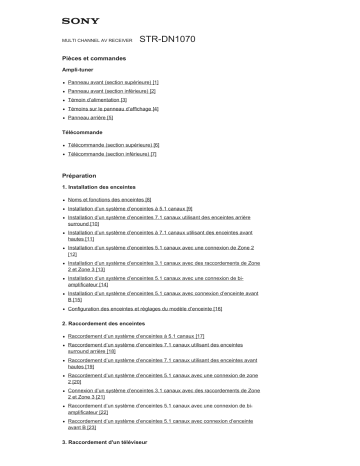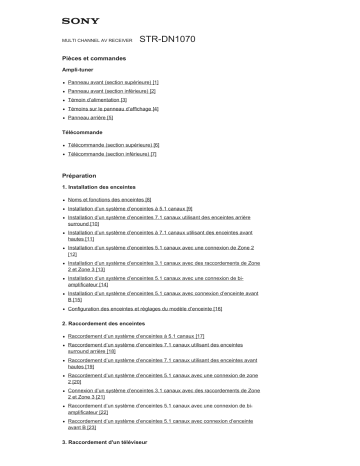
MULTI CHANNEL AV RECEIVER
STR-DN1070
Pièces et commandes
Ampli-tuner
Panneau avant (section supérieure) [1]
Panneau avant (section inférieure) [2]
Témoin d’alimentation [3]
Témoins sur le panneau d’affichage [4]
Panneau arrière [5]
Télécommande
Télécommande (section supérieure) [6]
Télécommande (section inférieure) [7]
Préparation
1. Installation des enceintes
Noms et fonctions des enceintes [8]
Installation d’un système d’enceintes à 5.1 canaux [9]
Installation d’un système d’enceintes 7.1 canaux utilisant des enceintes arrière
surround [10]
Installation d’un système d’enceintes à 7.1 canaux utilisant des enceintes avant
hautes [11]
Installation d’un système d’enceintes 5.1 canaux avec une connexion de Zone 2
[12]
Installation d’un système d’enceintes 3.1 canaux avec des raccordements de Zone
2 et Zone 3 [13]
Installation d’un système d’enceintes 5.1 canaux avec une connexion de biamplificateur [14]
Installation d’un système d’enceintes 5.1 canaux avec connexion d’enceinte avant
B [15]
Configuration des enceintes et réglages du modèle d’enceinte [16]
2. Raccordement des enceintes
Raccordement d’un système d’enceintes à 5.1 canaux [17]
Raccordement d’un système d’enceintes 7.1 canaux utilisant des enceintes
surround arrière [18]
Raccordement d’un système d’enceintes 7.1 canaux utilisant des enceintes avant
hautes [19]
Raccordement d’un système d’enceintes 5.1 canaux avec une connexion de zone
2 [20]
Connexion d’un système d’enceintes 3.1 canaux avec des raccordements de Zone
2 et Zone 3 [21]
Raccordement d’un système d’enceintes 5.1 canaux avec une connexion de biamplificateur [22]
Raccordement d’un système d’enceintes 5.1 canaux avec connexion d’enceinte
avant B [23]
3. Raccordement d'un téléviseur
Raccordement d’un téléviseur [24]
Raccordement d’un téléviseur 4K [25]
Remarques relatives au branchement des câbles [26]
À propos des connexions HDMI [27]
4. Raccordement des appareils audiovisuels et des antennes
Raccordement d’appareils dotés de prises HDMI [28]
Raccordement d’appareils à l’aide des prises différentes des prises HDMI [29]
Raccordement d’un périphérique USB [30]
Raccordement des antennes [31]
Raccordement d’un autre amplificateur dans la Zone 2 [32]
Raccordement d’un autre amplificateur ou téléviseur dans la zone HDMI [33]
Formats audio numériques pris en charge par l’ampli-tuner [34]
Remarques relatives au branchement des câbles [35]
À propos des connexions HDMI [36]
5. Connexion au réseau
Connexion de l’ampli-tuner au réseau à l’aide d’un câble LAN (uniquement pour
des connexions à un réseau local câblé) [37]
Connexion de l’ampli-tuner au réseau à l’aide d’une antenne pour réseau local
sans fil (uniquement pour les connexions au réseau local sans fil) [38]
6. Mise sous tension du de l'ampli-tuner/préparation de la télécommande
Insertion des piles dans la télécommande [39]
Mise sous tension de l’ampli-tuner [40]
7. Configuration de l'ampli-tuner à l'aide d'Easy Setup
Configuration de l’ampli-tuner à l’aide d’Easy Setup [41]
Exécution d’Auto Calibration
1. À propos de Auto Calibration [42]
2. Avant de procéder à l’Auto Calibration [43]
3. Raccordement du microphone de calibrage [44]
4. Sélection des enceintes avant [45]
5. Exécution de l’Auto Calibration [46]
6. Vérification des résultats de l’Auto Calibration [47]
Profiter de la vidéo et du son
Lecture sur d'appareils AV
Profiter de la vidéo et du son [48]
Utilisation du menu sur l’écran du téléviseur [49]
Profiter de vidéos/du son depuis l’appareil connecté [50]
Profiter du son d’un téléviseur compatible Audio Return Channel (ARC) [51]
Regarder du contenu dont les droits d’auteur sont protégés par HDCP 2.2 [52]
Lecture de contenu depuis un iPhone/iPad/iPod
Écouter des contenus audio depuis iTunes ou un iPhone/iPad/iPod via le réseau
(AirPlay) [53]
Profiter du contenu audio à l’aide de la fonction BLUETOOTH (pairage) [54]
Modèles d’iPhone/iPad/iPod compatibles [55]
Lecture de contenu depuis un périphérique USB
Profiter du contenu stocké sur un appareil USB [56]
Spécifications USB et périphériques USB compatibles [57]
Remarques relatives aux appareils USB [58]
Écoute de la radio
Écoute de la radio FM [59]
Préréglage des stations de radio FM (Mémoire) [60]
Nommer les stations préréglées (Entr. Nom Prérégl.) [61]
Syntonisation directe d’une station (Syntonis. directe) [62]
Réception de programmes RDS (modèles pour l’Europe et l’Océanie uniquement)
[63]
Profiter des effets sonores
Sélection d’un champ sonore (Sound Field) [64]
Relations entre les champs sonores et les sorties des enceintes [65]
Réinitialisation des champs sonores aux réglages par défaut [66]
Réglage de l’égaliseur (Equalizer) [67]
Profiter d’un son net et dynamique à faible volume (Sound Optimizer) [68]
Profiter d’un son plus naturel grâce à des enceintes installées au plafond (InCeiling Speaker Mode) [69]
Profiter d’un son haute-fidélité (Pure Direct) [70]
Affichage de l'écran d'un périphérique mobile sur l'écran du téléviseur
(Screen mirroring)
Affichage de l’écran d’un périphérique mobile sur l’écran du téléviseur (Screen
mirroring) [71]
Utilisation des fonctionnalités du réseau
À propos des fonctionnalités du réseau
Ce que vous pouvez faire avec les fonctions réseau [72]
Configuration d'une connexion par réseau local câblé (uniquement pour
les connexions par réseau local câblé)
Connexion de l’ampli-tuner au réseau à l’aide d’un câble LAN (uniquement pour
des connexions à un réseau local câblé) [73]
Configuration d’une connexion par réseau local câblé [74]
Configuration d'une connexion par réseau local sans fil (uniquement pour
les connexions par réseau local sans fil)
Connexion de l’ampli-tuner au réseau à l’aide d’une antenne pour réseau local
sans fil (uniquement pour les connexions au réseau local sans fil) [75]
Configuration d’une connexion par réseau local sans fil [76]
Lire des contenus sauvegardés sur un serveur sur le réseau domestique
(DLNA)
Lire des contenus sauvegardés sur un serveur sur le réseau domestique (DLNA)
[77]
Suppression d'un serveur de la liste des serveurs [78]
Réglage de l’appareil de commande de cet ampli-tuner depuis un périphérique du
réseau domestique (Home Network Access Control) [79]
Écouter des contenus audio depuis iTunes ou un iPhone/iPad/iPod via le
réseau (AirPlay)
Modèles d’iPhone/iPad/iPod compatibles [80]
Écouter des contenus audio depuis iTunes ou un iPhone/iPad/iPod via le réseau
(AirPlay) [81]
Profiter des services de musique sur Internet
Utiliser des services musicaux disponibles sur Internet [82]
Utilisation de SongPal pour commander l'ampli-tuner à partir d'un
smartphone ou d'une tablette
Commande de l’ampli-tuner à l’aide d’un smartphone ou d’une tablette (SongPal)
[83]
Écouter la même musique sur plusieurs appareils/Écouter une musique différente
dans un endroit différent (SongPal Link) [84]
Écouter de la musique par connexion du périphérique compatible SongPal
Link
Écouter la même musique dans différentes pièces (Multi pièces sans fil) [85]
Profiter du son surround à l'aide des enceintes sans fil (Wireless Surround
Settings) [86]
Utilisation de Video & TV SideView pour commander l'ampli-tuner à partir
d'un smartphone ou d'une tablette
Enregistrer un périphérique Video & TV SideView à l’ampli-tuner [87]
Vérification de l’appareil Video & TV SideView enregistré (Registered Remote
Devices) [88]
Suppression de l’appareil Video & TV SideView de la liste des appareils [89]
Utilisation de Google Cast™ pour profiter du contenu audio sur un
smartphone ou une tablette
Utilisation de Google Cast™ pour profiter du contenu audio à partir d’un
smartphone ou d’une tablette [90]
Réglage de la commande de cet ampli-tuner depuis un périphérique du
réseau domestique
Réglage de l’appareil de commande de cet ampli-tuner depuis un périphérique du
réseau domestique (Home Network Access Control) [91]
Activation de l’accès automatique à partir d’une nouvelle télécommande détectée
(Auto Home Network Access Permission) [92]
Suppression d’appareils de la liste des appareils dans Home Network Access
Control [93]
Utilisation des fonctionnalités BLUETOOTH
À propos des fonctionnalités BLUETOOTH
Ce que vous pouvez faire avec les fonctions BLUETOOTH [94]
Profiter du contenu audio stocké sur un appareil BLUETOOTH
Profiter du contenu audio stocké sur un appareil BLUETOOTH à l’aide d’une
connexion une touche (NFC) [95]
Profiter du contenu audio à l’aide de la fonction BLUETOOTH (pairage) [96]
Commande d’un appareil BLUETOOTH avec la télécommande [97]
Profils et version BLUETOOTH compatibles [98]
Écoute avec un casque BLUETOOTH
Écoute à l’aide d’un casque BLUETOOTH (pairage) [99]
Profils et version BLUETOOTH compatibles [100]
Utilisation de SongPal pour commander l'ampli-tuner à partir d'un
smartphone ou d'une tablette
Commande de l’ampli-tuner à l’aide d’un smartphone ou d’une tablette (SongPal)
[101]
Écouter la même musique sur plusieurs appareils/Écouter une musique différente
dans un endroit différent (SongPal Link) [102]
Utilisation des fonctionnalités multi-zones
Présentation des fonctionnalités multi-zones
Ce que vous pouvez faire avec les fonctionnalités multi-zones [103]
Entrées disponibles pour chaque zone [104]
Profiter du son d'enceintes situées dans d'autres pièces
Raccordement d’un système d’enceintes 5.1 canaux avec une connexion de zone
2 [105]
Connexion d’un système d’enceintes 3.1 canaux avec des raccordements de Zone
2 et Zone 3 [106]
Réglage de la priorité sur les enceintes surround arrière ou les enceintes de la
Zone 2 (SURROUND BACK/ZONE2 Priority) [107]
Affectation des enceintes pour la zone 3 [108]
Profiter du son en Zone 2 et/ou Zone 3 [109]
Profiter du son d'enceintes situées dans d'autres pièces à l'aide d'un autre
amplificateur
Raccordement d’un autre amplificateur dans la Zone 2 [110]
Réglage de la commande du volume pour la zone 2 (Zone2 Line Out) [111]
Profiter du son à l’aide d’un autre amplificateur en Zone 2 [112]
Profiter de la vidéo et du son dans une autre pièce à l'aide d'un téléviseur
ou d'un autre ampli-tuner
Raccordement d’un autre amplificateur ou téléviseur dans la zone HDMI [113]
Sélection de la méthode pour utiliser la prise HDMI OUT B (HDMI Out B Mode)
[114]
Déterminer la priorité pour la zone principale (Priority) [115]
Profiter de vidéos et du son dans un autre lieu en raccordant un autre
amplificateur ou téléviseur à l’aide de connexions HDMI (zone HDMI) [116]
Utilisation des autres fonctionnalités
Verrouillage avec un téléviseur BRAVIA TV et d'autres périphériques («
BRAVIA » Sync)
Qu’est-ce que « BRAVIA » Sync ? [117]
Préparation à l’utilisation de la fonction « BRAVIA » Sync [118]
Mise hors tension de l’ampli-tuner et des appareils raccordés simultanément avec
le téléviseur (fonction Mise en arrêt du système) (Standby Linked to TV) [119]
Profiter du son d’un téléviseur sur les enceintes raccordées à l’ampli-tuner
(fonction Contrôle audio du système) [120]
Profiter immédiatement d’une source d’entrée à partir d’un appareil raccordé
(fonction Lecture à l’aide d’une touche) [121]
Sélection automatique d’une qualité d’image et d’un champ sonore optimaux
(fonction Sélection de scène) [122]
À propos de la fonction Contrôle de cinéma maison [123]
Utilisation du menu de l’ampli-tuner à l’aide de la télécommande du téléviseur
(fonction Contrôle facile de la télécommande) [124]
Fonction d’annulation de l’écho [125]
À propos de la fonction Correspondance de langue [126]
Profiter de vidéos et du son comme vous l'entendez
Commutation des moniteurs qui reproduisent des signaux vidéo HDMI [127]
Commutation entre l’audio numérique et analogique (Input Mode) [128]
Utilisation d’autres prises d’entrée audio (Input Assign) [129]
Enregistrement et rappel de divers réglages pour l'ampli-tuner (Custom
Preset)
À propos de Custom Preset [130]
Enregistrement des réglages dans un préréglage [131]
Rappel des réglages enregistrés dans la scène [132]
Éléments pour lesquels vous pouvez enregistrer les réglages et les valeurs par
défaut pour chacun d’eux [133]
Utilisation de la minuterie de mise en veille
Utilisation de la minuterie (Sleep) [134]
Vérification des informations sur l'ampli-tuner
Consultation des informations sur le panneau d’affichage [135]
Ajustement des réglages
Easy Setup
Configuration de l’ampli-tuner à l’aide d’Easy Setup [136]
Exécution d’Auto Calibration
1. À propos de Auto Calibration [137]
2. Avant de procéder à l’Auto Calibration [138]
3. Raccordement du microphone de calibrage [139]
4. Sélection des enceintes avant [140]
5. Exécution de l’Auto Calibration [141]
6. Vérification des résultats de l’Auto Calibration [142]
Calibrage des caractéristiques de phase des enceintes (A.P.M. (Automatic Phase
Matching)) [143]
Sélection du type de Auto Calibration (Calibration Type) [144]
Speaker Settings
Sélection du modèle d’enceinte (Speaker Pattern) [145]
Vérification de la position des enceintes et des bornes d’enceinte correspondantes
(Speaker Connection Guide) [146]
Affectation des bornes de l’enceinte surround (Surround Speaker Assign) [147]
Affectation des bornes de l’enceinte surround arrière (Surround Back Speaker
Assign) [148]
Réglage de la priorité sur les enceintes surround arrière ou les enceintes de la
Zone 2 (SURROUND BACK/ZONE2 Priority) [149]
Réglage de la taille des enceintes (Size) [150]
Réglage de la distance des enceintes (Distance) [151]
Réglage du niveau des enceintes (Level) [152]
Sortie d'une tonalité test pour chacune des enceintes (Test Tone) [153]
Réglage de la fréquence de recouvrement des enceintes (Crossover Frequency)
[154]
Réglage de l’égaliseur (Equalizer) [155]
Élever le son de l’enceinte centrale (Center Speaker Lift Up) [156]
Réglage de la hauteur du sol aux enceintes de plafond (Ceiling Speaker Height)
[157]
Sélection de l’unité de mesure (Distance Unit) [158]
Audio Settings
Lecture de signaux audio avec un son de haute qualité (Digital Legato Linear
(D.L.L.)) [159]
Profiter d’un son net et dynamique à faible volume (Sound Optimizer) [160]
Sélection d’un champ sonore (Sound Field) [161]
Sélection du type d’effet HD-D.C.S. (HD-D.C.S. Type) [162]
Profiter d’un son plus naturel grâce à des enceintes installées au plafond (InCeiling Speaker Mode) [163]
Activation de la lecture directe des signaux DSD (DSD Native) [164]
Profiter d’un son haute-fidélité (Pure Direct) [165]
Réglage du filtre passe-bas pour la sortie du caisson de graves (Subwoofer Low
Pass Filter) [166]
Synchronisation de l’audio avec la sortie vidéo (A/V Sync) [167]
Réglage temporel du canal LFE (effet basse fréquence) (LFE Time Alignment)
[168]
Réglage automatique du volume (Advanced Auto Volume) [169]
Sélection de la langue des programmes numériques (Dual Mono) [170]
Compression de la plage dynamique (Dynamic Range Compressor) [171]
Screen Settings
Réglage du format d’écran sur le téléviseur (TV Type) [172]
Reproduction de signaux vidéo 24p lorsque vous regardez du contenu provenant
d’autres réseaux (Network content 24p Output) [173]
Profiter d’un contenu 4K (4K Output) [174]
Réglage de la conversion de l’espace colorimétrique pour le signal vidéo des
prises HDMI (YCbCr/RGB (HDMI)) [175]
Adoucissement de la gradation des signaux vidéo (SBM (Super Bit Mapping))
[176]
HDMI Settings
Amélioration des signaux vidéo en 4K (HDMI In 4K Scaling) [177]
Commande des appareils HDMI (Control for HDMI) [178]
Mise hors tension de l’ampli-tuner et des appareils raccordés simultanément avec
le téléviseur (fonction Mise en arrêt du système) (Standby Linked to TV) [179]
Profiter du contenu d’un périphérique connecté sans mettre sous tension l’amplituner (Standby Through) [180]
Réglage de la sortie du signal audio HDMI des appareils raccordés (Audio Out)
[181]
Réglage du niveau du caisson de graves (Subwoofer Level) [182]
Sélection de la méthode pour utiliser la prise HDMI OUT B (HDMI Out B Mode)
[183]
Déterminer la priorité pour la zone principale (Priority) [184]
Réglage des formats de signaux HDMI (HDMI Signal Format) [185]
Input Settings
Modification de l’affectation et de l’affichage des prises d’entrée [186]
Modification du nom de chacune des entrées (Name) [187]
Network Settings
Configuration d’une connexion par réseau local câblé [188]
Configuration d’une connexion par réseau local sans fil [189]
Vérification de l'état de la connexion réseau (Network Connection Status) [190]
Vérification si la connexion réseau a été correctement établie (Network Connection
Diagnostics) [191]
Réglage du canal de fréquence radio prioritaire pour Miroir d’écran (Screen
mirroring RF Setting) [192]
Affichage du serveur du réseau domestique connecté (Connection Server
Settings) [193]
Activation de l’accès automatique à partir d’une nouvelle télécommande détectée
(Auto Home Network Access Permission) [194]
Réglage de l’appareil de commande de cet ampli-tuner depuis un périphérique du
réseau domestique (Home Network Access Control) [195]
Vérification de l’appareil Video & TV SideView enregistré (Registered Remote
Devices) [196]
Activation de la fonction réseau, même lorsque cet ampli-tuner est en mode veille
(Remote Start) [197]
Activation du mode de commande pour la maintenance (External Control) [198]
Bluetooth Settings
Sélection du mode BLUETOOTH (Bluetooth Mode) [199]
Vérification de la liste des périphériques BLUETOOTH (Device List) [200]
Réglage du mode veille BLUETOOTH (Bluetooth Standby) [201]
Réglage des codecs audio BLUETOOTH (Bluetooth Codec - AAC/Bluetooth
Codec - LDAC) [202]
Réglage de la qualité sonore BLUETOOTH (Wireless Playback Quality) [203]
Zone Settings
Activation ou désactivation de l’affichage de [Zone Controls] dans le menu
principal (Zone Controls) [204]
Réglage de la commande du volume pour la zone 2 (Zone2 Line Out) [205]
Wireless Surround Settings
Profiter du son surround à l'aide des enceintes sans fil (Wireless Surround
Settings) [206]
System Settings
Sélection de la langue (Language) [207]
Activation/désactivation de l'affichage pour le niveau du volume ou le champ
sonore (Auto Display) [208]
Réduction du temps de démarrage (Quick Start/Network Standby) (uniquement
pour les modèles destinés aux États-Unis, au Canada et à l’Océanie) [209]
Réglage du mode veille (Auto Standby) [210]
Modification de la luminosité sur le panneau d’affichage (Dimmer) [211]
Utilisation de la minuterie (Sleep) [212]
Réception d’informations sur un logiciel plus récent (Software Update Notification)
[213]
Suppression des données personnelles (Initialize Personal Information) [214]
Affectation d’un nom à l’ampli-tuner (Device Name) [215]
Vérification de la version du logiciel et de l'adresse MAC sur l'ampli-tuner (System
Information) [216]
Vérification des informations de licence du logiciel (Software License Information)
[217]
Mise à jour automatique du logiciel (Auto Update Settings) [218]
Mise à jour du logiciel (Software Update) [219]
Utilisation du menu sur le panneau d'affichage
Utilisation de l'ampli-tuner à l'aide du menu du panneau d'affichage [220]
Consultation des informations sur le panneau d’affichage [221]
Rétablissement des réglages d'usine par défaut
Rétablissement des réglages d’usine par défaut [222]
Dépannage
Messages d'erreur
PROTECTOR [223]
[Une surcharge s'est produite.] s'affiche sur l'écran du téléviseur. [224]
Liste des messages après les mesures de l’Auto Calibration [225]
Généralités
L’ampli-tuner s’éteint automatiquement. [226]
Impossible de trouver une entrée disponible lors de la connexion de plusieurs
périphériques numériques. [227]
L’ampli-tuner ne s’allume pas même lorsque le téléviseur est sous tension. [228]
L’ampli-tuner est mis hors tension lorsque le téléviseur est mis hors tension. [229]
L’ampli-tuner n’est pas mis hors tension même lorsque le téléviseur est mis hors
tension. [230]
Image
Aucune image ne s’affiche sur l’écran du téléviseur. [231]
Aucun contenu 3D ne s’affiche sur l’écran du téléviseur. [232]
Aucun contenu 4K ne s’affiche sur l’écran du téléviseur. [233]
Aucune image n’est reproduite sur l’écran du téléviseur lorsque l’ampli-tuner est
en mode veille. [234]
Le menu principal ne s’affiche pas sur l’écran du téléviseur. [235]
Le panneau d’affichage est éteint. [236]
Les images ne s’affichent pas sur l’écran du téléviseur lorsque l’ampli-tuner n’est
pas mis sous tension. [237]
Lorsque la langue d’affichage à l’écran du téléviseur est changée, la langue
d’affichage à l’écran de l’ampli-tuner est simultanément changée. [238]
Son
Vous n’entendez pas de son ou un son à très faible volume, quel que soit
l’appareil sélectionné. [239]
Présence de bourdonnements ou de parasites importants. [240]
Vous n’entendez pas de son ou seulement du son de volume très faible provenant
d’enceintes spécifiques. [241]
Il n’y a pas de son provenant d’un appareil spécifique. [242]
Lorsqu'un téléviseur est raccordé à l'ampli-tuner via une prise HDMI OUT A (TV)
qui prend en charge la fonction ARC (Audio Return Channel), le son du téléviseur
n'est pas reproduit par les enceintes raccordées à l'ampli-tuner. [243]
Le son de gauche et de droite est asymétrique ou inversé. [244]
Le son Dolby Digital ou DTS multicanal n’est pas reproduit. [245]
Impossible d’obtenir l’effet surround. [246]
Aucune tonalité de tests n'est émise par les enceintes. [247]
Une tonalité de test est reproduite sur une enceinte différente de celle affichée sur
l’écran du téléviseur. [248]
Aucun son n’est reproduit depuis le téléviseur lorsque l’ampli-tuner est en mode
veille. [249]
Aucun son du téléviseur n’est reproduit par l’ampli-tuner. [250]
L'image et le son ne sont pas reproduits sur le téléviseur lorsque l'ampli-tuner n'est
pas allumé. [251]
Le son est reproduit à partir de l’ampli-tuner et du téléviseur. [252]
Tuner
La réception FM est de mauvaise qualité. [253]
La réception stéréo FM est de mauvaise qualité. [254]
Vous ne pouvez pas syntoniser de station de radio. [255]
RDS ne fonctionne pas (modèles pour l’Europe et l’Océanie uniquement). [256]
Les informations RDS que vous voulez n’apparaissent pas (modèles pour l’Europe
et l’Océanie uniquement). [257]
iPhone/iPad/iPod
Le son est déformé. [258]
Périphériques USB
Utilisez-vous un appareil USB compatible ? [259]
Le son est parasité, déformé ou saute. [260]
Un appareil USB n'est pas reconnu. [261]
La lecture ne démarre pas. [262]
Il est impossible de connecter un appareil USB sur le port USB. [263]
Affichage erroné. [264]
Impossible de lire un fichier audio. [265]
Connexion réseau
Impossible de se connecter au réseau à l'aide de WPS via une connexion de
réseau local sans fil. [266]
Impossible de se connecter au réseau. [267]
Impossible de commander l’ampli-tuner à l’aide d’un appareil SongPal. [268]
Impossible de commander l’ampli-tuner à l’aide d’un appareil Video & TV
SideView. [269]
Impossible de sélectionner le menu [Network Settings]. [270]
Home Network
Impossible de se connecter au réseau. [271]
Un serveur n’apparaît pas dans la liste des serveurs. (Un message indiquant que
l’ampli-tuner ne trouve pas le serveur s’affiche sur l’écran du téléviseur.) [272]
La lecture ne démarre pas ou le lecteur ne passe pas automatiquement à la piste
ou fichier suivant. [273]
Le son saute pendant la lecture. [274]
[Pas de fichier dont la lecture est possible.] s’affiche. [275]
Impossible de lire des fichiers sous droits d'auteur. [276]
Impossible de sélectionner une piste précédemment sélectionnée. [277]
Les appareils ou les applications de commande sur le réseau domestique ne
parviennent pas à se connecter à l’ampli-tuner. [278]
Il est impossible de mettre l’ampli-tuner sous tension à l’aide des appareils d’un
réseau. [279]
AirPlay
L'ampli-tuner est introuvable depuis un iPhone/iPad/iPod ou iTunes. [280]
Le son saute. [281]
Il est impossible de faire fonctionner l'ampli-tuner. [282]
Aucun son n'est reproduit sur les enceintes sans fil pendant la lecture AirPlay.
[283]
Music Services
Impossible de connecter l'ampli-tuner à un service. [284]
Le son saute. [285]
Fonction Wireless Surround
Aucun son ou seul un son très faible est reproduit par les enceintes sans fil. [286]
Le son est en retard par rapport à l'image. [287]
L’ampli-tuner n'arrive pas à se connecter au réseau. [288]
Impossible de raccorder les enceintes sans fil à l'ampli-tuner. [289]
Périphérique BLUETOOTH
Impossible de procéder au pairage [290]
Impossible d’établir une connexion BLUETOOTH. [291]
Le son est victime de sautes ou de fluctuations, ou la connexion est perdue. [292]
Vous ne pouvez pas entendre le son de votre appareil BLUETOOTH sur l’amplituner. [293]
Bourdonnements ou parasites importants [294]
Impossible de commander l’ampli-tuner à l’aide d’un appareil SongPal. [295]
« BRAVIA » Sync (Control for HDMI)
La fonction Control for HDMI fonctionne mal. [296]
Il est impossible d’entendre le son du téléviseur sur les enceintes raccordées à
l’ampli-tuner. [297]
Télécommande
La télécommande ne fonctionne pas. [298]
S'il est impossible de résoudre le problème
Rétablissement des réglages d’usine par défaut [299]
Réinitialisation des champs sonores aux réglages par défaut [300]
Sites Web d’assistance à la clientèle [301]
Autres informations
Marques commerciales
Marques commerciales [302]
[1] Pièces et commandes
Ampli-tuner
Panneau avant (section supérieure)
(alimentation)
1.
2. Témoin d’alimentation
3. SPEAKERS
PAIRING BLUETOOTH
4. CONNECTION
Active la fonction BLUETOOTH.
5. TUNER PRESET +/–
6.
7.
8.
9.
10.
11.
12.
13.
Sélectionne des stations ou des canaux préréglés.
Capteur NFC
2CH/MULTI, MOVIE, MUSIC
Panneau d’affichage
DISPLAY MODE
Commute les informations sur le panneau d’affichage.
ZONE SELECT, ZONE POWER
DIMMER
Règle la luminosité du panneau d’affichage.
Capteur de la télécommande
Reçoit les signaux de la télécommande.
PURE DIRECT
Le témoin situé au-dessus de la touche s’allume lorsque la fonction Pure Direct est activée.
[2] Pièces et commandes
Ampli-tuner
Panneau avant (section inférieure)
1. Prise PHONES
2.
3.
4.
5.
6.
Raccordez un casque ici.
Prise CALIBRATION MIC
Port
(USB)
Prise HDMI (VIDEO 2 IN)
INPUT SELECTOR
MASTER VOLUME
[3] Pièces et commandes
Ampli-tuner
Témoin d’alimentation
Vert : l’ampli-tuner est sous tension.
Orange : L’ampli-tuner est en mode veille et vous avez effectué l’un des réglages suivants :
[Control for HDMI], [Remote Start], [Bluetooth Standby] (*1) ou [Quick Start/Network
Standby] (*2) est réglé sur [On].
[Standby Through] est réglé sur [On] ou [Auto].
[Zone2 Power], [Zone3 Power] ou [HDMI Zone Power] est réglé sur [On].
Le témoin s’éteint si l’ampli-tuner est en mode veille et que les réglages suivants sont
configurés sur [Off] :
[Control for HDMI]
[Standby Through]
[Remote Start]
[Bluetooth Standby]
[Quick Start/Network Standby] (*2)
[Zone2 Power], [Zone3 Power] et [HDMI Zone Power]
*1
*2
Si [Bluetooth Standby] est activé, le témoin ne s’allume en orange que lorsqu’un appareil est apparié avec l’amplituner. Si aucun appareil n’est apparié avec l’ampli-tuner, le témoin s’éteint.
Pour les modèles destinés aux États-Unis, au Canada et à l’Océanie uniquement.
[4] Pièces et commandes
Ampli-tuner
Témoins sur le panneau d’affichage
1. Témoin d’entrée
S’allume pour indiquer l’entrée actuelle.
HDMI
Des signaux numériques sont entrés via la prise HDMI IN sélectionnée.
ARC
L’entrée du téléviseur est sélectionnée et les signaux Audio Return Channel (ARC) sont
détectés.
COAX
Les signaux numériques sont entrés via la prise COAXIAL.
OPT
Les signaux numériques sont entrés via la prise OPTICAL.
2. S.OPTIMIZER
S’allume lorsque la fonction Sound Optimizer est activée.
3. D.C.A.C.
S’allume lorsque les résultats de la mesure de la fonction Auto Calibration sont appliqués.
4. Témoin Dolby Digital Surround (*1)
L’indicateur applicable s’allume lorsque l’ampli-tuner décode les signaux du format Dolby
Digital correspondant.
: Dolby Digital
TrueHD : Dolby TrueHD
5. Témoin DTS(-HD) (*1)
Le témoin applicable s’allume lorsque l’ampli-tuner décode les signaux du format DTS
correspondant.
DTS : DTS
DTS-HD : DTS-HD
6. Témoin du système d’enceintes
7. Témoin de syntonisation
ST
S’allume lorsque l’ampli-tuner syntonise un programme stéréo FM.
8. HDMI OUT A + B
9. SLEEP
S’allume lorsque la minuterie de veille est activée.
10. EQ
S’allume lorsque l’égaliseur est activé.
11. D.L.L.
S’allume lorsque la fonction Digital Legato Linear (D.L.L.) est activée.
12. D.R.C.
S’allume lorsque la compression de la plage dynamique est activée.
13. NEO:6
S’allume lorsque le décodage DTS Neo:6 Cinema/Music est activé.
14. Témoin Dolby Pro Logic (*2)
L’ampli-tuner traite les signaux au format Dolby Pro Logic. Cette technologie de décodage
surround matriciel permet d’améliorer les signaux d’entrée.
PL : Dolby Pro Logic
PLII : Dolby Pro Logic II
PLIIx : Dolby Pro Logic IIx
15. ZONE, ZONE2, ZONE3
[ZONE2], [ZONE3] ou les deux s’allument lorsque la zone correspondante est activée.
[ZONE] et [HDMI OUT] s’allument lorsque l’alimentation de la zone HDMI est activée.
16. A.P.M.
S’allume lorsque la fonction A.P.M. (Automatic Phase Matching) est activée. Vous pouvez
uniquement régler la fonction A.P.M. dans la fonction D.C.A.C. (Digital Cinema Auto
Calibration).
17. UPDATE
S’allume lorsqu’un nouveau logiciel est disponible.
18. Témoin de l’intensité du signal du réseau local sans fil
S’allume pour indiquer l’intensité du signal du réseau local sans fil.
pas de signal
signal faible
signal modéré
signal fort
19. BT
S’allume lorsqu’un appareil BLUETOOTH est raccordé. Clignote lors de la connexion.
20. Témoin de réseau local câblé
S’allume lorsqu’un câble LAN est raccordé.
*1
*2
Lors de la lecture d’un disque au format Dolby Digital ou DTS, vérifiez que les connexions numériques sont
établies et que [Input Mode] n’est pas réglé sur [Analog] dans le menu [Input Settings].
Ces témoins risquent de ne pas s’allumer en fonction du réglage du modèle d’enceinte.
[5] Pièces et commandes
Ampli-tuner
Panneau arrière
1. Prise COAXIAL IN
2. Prises HDMI IN/OUT (*1)(*2)
3. Prises IR REMOTE IN/OUT
Vous pouvez commander l’ampli-tuner à distance en raccordant un répéteur IR (non
fourni) sur la prise IR REMOTE IN.
Vous pouvez démarrer ou arrêter la lecture d’appareils tels qu’un lecteur CD raccordé
sur l’ampli-tuner en raccordant un émulateur de télécommande IR (non fourni) sur la
prise IR REMOTE OUT.
4.
5.
6.
7.
8.
9.
10.
11.
12.
*1
*2
Antenne de réseau local sans fil
Port LAN
Bornes SPEAKERS
Prises ZONE 2 OUT
Prises SUBWOOFER OUT
Prises AUDIO IN
Prises VIDEO IN/MONITOR OUT (*2)
Borne FM ANTENNA
Prises OPTICAL IN
HDCP 2.2 est une technologie de protection de copyright améliorée utilisée pour protéger du contenu tel que des
vidéos 4K.
Raccordez un téléviseur aux prises de sortie correspondantes pour regarder l’entrée vidéo à partir de ces prises.
Pour des informations détaillées, reportez-vous à « Raccordement d’un téléviseur ».
Prise d’entrée
Prise de sortie
HDMI IN
HDMI OUT A (TV) ou HDMI OUT B/HDMI ZONE
VIDEO IN
MONITOR OUT
[6] Pièces et commandes
Télécommande
Télécommande (section supérieure)
Utilisez la télécommande fournie pour commander l’ampli-tuner.
1.
(alimentation)
Met sous tension l’ampli-tuner ou le fait passer en mode veille.
Économie d’énergie en mode veille
Économisez de l’énergie en réglant l’ampli-tuner comme suit :
Réglez [Control for HDMI] sur [Off] dans le menu [HDMI Settings].
Réglez [Remote Start] sur [Off] dans le menu [Network Settings].
Réglez [Bluetooth Standby] sur [Off] dans le menu [Bluetooth Settings].
Réglez [Quick Start/Network Standby] (*) sur [Off] dans le menu [System Settings].
Réglez [Zone2 Power], [Zone3 Power] ou [HDMI Zone Power] sur [Off] dans le menu
[Zone Controls].
2. Touches d’entrée
3.
4.
5.
6.
7.
8.
*
Sélectionnez le canal d’entrée raccordé à l’appareil que vous souhaitez utiliser.
Si vous appuyez sur l’une des touches d’entrée, l’ampli-tuner s’allume.
2CH/MULTI, MOVIE, MUSIC, FRONT SURROUND
Sélectionnez un champ sonore.
DSD NATIVE
Active la fonction DSD Native.
Vous pouvez activer ou désactiver cette fonction uniquement lorsque la lecture est arrêtée
sur l’appareil source.
RX/TX
Commute le mode BLUETOOTH de l’ampli-tuner. (Désactivé lorsque la fonction
BLUETOOTH ou la fonction Miroir d’écran est activée.)
En mode BLUETOOTH RX, l’ampli-tuner reçoit et reproduit l’audio à partir de l’appareil
distant.
En mode BLUETOOTH TX, l’ampli-tuner envoie l’audio sur l’appareil distant.
HDMI OUT
Commute la sortie pour deux moniteurs raccordés aux prises HDMI OUT A (TV) et HDMI
OUT B/HDMI ZONE. La sortie commute entre [HDMI A], [HDMI B], [HDMI A+B] et [HDMI
OFF] chaque fois que vous appuyez sur la touche. Sélectionnez [HDMI OFF] pour
désactiver la sortie des prises HDMI OUT A (TV) et HDMI OUT B/HDMI ZONE.
WATCH, LISTEN
Sélectionne [Watch] ou [Listen] directement dans le menu principal. Lorsque vous appuyez
sur ces touches sur l’écran Watch ou Listen, vous pouvez déplacer la sélection sur l’entrée
souhaitée.
CUSTOM PRESET (1, 2)
Enregistre et rappelle divers réglages de l’ampli-tuner. Appuyez pour sélectionner un ou des
réglages personnalisés prédéfinis. Appuyez de manière prolongée pour enregistrer les
réglages actuels dans un préréglage.
Modèles pour les États-Unis, le Canada et l’Océanie uniquement.
Note
Les explications ci-dessus sont fournies à titre d’exemple.
Selon le modèle d’appareil raccordé, il est possible que certaines des fonctions expliquées dans
cette section ne soient pas opérationnelles avec la télécommande fournie.
[7] Pièces et commandes
Télécommande
Télécommande (section inférieure)
Utilisez la télécommande fournie pour commander l’ampli-tuner.
1. AMP MENU
2.
3.
4.
5.
6.
7.
8.
Affiche sur le panneau d’affichage le menu permettant de commander l’ampli-tuner.
, / / /
Appuyez sur / / / pour sélectionner les options du menu. Puis appuyez sur
pour
saisir la sélection.
OPTIONS
Affichez et sélectionnez les éléments des menus d’options.
HOME
Affiche le menu principal sur l’écran du téléviseur.
/ ,
(*),
Ignorer, lire, mettre en pause, arrêter l’opération.
PRESET+/–
Permet de sélectionner des stations ou des canaux préréglés. Appuyez de manière
prolongée pour balayer automatiquement les stations.
+(*)/–
Permet de régler le niveau de volume de toutes les enceintes en même temps.
DISPLAY
Appuyez sur cette touche pour afficher les informations sur l’écran du téléviseur.
BACK
Permet de revenir au menu précédent, ou de quitter un menu ou le guide à l’écran affiché
sur l’écran du téléviseur.
9.
Permet de couper temporairement le son. Appuyez à nouveau sur la touche pour rétablir le
son.
*
Les touches
et
+ possèdent des points tactiles. Utilisez les points tactiles comme référence lors de
l’utilisation de l’ampli-tuner.
Note
Les explications ci-dessus sont fournies à titre d’exemple.
Selon le modèle d’appareil raccordé, il est possible que certaines des fonctions expliquées dans
cette section ne soient pas opérationnelles avec la télécommande fournie.
[8] Préparation
1. Installation des enceintes
Noms et fonctions des enceintes
Emplacement de chaque enceinte
Abréviations
utilisées dans les
illustrations
FL
Nom
d’enceinte
Enceinte
avant
gauche
FR
Enceinte
avant droite
CNT
Enceinte
centrale
SL
Enceinte
surround
gauche
SR
Enceinte
surround
droite
SBL
Enceinte
surround
arrière
gauche
Fonctions
Reproduit les sons stéréo à partir des canaux avant
droit/gauche.
Reproduit les sons vocaux à partir du canal central.
Reproduit les sons à partir des canaux surround
gauche/droit.
Reproduit les sons à partir des canaux surround arrière
gauche/droit.
SBR
Enceinte
surround
arrière droite
SB
Enceinte
surround
arrière
Reproduit les sons à partir du canal surround arrière.
SW
Caisson de
graves
Reproduit les sons du canal LFE (Low Frequency Effect
- effet basse fréquence) et renforce les sections graves
des autres canaux.
LH
Enceinte
avant haute
gauche
RH
Enceinte
avant haute
droite
Z2L
Enceinte
gauche pour
la zone 2
Z2R
Enceinte
droite pour la
zone 2
Z3L
Enceinte
gauche pour
la zone 3
Z3R
Enceinte
droite pour la
Reproduit les effets sonores verticaux à partir des
canaux avant droits/gauches hauts.
Reproduit les sons vers un autre emplacement (« Zone
2 »).
Reproduit les sons vers un autre emplacement (« Zone
3 »).
zone 3
[9] Préparation
1. Installation des enceintes
Installation d’un système d’enceintes à 5.1 canaux
Pour pleinement profiter d’un son surround multicanal cinéma, vous avez besoin de cinq
enceintes (deux enceintes avant, une enceinte centrale et deux enceintes surround) et d’un
caisson de graves.
30°
100° - 120°
Astuce
Comme le caisson de graves n’émet pas de signaux fortement directionnels, vous pouvez le placer
où vous le souhaitez.
[10] Préparation
1. Installation des enceintes
Installation d’un système d’enceintes 7.1 canaux
utilisant des enceintes arrière surround
Vous pouvez profiter d’une reproduction haute-fidélité du son enregistré à partir d’un logiciel
DVD ou Blu-ray Disc au format 6.1 canaux ou 7.1 canaux.
30°
100° - 120°
Même angle
Note
Lorsque vous utilisez une connexion à 6.1 canaux, placez une enceinte surround arrière directement
derrière l’emplacement d’écoute.
Astuce
Comme le caisson de graves n’émet pas de signaux fortement directionnels, vous pouvez le placer
où vous le souhaitez.
[11] Préparation
1. Installation des enceintes
Installation d’un système d’enceintes à 7.1 canaux
utilisant des enceintes avant hautes
Vous pouvez profiter d’effets sonores verticaux en raccordant deux enceintes avant hautes
supplémentaires.
30°
100° - 120°
30° - 45°
H : enceinte avant haute gauche ou enceinte avant haute droite
F : enceinte avant gauche ou enceinte avant droite
Astuce
Comme le caisson de graves n’émet pas de signaux fortement directionnels, vous pouvez le placer
où vous le souhaitez.
[12] Préparation
1. Installation des enceintes
Installation d’un système d’enceintes 5.1 canaux avec
une connexion de Zone 2
Pour pleinement profiter d’un son surround multicanal cinéma, vous avez besoin de cinq
enceintes (deux enceintes avant, une enceinte centrale et deux enceintes surround) et d’un
caisson de graves. Vous pouvez également profiter de l’audio dans un autre emplacement
(« Zone 2 ») en raccordant les enceintes Zone 2 supplémentaires. Par exemple, il est possible
d’écouter un CD dans la Zone 2 tout en profitant d’un DVD dans la zone principale.
30°
100-120°
Astuce
Comme le caisson de graves n’émet pas de signaux fortement directionnels, vous pouvez le placer
où vous le souhaitez.
[13] Préparation
1. Installation des enceintes
Installation d’un système d’enceintes 3.1 canaux avec
des raccordements de Zone 2 et Zone 3
Si les enceintes de la zone principale sont raccordées à l’aide d’une connexion 3.1 canaux
(deux enceintes avant, une enceinte centrale et un caisson de graves), vous pouvez également
profiter de l’audio dans deux autres lieux ou plus (« Zone 2 » et « Zone 3 ») en raccordant des
enceintes Zone 2 et Zone 3 supplémentaires. Par exemple, il est possible d’écouter un CD dans
la Zone 2 et la radio FM dans la Zone 3 tout en profitant d’un DVD dans la zone principale.
30°
Astuce
Comme le caisson de graves n’émet pas de signaux fortement directionnels, vous pouvez le placer
où vous le souhaitez.
[14] Préparation
1. Installation des enceintes
Installation d’un système d’enceintes 5.1 canaux avec
une connexion de bi-amplificateur
Vous pouvez améliorer la qualité sonore des enceintes avant en raccordant un amplificateur
différent sur une enceinte d’aigus et une enceinte de graves à l’aide d’une connexion de biamplificateur.
30°
100° - 120°
Astuce
Comme le caisson de graves n’émet pas de signaux fortement directionnels, vous pouvez le placer
où vous le souhaitez.
[15] Préparation
1. Installation des enceintes
Installation d’un système d’enceintes 5.1 canaux avec
connexion d’enceinte avant B
Si vous disposez d’un système d’enceintes avant supplémentaires, raccordez-le sur les bornes
SPEAKERS SURROUND BACK/BI-AMP/FRONT HIGH/FRONT B.
Vous pouvez reproduire le son à partir des enceintes avant A ou des enceintes avant B, ou à la
fois des enceintes avant A et avant B.
30°
100° - 120°
Astuce
Comme le caisson de graves n’émet pas de signaux fortement directionnels, vous pouvez le placer
où vous le souhaitez.
[16] Préparation
1. Installation des enceintes
Configuration des enceintes et réglages du modèle
d’enceinte
Sélectionnez le modèle d’enceinte à l’aide de [Speaker Pattern] dans le menu [Speaker
Settings] selon la configuration des enceintes que vous utilisez.
Configuration des enceintes dans
chaque zone
[Surround
Back
Speaker
Assign] (*2)
[Surround
Speaker
Assign]
Modèle d’enceinte
à sélectionner dans
[Speaker Settings]
Zone 2
(*1)
Zone 3
5.1 canaux
Non
utilisé
Non
utilisé
[Off]
[Off]
[5.1]
7.1 canaux utilisant
des enceintes
surround arrière
Non
utilisé
Non
utilisé
[Off]
[Off]
[7.1]
7.1 canaux utilisant
des enceintes avant
hautes
Non
utilisé
Non
utilisé
[Off]
[Off]
[7.1 (FH)]
5.1 canaux avec une
connexion de Zone
2
2
canaux
Non
utilisé
[Off]
[Off]
[5.1]
3.1 canaux avec
connexions de Zone
2 et Zone 3
2
canaux
2
canaux
[Off]
[Zone3]
[3.1]
5.1 canaux avec
connexion de biamplificateur
Non
utilisé
Non
utilisé
[Bi-Amp]
[Off]
[5.1]
5.1 canaux avec
connexion
d’enceinte avant B
Non
utilisé
Non
utilisé
[Front B]
[Off]
[5.1]
Zone principale
*1
*2
Vous pouvez activer les bornes SPEAKERS ZONE 2 seulement si vous réglez [SURROUND BACK/ZONE2
Priority] sur [ZONE2 Terminals] dans le menu [Speaker Settings], et réglez [Zone2 Power] sur [On] dans le menu
[Zone Controls].
Vous pouvez régler [Surround Back Speaker Assign] seulement si le modèle des enceintes est configuré sur un
réglage sans enceintes surround arrière et avant hautes.
Note
Lorsque vous utilisez des enceintes surround sans fil, la configuration des enceintes est réglée sur
5.1 canaux. Pour profiter de 5.1 canaux avec des enceintes surround sans fil, raccordez les
enceintes avant, l'enceinte centrale et le caisson de graves. Pour le raccordement de ces enceintes,
reportez-vous à « Raccordement d’un système d’enceintes à 5.1 canaux ».
Pour configurer la fonction Wireless Surround, reportez-vous à « Profiter du son surround à l'aide
des enceintes sans fil (Wireless Surround Settings) ».
[17] Préparation
2. Raccordement des enceintes
Raccordement d’un système d’enceintes à 5.1 canaux
Raccordez chaque enceinte comme illustré ci-dessous.
Avant de raccorder les câbles, veillez à débrancher le cordon d’alimentation secteur.
Pour en savoir plus sur la méthode de raccordement des câbles d’enceinte à l’ampli-tuner,
reportez-vous à « Méthode de connexion des câbles des enceintes ».
Câble audio mono (non fourni)
Câble d’enceinte (non fourni)
Après avoir effectué les connexions, réglez [Surround Speaker Assign] sur [Off] dans le menu
[Speaker Settings].
Note
Après avoir installé et raccordé vos enceintes, assurez-vous de sélectionner le modèle d’enceintes
souhaité à l’aide de [Speaker Pattern] dans le menu [Speaker Settings].
[18] Préparation
2. Raccordement des enceintes
Raccordement d’un système d’enceintes 7.1 canaux
utilisant des enceintes surround arrière
Raccordez chaque enceinte comme illustré ci-dessous.
Avant de raccorder les câbles, veillez à débrancher le cordon d’alimentation secteur.
Pour en savoir plus sur la méthode de raccordement des câbles d’enceinte à l’ampli-tuner,
reportez-vous à « Méthode de connexion des câbles des enceintes ».
Câble audio mono (non fourni)
Câble d’enceinte (non fourni)
Après avoir raccordé les enceintes surround arrière, réglez [Surround Back Speaker Assign] sur
[Off] dans le menu [Speaker Settings].
Note
Après avoir installé et raccordé vos enceintes, assurez-vous de sélectionner le modèle d’enceintes
souhaité à l’aide de [Speaker Pattern] dans le menu [Speaker Settings].
[19] Préparation
2. Raccordement des enceintes
Raccordement d’un système d’enceintes 7.1 canaux
utilisant des enceintes avant hautes
Raccordez chaque enceinte comme illustré ci-dessous.
Avant de raccorder les câbles, veillez à débrancher le cordon d’alimentation secteur.
Pour en savoir plus sur la méthode de raccordement des câbles d’enceinte à l’ampli-tuner,
reportez-vous à « Méthode de connexion des câbles des enceintes ».
Câble audio mono (non fourni)
Câble d’enceinte (non fourni)
Après avoir raccordé les enceintes avant hautes, réglez [Surround Back Speaker Assign] sur
[Off] dans le menu [Speaker Settings].
Note
Après avoir installé et raccordé vos enceintes, assurez-vous de sélectionner le modèle d’enceintes
souhaité à l’aide de [Speaker Pattern] dans le menu [Speaker Settings].
[20] Préparation
2. Raccordement des enceintes
Raccordement d’un système d’enceintes 5.1 canaux
avec une connexion de zone 2
Raccordez chaque enceinte comme illustré ci-dessous.
Avant de raccorder les câbles, veillez à débrancher le cordon d’alimentation secteur.
Pour en savoir plus sur la méthode de raccordement des câbles d’enceinte à l’ampli-tuner,
reportez-vous à « Méthode de connexion des câbles des enceintes ».
Câble audio mono (non fourni)
Câble d’enceinte (non fourni)
Note
Vous pouvez seulement activer les bornes SPEAKERS ZONE 2 si vous réglez [SURROUND
BACK/ZONE2 Priority] sur [ZONE2 Terminals] dans le menu [Speaker Settings], et réglez [Zone2
Power] sur [On] dans le menu [Zone Controls].
Seul les signaux audio provenant de [USB], [Bluetooth] (uniquement en mode BLUETOOTH RX),
[Home Network], [Music Services], [FM TUNER] et les signaux audio entrés depuis les prises AUDIO
IN sont reproduits sur les enceintes de la Zone 2.
Il est impossible de reproduire une entrée numérique externe depuis les prises OPTICAL IN,
COAXIAL IN, HDMI IN et Miroir d’écran dans la Zone 2.
[21] Préparation
2. Raccordement des enceintes
Connexion d’un système d’enceintes 3.1 canaux avec
des raccordements de Zone 2 et Zone 3
Raccordez chaque enceinte comme illustré ci-dessous.
Avant de raccorder les câbles, veillez à débrancher le cordon d’alimentation secteur.
Pour en savoir plus sur la méthode de raccordement des câbles d’enceinte à l’ampli-tuner,
reportez-vous à « Méthode de connexion des câbles des enceintes ».
Câble audio mono (non fourni)
Câble d’enceinte (non fourni)
Après avoir raccordé les enceintes de la Zone 3, réglez [Surround Speaker Assign] sur [Zone3]
dans le menu [Speaker Settings].
Note
Vous ne pouvez activer les bornes SPEAKERS ZONE 2 que si vous réglez [SURROUND
BACK/ZONE2 Priority] sur [ZONE2 Terminals] dans le menu [Speaker Settings], et réglez [Zone2
Power] sur [On] dans le menu [Zone Controls].
Vous pouvez seulement régler [Surround Speaker Assign] si le modèle d’enceinte est réglé sur un
paramètre qui ne possède pas d’enceinte surround.
Seul les signaux audio provenant de [USB], [Bluetooth] (uniquement en mode BLUETOOTH RX),
[Home Network], [Music Services], [FM TUNER] et les signaux audio entrés depuis les prises AUDIO
IN sont reproduits sur les enceintes de la Zone 2 et de la Zone 3.
Il est impossible de reproduire une entrée numérique externe depuis les prises OPTICAL IN,
COAXIAL IN, HDMI IN et Miroir d’écran dans la Zone 2 et dans la Zone 3.
[22] Préparation
2. Raccordement des enceintes
Raccordement d’un système d’enceintes 5.1 canaux
avec une connexion de bi-amplificateur
Vous pouvez améliorer la qualité sonore des enceintes avant en raccordant différents
amplificateurs à une enceinte d’aigus et une enceinte de graves à l’aide d’une connexion de biamplificateur.
Si vous n’utilisez pas d’enceintes arrière surround ni d’enceintes avant hautes, vous pouvez
raccorder les enceintes avant aux bornes SPEAKERS SURROUND BACK/BI-AMP/FRONT
HIGH/FRONT B à l’aide d’une connexion de bi-amplificateur. Raccordez chaque enceinte
comme illustré ci-dessous.
Avant de raccorder les câbles, veillez à débrancher le cordon d’alimentation secteur.
Pour en savoir plus sur la méthode de raccordement des câbles d’enceinte à l’ampli-tuner,
reportez-vous à « Méthode de connexion des câbles des enceintes ».
Connexion des enceintes avant avec une connexion de bi-amplificateur
Raccordez les prises du côté Lo (ou Hi) des enceintes avant sur les bornes SPEAKERS
FRONT A, et raccordez les prises du côté Hi (ou Lo) des enceintes avant sur les bornes
SPEAKERS SURROUND BACK/BI-AMP/FRONT HIGH/FRONT B.
Assurez-vous que les raccords métalliques Hi/Lo fixés sur les enceintes ont été retirés de
celles-ci pour éviter tout dysfonctionnement de l’ampli-tuner.
Câble d’enceinte (non fourni)
Connexion d’autres enceintes que les enceintes avant
Câble audio mono (non fourni)
Câble d’enceinte (non fourni)
Après avoir effectué la connexion de bi-amplificateur, réglez [Surround Back Speaker Assign]
sur [Bi-Amp] dans le menu [Speaker Settings].
Note
Après avoir installé et raccordé vos enceintes, assurez-vous de sélectionner le modèle d’enceintes
souhaité à l’aide de [Speaker Pattern] dans le menu [Speaker Settings].
Vous pouvez régler seulement [Surround Back Speaker Assign] si le modèle d’enceinte est réglé sur
un paramètre qui ne possède pas d’enceinte surround arrière et avant haute.
[23] Préparation
2. Raccordement des enceintes
Raccordement d’un système d’enceintes 5.1 canaux
avec connexion d’enceinte avant B
Si vous n’utilisez pas d’enceintes arrière surround ni d’enceintes avant hautes, vous pouvez
raccorder des enceintes avant B supplémentaires aux bornes SPEAKERS SURROUND
BACK/BI-AMP/FRONT HIGH/FRONT B.
Raccordez chaque enceinte comme illustré ci-dessous.
Avant de raccorder les câbles, veillez à débrancher le cordon d’alimentation secteur.
Pour en savoir plus sur la méthode de raccordement des câbles d’enceinte à l’ampli-tuner,
reportez-vous à « Méthode de connexion des câbles des enceintes ».
Câble audio mono (non fourni)
Câble d’enceinte (non fourni)
Après avoir effectué la connexion d’enceinte avant B, réglez [Surround Back Speaker Assign]
sur [Front B] dans le menu [Speaker Settings].
Vous pouvez sélectionner le système d’enceintes avant de votre choix en appuyant sur
SPEAKERS sur l’ampli-tuner.
Note
Après avoir installé et raccordé vos enceintes, assurez-vous de sélectionner le modèle d’enceintes
souhaité à l’aide de [Speaker Pattern] dans le menu [Speaker Settings].
Vous pouvez régler seulement [Surround Back Speaker Assign] si le modèle d’enceinte est réglé sur
un paramètre qui ne possède pas d’enceinte surround arrière et avant haute.
[24] Préparation
3. Raccordement d'un téléviseur
Raccordement d’un téléviseur
Raccordez un téléviseur à la prise HDMI OUT ou MONITOR OUT. Vous pouvez utiliser cet
ampli-tuner à l’aide du menu affiché sur l’écran du téléviseur lorsque vous raccordez le
téléviseur à la prise HDMI OUT.
Veillez à débrancher le cordon d’alimentation secteur avant de brancher les câbles.
Raccordement d’un téléviseur incompatible avec la fonction Audio Return
Channel (ARC) via une connexion HDMI
Les lignes continues représentent les connexions recommandées et les lignes en pointillés
représentent les connexions alternatives des signaux audio. Il n’est pas nécessaire de brancher
tous les câbles. Une connexion HDMI est requise pour les signaux audio/vidéo.
Câble optique numérique (non fourni)
Câble audio (non fourni)
Câble HDMI (non fourni)
Note
Sony vous recommande d’utiliser un câble homologué HDMI ou un câble HDMI fabriqué par Sony.
Veillez à utiliser un câble HDMI haute vitesse avec Ethernet. Un câble HDMI haute vitesse avec
Ethernet prenant en charge 18 Gbits/s est requis pour 4K/60p 4:4:4, 4:2:2, et 4K/60p 4:2:0 10 bits,
etc.
Raccordement d’un téléviseur compatible avec la fonction Audio Return
Channel (ARC) via une connexion HDMI
Avec un seul câble de connexion HDMI, vous pouvez écouter le son du téléviseur des
enceintes raccordées à l’ampli-tuner bien que ce dernier envoie le son et la vidéo vers le
téléviseur.
Câble HDMI (non fourni)
Note
Sony vous recommande d’utiliser un câble homologué HDMI ou un câble HDMI fabriqué par Sony.
Veillez à utiliser un câble HDMI haute vitesse avec Ethernet. Un câble HDMI haute vitesse avec
Ethernet prenant en charge 18 Gbits/s est requis pour 4K/60p 4:4:4, 4:2:2, et 4K/60p 4:2:0 10 bits,
etc.
Pour cette connexion, vous devez activer la fonction Control for HDMI. Appuyez sur HOME pour
afficher le menu principal, sélectionnez [Setup] - [HDMI Settings], et réglez [Control for HDMI] sur
[On].
Astuce
Si la prise HDMI du téléviseur (étiquetée « ARC ») est déjà raccordée à un autre appareil,
débranchez l’appareil et raccordez l’ampli-tuner.
Raccordement d’un téléviseur et d’un projecteur
Câble HDMI (non fourni)
Note
Sony vous recommande d’utiliser un câble homologué HDMI ou un câble HDMI fabriqué par Sony.
Veillez à utiliser un câble HDMI haute vitesse avec Ethernet. Un câble HDMI haute vitesse avec
Ethernet prenant en charge 18 Gbits/s est requis pour 4K/60p 4:4:4, 4:2:2, et 4K/60p 4:2:0 10 bits,
etc.
Pour utiliser cette connexion, sélectionnez [Setup] - [HDMI Settings], et réglez [HDMI Out B Mode]
sur [Main].
Raccordement d’un téléviseur sans prises HDMI
Les lignes continues représentent les connexions recommandées et les lignes en pointillés
représentent les connexions alternatives des signaux audio. Il n’est pas nécessaire de brancher
tous les câbles.
Câble vidéo (non fourni)
Câble audio (non fourni)
Câble optique numérique (non fourni)
Note
Raccordez un téléviseur ou un projecteur à la prise HDMI OUT A (TV), HDMI OUT B/HDMI ZONE ou
MONITOR OUT de l’ampli-tuner.
Selon l’état de la connexion entre le téléviseur et l’antenne, il est possible que l’image du téléviseur
soit déformée. Le cas échéant, éloignez l’antenne de l’ampli-tuner.
Astuce
Lors du raccordement d’un téléviseur à l’ampli-tuner via les prises TV IN de l’ampli-tuner, réglez la
sortie du son du téléviseur sur « Fixed » si vous pouvez commuter entre « Fixed » et « Variable ».
[25] Préparation
3. Raccordement d'un téléviseur
Raccordement d’un téléviseur 4K
Toutes les prises HDMI de l’ampli-tuner prennent en charge la résolution 4K et HDCP 2.2
(High-bandwidth Digital Content Protection System Revision 2.2).
HDCP 2.2 est une nouvelle technologie améliorée de protection des droits d’auteur utilisée pour
protéger du contenu tel que des films 4K.
Pour regarder du contenu protégé HDCP 2.2 tel que du contenu 4K, raccordez ces prises HDMI
à des prises qui prennent en charge HDCP 2.2 sur le téléviseur et le périphérique AV. Pour
obtenir des informations détaillées permettant de savoir si le téléviseur et le périphérique AV
sont dotés d’une prise HDMI compatible HDCP 2.2, reportez-vous au mode d’emploi de
l’appareil raccordé.
Lorsque vous utilisez des formats vidéo à haute bande passante comme 4K/60p 4:4:4, 4:2:2 et
4K/60p 4:2:0 10 bits, etc., veillez à configurer le format de signal HDMI. Pour des informations
détaillées, reportez-vous à « Réglage des formats de signaux HDMI (HDMI Signal Format) ».
Lorsqu’une prise HDMI compatible HDCP 2.2 du téléviseur est étiquetée
« ARC » (*)
Câble HDMI (non fourni)
*
La fonction ARC (Audio Return Channel) envoie un son numérique du téléviseur à l’ampli-tuner en utilisant
uniquement un câble HDMI.
Note
Sony vous recommande d’utiliser un câble homologué HDMI ou un câble HDMI fabriqué par Sony.
Veillez à utiliser un câble HDMI haute vitesse avec Ethernet. Un câble HDMI haute vitesse avec
Ethernet prenant en charge 18 Gbits/s est requis pour 4K/60p 4:4:4, 4:2:2, et 4K/60p 4:2:0 10 bits,
etc.
Si vous souhaitez regarder du contenu protégé HDCP 2.2 et que la prise HDMI
non compatible HDCP 2.2 du téléviseur est étiquetée « ARC »
Si la prise HDMI du téléviseur est étiquetée ARC et qu’elle n’est pas compatible HDCP 2.2,
raccordez l’ampli-tuner à la prise HDMI compatible HDCP 2.2 du téléviseur à l’aide d’un câble
HDMI haute vitesse avec Ethernet. Puis, raccordez un câble numérique optique sur la prise de
sortie optique du téléviseur pour écouter le son numérique.
Câble optique numérique (non fourni)
Câble HDMI (non fourni)
Note
Sony vous recommande d’utiliser un câble homologué HDMI ou un câble HDMI fabriqué par Sony.
Veillez à utiliser un câble HDMI haute vitesse avec Ethernet. Un câble HDMI haute vitesse avec
Ethernet prenant en charge 18 Gbits/s est requis pour 4K/60p 4:4:4, 4:2:2, et 4K/60p 4:2:0 10 bits,
etc.
[26] Préparation
3. Raccordement d'un téléviseur
Remarques relatives au branchement des câbles
Avant de raccorder les câbles, veillez à débrancher le cordon d’alimentation secteur.
Il n’est pas nécessaire de brancher tous les câbles. Raccordez les câbles en fonction de la
disponibilité des prises de l’appareil raccordé.
Sony vous recommande d’utiliser un câble homologué HDMI ou un câble HDMI fabriqué par
Sony. Veillez à utiliser un câble HDMI haute vitesse avec Ethernet. Un câble HDMI haute
vitesse avec Ethernet prenant en charge 18 Gbits/s est requis pour 4K/60p 4:4:4, 4:2:2, et
4K/60p 4:2:0 10 bits, etc. Pour des informations détaillées sur le format vidéo à haute bande
passante, reportez-vous à « Formats vidéo pris en charge » dans « À propos des
connexions HDMI ».
Nous déconseillons d’utiliser un câble de conversion HDMI-DVI. Si vous raccordez un câble
de conversion HDMI-DVI à un appareil DVI-D, il est possible que le son et/ou l’image soit
perdu. Raccordez des câbles audio distincts ou des câbles de connexion numériques, puis
réaffectez les prises d’entrée si le son n’est pas correctement reproduit.
Lors du raccordement de câbles numériques optiques, insérez les fiches tout droit jusqu’à
ce qu’elles se mettent en place avec un déclic.
Ne courbez et n’attachez pas les câbles numériques optiques.
Astuce
Toutes les prises audio numériques sont compatibles avec les fréquences d’échantillonnage 32 kHz,
44,1 kHz, 48 kHz et 96 kHz.
Si vous souhaitez raccorder plusieurs appareils numériques, mais que vous ne
pouvez pas trouver d’entrée inutilisée
Dans ce cas, réaffectez les prises d’entrée.
[27] Préparation
3. Raccordement d'un téléviseur
À propos des connexions HDMI
High-Definition Multimedia Interface (HDMI) est une interface qui transmet des signaux vidéo et
audio au format numérique. Le raccordement d’appareils compatibles Sony « BRAVIA » Sync à
l’aide de câbles HDMI simplifie les opérations.
Fonctionnalités HDMI
Les signaux audio numériques transmis par HDMI peuvent être reproduits à partir des
enceintes raccordées à l’ampli-tuner. Ce signal prend en charge Dolby Digital, DTS, DSD et
PCM linéaire.
L’ampli-tuner peut recevoir Multi Channel Linear PCM (jusqu’à 8 canaux) avec une
fréquence d’échantillonnage maximale de 192 kHz via une connexion HDMI.
Cet ampli-tuner prend en charge la transmission High Bitrate Audio (DTS-HD Master Audio,
Dolby TrueHD), Deep Color (Deep Colour) et 4K ou 3D.
Pour profiter de contenu 3D, raccordez un téléviseur et un appareil vidéo compatibles 3D
(lecteur Blu-ray Disc, graveur Blu-ray Disc, PlayStation 4, etc.) à l’ampli-tuner à l’aide de
câbles HDMI haute vitesse avec Ethernet, mettez des lunettes 3D et lisez le contenu
compatible 3D.
Pour profiter de contenu 4K, raccordez un téléviseur ou un appareil vidéo compatible 4K
(lecteur Blu-ray Disc, etc.) à l’ampli-tuner à l’aide de câbles HDMI haute vitesse avec
Ethernet, puis lisez le contenu compatible 4K.
Un câble HDMI haute vitesse avec Ethernet prenant en charge 18 Gbits/s est requis pour
4K/60p 4:4:4, 4:2:2, et 4K/60p 4:2:0 10 bits, etc.
Toutes les prises HDMI de l’ampli-tuner prennent en charge High-bandwidth Digital Content
Protection System Revision 2.2 (HDCP 2.2). Raccordez ces prises HDMI aux prises qui
prennent en charge HDCP 2.2 sur le téléviseur et le périphérique AV. Reportez-vous au
mode d’emploi de l’appareil raccordé pour en savoir plus.
Les prises HDMI OUT et HDMI IN (sauf la prise HDMI IN VIDEO 1) prennent en charge une
bande passante jusqu’à 18 Gbits/s. La prise HDMI IN VIDEO 1 prend en charge une bande
passante jusqu’à 9 Gbits/s.
Toutes les prises HDMI de l’ampli-tuner prennent en charge 4K, HDCP 2.2, les espaces de
couleurs étendus ITU-R BT.2020, 3D, Deep Color (Deep Colour) et pass-through du
contenu HDR (High Dynamic Range).
La prise HDMI OUT A (TV) prend en charge Audio Return Channel (ARC).
HDCP 2.2 est une nouvelle technologie améliorée de protection des droits d’auteur utilisée
pour protéger du contenu tel que des films 4K.
L’espace couleur BT.2020 est une nouvelle norme de couleur plus étendue définie pour les
systèmes de télévision à ultra haute définition.
HDR est un nouveau format vidéo qui peut afficher une vaste gamme de niveaux de
luminosité.
Formats vidéo pris en charge
3D
Format
2D
4096 × 2160p à
59,94/60 Hz
○
(*1)
-
-
-
4096 × 2160p à 50 Hz
○
(*1)
-
-
-
4096 × 2160p à
29,97/30 Hz
○
(*2)
-
-
-
4096 × 2160p à 25 Hz
○
(*2)
-
-
-
4096 × 2160p à
23,98/24 Hz
○
(*2)
-
-
-
3840 × 2160p à
59,94/60 Hz
○
(*1)
-
-
-
3840 × 2160p à 50 Hz
○
(*1)
-
-
-
Paquet
d’images
Côte-à-côte
(Demi)
Dessus-Dessous (Hautet-Bas)
3840 × 2160p à
29,97/30 Hz
○
(*2)
-
-
-
3840 × 2160p à 25 Hz
○
(*2)
-
-
-
3840 × 2160p à
23,98/24 Hz
○
(*2)
-
-
-
1920 × 1080p à
59,94/60 Hz
○
-
○
○
1920 × 1080p à 50 Hz
○
-
○
○
1920 × 1080p à
29,97/30 Hz
○
○
○
○
1920 × 1080p à 25 Hz
○
○
○
○
1920 × 1080p à
23,98/24 Hz
○
○
○
○
1920 × 1080i à
59,94/60 Hz
○
○
○
○
1920 × 1080i à 50 Hz
○
○
○
○
1280 × 720p à
59,94/60 Hz
○
○
○
○
1280 × 720p à 50 Hz
○
○
○
○
1280 × 720p à
29,97/30 Hz
○
○
○
○
1280 × 720p à
23,98/24 Hz
○
○
○
○
720 × 480p à 59,94/60
Hz
○
-
-
-
720 × 576p à 50 Hz
○
-
-
-
640 × 480p à 59,94/60
Hz
○
-
-
-
*1
*2
Si vous utilisez YCbCr 4:4:4/YCbCr 4:2:2/RGB 4:4:4 ou YCbCr 4:2:0 Deep Color (Deep Colour) (10 ou 12 bits) de
ces formats vidéo, nous vous conseillons d’employer des câbles HDMI haute vitesse avec Ethernet, qui prennent
en charge jusqu’à 18 Gbits/s, et de veiller à régler le format de signal HDMI sur [Enhanced format] dans le menu
[HDMI Settings]. Pour des informations détaillées, reportez-vous à « Réglage des formats de signaux HDMI
(HDMI Signal Format) ».
Si vous utilisez Deep Color (Deep Colour) (10 ou 12 bits) de ces formats vidéo, nous vous conseillons d’utiliser
des câbles HDMI haute vitesse avec Ethernet, qui prennent en charge jusqu’à 18 Gbits/s, et de veiller à régler le
format de signal HDMI sur [Enhanced format] dans le menu [HDMI Settings]. Pour des informations détaillées,
reportez-vous à « Réglage des formats de signaux HDMI (HDMI Signal Format) ».
Note
Lorsque vous utilisez des formats vidéo à haute bande passante comme 4K/60p 4:4:4, 4:2:2 et
4K/60p 4:2:0 10 bits, veillez à configurer le format de signal HDMI. Pour des informations détaillées,
reportez-vous à « Réglage des formats de signaux HDMI (HDMI Signal Format) ».
Selon le téléviseur ou l’appareil vidéo, il est possible que le contenu 4K ou 3D ne s’affiche pas.
Vérifiez les formats vidéo HDMI pris en charge par l’ampli-tuner.
Reportez-vous au mode d’emploi de chacun des appareils raccordés pour en savoir plus.
[28] Préparation
4. Raccordement des appareils audiovisuels et des antennes
Raccordement d’appareils dotés de prises HDMI
Raccordez les appareils à l’ampli-tuner, comme illustré ci-dessous. Avant de raccorder les
câbles, veillez à débrancher le cordon d’alimentation secteur.
Toutes les prises HDMI de l’ampli-tuner prennent en charge High-bandwidth Digital Content
Protection System Revision 2.2 (HDCP 2.2). Pour regarder du contenu protégé HDCP 2.2,
notamment du contenu 4K, raccordez ces prises HDMI à des prises qui prennent en charge
HDCP 2.2 sur le téléviseur et le périphérique AV. Reportez-vous au mode d’emploi de l’appareil
raccordé pour en savoir plus.
Arrière
Avant
Câble HDMI (non fourni)
Lecteur CD super audio, lecteur CD
Lecteur Blu-ray Disc™, lecteur DVD
Enregistreur DVD
Console de jeux telle qu’une PlayStation 4
Décodeur câble ou décodeur satellite
Note
Sony vous recommande d’utiliser un câble homologué HDMI ou un câble HDMI fabriqué par Sony.
Veillez à utiliser un câble HDMI haute vitesse avec Ethernet. Un câble HDMI haute vitesse avec
Ethernet prenant en charge 18 Gbits/s est requis pour 4K/60p 4:4:4, 4:2:2, et 4K/60p 4:2:0 10 bits,
etc.
Astuce
Cette connexion HDMI est un exemple. Vous pouvez raccorder chaque appareil HDMI à l’une des
entrées HDMI, y compris l’entrée HDMI du panneau avant.
Les entrées BD/DVD et SA-CD/CD ont une meilleure qualité sonore. Si vous avez besoin d’une
qualité sonore supérieure, raccordez votre appareil à ces prises et sélectionnez-les comme entrée.
La qualité de l’image dépend de la prise de connexion. Nous vous recommandons de raccorder vos
appareils via une connexion HDMI s’ils disposent de prises HDMI.
[29] Préparation
4. Raccordement des appareils audiovisuels et des antennes
Raccordement d’appareils à l’aide des prises
différentes des prises HDMI
Raccordez les appareils à l’ampli-tuner, comme illustré ci-dessous.
Les lignes continues représentent les connexions recommandées et les lignes en pointillés
représentent les connexions alternatives. Il n’est pas nécessaire de brancher tous les câbles.
Avant de raccorder les câbles, veillez à débrancher le cordon d’alimentation secteur.
Câble audio (non fourni)
Câble vidéo (non fourni)
Câble numérique coaxial (non fourni)
Astuce
Vous pouvez renommer chaque entrée de telle manière que le nom puisse apparaître sur le
panneau d’affichage de l’ampli-tuner. Pour des informations détaillées, reportez-vous à
« Modification du nom de chacune des entrées (Name) ».
La qualité de l’image dépend de la prise de connexion. Nous vous recommandons de raccorder vos
appareils via une connexion HDMI s’ils disposent de prises HDMI.
[30] Préparation
4. Raccordement des appareils audiovisuels et des antennes
Raccordement d’un périphérique USB
Raccordez un périphérique USB comme illustré ci-dessous.
Périphérique USB
Note
La lecture d’un iPhone/iPad/iPod via le port
(USB) est impossible.
[31] Préparation
4. Raccordement des appareils audiovisuels et des antennes
Raccordement des antennes
Raccordez l’antenne fil FM fournie à l’ampli-tuner, comme illustré ci-dessous.
Avant de raccorder l’antenne fil, veillez à débrancher le cordon d’alimentation secteur.
Antenne fil FM (fournie)
Note
Veillez à déployer complètement l’antenne fil FM.
Après avoir raccordé l’antenne fil FM, tenez-la aussi horizontalement que possible.
[32] Préparation
4. Raccordement des appareils audiovisuels et des antennes
Raccordement d’un autre amplificateur dans la Zone 2
Vous pouvez profiter du son d’un appareil raccordé à l’ampli-tuner dans une zone différente de
la zone principale. Par exemple, vous pouvez regarder un DVD dans la zone principale et
écouter un CD dans la Zone 2.
Enceintes
Amplificateur/ampli-tuner
Câble audio (non fourni)
Signaux audio
Note
Seuls des signaux audio provenant de [USB], [Bluetooth] (uniquement en mode BLUETOOTH RX),
[Home Network], [Music Services], [FM TUNER] et des signaux audio entrés depuis des prises
AUDIO IN sont reproduits sur les enceintes de la Zone 2.
Il est impossible de reproduire une entrée numérique externe depuis les prises OPTICAL IN,
COAXIAL IN, HDMI IN et Miroir d’écran dans la Zone 2.
[33] Préparation
4. Raccordement des appareils audiovisuels et des antennes
Raccordement d’un autre amplificateur ou téléviseur
dans la zone HDMI
Les signaux vidéo/audio de l’entrée HDMI sont reproduits en zone HDMI via la prise HDMI OUT
B/HDMI ZONE de l’ampli-tuner.
Les lignes continues représentent les connexions recommandées et les lignes en pointillés la
connexion alternative.
Enceintes
Téléviseur
Amplificateur/ampli-tuner
Câble HDMI (non fourni)
Signaux audio/vidéo
Note
Pour utiliser cette connexion, sélectionnez [Setup] - [HDMI Settings], et réglez [HDMI Out B Mode]
sur [Zone].
[34] Préparation
4. Raccordement des appareils audiovisuels et des antennes
Formats audio numériques pris en charge par l’amplituner
Les formats audio numériques que cet ampli-tuner est en mesure de décoder dépendent des
prises de sortie audio numérique de l’appareil raccordé. Cet ampli-tuner prend en charge les
formats audio suivants. Les mots entre crochets sont ceux indiqués sur le panneau d’affichage.
Format audio numérique
Nombre maximum de
canaux
Connexion à
l’ampli-tuner
Dolby Digital [DOLBY D]
5.1
COAXIAL/OPTICAL,
HDMI
Dolby Digital EX [DOLBY D EX]
6.1
COAXIAL/OPTICAL,
HDMI
Dolby Digital Plus [DOLBY D +] (*1)
7.1
HDMI
Dolby TrueHD [DOLBY HD] (*1)
7.1
HDMI
DTS [DTS]
5.1
COAXIAL/OPTICAL,
HDMI
DTS-ES Discrete [DTS-ES Dsc]
6.1
COAXIAL/OPTICAL,
HDMI
DTS-ES Matrix [DTS-ES Mtx]
6.1
COAXIAL/OPTICAL,
HDMI
DTS 96/24 [DTS 96/24]
5.1
COAXIAL/OPTICAL,
HDMI
DTS-HD High Resolution Audio [DTSHD HR] (*1)
7.1
HDMI
DTS-HD Master Audio [DTS-HD MA]
(*1)
7.1
HDMI
7.1
HDMI
DTS-HD Low Bit Rate [DTS-HD LBR]
(*1)
DSD [DSD] (*1)(*2)
5.1
HDMI
Multi Channel Linear PCM [PCM] (*1)
7.1
HDMI
*1
*2
Les signaux audio sont reproduits dans un autre format si l’appareil de lecture ne correspond pas au format
actuel. Pour en savoir plus, reportez-vous aux instructions d’utilisation de l’appareil de lecture.
Ce format n’est pas reproduit sur un casque sans fil.
[35] Préparation
4. Raccordement des appareils audiovisuels et des antennes
Remarques relatives au branchement des câbles
Avant de raccorder les câbles, veillez à débrancher le cordon d’alimentation secteur.
Il n’est pas nécessaire de brancher tous les câbles. Raccordez les câbles en fonction de la
disponibilité des prises de l’appareil raccordé.
Sony vous recommande d’utiliser un câble homologué HDMI ou un câble HDMI fabriqué par
Sony. Veillez à utiliser un câble HDMI haute vitesse avec Ethernet. Un câble HDMI haute
vitesse avec Ethernet prenant en charge 18 Gbits/s est requis pour 4K/60p 4:4:4, 4:2:2, et
4K/60p 4:2:0 10 bits, etc. Pour des informations détaillées sur le format vidéo à haute bande
passante, reportez-vous à « Formats vidéo pris en charge » dans « À propos des
connexions HDMI ».
Nous déconseillons d’utiliser un câble de conversion HDMI-DVI. Si vous raccordez un câble
de conversion HDMI-DVI à un appareil DVI-D, il est possible que le son et/ou l’image soit
perdu. Raccordez des câbles audio distincts ou des câbles de connexion numériques, puis
réaffectez les prises d’entrée si le son n’est pas correctement reproduit.
Lors du raccordement de câbles numériques optiques, insérez les fiches tout droit jusqu’à
ce qu’elles se mettent en place avec un déclic.
Ne courbez et n’attachez pas les câbles numériques optiques.
Astuce
Toutes les prises audio numériques sont compatibles avec les fréquences d’échantillonnage 32 kHz,
44,1 kHz, 48 kHz et 96 kHz.
Si vous souhaitez raccorder plusieurs appareils numériques, mais que vous ne
pouvez pas trouver d’entrée inutilisée
Dans ce cas, réaffectez les prises d’entrée.
[36] Préparation
4. Raccordement des appareils audiovisuels et des antennes
À propos des connexions HDMI
High-Definition Multimedia Interface (HDMI) est une interface qui transmet des signaux vidéo et
audio au format numérique. Le raccordement d’appareils compatibles Sony « BRAVIA » Sync à
l’aide de câbles HDMI simplifie les opérations.
Fonctionnalités HDMI
Les signaux audio numériques transmis par HDMI peuvent être reproduits à partir des
enceintes raccordées à l’ampli-tuner. Ce signal prend en charge Dolby Digital, DTS, DSD et
PCM linéaire.
L’ampli-tuner peut recevoir Multi Channel Linear PCM (jusqu’à 8 canaux) avec une
fréquence d’échantillonnage maximale de 192 kHz via une connexion HDMI.
Cet ampli-tuner prend en charge la transmission High Bitrate Audio (DTS-HD Master Audio,
Dolby TrueHD), Deep Color (Deep Colour) et 4K ou 3D.
Pour profiter de contenu 3D, raccordez un téléviseur et un appareil vidéo compatibles 3D
(lecteur Blu-ray Disc, graveur Blu-ray Disc, PlayStation 4, etc.) à l’ampli-tuner à l’aide de
câbles HDMI haute vitesse avec Ethernet, mettez des lunettes 3D et lisez le contenu
compatible 3D.
Pour profiter de contenu 4K, raccordez un téléviseur ou un appareil vidéo compatible 4K
(lecteur Blu-ray Disc, etc.) à l’ampli-tuner à l’aide de câbles HDMI haute vitesse avec
Ethernet, puis lisez le contenu compatible 4K.
Un câble HDMI haute vitesse avec Ethernet prenant en charge 18 Gbits/s est requis pour
4K/60p 4:4:4, 4:2:2, et 4K/60p 4:2:0 10 bits, etc.
Toutes les prises HDMI de l’ampli-tuner prennent en charge High-bandwidth Digital Content
Protection System Revision 2.2 (HDCP 2.2). Raccordez ces prises HDMI aux prises qui
prennent en charge HDCP 2.2 sur le téléviseur et le périphérique AV. Reportez-vous au
mode d’emploi de l’appareil raccordé pour en savoir plus.
Les prises HDMI OUT et HDMI IN (sauf la prise HDMI IN VIDEO 1) prennent en charge une
bande passante jusqu’à 18 Gbits/s. La prise HDMI IN VIDEO 1 prend en charge une bande
passante jusqu’à 9 Gbits/s.
Toutes les prises HDMI de l’ampli-tuner prennent en charge 4K, HDCP 2.2, les espaces de
couleurs étendus ITU-R BT.2020, 3D, Deep Color (Deep Colour) et pass-through du
contenu HDR (High Dynamic Range).
La prise HDMI OUT A (TV) prend en charge Audio Return Channel (ARC).
HDCP 2.2 est une nouvelle technologie améliorée de protection des droits d’auteur utilisée
pour protéger du contenu tel que des films 4K.
L’espace couleur BT.2020 est une nouvelle norme de couleur plus étendue définie pour les
systèmes de télévision à ultra haute définition.
HDR est un nouveau format vidéo qui peut afficher une vaste gamme de niveaux de
luminosité.
Formats vidéo pris en charge
3D
Format
2D
4096 × 2160p à
59,94/60 Hz
○
(*1)
-
-
-
4096 × 2160p à 50 Hz
○
(*1)
-
-
-
4096 × 2160p à
29,97/30 Hz
○
(*2)
-
-
-
4096 × 2160p à 25 Hz
○
(*2)
-
-
-
4096 × 2160p à
23,98/24 Hz
○
(*2)
-
-
-
3840 × 2160p à
59,94/60 Hz
○
(*1)
-
-
-
3840 × 2160p à 50 Hz
○
(*1)
-
-
-
3840 × 2160p à
29,97/30 Hz
○
(*2)
-
-
-
3840 × 2160p à 25 Hz
○
(*2)
-
-
-
3840 × 2160p à
23,98/24 Hz
○
(*2)
-
-
-
1920 × 1080p à
59,94/60 Hz
○
-
○
○
1920 × 1080p à 50 Hz
○
-
○
○
1920 × 1080p à
29,97/30 Hz
○
○
○
○
1920 × 1080p à 25 Hz
○
○
○
○
1920 × 1080p à
23,98/24 Hz
○
○
○
○
1920 × 1080i à
59,94/60 Hz
○
○
○
○
1920 × 1080i à 50 Hz
○
○
○
○
1280 × 720p à
59,94/60 Hz
○
○
○
○
1280 × 720p à 50 Hz
○
○
○
○
Paquet
d’images
Côte-à-côte
(Demi)
Dessus-Dessous (Hautet-Bas)
1280 × 720p à
29,97/30 Hz
○
○
○
○
1280 × 720p à
23,98/24 Hz
○
○
○
○
720 × 480p à 59,94/60
Hz
○
-
-
-
720 × 576p à 50 Hz
○
-
-
-
640 × 480p à 59,94/60
Hz
○
-
-
-
*1
*2
Si vous utilisez YCbCr 4:4:4/YCbCr 4:2:2/RGB 4:4:4 ou YCbCr 4:2:0 Deep Color (Deep Colour) (10 ou 12 bits) de
ces formats vidéo, nous vous conseillons d’employer des câbles HDMI haute vitesse avec Ethernet, qui prennent
en charge jusqu’à 18 Gbits/s, et de veiller à régler le format de signal HDMI sur [Enhanced format] dans le menu
[HDMI Settings]. Pour des informations détaillées, reportez-vous à « Réglage des formats de signaux HDMI
(HDMI Signal Format) ».
Si vous utilisez Deep Color (Deep Colour) (10 ou 12 bits) de ces formats vidéo, nous vous conseillons d’utiliser
des câbles HDMI haute vitesse avec Ethernet, qui prennent en charge jusqu’à 18 Gbits/s, et de veiller à régler le
format de signal HDMI sur [Enhanced format] dans le menu [HDMI Settings]. Pour des informations détaillées,
reportez-vous à « Réglage des formats de signaux HDMI (HDMI Signal Format) ».
Note
Lorsque vous utilisez des formats vidéo à haute bande passante comme 4K/60p 4:4:4, 4:2:2 et
4K/60p 4:2:0 10 bits, veillez à configurer le format de signal HDMI. Pour des informations détaillées,
reportez-vous à « Réglage des formats de signaux HDMI (HDMI Signal Format) ».
Selon le téléviseur ou l’appareil vidéo, il est possible que le contenu 4K ou 3D ne s’affiche pas.
Vérifiez les formats vidéo HDMI pris en charge par l’ampli-tuner.
Reportez-vous au mode d’emploi de chacun des appareils raccordés pour en savoir plus.
[37] Préparation
5. Connexion au réseau
Connexion de l’ampli-tuner au réseau à l’aide d’un
câble LAN (uniquement pour des connexions à un
réseau local câblé)
L’illustration suivante est un exemple de configuration de réseau domestique avec l’ampli-tuner
et un serveur.
Nous vous recommandons de raccorder le serveur au routeur à l’aide d’une connexion câblée.
Serveur (ordinateur, etc.)
Câble LAN (non fourni)
Routeur
Modem
Internet
[38] Préparation
5. Connexion au réseau
Connexion de l’ampli-tuner au réseau à l’aide d’une
antenne pour réseau local sans fil (uniquement pour
les connexions au réseau local sans fil)
L’illustration suivante est un exemple de configuration de réseau domestique avec l’ampli-tuner
et un serveur.
Nous vous recommandons de raccorder le serveur au routeur à l’aide d’une connexion câblée.
Serveur (ordinateur, etc.)
Routeur
Modem
Internet
Note
Il est possible que la lecture audio sur un serveur soit occasionnellement interrompue si vous utilisez
une connexion sans fil.
Lorsque vous utilisez la fonction Miroir d’écran, la fonction BLUETOOTH TX ou BLUETOOTH RX,
déployez les deux antennes de réseau local sans fil pour obtenir de meilleures performances.
[39] Préparation
6. Mise sous tension du de l'ampli-tuner/préparation de la télécommande
Insertion des piles dans la télécommande
Insérez deux piles R03 (taille AAA) (fournies) dans la télécommande. Assurez-vous que les
pôles + et - sont correctement positionnés lors de la mise en place des piles.
Note
Ne laissez pas la télécommande dans un endroit extrêmement chaude et humide.
N'utilisez pas une nouvelle pile avec une pile usagée.
Ne mélangez pas des piles au manganèse avec d'autres types de piles.
N'exposez pas le capteur de la télécommande à la lumière directe du soleil ou à des éclairages.
Cela pourrait provoquer un dysfonctionnement.
Si vous n'avez pas l'intention d'utiliser la télécommande pendant une période prolongée, retirez les
piles pour éviter tout dommage possible provenant d'une fuite ou d'une corrosion des piles.
Si l'ampli-tuner ne répond plus à la télécommande, remplacez les deux piles par des neuves.
[40] Préparation
6. Mise sous tension du de l'ampli-tuner/préparation de la télécommande
Mise sous tension de l’ampli-tuner
Avant de connecter le cordon d’alimentation secteur, veillez à établir les connexions avec les
enceintes et les autres appareils.
1
Branchez le cordon d’alimentation secteur sur une prise murale.
2
Appuyez sur
(alimentation) pour mettre l’ampli-tuner sous tension.
Vous pouvez également mettre l’ampli-tuner sous tension à l’aide de
(alimentation) sur
la télécommande. Pour mettre l’ampli-tuner hors tension, appuyez à nouveau sur
(alimentation).
Note
Après avoir éteint l’ampli-tuner, [STANDBY] clignote sur le panneau d’affichage. Ne débranchez pas
le cordon d’alimentation secteur lorsque [STANDBY] clignote. Cela pourrait provoquer un
dysfonctionnement.
[41] Préparation
7. Configuration de l'ampli-tuner à l'aide d'Easy Setup
Configuration de l’ampli-tuner à l’aide d’Easy Setup
Lorsque vous mettez l’ampli-tuner sous tension pour la première fois ou après l’initialisation de
l’ampli-tuner, l’écran Easy Setup s’affiche sur l’écran du téléviseur. Vous pouvez configurer les
réglages suivants pour l’ampli-tuner en suivant les instructions sur l’écran Easy Setup.
Select your language
Sélectionnez la langue des messages affichés à l’écran.
Speaker Settings
Vérifiez votre système d’enceintes et procédez au calibrage automatique conformément à la
configuration et à la disposition de votre système d’enceintes.
Internet Settings
Sélectionnez la méthode de connexion de réseau et configurez les réglages pour raccorder
l’ampli-tuner au réseau.
Note
Commutez l’entrée du téléviseur sur l’entrée sur laquelle l’ampli-tuner est raccordé pour utiliser cette
fonction.
Le calibrage automatique n’est pas disponible lorsque [Bluetooth Mode] est réglé sur [Transmitter].
Si l’écran Easy Setup ne s’affiche pas ou si vous souhaitez afficher manuellement l’écran Easy
Setup, vous pouvez l’afficher en sélectionnant [Setup] - [Easy Setup] dans le menu principal.
[42] Préparation
Exécution d’Auto Calibration
1. À propos de Auto Calibration
Auto Calibration vous permet de procéder à un calibrage automatique de la manière suivante.
Vérifiez la connexion entre chacune des enceintes et l’ampli-tuner.
Réglez le niveau de l’enceinte.
Mesurez la distance de chacune des enceintes à la position à laquelle vous est assis. (*1)
Mesurez la taille des enceintes. (*1)
Mesures les caractéristiques de fréquence (EQ). (*1)
Mesure les caractéristiques de fréquence (Phase). (*1)(*2)
Le résultat des mesures n’est pas utilisé lorsque [Direct] est utilisé et qu’une entrée analogique est sélectionnée.
Il est possible que le résultat des mesures ne soit pas utilisé en fonction des formats audio.
*1
*2
Note
Le D.C.A.C. est conçu pour obtenir une balance des sons adaptée à votre pièce. Toutefois, vous
pouvez régler manuellement le niveau des enceintes selon votre préférence à l’aide de [Test Tone]
dans le menu [Speaker Settings].
[43] Préparation
Exécution d’Auto Calibration
2. Avant de procéder à l’Auto Calibration
Avant de procéder à l’Auto Calibration, vérifiez les points suivants :
Réglez et raccordez les enceintes.
Ne raccordez aucun microphone autre que le microphone de calibrage fourni sur la prise
CALIBRATION MIC.
Si vous utilisez une connexion de bi-amplificateur ou une connexion d’enceinte avant B,
réglez correctement l’affectation des bornes SPEAKERS SURROUND BACK/BIAMP/FRONT HIGH/FRONT B.
Réglez la sortie des enceintes sur un paramètre différent de [SPK OFF].
Débranchez le casque.
Retirez tous les obstacles situés entre le microphone de calibrage et les enceintes.
Pour une mesure précise, assurez-vous que l’environnement est calme et silencieux.
Note
Le calibrage automatique n’est pas disponible lorsque [Bluetooth Mode] est réglé sur [Transmitter].
Les enceintes émettent un son très fort pendant le calibrage et il est impossible de régler le volume.
Veillez à respecter vos voisins et les enfants présents.
Si la fonction sourdine a été activée avant que vous n’ayez procédé à l’Auto Calibration, elle est
automatiquement désactivée.
Il peut s’avérer impossible d’obtenir des mesures correctes ou de procéder à Auto Calibration si vous
utilisez des enceintes spéciales telles que des enceintes bipolaires.
[44] Préparation
Exécution d’Auto Calibration
3. Raccordement du microphone de calibrage
Microphone de calibrage (fourni)
1
Raccordez le microphone de calibrage fourni à la prise CALIBRATION MIC.
2
Réglez le microphone de calibrage.
Placez le microphone de calibrage à votre emplacement d’écoute et réglez-le à la hauteur
de vos oreilles.
[45] Préparation
Exécution d’Auto Calibration
4. Sélection des enceintes avant
Vous pouvez sélectionner les enceintes avant que vous souhaitez utiliser.
Veillez à utiliser les touches de l’ampli-tuner pour procéder à cette opération.
1
Appuyez à plusieurs reprises sur SPEAKERS sur l’ampli-tuner pour sélectionner le
système d’enceintes avant que vous souhaitez utiliser.
Les témoins du panneau d’affichage indiquent le groupe des bornes sélectionnées.
SPA :
enceintes raccordées aux bornes SPEAKERS FRONT A.
SPB (*) :
enceintes raccordées aux bornes SPEAKERS SURROUND BACK/BI-AMP/FRONT
HIGH/FRONT B.
SPA+B (*) :
Enceintes raccordées aux bornes SPEAKERS FRONT A et SPEAKERS SURROUND
BACK/BI-AMP/FRONT HIGH/FRONT B (connexion parallèle).
(Aucune) :
[SPK OFF] est affiché sur le panneau d’affichage. Aucun signal audio n’est reproduit sur les
bornes des enceintes.
Pour sélectionner [SPB] ou [SPA+B], réglez l’affectation des bornes SPEAKERS SURROUND BACK/BIAMP/FRONT HIGH/FRONT B sur [Front B] en utilisant [Surround Back Speaker Assign] dans le menu [Speaker
Settings].
*
Note
Ce réglage n’est pas disponible lorsqu’un casque est raccordé.
Lorsque vous appuyez sur SPEAKERS sur l’ampli-tuner, [Bluetooth Mode] passe automatique sur
[Receiver].
[46] Préparation
Exécution d’Auto Calibration
5. Exécution de l’Auto Calibration
Vous pouvez procéder au calibrage automatique depuis votre emplacement d’écoute.
1
Sélectionnez [Setup] - [Speaker Settings] dans le menu principal.
2
Sélectionnez [Auto Calibration].
3
Suivez les instructions affichées sur l’écran du téléviseur, puis appuyez sur
sélectionner [Démarrer].
pour
La mesure démarre 5 secondes plus tard.
Le processus de mesure dure environ 30 secondes avec une tonalité de test.
Une fois la mesure terminée, un bip se fait entendre et l’écran commute.
4
Sélectionnez l’élément souhaité.
Enregistrer : enregistre les résultats de la mesure et quitte le processus de réglage.
Réessayer : réexécute l’Auto Calibration.
Ignorer : quitte le processus de réglage sans enregistrer les résultats de la mesure.
Pour en savoir plus sur les résultats de la mesure, reportez-vous à « 6. Vérification des
résultats de l’Auto Calibration ».
5
Enregistrez les résultats de la mesure.
Sélectionnez [Enregistrer] à l’étape 4.
Note
Si la mesure échoue, suivez le message, puis sélectionnez [Réessayer]. Pour en savoir plus sur le
code d’erreur et le message d’avertissement, reportez-vous à « Liste des messages après les
mesures de l’Auto Calibration ».
Ce réglage n’est pas disponible lorsqu’un casque est raccordé.
Astuce
La fonction Auto Calibration est annulée si vous effectuez les procédures suivantes pendant le
processus de mesure :
Appuyez sur .
Appuyez sur les touches d’entrée de la télécommande ou tournez INPUT SELECTOR sur l’amplituner.
Appuyez sur HOME, AMP MENU ou sur
sur la télécommande.
Appuyer sur SPEAKERS sur l’ampli-tuner.
Modifier le niveau du volume.
Raccordez un casque.
[47] Préparation
Exécution d’Auto Calibration
6. Vérification des résultats de l’Auto Calibration
Pour vérifier les codes d’erreurs et les messages d’avertissements reçus dans [Auto
Calibration], procédez selon les étapes suivantes :
Si un code d’erreur s’affiche
Vérifiez le code d’erreur et effectuez à nouveau l’Auto Calibration.
1
Sélectionnez [Réessayer].
2
Suivez les instructions affichées sur l’écran du téléviseur, puis appuyez sur
sélectionner [Démarrer].
La mesure démarre après quelques secondes.
Le processus de mesure dure environ 30 secondes avec une tonalité de test.
Une fois la mesure terminée, un bip se fait entendre et l’écran commute.
pour
3
Sélectionnez l’élément souhaité.
Enregistrer : enregistre les résultats de la mesure et quitte le processus de réglage.
Réessayer : procédez de nouveau à l’Auto Calibration.
Ignorer : quitte le processus de réglage sans enregistrer les résultats de la mesure.
4
Enregistrez les résultats de la mesure.
Sélectionnez [Enregistrer] à l’étape 3.
Si un message d’avertissement s’affiche
Consultez le message d’avertissement et sélectionnez [OK]. Pour en savoir plus sur les
messages d’avertissement, reportez-vous à « Liste des messages après les mesures de l’Auto
Calibration ».
Astuce
Il est possible que le résultat des mesures varie en fonction de la position du caisson de graves.
Toutefois, le fait de continuer à utiliser l’ampli-tuner avec cette valeur ne pose pas de problème.
[48] Profiter de la vidéo et du son
Lecture sur d'appareils AV
Profiter de la vidéo et du son
Cette rubrique explique les opérations possibles pour profiter de films et de la musique grâce à
cet ampli-tuner.
Par exemple, vous pouvez utiliser plusieurs appareils avec cet ampli-tuner, comme illustré cidessous.
Périphériques réseau
Profiter du contenu audio depuis un iPhone/iPad/iPod ou un autre smartphone
Vous pouvez envoyer du contenu tel que de l’audio depuis un iPhone/iPad/iPod ou un autre
smartphone à l’ampli-tuner via le réseau.
Écouter des contenus audio depuis iTunes ou un iPhone/iPad/iPod via le réseau (AirPlay)
Périphériques BLUETOOTH
Profiter du contenu audio depuis iPhone/iPod ou un autre smartphone
Vous pouvez transmettre de l’audio depuis un iPhone/iPod ou un autre smartphone à l’amplituner via BLUETOOTH.
Profiter du contenu audio à l’aide de la fonction BLUETOOTH (pairage)
Écoute à l’aide d’un casque BLUETOOTH
La fonction BLUETOOTH TX vous permet d’écouter de l’audio à l’aide d’un casque
BLUETOOTH. Cette fonction ne nécessite aucun câble, de sorte que vous pouvez choisir
l’endroit où vous souhaitez écouter de la musique sans vous soucier des câbles.
Écoute à l’aide d’un casque BLUETOOTH (pairage)
FM
Écoute de la radio FM
Vous pouvez écouter des programmes FM avec un son de haute qualité via le tuner intégré.
La fonction de préréglage vous permet de mémoriser jusqu’à 30 de vos stations FM favorite
sous forme de préréglages.
Écoute de la radio FM
Périphériques USB
Profiter du contenu depuis un périphérique USB
Vous pouvez profiter de la musique depuis un périphérique USB tel qu’un disque dur externe,
une clé USB ou un Walkman® en le raccordant au port
(USB) situé à l’avant de l’ampli-tuner
et en écoutant via les enceintes ou le casque qui y sont raccordés.
L’ampli-tuner est compatible Audio haute résolution, ce qui signifie que vous pouvez profiter
d’une audio haute résolution à partir de périphériques compatibles, sans perte de qualité
sonore.
Profiter du contenu stocké sur un appareil USB
Périphériques AV
Profiter de films ou de l’audio depuis un périphérique AV tel qu’un lecteur Blu-ray Disc,
un lecteur CD, un décodeur satellite ou une console de jeu
Vous pouvez raccorder des périphériques AV à l’ampli-tuner pour profiter de toute une gamme
de contenus, notamment des films et de l’audio.
Parce que l’ampli-tuner est équipé d’une prise HDMI compatible HDCP 2.2, vous pouvez
également profiter de contenu 4K via des services de diffusion en continu, des programmes
satellite, etc.
Profiter de vidéos/du son depuis l’appareil connecté
[49] Profiter de la vidéo et du son
Lecture sur d'appareils AV
Utilisation du menu sur l’écran du téléviseur
Vous pouvez afficher le menu de l’ampli-tuner sur l’écran du téléviseur (*).
Lorsque vous voulez afficher le menu sur l’écran du téléviseur raccordé à la prise HDMI OUT B/HDMI ZONE,
réglez [HDMI Out B Mode] sur [Main].
*
1
Commutez l’entrée du téléviseur à l’entrée sur laquelle l’ampli-tuner est raccordé.
2
Appuyez sur HOME pour afficher le menu principal sur l’écran du téléviseur.
3
Appuyez à plusieurs reprises sur / pour sélectionner le menu souhaité, puis
appuyez sur
pour accéder au menu.
Options du menu principal
Watch : sélectionnez cette option pour afficher la vidéo depuis l’appareil raccordé.
Listen : sélectionnez cette option pour écouter le son reproduit par le tuner FM intégré ou
l’appareil raccordé.
Custom Preset : sélectionnez cette option pour enregistrer différents réglages pour l’ampli-
tuner et les rappeler.
Sound Effects : sélectionnez cette option pour profiter d’effets sonores.
Zone Controls (*1)(*2) : sélectionnez cette option pour utiliser les fonctionnalités multi-zone.
Wireless Surround : sélectionnez cette option pour configurer la fonction Wireless Surround à
l'aide d'enceintes compatibles fabriquées par Sony.
Setup : sélectionnez cette option pour ajuster les différents réglages de l’ampli-tuner.
Cette option ne s'affiche pas si [Zone Controls] est réglé sur [Hide] dans [Zone Settings].
Il est impossible de sélectionner cette option lorsque la fonction Wireless Surround est activée.
*1
*2
Astuce
Si [OPTIONS] s’affiche dans la partie inférieure gauche de l’écran du téléviseur, vous pouvez
afficher la liste des fonctions en appuyant sur OPTIONS et en sélectionnant une fonction connexe.
Pour revenir à l’écran précédent, appuyez sur BACK.
Pour quitter le menu, appuyez sur HOME pour afficher le menu principal, puis appuyez à nouveau
sur HOME.
[50] Profiter de la vidéo et du son
Lecture sur d'appareils AV
Profiter de vidéos/du son depuis l’appareil connecté
1
Commutez l’entrée du téléviseur à l’entrée sur laquelle l’ampli-tuner est raccordé.
2
Appuyer sur HOME.
Le menu principal s’affiche sur l’écran du téléviseur.
Selon le téléviseur, l’affichage du menu principal sur l’écran du téléviseur peut prendre un
certain temps.
3
Sélectionnez [Watch] ou [Listen] depuis le menu principal.
La liste des éléments du menu s’affiche sur l’écran du téléviseur.
4
Sélectionnez l’appareil que vous souhaitez.
5
Mettez l’appareil sous tension et démarrez la lecture.
6
Appuyez sur
+/– pour régler le volume.
Vous pouvez également utiliser MASTER VOLUME sur l’ampli-tuner.
7
Appuyez sur 2CH/MULTI, MOVIE, MUSIC ou FRONT SURROUND pour profiter du
son surround.
Vous pouvez également utiliser 2CH/MULTI, MOVIE ou MUSIC sur l’ampli-tuner.
Note
Avant de mettre l’ampli-tuner hors tension, veillez à baisser le volume pour éviter d’endommager vos
enceintes à la prochaine mise sous tension de l’ampli-tuner.
Astuce
Vous pouvez tourner INPUT SELECTOR sur l’ampli-tuner ou appuyer sur les touches d’entrée de la
télécommande pour sélectionner l’appareil souhaité.
Vous pouvez régler le volume différemment à l’aide du bouton MASTER VOLUME sur l’ampli-tuner
ou des boutons
+/– sur la télécommande.
Pour augmenter ou baisser rapidement le volume
Tournez rapidement le bouton.
Appuyez de manière prolongée l’une des touches.
Pour procéder à des ajustements précis
Tournez lentement le bouton.
Appuyez sur les touches et relâchez-les.
[51] Profiter de la vidéo et du son
Lecture sur d'appareils AV
Profiter du son d’un téléviseur compatible Audio
Return Channel (ARC)
Si l’ampli-tuner est raccordé à la prise d’entrée HDMI d’un téléviseur compatible avec Audio
Return Channel (ARC), vous pouvez reproduire le son d’un téléviseur à partir des enceintes
raccordées à l’ampli-tuner sans raccorder de câble numérique optique ou de câble audio.
Réglez l’ampli-tuner selon la procédure suivante pour reproduire le son du téléviseur à partir
des enceintes raccordées à l’ampli-tuner.
1
Sélectionnez [Setup] - [HDMI Settings] dans le menu principal.
2
Sélectionnez [Control for HDMI].
3
Sélectionnez [On].
Si vous procédez au raccordement sur un téléviseur qui n’est pas compatible
avec la fonction Audio Return Channel (ARC) ou que vous souhaitez
sélectionner un signal audio à l’aide d’un câble non HDMI (Par exemple, via un
câble numérique optique ou un câble audio)
Commutez le mode d’entrée audio.
Note
Veillez à couper le volume du téléviseur ou à en activer la fonction sourdine.
Si votre téléviseur ne prend pas en charge la fonction de contrôle audio du système, réglez [Audio
Out] sur [TV + AMP] dans le menu [HDMI Settings] pour reproduire le son du téléviseur à partir de
l’enceinte du téléviseur et des enceintes raccordées à l’ampli-tuner.
La fonction ARC peut être opérationnelle sur d’autres périphériques que ceux fabriqués par Sony.
Toutefois, le fonctionnement n’est pas garanti.
[52] Profiter de la vidéo et du son
Lecture sur d'appareils AV
Regarder du contenu dont les droits d’auteur sont
protégés par HDCP 2.2
Pour regarder du contenu dont les droits d’auteur sont protégés par HDCP 2.2, notamment du
contenu 4K, raccordez l’ampli-tuner et le téléviseur via une prise HDMI compatible HDCP 2.2.
Vous ne pouvez regarder du contenu 4K dont les droits d’auteur sont protégés que via une
connexion à une prise HDMI compatible HDCP 2.2. Pour plus de détails permettant de savoir si
le téléviseur les périphériques 4K sont dotés d’une prise HDMI compatible HDCP 2.2, reportezvous au mode d’emploi du téléviseur et des périphériques 4K.
[53] Profiter de la vidéo et du son
Lecture de contenu depuis un iPhone/iPad/iPod
Écouter des contenus audio depuis iTunes ou un
iPhone/iPad/iPod via le réseau (AirPlay)
Vous pouvez lire le contenu audio sur un iPhone, un iPad, un iPod ou dans une bibliothèque
iTunes de votre ordinateur via un réseau sans fil grâce à cet ampli-tuner.
Ordinateur
iPhone/iPad/iPod
*
1
Tapez/cliquez sur l’icône AirPlay (
la fenêtre iTunes.
, etc.) de l’écran de l’iPhone/iPad/iPod ou dans
2
Sélectionnez [STR-DN1070 XXXXXX] (*) dans le menu AirPlay d’iTunes ou de votre
iPhone/iPad/iPod.
3
Démarrez la lecture du contenu audio d’un iPhone/iPad/iPod ou dans iTunes.
XXXXXX correspond au numéro d’identification de chaque unité.
Commande de la lecture AirPlay
Vous pouvez utiliser les touches
+/–,
, ,
,
de la télécommande lorsque
l’ampli-tuner est sélectionné comme périphérique de sortie.
Note
Mettez à jour l’iPhone/iPad/iPod ou iTunes avec la dernière version avant d’utiliser l’ampli-tuner.
Il est impossible d'utiliser simultanément les fonctions Airplay et Wireless Surround. Si vous activez
la fonction Wireless Surround pendant la lecture AirPlay, celle-ci s'arrête automatiquement, et si
vous redémarrez la lecture AirPlay, la fonction Wireless Surround est automatiquement désactivée.
Reportez-vous au mode d’emploi de votre appareil pour en savoir plus sur l’utilisation de
l’iPhone/iPad/iPod, d’iTunes ou d’AirPlay.
Astuce
Si la lecture ne démarre pas, répétez la procédure depuis l’étape 1.
Il est possible qu’un son très fort soit reproduit sur l’ampli-tuner si vous réglez un volume fort sur
l’iPhone/iPad/iPod ou iTunes.
Il peut s’avérer impossible de lier le niveau du volume d’un iPhone/iPad/iPod ou d’iTunes au niveau
du volume de cet ampli-tuner.
[54] Profiter de la vidéo et du son
Lecture de contenu depuis un iPhone/iPad/iPod
Profiter du contenu audio à l’aide de la fonction
BLUETOOTH (pairage)
Le pairage est une opération grâce à laquelle des périphériques BLUETOOTH s’enregistrent
mutuellement avant la connexion. Une fois l’opération de pairage réalisée, il n’est plus
nécessaire de l’effectuer. Veillez à configurer [Bluetooth Mode] sur [Receiver] avant de
procéder au pairage d’un périphérique à l’aide de cet ampli-tuner.
1
Placez l’appareil BLUETOOTH à 1 mètre (3,3 pieds) de l’ampli-tuner au maximum.
2
Appuyez de manière prolongée sur CONNECTION
PAIRING BLUETOOTH sur
l’ampli-tuner pour sélectionner la fonction BLUETOOTH.
[PAIRING] clignote sur le panneau d’affichage. Effectuez l’étape 3 dans les cinq minutes,
sinon le pairage est annulé. Si le pairage est annulé, répétez cette étape.
3
Procédez au pairage sur l’appareil BLUETOOTH pour détecter cet ampli-tuner.
Pour en savoir plus, reportez-vous aux instructions d’utilisation de l’appareil BLUETOOTH.
Il est possible qu’une liste des appareils détectés s’affiche sur l’écran de l’appareil
BLUETOOTH en fonction du type d’appareil BLUETOOTH. Cet ampli-tuner s’affiche sous
la forme [STR-DN1070 XXXXXX] (*).
4
Sélectionnez [STR-DN1070 XXXXXX] (*) sur l’écran de l’appareil BLUETOOTH.
Si [STR-DN1070 XXXXXX] (*) ne s’affiche pas, répétez ce processus à partir de l’étape 1.
Une fois la connexion BLUETOOTH établie, le nom du périphérique s’affiche et [BT]
s’allume sur le panneau d’affichage.
5
Démarrez la lecture sur l’appareil BLUETOOTH.
6
Réglez le volume.
Réglez d’abord le volume sur l’appareil BLUETOOTH. Si le niveau du volume est encore
trop faible, réglez le niveau du volume sur l’ampli-tuner.
*
XXXXXX correspond au numéro d’identification de chaque unité.
Annulation du pairage
L’opération de pairage est annulée lorsque vous commutez l’entrée.
Note
Certaines applications d’appareil BLUETOOTH ne peuvent pas être commandées à partir de l’amplituner.
Si une clé de passe est requise sur l’écran de l’appareil BLUETOOTH à l’étape 4, saisissez [0000].
La clé de passe peut être appelée « code de passe », « code PIN », « numéro PIN » ou « mot de
passe ».
Vous pouvez apparier jusqu’à 9 appareils BLUETOOTH. Si vous appariez un 10e appareil
BLUETOOTH, l’appareil connecté le moins récemment est remplacé par le nouveau.
CONNECTION
PAIRING BLUETOOTH sur l’ampli-tuner ne fonctionne pas lorsque le [Bluetooth
Mode] est réglé sur [Off].
Astuce
Vous pouvez modifier le nom de l’ampli-tuner qui s’affiche sur votre périphérique dans [Device
Name] dans le menu [System Settings].
[55] Profiter de la vidéo et du son
Lecture de contenu depuis un iPhone/iPad/iPod
Modèles d’iPhone/iPad/iPod compatibles
Vous pouvez utiliser les modèles d’iPhone/iPad/iPod sur cet ampli-tuner. Mettez à jour votre
iPhone/iPad/iPod avec les derniers logiciels avant de l’utiliser.
La technologie BLUETOOTH fonctionne avec
iPhone :
iPhone 6s Plus/iPhone 6s/iPhone 6 Plus/iPhone 6/iPhone 5s/iPhone 5c/iPhone 5/iPhone
4s/iPhone 4
iPod touch :
iPod touch (5e à 6e génération)
AirPlay fonctionne avec
iPhone :
iPhone 6s Plus/iPhone 6s/iPhone 6 Plus/iPhone 6/iPhone 5s/iPhone 5c/iPhone 5/iPhone
4s/iPhone 4
iPad :
iPad Air 2/iPad Air/iPad mini 4/iPad mini 3/iPad mini 2/iPad mini/iPad (4e et 3e
générations)/iPad 2
iPod touch :
iPod touch (5e à 6e génération)
AirPlay est compatible avec l’iPhone, l’iPad et l’iPod touch avec iOS 4.3.3 ou version ultérieure,
les Mac avec OS X Mountain Lion ou version ultérieure et les PC avec iTunes 10.2.2 ou version
ultérieure.
[56] Profiter de la vidéo et du son
Lecture de contenu depuis un périphérique USB
Profiter du contenu stocké sur un appareil USB
Vous pouvez profiter de musique depuis un périphérique USB en le raccordant sur le port
(USB) de l’ampli-tuner.
1
Sélectionnez [Listen] - [USB] dans le menu principal.
Lorsqu’un appareil USB est raccordé, [USB Connected] s’affiche dans le menu
Watch/Listen. Vous pouvez utiliser l’appareil USB à l’aide de la télécommande de l’amplituner.
2
Sélectionnez le contenu souhaité dans la liste de contenu.
La lecture du contenu sélectionné démarre et les informations du contenu musical
s’affichent à l’écran du téléviseur.
Utilisation du périphérique USB avec la télécommande
Appuyez sur USB avant d’utiliser les touches suivantes :
: démarre la lecture ou la met en pause.
: arrête la lecture.
/
: accède au début de la piste précédente/actuelle ou suivante. Appuyer de manière
prolongée pour avancer ou reculer rapidement sur la piste actuelle.
Note
Pour écouter des fichiers musicaux stockés sur votre Walkman, vous devez les glisser-déposer dans
des formats pris en charge par l’ampli-tuner (tels que MP3) depuis votre ordinateur vers le Walkman.
Toutefois, il est possible de lire les fichiers musicaux transférés sur le Walkman à l’aide de Media Go
sur l’ampli-tuner car les fichiers sont stockés dans le dossier [Music].
Il est impossible de lire du contenu audio avec une protection des droits d’auteur par DRM (Digital
Rights Management) sur cet ampli-tuner.
[57] Profiter de la vidéo et du son
Lecture de contenu depuis un périphérique USB
Spécifications USB et périphériques USB compatibles
Formats de fichier lisibles via une connexion USB
Formats musicaux pris en charge (*1)
MP3 (MPEG 1 Audio Layer-3) (*2) :
.mp3
AAC/HE-AAC (*2) :
.m4a, .aac, .mp4 (*3), .3gp (*3)
WMA9 Standard :
.wma
WMA 10 Pro (*4) :
.wma
LPCM (*2) :
.wav
FLAC :
.flac, .fla
Dolby Digital (*2) :
.ac3
DSF :
.dsf
DSDIFF (*5) :
.dff
AIFF :
.aiff, .aif
ALAC :
.m4a
Vorbis :
.ogg
Monkey’s Audio :
.ape
*1
*2
*3
*4
*5
La compatibilité avec tous les logiciels d’encodage/écriture, les appareils d’enregistrement et les supports
d’enregistrement n’est pas garantie.
L’ampli-tuner peut lire les fichiers « .mka ».
L’ampli-tuner ne peut lire que les formats de fichiers audio « .mp4 » et « .3gp ».
L’ampli-tuner n’est pas en mesure de lire les fichiers codés, par exemple en Lossless.
L’ampli-tuner n’est pas en mesure de lire les fichiers encodés en DST.
Note
Il est possible que certains fichiers ne soient pas lisibles en fonction du format de fichier, de
l’encodage du fichier ou de l’état de l’enregistrement.
Il est possible que des fichiers ayant été modifiés sur un PC ne soient pas lisibles.
Il est possible que les fonctions d’avance rapide et de retour rapide ne soient pas disponibles pour
certains fichiers.
L’ampli-tuner n’est pas en mesure de lire des fichiers encodés avec un DRM.
L’ampli-tuner peut reconnaître les fichiers ou dossiers suivants sur des périphériques USB :
des dossiers jusqu’à une profondeur de 9 couches (y compris le dossier racine)
jusqu’à 500 fichiers/dossiers dans une seule couche
Il est possible que certain périphérique USB ne fonctionnent pas avec cet ampli-tuner.
L’ampli-tuner peut reconnaître les périphériques de classe de stockage de masse (MSC) (par
exemple une mémoire flash ou un disque dur) et les claviers à 101 touches.
Appareil USB compatible
Classe de stockage de masse, type haute vitesse
Intensité maximale
1A
Périphériques USB Sony vérifiés
Vous pouvez utiliser les périphériques USB Sony suivants sur cet ampli-tuner :
Walkman :
NW-E083
NW-S14/S15
NW-S784/S785/S786
NW-WH505
NWZ-B163F/B172/B172F/B173/B173F
NWZ-E373/E374/E375/E463/E464/E465
NWZ-S774BT
NWZ-WH505
MICROVAULT :
USM32GP
USM16GQX
USM64GU
Enregistreur vocal numérique :
ICD-BX332
ICD-PX240/PX333D/PX333F/PX333M
ICD-SX734/SX1000
ICD-TX650
ICD-UX543/UX543F/UX544F
ICZ-R100
PCM-D100
Note
L’ampli-tuner n’est pas en mesure de lire des données sur une partition autre que la première d’un
disque dur.
Le fonctionnement de modèles non répertoriés ici n’est pas garanti.
Le fonctionnement n’est pas toujours garanti, même lorsque vous utilisez ces appareils USB.
Certains de ces appareils USB peuvent ne pas être disponibles à l’achat dans certaines régions.
Lors du formatage des modèles ci-dessus, veillez à procéder au formatage à l’aide du modèle même
ou d’un logiciel de formatage dédié à ce modèle.
Lors du raccordement d’un périphérique USB à l’ampli-tuner, assurez-vous de le raccorder après
que l’affichage de « Création d’une bibliothèque » ou « Création d’une base de données » a disparu
sur le périphérique USB.
[58] Profiter de la vidéo et du son
Lecture de contenu depuis un périphérique USB
Remarques relatives aux appareils USB
Ne retirez pas un appareil USB en cours de fonctionnement. Pour éviter d’altérer les
données et d’endommager l’appareil USB, éteignez l’ampli-tuner lors du retrait de l’appareil
USB.
Ne raccordez pas l’appareil USB à l’ampli-tuner via à un concentrateur USB.
L’ampli-tuner peut reconnaître les fichiers ou dossiers suivants sur des périphériques USB :
des dossiers jusqu’à une profondeur de 9 couches (y compris le dossier racine)
jusqu’à 500 fichiers/dossiers dans une seule couche
Le nombre maximum de fichiers et de dossiers peut varier en fonction de la structure des
fichiers et des dossiers. N’enregistrez pas d’autres types de fichiers ou des dossiers inutiles
sur un appareil USB.
La compatibilité avec tous les logiciels d’encodage/écriture, les appareils d’enregistrement
et les supports d’enregistrement n’est pas garantie. Les appareils USB non compatibles
peuvent générer du bruit, un son interrompu ou être incapables de procéder à la lecture.
Un certain temps peut être nécessaire pour démarrer la lecture si :
la structure du dossier est complexe.
la capacité mémoire est excessive.
Cet ampli-tuner ne prend pas nécessairement en charge toutes les fonctions dont l’appareil
USB raccordé est doté.
L’ordre de lecture pour l’ampli-tuner peut être différent de celui de l’appareil USB raccordé.
Si vous sélectionnez un dossier ne comportant pas de fichiers, [Pas de fichier dont la lecture
est possible.] s’affiche.
Lors de la lecture d’une piste très longue, il est possible que certaines opérations
engendrent un retard de la lecture.
[59] Profiter de la vidéo et du son
Écoute de la radio
Écoute de la radio FM
Vous pouvez écouter des programmes FM via le tuner intégré. Veillez à ce que l’antenne FM
soit raccordée à l’ampli-tuner avant d’effectuer cette opération.
1
Sélectionnez [Listen] - [FM TUNER] dans le menu principal.
L’écran FM s’affiche.
Écran FM
Vous pouvez sélectionner et utiliser chacun des éléments de l’écran en appuyant sur
et .
/
/
A : Indication de la fréquence
Affiche la fréquence de la station que le tuner reçoit.
Astuce
Vous pouvez également utiliser FM sur la télécommande pour écouter la radio FM.
Vous pouvez également exécuter une syntonisation automatique en appuyant de manière prolongée
sur PRESET +/–.
[60] Profiter de la vidéo et du son
Écoute de la radio
Préréglage des stations de radio FM (Mémoire)
Vous pouvez stocker jusqu’à 30 stations FM comme stations favorites.
1
Sélectionnez [Listen] - [FM TUNER] dans le menu principal.
L’écran FM s’affiche.
2
Syntonisez la station que vous souhaitez prérégler.
3
Appuyer sur OPTIONS.
4
Sélectionnez [Mémoire] dans le menu des options.
L’écran Mémoire s’affiche.
/
5
Sélectionnez un numéro préréglé.
La station est stockée sous le numéro préréglé sélectionné.
6
Répétez les étapes 1 à 5 pour stocker une autre station.
Vous pouvez stocker des stations de la manière suivante :
Bande FM : FM 1 à FM 30
[61] Profiter de la vidéo et du son
Écoute de la radio
Nommer les stations préréglées (Entr. Nom Prérégl.)
1
Sélectionnez [Listen] - [FM TUNER] dans le menu principal.
2
Appuyer sur OPTIONS.
Le menu d’option s’affiche.
3
Sélectionnez [Entr. Nom Prérégl.].
La liste des préréglages s’affiche sur l’écran du téléviseur.
4
Sélectionnez le numéro préréglé auquel vous souhaitez affecter un nom.
Un clavier s’affiche sur l’écran du téléviseur.
/
/
5
Appuyez sur
saisir le nom.
6
Sélectionnez [Enter].
/
et
pour sélectionner les caractères un par un afin de
Le nom que vous avez saisi est enregistré.
Annulation de la saisie d’un nom
Appuyer sur BACK.
Note
Il est possible que certaines lettres qui s’affichent sur l’écran du téléviseur ne puissent pas être
affichées sur le panneau d’affichage.
[62] Profiter de la vidéo et du son
Écoute de la radio
Syntonisation directe d’une station (Syntonis. directe)
Vous pouvez saisir directement la fréquence d’une station.
1
Sélectionnez [Listen] - [FM TUNER] dans le menu principal.
2
Appuyer sur OPTIONS.
Le menu d’option s’affiche.
3
Sélectionnez [Syntonis. directe].
4
Saisissez la fréquence à l’aide de
5
/
/
/
.
1. Appuyez sur
/
pour sélectionner un chiffre.
2. Appuyez sur
/
pour changer le chiffre.
Appuyez sur
.
Note
Si la fréquence syntonisée n’est pas valide ou est hors de la plage, [---.-- MHz] s’affiche et l’écran
revient à la fréquence actuelle.
Assurez-vous d’avoir saisi la fréquence correcte. Sinon, répétez les étapes 4 et 5. Si vous ne pouvez
toujours pas syntoniser une station, il est possible que la fréquence ne soit pas utilisée dans votre
région.
Astuce
L’échelle de syntonisation pour une syntonisation directe est affichée ci-dessous :
Modèles pour les États-Unis et le Canada
100 kHz
Autres modèles
50 kHz
[63] Profiter de la vidéo et du son
Écoute de la radio
Réception de programmes RDS (modèles pour
l’Europe et l’Océanie uniquement)
Cet ampli-tuner vous permet d’utiliser Radio Data System (RDS), qui permet à des stations de
radio FM (*) d’envoyer des informations supplémentaires avec le signal de programmation
ordinaire. Cet ampli-tuner offre des fonctionnalités RDS pratiques, telles que l’affichage du nom
du service du programme.
Toutes les stations FM ne proposent pas de service RDS, ni les mêmes types de services. Si vous n’êtes pas
familiarisé avec les services RDS de votre région, renseignez-vous auprès de vos stations de radio locale pour en
savoir plus.
*
1
Sélectionnez [Listen] - [FM TUNER] dans le menu principal.
2
Sélectionnez une station de radio.
Lorsque vous syntonisez une station qui offre des services RDS, le nom de service du
programme s’affiche sur le panneau d’affichage.
Note
Il est possible que RDS ne fonctionne pas correctement si la station que vous avez syntonisée
n’émet pas de signal RDS ou si l’intensité du signal est faible.
Il est possible que certaines lettres qui s’affichent sur l’écran du téléviseur ne puissent pas être
affichées sur le panneau d’affichage.
Astuce
Vous pouvez vérifier la fréquence alors que le nom de service du programme s’affiche en appuyant à
plusieurs reprises sur DISPLAY MODE sur l’ampli-tuner.
[64] Profiter de la vidéo et du son
Profiter des effets sonores
Sélection d’un champ sonore (Sound Field)
Vous pouvez sélectionner parmi toute une gamme de modes de champs sonores en fonction
des connexions des enceintes et des sources d’entrée.
1
Sélectionnez [Sound Effects] - [Sound Field] dans le menu principal.
2
Sélectionnez le champ sonore que vous souhaitez.
Pour les films, sélectionnez un champ sonore portant la mention [Movie].
Pour la musique, sélectionnez un champ sonore portant la mention [Music].
Note
Vous ne pouvez pas sélectionner de champs sonores si [Bluetooth Mode] est réglé sur [Transmitter].
Lorsque vous raccordez un casque à l’ampli-tuner, vous pouvez sélectionner seulement
[Headphone(2ch)] comme champ sonore.
Il est possible que les champs sonores pour les films et la musique ne fonctionnent pas selon
l’entrée ou le modèle d’enceinte que vous avez sélectionnée ou selon les formats audio.
Les champs sonores disponibles sont limités lorsque la fonction Wireless Surround est activée.
Selon le format audio, il est possible que l’ampli-tuner lise des signaux à une fréquence
d’échantillonnage inférieure à la fréquence d’échantillonnage réelle des signaux d’entrée.
Selon le modèle d'enceinte sélectionné [Pro Logic llx Movie] ou [Pro Logic llx Music] peut ne pas
apparaître.
Il est possible que certaines enceintes ou que le caisson de graves ne reproduisent pas de son selon
le réglage du champ sonore.
Astuce
Vous pouvez également utiliser 2CH/MULTI, MOVIE, MUSIC ou FRONT SURROUND sur la
télécommande pour sélectionner un champ sonore.
Vous pouvez également sélectionner [Sound Field] dans le menu [Audio Settings].
[65] Profiter de la vidéo et du son
Profiter des effets sonores
Relations entre les champs sonores et les sorties des
enceintes
La liste ci-dessous présente quelle enceinte reproduit le son lorsqu’un certain champ sonore est
sélectionné.
Note
Lorsqu’aucun son n’est émis, vérifiez que toutes les enceintes sont bien raccordées aux bornes
d’enceintes adaptées, et que le modèle d’enceinte correct est sélectionné.
Vous ne pouvez sélectionner les champs sonores suivants que lorsque la fonction Wireless
Surround est activée.
Surround (*)
Direct
Neo:6 Cinema
Neo:6 Music
*
Il n'est possible de sélectionner [Surround] que lorsque la fonction Wireless Surround est activée.
Contenu 2 canaux
2CH/MULTI
Enceinte
centrale
Enceintes
surround
Enceintes
surround
arrière
Caisson
de
graves
Enceintes
avant
hautes
2CH STEREO
-
-
-
-
-
Multi Channel Stereo
MULTI ST.
○
○
○
○
○
Direct (entrée
analogique)
DIRECT
-
-
-
-
-
Direct (autres)
DIRECT
-
-
-
○ (*1)
-
HD-Digital Cinema
Sound
(Dynamic/Theater/Studio)
HD-D.C.S.
○
○
○
○
○
Pro Logic II Movie
PLII Movie
○
○
-
○
-
Pro Logic IIx Movie
PLIIX Movie
○
○
○
○
-
Neo:6 Cinema
Neo6.CINEMA
○
○
○
○ (*2)
-
Front Surround
FRONT SUR.
-
-
-
○ (*2)
-
Audio Enhancer
A.
ENHANCER
-
-
-
○ (*2)
-
Concert Hall A
HALL A
○
○
○
○ (*2)
○
Concert Hall B
HALL B
○
○
○
○ (*2)
○
Concert Hall C
HALL C
○
○
○
○ (*2)
○
Jazz Club
JAZZ
○
○
○
○ (*2)
○
Live Concert
CONCERT
○
○
○
○ (*2)
○
Stadium
STADIUM
○
○
○
○ (*2)
○
Sports
SPORTS
○
○
○
○ (*2)
○
Pro Logic II Music
PLII Music
○
○
-
○
-
Pro Logic IIx Music
PLIIX Music
○
○
○
○
-
Neo:6 Music
Neo6.MUSIC
○
○
○
○ (*2)
-
Champ sonore
Panneau
d’affichage
2ch Stereo
Enceintes
avant
MOVIE
MUSIC
- : Aucun son n’est reproduit.
: Reproduit le son.
○ : Reproduit le son selon le réglage du modèle d'enceinte.
*1
*2
Modèles pour les États-Unis et le Canada : reproduit le son.
Autres modèles : reproduit le son selon le réglage de modèle d’enceinte seulement lorsque [Size] est réglé sur
[Small] dans le menu [Speaker Settings].
Reproduit le son selon le réglage de modèle d’enceinte seulement lorsque [Small] est sélectionné pour [Size]
dans le menu [Speaker Settings].
Contenu multicanal
2CH/MULTI
Enceinte
centrale
Enceintes
surround
Enceintes
surround
arrière
Caisson
de
graves
Enceintes
avant
hautes
2CH STEREO
-
-
-
-
-
Multi Channel Stereo
MULTI ST.
○
○
○
○
○
Direct
DIRECT
○
○
○
○
○
HD-Digital Cinema
Sound
(Dynamic/Theater/Studio)
HD-D.C.S.
○
○
○
○
○
Pro Logic II Movie
PLII Movie
○
○
○
○
○
Pro Logic IIx Movie
PLIIX Movie
○
○
○
○
-
Neo:6 Cinema
Neo6.CINEMA
○
○
○
○
○
Front Surround
FRONT SUR.
-
-
-
○
-
Audio Enhancer
A.
ENHANCER
○
○
○
○
○
Concert Hall A
HALL A
○
○
○
○
○
Concert Hall B
HALL B
○
○
○
○
○
Concert Hall C
HALL C
○
○
○
○
○
Jazz Club
JAZZ
○
○
○
○
○
Live Concert
CONCERT
○
○
○
○
○
Stadium
STADIUM
○
○
○
○
○
Sports
SPORTS
○
○
○
○
○
Pro Logic II Music
PLII Music
○
○
○
○
○
Pro Logic IIx Music
PLIIX Music
○
○
○
○
-
Neo:6 Music
Neo6.MUSIC
○
○
○
○
○
Champ sonore
Panneau
d’affichage
2ch Stereo
Enceintes
avant
MOVIE
MUSIC
- : Aucun son n’est reproduit.
: Reproduit le son.
○ : Reproduit le son selon le réglage de modèle d’enceinte et des canaux inclus dans la source
d’entrée.
[66] Profiter de la vidéo et du son
Profiter des effets sonores
Réinitialisation des champs sonores aux réglages par
défaut
Veillez à utiliser les touches de l’ampli-tuner pour procéder à cette opération.
1
Éteignez l’ampli-tuner.
2
Maintenez MUSIC enfoncé et appuyez sur
(alimentation) sur l’ampli-tuner.
[S.F. CLEAR] apparaît sur le panneau d’affichage et tous les champs sonores sont
réinitialisés à leur valeur par défaut.
[67] Profiter de la vidéo et du son
Profiter des effets sonores
Réglage de l’égaliseur (Equalizer)
Vous pouvez utiliser les paramètres suivants pour régler la qualité tonale (niveau des
graves/aigus) des enceintes avant, centrale, surround/surround arrière et avant hautes.
Niveau (dB)
Fréquence (Hz)
Grave
Aigu
1
Sélectionnez [Setup] - [Speaker Settings] dans le menu principal.
2
Sélectionnez [Equalizer].
3
Sélectionnez [Front], [Center], [Surround] ou [Front High].
4
Sélectionnez [Bass] ou [Treble].
5
Réglez le gain.
Note
Cette fonction n’est pas opérationnelle dans les cas suivants :
[Pure Direct] est réglé sur [On].
[Bluetooth Mode] est réglé sur [Transmitter].
La fonction Wireless Surround est activée.
[DSD Native] est réglé sur [On] et un fichier DSD est lu.
Les fréquences pour [Bass] et [Treble] sont fixes.
Selon le format audio, il est possible que l’ampli-tuner réalise des signaux à une fréquence
d’échantillonnage inférieur à la fréquence d’échantillonnage originale des signaux d’entrée.
Seuls le gain [Bass] et le gain [Treble] sont disponibles pour [Front] lorsque le casque est raccordé.
Astuce
Vous pouvez également sélectionner [Equalizer] dans [Sound Effects] à partir du menu principal.
[68] Profiter de la vidéo et du son
Profiter des effets sonores
Profiter d’un son net et dynamique à faible volume
(Sound Optimizer)
Vous pouvez profiter d’un son net et dynamique à faible volume à l’aide de Sound Optimizer.
Une fois l’Auto Calibration effectuée, le niveau sonore est optimisé de manière adaptée à votre
environnement.
1
Sélectionnez [Setup] - [Audio Settings] dans le menu principal.
2
Sélectionnez [Sound Optimizer].
3
Sélectionnez le réglage que vous souhaitez.
Normal : procède au réglage pour le niveau de référence d’un film.
Low : procède au réglage pour un CD ou un autre logiciel dont le niveau de pression
acoustique moyenne est traité de manière élevée.
Off
Note
Cette fonction n’est pas opérationnelle dans les cas suivants :
[Pure Direct] est réglé sur [On].
Un casque est raccordé.
[Bluetooth Mode] est réglé sur [Transmitter].
La fonction Wireless Surround est activée.
[DSD Native] est réglé sur [On] et un fichier DSD est lu.
[Direct] est utilisé lorsque [BD/DVD], [GAME], [VIDEO 2], [Bluetooth], [USB], [Home Network],
[Music Services] ou [Screen mirroring] est sélectionné, ou pendant la lecture AirPlay.
Selon le format audio, il est possible que l’ampli-tuner lise des signaux à une fréquence
d’échantillonnage inférieure à la fréquence d’échantillonnage réelle des signaux d’entrée.
Astuce
Vous pouvez également sélectionner [Sound Optimizer] dans [Sound Effects] à partir du menu
principal.
[69] Profiter de la vidéo et du son
Profiter des effets sonores
Profiter d’un son plus naturel grâce à des enceintes
installées au plafond (In-Ceiling Speaker Mode)
Réglez si vous souhaitez utiliser ou non le mode d’enceintes au plafond avec l’entrée actuelle.
Dans un réglage où les enceintes avant et centrale sont installées au plafond, le fait d’abaisser
la position de sortie du son jusqu’à l’écran vous permet de profiter d’une expérience plus
naturelle.
1
Sélectionnez [Setup] - [Audio Settings] dans le menu principal.
2
Sélectionnez [In-Ceiling Speaker Mode].
3
Sélectionnez [On].
Note
Cette fonction n’est pas opérationnelle dans les cas suivants :
Un modèle d’enceinte avec des enceintes avant hautes est sélectionné.
Un casque est raccordé.
[Bluetooth Mode] est réglé sur [Transmitter].
La fonction Wireless Surround est activée.
[Pure Direct] est réglé sur [On].
La fonction Wireless Multi Room est activée.
[DSD Native] est réglé sur [On] et un fichier DSD est lu.
Cette fonction n’est pas opérationnelle si vous sélectionnez un champ sonore différent des champs
suivants :
2ch Stereo
Multi Ch Stereo
Cette fonction n’est pas opérationnelle lorsque [Direct] est en cours d'utilisation et qu’une entrée
analogique est choisie.
Il est possible que cette fonction ne soit pas opérationnelle selon le format audio.
Selon le format audio, il est possible que l’ampli-tuner lise des signaux à une fréquence
d’échantillonnage inférieure à la fréquence d’échantillonnage réelle des signaux d’entrée.
Astuce
Vous pouvez également sélectionner [In-Ceiling Speaker Mode] dans [Sound Effects] à partir du
menu principal.
Pour obtenir un son optimal pour l’environnement d’écoute, configurez le réglage [Ceiling Speaker
Height] du menu [Speaker Settings], puis effectuez l’Auto Calibration.
[70] Profiter de la vidéo et du son
Profiter des effets sonores
Profiter d’un son haute-fidélité (Pure Direct)
Vous pouvez profiter d’un son d’une meilleure fidélité sur toutes les entrées utilisant la fonction
Pure Direct. Lorsque la fonction Pure Direct est activée, le panneau d’affichage s’éteint afin de
supprimer les parasites qui altèrent la qualité sonore.
1
Sélectionnez [Sound Effects] - [Pure Direct] dans le menu principal.
2
Sélectionnez [On].
Annulation de Pure Direct
La fonction Pure Direct est annulée lorsque vous procédez comme suit :
Sélectionnez [Off] à l’étape 2.
Appuyer sur PURE DIRECT sur l’ampli-tuner.
Modifiez le champ sonore.
Modifiez le réglage de la scène sur le téléviseur (Sélection de scène).
Changez le réglage de [Equalizer], [Sound Optimizer], [Advanced Auto Volume], [Dynamic
Range Compressor], [In-Ceiling Speaker Mode], [Automatic Phase Matching], [Calibration
Type] ou [LFE Time Alignment].
Note
[Equalizer], [Sound Optimizer], [Advanced Auto Volume], [Dynamic Range Compressor], [In-Ceiling
Speaker Mode], [Automatic Phase Matching], [Calibration Type] et [LFE Time Alignment] sont
inopérants lorsque la fonction Pure Direct est sélectionnée.
Astuce
Vous pouvez également utiliser la touche PURE DIRECT de l’ampli-tuner pour activer ou désactiver
la fonction Pure Direct.
Vous pouvez également sélectionner [Pure Direct] dans [Setup] - [Audio Settings] dans le menu
principal.
[71] Profiter de la vidéo et du son
du téléviseur (Screen mirroring)
Affichage de l'écran d'un périphérique mobile sur l'écran
Affichage de l’écran d’un périphérique mobile sur
l’écran du téléviseur (Screen mirroring)
Miroir d’écran est une fonction qui permet d’afficher l’écran d’un périphérique mobile sur le
téléviseur à l’aide de la technologie Miracast.
Vous pouvez raccorder l’ampli-tuner directement sur un périphérique qui prend en charge Miroir
d’écran (par ex., un smartphone ou une tablette) qui affiche l’écran du périphérique sur le grand
écran de votre téléviseur. Aucun routeur sans fil (ni point d’accès) n’est nécessaire pour utiliser
cette fonction.
1
Sélectionnez [Watch] - [Screen mirroring] dans le menu principal.
2
Suivez les instructions à l’écran.
Activez la fonction Miroir d’écran depuis votre périphérique mobile.
Pour plus de détails sur la manière d’activer cette fonction, reportez-vous au mode
d’emploi fourni avec votre périphérique mobile.
Pour annuler la mise en miroir
Appuyez sur BACK, HOME ou commutez l’entrée.
Note
Si vous utilisez Miroir d’écran, la qualité de l’image et du son peut se détériorer à cause des
interférences avec d’autres réseaux.
La qualité de l’image et du son peut également se détériorer à cause de l’environnement d’utilisation.
Il est possible que certaines fonctions réseau ne soient pas disponibles pendant Miroir d’écran.
Assurez-vous que votre périphérique est compatible Miracast. La connectivité avec tous les
périphériques compatibles Miracast n’est pas garantie.
Lorsque vous êtes en mode BLUETOOTH RX, la connexion BLUETOOTH est annulée lorsque vous
démarrez la fonction Miroir d’écran.
Astuce
Si la qualité de l’image et du son est souvent mauvaise, il est possible de l’améliorer en configurant
[Screen mirroring RF Setting] dans le menu [Network Settings].
[72] Utilisation des fonctionnalités du réseau
À propos des fonctionnalités du réseau
Ce que vous pouvez faire avec les fonctions réseau
Vous pouvez profiter de la lecture d’un contenu audio en haute qualité à partir d’un ordinateur
ou d’un disque dur réseau, d’un iPhone/iPad/iPod ou d’un autre smartphone ou d’une tablette
connecté à votre réseau domestique, avec ou sans fil.
Vous pouvez également utiliser deux enceintes sans fil Sony raccordées à l'ampli-tuner en tant
qu'enceintes surround.
Vous pouvez également profiter de services audio tels que la radio par Internet en vous
connectant à Internet.
Vous pouvez également commander cet ampli-tuner à partir d’un smartphone grâce aux
applications compatibles.
AirPlay
Cet ampli-tuner prend en charge AirPlay. Vous pouvez profiter du contenu audio d’un
iPhone/iPad/iPod ou de votre bibliothèque iTunes.
Écouter des contenus audio depuis iTunes ou un iPhone/iPad/iPod via le réseau (AirPlay)
Réseau domestique (DLNA)
Vous pouvez lire le contenu audio dans divers formats sur un emplacement réseau (ordinateur,
disque dur réseau, etc.) via votre réseau domestique.
Lire des contenus sauvegardés sur un serveur sur le réseau domestique (DLNA)
SongPal
Vous pouvez commander l’ampli-tuner sans fil en installant l’app SongPal sur votre smartphone
ou votre tablette.
Cette app est recommandée lors de l’utilisation de la fonction de lecture de contenu, des
fonctions multi-zone ou de la fonction SongPal Link de l’ampli-tuner.
Commande de l’ampli-tuner à l’aide d’un smartphone ou d’une tablette (SongPal)
Écouter la même musique sur plusieurs appareils/Écouter une musique différente dans un
endroit différent (SongPal Link)
Écouter la même musique dans différentes pièces (Multi pièces sans fil)
Profiter du son surround à l'aide des enceintes sans fil (Wireless Surround Settings)
Video & TV SideView
Vous pouvez commander l’ampli-tuner sans fil en installant l’app Video & TV SideView sur votre
smartphone ou votre tablette. Cette app est conseillée pour les clients qui utilisent un téléviseur
fabriqué par Sony avec l’ampli-tuner.
Enregistrer un périphérique Video & TV SideView à l’ampli-tuner
Services musicaux Internet
Lorsque l’ampli-tuner est connecté à Internet, vous pouvez écouter la musique à partir de toute
une gamme de services musicaux.
Utiliser des services musicaux disponibles sur Internet
[73] Utilisation des fonctionnalités du réseau
Configuration d'une connexion par réseau local
câblé (uniquement pour les connexions par réseau local câblé)
Connexion de l’ampli-tuner au réseau à l’aide d’un
câble LAN (uniquement pour des connexions à un
réseau local câblé)
L’illustration suivante est un exemple de configuration de réseau domestique avec l’ampli-tuner
et un serveur.
Nous vous recommandons de raccorder le serveur au routeur à l’aide d’une connexion câblée.
Serveur (ordinateur, etc.)
Câble LAN (non fourni)
Routeur
Modem
Internet
[74] Utilisation des fonctionnalités du réseau
Configuration d'une connexion par réseau local
câblé (uniquement pour les connexions par réseau local câblé)
Configuration d’une connexion par réseau local câblé
Vous pouvez configurer une connexion par réseau local câblé grâce à la procédure suivante.
1
Sélectionnez [Setup] - [Network Settings] dans le menu principal.
2
Sélectionnez [Internet Settings].
3
Sélectionnez [Configuration câblée].
L’écran permettant de sélectionner la méthode d’acquisition de l’adresse IP et s’affiche sur
l’écran du téléviseur.
4
Sélectionnez [Autom.].
L’écran de confirmation s’affiche.
/
pour parcourir les informations, puis sur
5
Appuyez sur
6
Sélectionnez [Sauvegarder et connecter].
.
L’ampli-tuner commence à se connecter au réseau. Pour en savoir plus, reportez-vous aux
messages qui s’affichent sur l’écran du téléviseur.
Si vous utilisez une adresse IP fixe
Sélectionnez [Manual] à l’étape 4 et suivez les instructions à l’écran.
Astuce
Reportez-vous à [Network Connection Status] lorsque vous vérifiez les paramètres réseau.
[75] Utilisation des fonctionnalités du réseau
Configuration d'une connexion par réseau local
sans fil (uniquement pour les connexions par réseau local sans fil)
Connexion de l’ampli-tuner au réseau à l’aide d’une
antenne pour réseau local sans fil (uniquement pour
les connexions au réseau local sans fil)
L’illustration suivante est un exemple de configuration de réseau domestique avec l’ampli-tuner
et un serveur.
Nous vous recommandons de raccorder le serveur au routeur à l’aide d’une connexion câblée.
Serveur (ordinateur, etc.)
Routeur
Modem
Internet
Note
Il est possible que la lecture audio sur un serveur soit occasionnellement interrompue si vous utilisez
une connexion sans fil.
Lorsque vous utilisez la fonction Miroir d’écran, la fonction BLUETOOTH TX ou BLUETOOTH RX,
déployez les deux antennes de réseau local sans fil pour obtenir de meilleures performances.
[76] Utilisation des fonctionnalités du réseau
Configuration d'une connexion par réseau local
sans fil (uniquement pour les connexions par réseau local sans fil)
Configuration d’une connexion par réseau local sans
fil
Avant de procéder à la configuration du réseau
Si votre routeur (point d’accès) LAN sans fil est compatible Wi-Fi Protected Setup (WPS), vous
pouvez facilement configurer les paramètres réseau à l’aide de la touche WPS.
Sinon, vous devez sélectionner ou saisir les informations suivantes. Vérifiez préalablement les
informations suivantes.
Le nom du réseau (SSID) (*1) du routeur du réseau local sans fil/point d’accès.
La clé de sécurité (mot de passe) (*2) pour le réseau
SSID (Service Set Identifier) est un nom qui identifie un point d’accès particulier.
Ces informations doivent être disponibles sur une étiquette apposée sur votre routeur de réseau local sans
fil/point d’accès, dans le mode d’emploi, auprès de la personne qui a configuré votre réseau sans fil ou dans les
informations fournies par votre prestataire de services Internet.
*1
*2
1
Sélectionnez [Setup] - [Network Settings] dans le menu principal.
2
Sélectionnez [Internet Settings].
3
Sélectionnez [Configuration sans fil].
4
Sélectionnez [Configuration Wi-Fi sécurisée™(WPS)].
5
Sélectionnez [Commencer].
6
Appuyez sur la touche WPS du point d’accès.
L’ampli-tuner commence à se connecter au réseau.
Une fois la configuration du réseau terminée, [ ] s’allume sur le panneau d’affichage.
Si vous sélectionnez le nom du réseau (SSID) de votre choix
Sélectionnez le nom du réseau (SSID) de votre choix à l’étape 4, saisissez la clé de sécurité
(ou la phrase de passe) à l’aide du clavier affiché à l’écran, puis sélectionnez [Entrer] pour
confirmer la clé de sécurité. L’ampli-tuner commence à se connecter au réseau. Pour en savoir
plus, reportez-vous aux messages qui s’affichent sur l’écran du téléviseur.
Si vous entrez manuellement une adresse IP fixe
Sélectionnez [Nouvelle inscription de connexion] - [Enregist. manuel] à l’étape 4 et suivez les
instructions à l’écran.
Si vous utilisez un code (WPS) PIN
Sélectionnez [Nouvelle inscription de connexion] - [Méthode NIP (WPS)] à l’étape 4 et suivez
les instructions à l’écran.
Astuce
Reportez-vous à [Network Connection Status] lorsque vous vérifiez l’état de la connexion réseau.
[77] Utilisation des fonctionnalités du réseau
sur le réseau domestique (DLNA)
Lire des contenus sauvegardés sur un serveur
Lire des contenus sauvegardés sur un serveur sur le
réseau domestique (DLNA)
Vous pouvez profiter de fichiers musicaux stockés sur un serveur du réseau domestique à l’aide
de l’ampli-tuner.
Il est possible que le serveur nécessite la configuration de certains réglages pour que l’amplituner puisse lire les fichiers musicaux à partir du serveur. Pour en savoir plus, reportez-vous
aux modes d’emploi ou à l’aide des appareils ou des applications correspondantes.
Serveur (ordinateur, etc.)
1
Sélectionnez [Listen] - [Home Network] dans le menu principal.
La liste des serveurs disponibles s’affiche sur l’écran du téléviseur.
Si le dernier élément sélectionné (liste de lecture, album, dossier, etc.) s’affiche sur l’écran
du téléviseur, appuyez sur BACK pour revenir à la liste des serveurs.
S’il n’y a pas de serveur disponible, appuyez sur OPTIONS sur l’écran [Connection Server
Settings] dans le menu [Network Settings], puis sélectionnez [Actualiser serveurs].
2
Sélectionnez le serveur.
La liste du contenu s’affiche sur l’écran du téléviseur.
3
Sélectionnez l’élément souhaité.
Répétez cette étape afin d’affiner les choix jusqu’à ce que l’élément souhaité s’affiche. Les
éléments affichés dépendent du serveur auquel vous êtes connecté.
4
Sélectionnez le fichier que vous souhaitez lire.
La lecture démarre.
Note
Il est impossible de lire du contenu audio avec une protection de droits d’auteur DRM (Digital Rights
Management) sur cet ampli-tuner.
Il est possible que certaines pistes ne soient pas lisibles sur cet ampli-tuner.
Astuce
Si le serveur prend en charge Wake-on-LAN, l’ampli-tuner active automatiquement le serveur à
l’étape 2. Si le serveur ne prend pas en charge Wake-on-LAN, activez le serveur à l’avance. Pour en
savoir plus sur les paramètres de Wake-on-LAN ou les opérations de votre serveur, reportez-vous
au mode d’emploi ou à l’aide de votre serveur.
[78] Utilisation des fonctionnalités du réseau
sur le réseau domestique (DLNA)
Lire des contenus sauvegardés sur un serveur
Suppression d'un serveur de la liste des serveurs
Si un serveur que vous n'utilisez généralement pas s'affiche dans la liste des serveurs, vous
pouvez le supprimer à l'aide de cette fonction.
1
Sélectionnez [Setup] - [Network Settings] à partir du menu principal.
2
Sélectionnez [Connection Server Settings].
3
Sélectionnez le serveur que vous souhaitez supprimer et appuyez sur OPTIONS.
4
Sélectionnez [Retirer] dans le menu des options.
5
Sélectionnez [OK] sur l'écran de confirmation.
[L'appareil a été retiré de la liste.] apparaît sur l'écran du téléviseur, et le serveur
sélectionné est supprimé.
Note
Un serveur apparaît dans la liste des serveurs, même après avoir été supprimé de la liste si l'amplituner le trouve sur le réseau (par exemple lorsque vous actualisez la liste des serveurs).
[79] Utilisation des fonctionnalités du réseau
sur le réseau domestique (DLNA)
Lire des contenus sauvegardés sur un serveur
Réglage de l’appareil de commande de cet ampli-tuner
depuis un périphérique du réseau domestique (Home
Network Access Control)
Vous pouvez vérifier la liste des produits compatibles avec une télécommande sur le réseau
domestique et configurer si chaque produit est accessible ou non via cet ampli-tuner.
1
Sélectionnez [Setup] - [Network Settings] dans le menu principal.
2
Sélectionnez [Home Network Access Control].
La liste des télécommandes enregistrées s’affiche (jusqu’à 40 périphériques).
3
Sélectionnez la télécommande que vous souhaitez configurer, puis appuyez sur
4
Sélectionnez le réglage que vous souhaitez.
Permettre : Autorise l’accès depuis la télécommande.
Bloquer : Bloque l’accès depuis la télécommande.
[80] Utilisation des fonctionnalités du réseau
un iPhone/iPad/iPod via le réseau (AirPlay)
Écouter des contenus audio depuis iTunes ou
Modèles d’iPhone/iPad/iPod compatibles
Vous pouvez utiliser les modèles d’iPhone/iPad/iPod sur cet ampli-tuner. Mettez à jour votre
iPhone/iPad/iPod avec les derniers logiciels avant de l’utiliser.
La technologie BLUETOOTH fonctionne avec
.
iPhone :
iPhone 6s Plus/iPhone 6s/iPhone 6 Plus/iPhone 6/iPhone 5s/iPhone 5c/iPhone 5/iPhone
4s/iPhone 4
iPod touch :
iPod touch (5e à 6e génération)
AirPlay fonctionne avec
iPhone :
iPhone 6s Plus/iPhone 6s/iPhone 6 Plus/iPhone 6/iPhone 5s/iPhone 5c/iPhone 5/iPhone
4s/iPhone 4
iPad :
iPad Air 2/iPad Air/iPad mini 4/iPad mini 3/iPad mini 2/iPad mini/iPad (4e et 3e
générations)/iPad 2
iPod touch :
iPod touch (5e à 6e génération)
AirPlay est compatible avec l’iPhone, l’iPad et l’iPod touch avec iOS 4.3.3 ou version ultérieure,
les Mac avec OS X Mountain Lion ou version ultérieure et les PC avec iTunes 10.2.2 ou version
ultérieure.
[81] Utilisation des fonctionnalités du réseau
un iPhone/iPad/iPod via le réseau (AirPlay)
Écouter des contenus audio depuis iTunes ou
Écouter des contenus audio depuis iTunes ou un
iPhone/iPad/iPod via le réseau (AirPlay)
Vous pouvez lire le contenu audio sur un iPhone, un iPad, un iPod ou dans une bibliothèque
iTunes de votre ordinateur via un réseau sans fil grâce à cet ampli-tuner.
Ordinateur
iPhone/iPad/iPod
*
1
Tapez/cliquez sur l’icône AirPlay (
la fenêtre iTunes.
, etc.) de l’écran de l’iPhone/iPad/iPod ou dans
2
Sélectionnez [STR-DN1070 XXXXXX] (*) dans le menu AirPlay d’iTunes ou de votre
iPhone/iPad/iPod.
3
Démarrez la lecture du contenu audio d’un iPhone/iPad/iPod ou dans iTunes.
XXXXXX correspond au numéro d’identification de chaque unité.
Commande de la lecture AirPlay
Vous pouvez utiliser les touches
+/–,
, ,
,
de la télécommande lorsque
l’ampli-tuner est sélectionné comme périphérique de sortie.
Note
Mettez à jour l’iPhone/iPad/iPod ou iTunes avec la dernière version avant d’utiliser l’ampli-tuner.
Il est impossible d'utiliser simultanément les fonctions Airplay et Wireless Surround. Si vous activez
la fonction Wireless Surround pendant la lecture AirPlay, celle-ci s'arrête automatiquement, et si
vous redémarrez la lecture AirPlay, la fonction Wireless Surround est automatiquement désactivée.
Reportez-vous au mode d’emploi de votre appareil pour en savoir plus sur l’utilisation de
l’iPhone/iPad/iPod, d’iTunes ou d’AirPlay.
Astuce
Si la lecture ne démarre pas, répétez la procédure depuis l’étape 1.
Il est possible qu’un son très fort soit reproduit sur l’ampli-tuner si vous réglez un volume fort sur
l’iPhone/iPad/iPod ou iTunes.
Il peut s’avérer impossible de lier le niveau du volume d’un iPhone/iPad/iPod ou d’iTunes au niveau
du volume de cet ampli-tuner.
[82] Utilisation des fonctionnalités du réseau
Profiter des services de musique sur Internet
Utiliser des services musicaux disponibles sur
Internet
Grâce à cet ampli-tuner, vous pouvez écouter des services de musique proposée sur Internet.
Pour utiliser cette fonction, vous devez connecter l’ampli-tuner à Internet, puis suivre le guide
qui s’affiche après les étapes suivantes.
Internet
Routeur
1
Sélectionnez [Listen] - [Music Services] dans le menu principal.
La liste des fournisseurs de services s’affiche sur l’écran du téléviseur. Vous pouvez
mettre à jour la liste des fournisseurs de services en appuyant sur OPTIONS, puis en
sélectionnant [Mise à jour services].
2
Sélectionnez le service de musique souhaité.
Note
Les services disponibles peuvent varier selon votre emplacement géographique.
[83] Utilisation des fonctionnalités du réseau
Utilisation de SongPal pour commander l'amplituner à partir d'un smartphone ou d'une tablette
Commande de l’ampli-tuner à l’aide d’un smartphone
ou d’une tablette (SongPal)
SongPal est une app dédiée permettant de commander des périphériques audio compatibles
SongPal fabriqués par Sony à l’aide d’un smartphone ou d’une tablette.
Recherchez SongPal dans Google Play ou dans l’App Store et téléchargez l’application dans
votre smartphone ou votre tablette.
SongPal vous permet de :
changer les paramètres souvent utilisés, en sélectionnant l’entrée de l’ampli-tuner et en
réglant le volume.
profiter de contenu musical stocké sur un serveur de réseau domestique ou un smartphone
sur l’ampli-tuner.
profiter visuellement de la musique grâce à l’écran de votre smartphone.
facilement configurer des paramètres de connexion Wi-Fi à l’aide de SongPal si votre
routeur Wi-Fi n’a pas de fonction WPS.
utiliser la fonction SongPal Link.
utiliser la fonction Wireless Surround.
1
Téléchargez l’application SongPal sur votre appareil mobile.
2
Raccordez l'ampli-tuner et l'appareil mobile par connexion BLUETOOTH ou par
connexion réseau.
3
Lancez SongPal et suivez les instructions à l’écran.
Une fois la connexion établie, vous pouvez commander l’ampli-tuner à l’aide de SongPal.
Note
SongPal utilise le réseau et les fonctions BLUETOOTH de l’ampli-tuner. Réglez le [Bluetooth Mode]
sur [Receiver].
Il est conseillé d’utiliser la dernière version de SongPal.
SongPal ne prend pas en charge iPad.
Les spécifications et la conception de SongPal peuvent changer sans préavis.
Astuce
Si vous raccordez l’ampli-tuner et l’appareil distant par connexion réseau, raccordez le périphérique
par Wi-Fi au même réseau que celui de l’ampli-tuner.
[84] Utilisation des fonctionnalités du réseau
Utilisation de SongPal pour commander l'amplituner à partir d'un smartphone ou d'une tablette
Écouter la même musique sur plusieurs appareils/
Écouter une musique différente dans un endroit
différent (SongPal Link)
Vous pouvez profiter de la musique stockée sur votre ordinateur, votre smartphone ou depuis
des services de musique dans plusieurs pièces en même temps.
Reportez-vous aux détails suivants de SongPal Link :
http://www.sony.net/nasite
[85] Utilisation des fonctionnalités du réseau
périphérique compatible SongPal Link
Écouter de la musique par connexion du
Écouter la même musique dans différentes pièces
(Multi pièces sans fil)
Vous pouvez écouter de la musique stockée dans vos clés USB, ordinateurs, smartphones,
etc., ainsi que de la musique de services de réseau, dans différentes pièces avec une qualité
sonore de pointe.
Vous pouvez opérer avec l’app SongPal qui est installée sur un smartphone/iPhone.
Pour effectuer des réglages, reportez-vous à l’aide de l’app SongPal.
[86] Utilisation des fonctionnalités du réseau
périphérique compatible SongPal Link
Écouter de la musique par connexion du
Profiter du son surround à l'aide des enceintes sans fil
(Wireless Surround Settings)
Vous pouvez utiliser deux enceintes sans fil (non fournies) raccordées à l'ampli-tuner en tant
qu'enceintes surround. Dans ce cas, l'ampli-tuner doit être préalablement réglé. Vous devrez
également utiliser deux enceintes sans fil Sony du même modèle.
Pour en savoir plus sur les enceintes applicables, rendez-vous sur le site Web suivant :
http://www.sony.net/nasite
Mettez à jour l'ampli-tuner et les enceintes sans fil à la dernière version de logiciel.
1
Installez les enceintes applicables, et allumez-les.
2
Sélectionnez [Setup] - [Wireless Surround Settings] dans le menu principal.
3
Suivez les instructions à l’écran.
Note
La fonction Wireless Surround sera disponible avec la version système de l'ampli-tuner M35.R.2000
ou une version supérieure et l'enceinte sans fil version 2.00 ou une version supérieure.
Si vous n'arrivez pas à régler la fonction Wireless Surround, vérifiez que le système de l'ampli-tuner
ou des enceintes sans fil est à la dernière version. Vous pouvez vérifier la version système de
l'ampli-tuner dans [System Information] du menu [System Settings].
Pour en savoir plus sur la mise à jour du système, reportez-vous à « Mise à jour du logiciel (Software
Update) ».
Pour en savoir plus sur la méthode de mise à jour des enceintes sans fil, reportez-vous aux
instructions qui leur sont jointes.
Le logiciel des enceintes sans fil ne se met pas automatiquement à jour si la fonction Wireless
Surround est activée. Pour mettre à jour le logiciel, désactivez la fonction Wireless Surround, puis
connectez les enceintes sans fil à Internet.
Lorsque la fonction Wireless Surround est activée, il est impossible de connecter l'ampli-tuner au
réseau via une connexion par réseau local sans fil. Utilisez une connexion par réseau local câblé
pour raccorder l'ampli-tuner au réseau.
Lorsque la fonction Wireless Surround est activée, vous ne pouvez pas utiliser les fonctionnalités
multi-zone.
Les champs sonores disponibles sont limités lorsque la fonction Wireless Surround est activée. Vous
ne pouvez sélectionner que les champs sonores suivants.
Surround
Direct
Neo:6 Cinema
Neo:6 Music
Selon le signal d'entrée, il est possible que vous ne puissiez pas obtenir un effet sonore surround
immersif.
Selon le programme ou le disque, les signaux audio des canaux surround peuvent être reproduits à
un niveau très faible.
Lorsque vous lisez du contenu qui prend en charge la technologie de protection de droits d'auteur
(HDCP, etc.), il est possible que ce contenu ne soit pas reproduit par l'ampli-tuner.
Lorsque la fonction Wireless Surround est activée, le son peut être retardé par rapport à l'image.
Il est impossible d'utiliser simultanément les fonctions Wireless Surround et AirPlay. Si vous
démarrez la lecture AirPlay en utilisant la fonction Wireless Surround, la fonction Wireless Surround
est automatiquement désactivée, et si vous activez à nouveau la fonction Wireless Surround, la
lecture AirPlay s'arrête automatiquement.
Astuce
Vous pouvez également régler la fonction Wireless Surround sur l'app SongPal. Dans ce cas,
sélectionnez l'ampli-tuner dans l'app SongPal à l'étape 2, puis suivez les instructions qui s'affichent à
l'écran.
[87] Utilisation des fonctionnalités du réseau
Utilisation de Video & TV SideView pour
commander l'ampli-tuner à partir d'un smartphone ou d'une tablette
Enregistrer un périphérique Video & TV SideView
à l’ampli-tuner
Vous pouvez commander l’ampli-tuner à l’aide de Video & TV SideView à partir d’un appareil
mobile ou d’une tablette.
Vous devez enregistrer dans l’ampli-tuner vos appareils mobiles dans lesquels Video & TV
SideView est installé avant votre première utilisation de Video & TV SideView.
Recherchez Video & TV SideView dans Google Play ou dans l’App Store, et téléchargez-le sur
votre appareil mobile.
1
Téléchargez l’app Video & TV SideView sur votre appareil mobile.
2
Mettez sous tension l’ampli-tuner, puis connectez-le au même réseau que votre
appareil mobile.
3
Appuyez sur HOME pour afficher le menu principal.
4
Démarrez Video & TV SideView, puis sélectionnez [Ajouter périphérique] et suivez
les instructions qui s’affichent à l’écran sur Video & TV SideView et sur l’amplituner.
Une fois l’enregistrement effectué, vous pouvez commander l’ampli-tuner à l’aide de Video
& TV SideView.
Note
L’enregistrement ne peut être effectué que dans le menu principal.
[88] Utilisation des fonctionnalités du réseau
Utilisation de Video & TV SideView pour
commander l'ampli-tuner à partir d'un smartphone ou d'une tablette
Vérification de l’appareil Video & TV SideView
enregistré (Registered Remote Devices)
Vous pouvez vérifier les appareils Video & TV SideView qui sont capables de commander
l’ampli-tuner.
1
Sélectionnez [Setup] - [Network Settings] dans le menu principal.
2
Sélectionnez [Registered Remote Devices].
Note
Vous pouvez enregistrer jusqu’à 5 appareils Video & TV SideView. Si vous voulez ajouter un nouvel
appareil lorsque le nombre maximum de 5 appareils est atteint, retirez les appareils superflus avant
d’en ajouter un nouveau.
[89] Utilisation des fonctionnalités du réseau
Utilisation de Video & TV SideView pour
commander l'ampli-tuner à partir d'un smartphone ou d'une tablette
Suppression de l’appareil Video & TV SideView
de la liste des appareils
Vous pouvez vérifier et supprimer les appareils Video & TV SideView qui sont capables de
commander l’ampli-tuner.
1
Sélectionnez [Setup] - [Network Settings] dans le menu principal.
2
Sélectionnez [Registered Remote Devices].
3
Sélectionnez l’appareil que vous souhaitez supprimer et appuyez sur OPTIONS.
4
Sélectionnez [Retirer] dans le menu des options.
5
Sélectionnez [OK].
L’appareil sélectionné est supprimé de la liste des appareils.
[90] Utilisation des fonctionnalités du réseau
Utilisation de Google Cast™ pour profiter du
contenu audio sur un smartphone ou une tablette
Utilisation de Google Cast™ pour profiter du contenu
audio à partir d’un smartphone ou d’une tablette
Google Cast vous permet de sélectionner du contenu musical d’une app dotée de la capacité
Google Cast et de le lire via cet ampli-tuner.
1
Sélectionnez [Setup] - [Easy Setup] dans le menu principal.
Une fois [Internet Settings] effectué, l’écran de configuration de Google Cast s’affiche.
2
Suivez les instructions à l’écran pour configurer Google Cast.
3
Lancez l’app dotée de la capacité Google Cast, puis appuyez sur la touche Cast
pour sélectionner [STR-DN1070].
4
Sélectionnez la musique à écouter dans votre dotée de la capacité Google Cast.
Astuce
Vous devez exécuter les étapes 1 et 2 seulement la première fois. Les fois suivantes, exécutez la
procédure à partir de l’étape 3.
Pour des informations détaillées sur SongPal, reportez-vous à :
http://info.songpal.sony.net/help/
[91] Utilisation des fonctionnalités du réseau
Réglage de la commande de cet ampli-tuner
depuis un périphérique du réseau domestique
Réglage de l’appareil de commande de cet ampli-tuner
depuis un périphérique du réseau domestique (Home
Network Access Control)
Vous pouvez vérifier la liste des produits compatibles avec une télécommande sur le réseau
domestique et configurer si chaque produit est accessible ou non via cet ampli-tuner.
1
Sélectionnez [Setup] - [Network Settings] dans le menu principal.
2
Sélectionnez [Home Network Access Control].
La liste des télécommandes enregistrées s’affiche (jusqu’à 40 périphériques).
3
Sélectionnez la télécommande que vous souhaitez configurer, puis appuyez sur
4
Sélectionnez le réglage que vous souhaitez.
.
Permettre : Autorise l’accès depuis la télécommande.
Bloquer : Bloque l’accès depuis la télécommande.
[92] Utilisation des fonctionnalités du réseau
Réglage de la commande de cet ampli-tuner
depuis un périphérique du réseau domestique
Activation de l’accès automatique à partir d’une
nouvelle télécommande détectée (Auto Home Network
Access Permission)
Vous pouvez configurer si l’ampli-tuner autorise ou non l’accès automatique à partir d’une
nouvelle télécommande détectée sur le réseau domestique.
1
Sélectionnez [Setup] - [Network Settings] dans le menu principal.
2
Sélectionnez [Auto Home Network Access Permission].
3
Sélectionnez [On] ou [Off].
[93] Utilisation des fonctionnalités du réseau
Réglage de la commande de cet ampli-tuner
depuis un périphérique du réseau domestique
Suppression d’appareils de la liste des appareils dans
Home Network Access Control
Sélectionnez [Setup] - [Network Settings] dans le menu principal.
1
2
Sélectionnez [Home Network Access Control].
3
Sélectionnez l’appareil que vous souhaitez supprimer et appuyez sur OPTIONS.
4
Sélectionnez [Retirer] dans le menu des options.
5
Sélectionnez [OK].
L’appareil sélectionné est supprimé de la liste des appareils.
[94] Utilisation des fonctionnalités BLUETOOTH
À propos des fonctionnalités BLUETOOTH
Ce que vous pouvez faire avec les fonctions
BLUETOOTH
RX (mode récepteur)
Écouter du contenu audio depuis un appareil BLUETOOTH via l’ampli-tuner
Vous pouvez recevoir l’audio d’un iPhone/iPod, d’un smartphone ou d’une tablette possédant
une fonction BLUETOOTH et l’écouter via cet ampli-tuner.
Il est possible de connecter les périphériques dotés d’une fonction NFC via une connexion en
une touche en approchant le périphérique de l’ampli-tuner.
Profiter du contenu audio stocké sur un appareil BLUETOOTH à l’aide d’une connexion une
touche (NFC)
Profiter du contenu audio à l’aide de la fonction BLUETOOTH (pairage)
TX (mode émetteur)
Transmission de son vers un ampli-tuner BLUETOOTH et écoute via l’ampli-tuner
BLUETOOTH
Vous pouvez profiter de l’audio depuis des périphériques AV raccordés à l’ampli-tuner via un
casque BLUETOOTH. (Il est impossible d’utiliser la fonction NFC.) Approchez le casque
BLUETOOTH de l’ampli-tuner si le son est intermittent.
Écoute à l’aide d’un casque BLUETOOTH (pairage)
Reportez-vous à « Profils et version BLUETOOTH compatibles » pour plus de détails sur les
versions et les profils du périphérique BLUETOOTH que vous pouvez apparier.
[95] Utilisation des fonctionnalités BLUETOOTH
appareil BLUETOOTH
Profiter du contenu audio stocké sur un
Profiter du contenu audio stocké sur un appareil
BLUETOOTH à l’aide d’une connexion une touche
(NFC)
Vous pouvez profiter du contenu audio sur un appareil BLUETOOTH à l’aide d’une connexion
une touche grâce à la fonction NFC.
1
Si vous utilisez un périphérique BLUETOOTH compatible NFC avec Android OS 4.0
ou une version antérieure, téléchargez l’application « Connexion NFC facile » sur
votre périphérique.
Il est inutile d’installer l’application « Connexion NFC facile » si vous utilisez un
périphérique BLUETOOTH compatible NFC avec Android OS 4.1 ou une version ultérieure
installée.
2
Touchez la marque
3
Suivez les instructions affichées sur l’écran du périphérique BLUETOOTH et
terminez la procédure de connexion BLUETOOTH.
4
Vérifiez que la connexion est établie et que [BT] s’allume sur le panneau d’affichage.
5
Démarrez la lecture sur l’appareil BLUETOOTH.
6
Réglez le volume.
sur l’ampli-tuner avec votre périphérique BLUETOOTH.
Réglez d’abord le volume sur l’appareil BLUETOOTH. Si le niveau du volume est encore
trop faible, réglez le niveau du volume sur l’ampli-tuner.
Smartphones compatibles
Smartphones dotés de la fonction NFC (système d’exploitation compatible : Android 2.3.3 ou
une version ultérieure, sauf Android 3.x)
Note
[Bluetooth Mode] sera automatiquement réglé sur [Receiver] après l’étape 2.
Cette fonction n’est pas opérationnelle lorsque l’écran Software Update est affiché.
L’ampli-tuner ne prend pas en charge les casques BLUETOOTH dotés de la fonction NFC.
Astuce
Si vous souhaitez connecter un périphérique BLUETOOTH lorsque l’ampli-tuner est en mode veille,
réglez [Quick Start/Network Standby] sur [On] dans le menu [System Settings]. (Modèles pour les
États-Unis, le Canada et l’Océanie uniquement)
[96] Utilisation des fonctionnalités BLUETOOTH
appareil BLUETOOTH
Profiter du contenu audio stocké sur un
Profiter du contenu audio à l’aide de la fonction
BLUETOOTH (pairage)
Le pairage est une opération grâce à laquelle des périphériques BLUETOOTH s’enregistrent
mutuellement avant la connexion. Une fois l’opération de pairage réalisée, il n’est plus
nécessaire de l’effectuer. Veillez à configurer [Bluetooth Mode] sur [Receiver] avant de
procéder au pairage d’un périphérique à l’aide de cet ampli-tuner.
1
Placez l’appareil BLUETOOTH à 1 mètre (3,3 pieds) de l’ampli-tuner au maximum.
2
Appuyez de manière prolongée sur CONNECTION
PAIRING BLUETOOTH sur
l’ampli-tuner pour sélectionner la fonction BLUETOOTH.
[PAIRING] clignote sur le panneau d’affichage. Effectuez l’étape 3 dans les cinq minutes,
sinon le pairage est annulé. Si le pairage est annulé, répétez cette étape.
3
Procédez au pairage sur l’appareil BLUETOOTH pour détecter cet ampli-tuner.
Pour en savoir plus, reportez-vous aux instructions d’utilisation de l’appareil BLUETOOTH.
Il est possible qu’une liste des appareils détectés s’affiche sur l’écran de l’appareil
BLUETOOTH en fonction du type d’appareil BLUETOOTH. Cet ampli-tuner s’affiche sous
la forme [STR-DN1070 XXXXXX] (*).
4
Sélectionnez [STR-DN1070 XXXXXX] (*) sur l’écran de l’appareil BLUETOOTH.
Si [STR-DN1070 XXXXXX] (*) ne s’affiche pas, répétez ce processus à partir de l’étape 1.
Une fois la connexion BLUETOOTH établie, le nom du périphérique s’affiche et [BT]
s’allume sur le panneau d’affichage.
5
Démarrez la lecture sur l’appareil BLUETOOTH.
6
Réglez le volume.
Réglez d’abord le volume sur l’appareil BLUETOOTH. Si le niveau du volume est encore
trop faible, réglez le niveau du volume sur l’ampli-tuner.
*
XXXXXX correspond au numéro d’identification de chaque unité.
Annulation du pairage
L’opération de pairage est annulée lorsque vous commutez l’entrée.
Note
Certaines applications d’appareil BLUETOOTH ne peuvent pas être commandées à partir de l’amplituner.
Si une clé de passe est requise sur l’écran de l’appareil BLUETOOTH à l’étape 4, saisissez [0000].
La clé de passe peut être appelée « code de passe », « code PIN », « numéro PIN » ou « mot de
passe ».
Vous pouvez apparier jusqu’à 9 appareils BLUETOOTH. Si vous appariez un 10e appareil
BLUETOOTH, l’appareil connecté le moins récemment est remplacé par le nouveau.
CONNECTION
PAIRING BLUETOOTH sur l’ampli-tuner ne fonctionne pas lorsque le [Bluetooth
Mode] est réglé sur [Off].
Astuce
Vous pouvez modifier le nom de l’ampli-tuner qui s’affiche sur votre périphérique dans [Device
Name] dans le menu [System Settings].
[97] Utilisation des fonctionnalités BLUETOOTH
appareil BLUETOOTH
Profiter du contenu audio stocké sur un
Commande d’un appareil BLUETOOTH avec la
télécommande
Vous pouvez utiliser l’appareil BLUETOOTH à l’aide des touches suivantes de la
télécommande :
(*) : démarre la lecture ou la met en pause.
: arrête la lecture.
/
: accède au début de la piste précédente/actuelle ou suivante.
*
Si vous appuyez sur
alors qu’aucun périphérique BLUETOOTH n’est connecté, l’ampli-tuner se connecte
automatiquement au dernier périphérique BLUETOOTH connecté.
Note
Il est possible que ces opérations ne soient pas disponibles pour certains appareils BLUETOOTH.
Les opérations réelles peuvent également différer en fonction de l’appareil BLUETOOTH raccordé.
Le bouton
RX/TX n’est pas opérationnel lorsque la fonction BLUETOOTH ou Miroir d’écran est
utilisée ou lorsque [Bluetooth Mode] est réglé sur [Off].
[98] Utilisation des fonctionnalités BLUETOOTH
appareil BLUETOOTH
Profiter du contenu audio stocké sur un
Profils et version BLUETOOTH compatibles
« Profil » se rapporte à un jeu de normes de capacités pour diverses capacités des produits
BLUETOOTH. Cet ampli-tuner prend en charge la version BLUETOOTH et les profils suivants :
Version BLUETOOTH compatible : Spécification BLUETOOTH version 4.1
Profils BLUETOOTH compatibles :
A2DP 1.2 (Advanced Audio Distribution Profile) : reçoit du contenu audio de haute
qualité.
AVRCP 1.5 (Audio Video Remote Control Profile) : Contrôle les périphériques
audio/vidéo (pause, arrêt, début lecture, contrôle du volume, etc.)
Pour les informations les plus récentes sur les périphériques BLUETOOTH compatibles,
consultez les sites Web répertoriés dans « Sites Web d’assistance à la clientèle ».
Note
Les fonctions peuvent être différentes selon les spécifications du périphérique BLUETOOTH.
Et la lecture audio sur cet ampli-tuner peut être retardée par rapport à celle de l’appareil
BLUETOOTH à cause des caractéristiques de la technologie sans fil BLUETOOTH.
[99] Utilisation des fonctionnalités BLUETOOTH
Écoute avec un casque BLUETOOTH
Écoute à l’aide d’un casque BLUETOOTH (pairage)
Vous pouvez écouter des sources audio lues via cet ampli-tuner avec un casque BLUETOOTH.
Sélectionnez [Setup] - [Bluetooth Settings] dans le menu principal.
1
2
Réglez [Bluetooth Mode] sur [Transmitter].
[BT TX] s’affiche sur le panneau d’affichage.
3
Activez la fonction BLUETOOTH sur le casque BLUETOOTH.
4
Sélectionnez le nom du casque BLUETOOTH dans [Device List] du menu [Bluetooth
Settings].
Si vous ne trouvez pas le nom de votre casque BLUETOOTH dans la liste, sélectionnez
[Scan].
5
Revenez dans le menu principal et sélectionnez l’entrée souhaitée.
Le son est reproduit depuis le casque BLUETOOTH.
6
Réglez le volume.
Réglez d’abord le niveau du volume du casque BLUETOOTH. Si le niveau du volume est
encore trop faible, réglez le niveau du volume sur l’ampli-tuner. Il est impossible de
commander le niveau du volume de l’ampli-tuner lorsqu’un casque BLUETOOTH est
raccordé.
+/– sur la télécommande et MASTER VOLUME sur l’ampli-tuner ne
fonctionnent que pour le casque BLUETOOTH.
Note
Selon le casque BLUETOOTH utilisé, vous risquez de ne pas pouvoir régler le niveau du volume.
Lorsque [Screen mirroring] ou [Bluetooth] est sélectionné comme entrée, vous ne pouvez pas régler
[Bluetooth Mode] sur [Transmitter].
Vous pouvez enregistrer jusqu’à 9 jeux de casques BLUETOOTH. Si un 10e jeu de casque est
enregistré BLUETOOTH, le casque BLUETOOTH le moins récemment connecté est remplacé par le
nouveau.
L’ampli-tuner peut afficher jusqu’à 15 casques BLUETOOTH détectés dans [Device List].
Vous ne pouvez pas modifier les effets sonores ni les réglages dans le menu des options lors de la
transmission du son.
Certains contenus ne peuvent pas être reproduits pour des raisons de droits d’auteur.
Il est possible que la sortie audio depuis le casque BLUETOOTH subisse un retard par rapport à
celle de l’ampli-tuner à cause des caractéristiques de la technologie sans fil BLUETOOTH.
Aucun son n’est reproduit depuis les enceintes ou les prises HDMI OUT lorsqu’un casque
BLUETOOTH est correctement raccordé à l’ampli-tuner.
Les fonctions [Miroir d’écran], [Bluetooth] et Contrôle de cinéma maison sont désactivées lorsque
[Bluetooth Mode] est réglé sur [Transmitter].
L’ampli-tuner ne prend pas en charge les casques BLUETOOTH dotés de la fonction NFC.
Astuce
Vous pouvez activer ou désactivé la réception de l’audio AAC ou LDAC à partir du périphérique
BLUETOOTH.
Vous pouvez également commuter le [Bluetooth Mode] à l’aide de
RX/TX sur la télécommande.
Si le périphérique BLUETOOTH à l’étape 3 est le périphérique le plus récemment raccordé, vous
pouvez le raccorder automatiquement à l’ampli-tuner en appuyant simplement sur
RX/TX sur la
télécommande. Dans ce cas, il n’est pas nécessaire d’effectuer l’étape 4.
[100] Utilisation des fonctionnalités BLUETOOTH
Écoute avec un casque BLUETOOTH
Profils et version BLUETOOTH compatibles
« Profil » se rapporte à un jeu de normes de capacités pour diverses capacités des produits
BLUETOOTH. Cet ampli-tuner prend en charge la version BLUETOOTH et les profils suivants :
Version BLUETOOTH compatible : Spécification BLUETOOTH version 4.1
Profils BLUETOOTH compatibles :
A2DP 1.2 (Advanced Audio Distribution Profile) : reçoit du contenu audio de haute
qualité.
AVRCP 1.5 (Audio Video Remote Control Profile) : Contrôle les périphériques
audio/vidéo (pause, arrêt, début lecture, contrôle du volume, etc.)
Pour les informations les plus récentes sur les périphériques BLUETOOTH compatibles,
consultez les sites Web répertoriés dans « Sites Web d’assistance à la clientèle ».
Note
Les fonctions peuvent être différentes selon les spécifications du périphérique BLUETOOTH.
Et la lecture audio sur cet ampli-tuner peut être retardée par rapport à celle de l’appareil
BLUETOOTH à cause des caractéristiques de la technologie sans fil BLUETOOTH.
[101] Utilisation des fonctionnalités BLUETOOTH
Utilisation de SongPal pour commander
l'ampli-tuner à partir d'un smartphone ou d'une tablette
Commande de l’ampli-tuner à l’aide d’un smartphone
ou d’une tablette (SongPal)
SongPal est une app dédiée permettant de commander des périphériques audio compatibles
SongPal fabriqués par Sony à l’aide d’un smartphone ou d’une tablette.
Recherchez SongPal dans Google Play ou dans l’App Store et téléchargez l’application dans
votre smartphone ou votre tablette.
SongPal vous permet de :
changer les paramètres souvent utilisés, en sélectionnant l’entrée de l’ampli-tuner et en
réglant le volume.
profiter de contenu musical stocké sur un serveur de réseau domestique ou un smartphone
sur l’ampli-tuner.
profiter visuellement de la musique grâce à l’écran de votre smartphone.
facilement configurer des paramètres de connexion Wi-Fi à l’aide de SongPal si votre
routeur Wi-Fi n’a pas de fonction WPS.
utiliser la fonction SongPal Link.
utiliser la fonction Wireless Surround.
1
Téléchargez l’application SongPal sur votre appareil mobile.
2
Raccordez l'ampli-tuner et l'appareil mobile par connexion BLUETOOTH ou par
connexion réseau.
3
Lancez SongPal et suivez les instructions à l’écran.
Une fois la connexion établie, vous pouvez commander l’ampli-tuner à l’aide de SongPal.
Note
SongPal utilise le réseau et les fonctions BLUETOOTH de l’ampli-tuner. Réglez le [Bluetooth Mode]
sur [Receiver].
Il est conseillé d’utiliser la dernière version de SongPal.
SongPal ne prend pas en charge iPad.
Les spécifications et la conception de SongPal peuvent changer sans préavis.
Astuce
Si vous raccordez l’ampli-tuner et l’appareil distant par connexion réseau, raccordez le périphérique
par Wi-Fi au même réseau que celui de l’ampli-tuner.
[102] Utilisation des fonctionnalités BLUETOOTH
Utilisation de SongPal pour commander
l'ampli-tuner à partir d'un smartphone ou d'une tablette
Écouter la même musique sur plusieurs appareils/
Écouter une musique différente dans un endroit
différent (SongPal Link)
Vous pouvez profiter de la musique stockée sur votre ordinateur, votre smartphone ou depuis
des services de musique dans plusieurs pièces en même temps.
Reportez-vous aux détails suivants de SongPal Link :
http://www.sony.net/nasite
[103] Utilisation des fonctionnalités multi-zones
Présentation des fonctionnalités multi-zones
Ce que vous pouvez faire avec les fonctionnalités
multi-zones
Écoute en deux endroits ― Zone 2
Vous pouvez profiter simultanément de l’audio dans une autre pièce en raccordant les
enceintes situées dans l’autre pièce aux bornes SPEAKERS ZONE 2. Par exemple, vous
pouvez écouter la même musique provenant d’un périphérique AV situé dans le salon à la fois
dans le salon et la cuisine, ou regarder un film dans le salon alors que de la musique provenant
d’un périphérique différent est lue dans la cuisine.
Vous pouvez régler séparément le volume pour chaque pièce.
Astuce
Raccordez un autre ampli-tuner ou amplificateur dans la Zone 2 aux prises ZONE 2 OUT pour
profiter d’un son plus puissant dans la Zone 2.
Écoute en trois lieux ― Zone 2 + Zone 3
En plus de la Zone 2, vous pouvez profiter simultanément de la musique dans une troisième
pièce en raccordant les enceintes situées dans la troisième pièce aux bornes SPEAKERS
SURROUND/ZONE 3. Par exemple, l’audio provenant d’un périphérique AV situé dans le salon
peut être lu simultanément dans la cuisine et sur la terrasse, ou un contenu différent peut être lu
dans chacune des trois pièces.
Vous pouvez régler séparément le volume pour chaque pièce.
Zone HDMI
Vous pouvez profiter de films et de musique dans une autre pièce en raccordant un téléviseur
ou un ampli-tuner AV différent situé dans une autre pièce à la prise HDMI OUT B/HDMI ZONE.
Par exemple, il est possible de lire des films ou de la musique provenant d’un périphérique AV
dans le salon en haute qualité dans une chambre.
Note
Il existe des restrictions relatives aux sources audio que vous pouvez utiliser dans les Zones 2/3 ou
dans la zone HDMI. Pour en savoir plus, voir « Entrées disponibles pour chaque zone ».
[104] Utilisation des fonctionnalités multi-zones
Présentation des fonctionnalités multi-zones
Entrées disponibles pour chaque zone
Les entrées disponibles varient en fonction de la zone que vous avez sélectionnée.
Entrées disponibles pour la zone principale
Vous pouvez sélectionner toutes les sources d’entrée de chaque périphérique connecté à
l’ampli-tuner dans la zone principale.
En outre, vous pouvez sélectionner une source sonore reçue via une connexion BLUETOOTH.
Nom d’entrée
Source d’entrée
BD/DVD
Signaux provenant de la prise HDMI IN BD/DVD
SAT/CATV
Signaux provenant de la prise HDMI IN SAT/CATV
Signaux provenant des prises VIDEO/AUDIO IN SAT/CATV
GAME
Signaux provenant de la prise HDMI IN GAME
SA-CD/CD
Signaux provenant de la prise HDMI IN SA-CD/CD
Signaux provenant de la prise COAXIAL IN SA-CD/CD
Signaux provenant des prises AUDIO IN SA-CD/CD
VIDEO 1
Signaux provenant de la prise HDMI IN VIDEO 1
Signaux provenant des prises VIDEO/AUDIO IN VIDEO 1
VIDEO 2
Signaux provenant de la prise HDMI (VIDEO 2 IN) du panneau avant
USB
Signaux provenant du port
(USB) du panneau avant
TV
Son du téléviseur provenant de la prise OPTICAL IN TV
Signaux provenant des prises AUDIO IN TV
FM TUNER
Programmes FM reçus via le tuner intégré
Bluetooth
Signaux reçus via BLUETOOTH
Home Network
Signaux reçus via le réseau domestique
Music Services
Signaux reçus via des services musicaux sur Internet
Screen mirroring
Signaux reçus via la fonction Miroir d’écran
Sources disponibles pour la Zone 2 et/ou Zone 3
Les entrées suivantes sont disponibles pour la Zone 2 et/ou Zone 3.
Vous ne pouvez pas regarder de vidéo dans la Zone 2 et/ou Zone 3. Le son n’est pas
disponible à partir de périphériques raccordés aux prises HDMI IN.
Nom d’entrée
SOURCE
Signaux provenant de l’entrée actuelle dans la zone principale (son
uniquement)
SAT/CATV
Signaux provenant des prises AUDIO IN SAT/CATV
VIDEO 1
SA-CD/CD
FM TUNER (*)
USB (*)
Bluetooth (*)
*
Source d’entrée
Signaux provenant des prises AUDIO IN VIDEO 1
Signaux provenant des prises AUDIO IN SA-CD/CD
Programmes FM reçus via le tuner intégré
Signaux provenant du port
(USB) du panneau avant
Signaux reçus via BLUETOOTH
Home Network
(*)
Signaux reçus via le réseau domestique
Music Services
(*)
Signaux reçus via des services musicaux sur Internet
Vous pouvez sélectionner [FM TUNER], [USB], [Home Network], [Music Services] ou [Bluetooth] depuis la zone
principale, la Zone 2 et la Zone 3. La priorité est accordée au choix le plus récent, même si un choix différent a
déjà été effectué dans l’une des zones.
Note
Les signaux provenant des prises HDMI IN, OPTICAL IN et COAXIAL IN ne peuvent pas être
reproduits sur les enceintes de la Zone 2 ou de la Zone 3.
Si vous sélectionnez [Screen mirroring] dans la zone principale lorsque l’entrée actuelle dans la
Zone 2 ou la Zone 3 est réglée sur [USB], [Home Network], [Music Services] ou [Bluetooth], l’entrée
de la Zone 2 et de la Zone 3 change pour [SOURCE]. Dans ce cas, aucun son n’est reproduit dans
la Zone 2 ou la Zone 3.
Si vous raccordez un casque BLUETOOTH dans la zone principale alors qu’un périphérique AV est
en train de procéder à la lecture et que l’entrée actuelle dans la Zone 2 ou la Zone 3 est réglée sur
[USB], [Home Network] ou [Music Services], l’entrée de la Zone 2 et de la Zone 3 change pour
[SOURCE]. Dans ce cas, seul le tuner FM et les signaux audio analogiques sont reproduits dans la
Zone 2 ou la Zone 3.
Si vous raccordez un casque BLUETOOTH dans la zone principale alors qu’un périphérique AV est
en train de procéder à la lecture, le casque BLUETOOTH est déconnecté si vous sélectionnez
[USB], [Home Network] ou [Music Services] dans la Zone 2 ou la Zone 3.
Entrées disponibles pour la zone HDMI
Les entrées suivantes sont disponibles pour la zone HDMI. Vous pouvez seulement regarder
des vidéos ou écouter l’entrée audio des prises HDMI IN (sauf la prise HDMI IN VIDEO 1).
Nom
d’entrée
SOURCE
BD/DVD
Source d’entrée
Signaux provenant de l’entrée actuelle dans la zone principale (sources
entrées uniquement depuis les prises HDMI IN (sauf la prise HDMI IN
VIDEO 1))
Signaux provenant de la prise HDMI IN BD/DVD
GAME
Signaux provenant de la prise HDMI IN GAME
SAT/CATV
Signaux provenant de la prise HDMI IN SAT/CATV
VIDEO 2
Signaux provenant de la prise HDMI (VIDEO 2 IN) du panneau avant
SA-CD/CD
Signaux provenant de la prise HDMI IN SA-CD/CD
[105] Utilisation des fonctionnalités multi-zones
d'autres pièces
Profiter du son d'enceintes situées dans
Raccordement d’un système d’enceintes 5.1 canaux
avec une connexion de zone 2
Raccordez chaque enceinte comme illustré ci-dessous.
Avant de raccorder les câbles, veillez à débrancher le cordon d’alimentation secteur.
Pour en savoir plus sur la méthode de raccordement des câbles d’enceinte à l’ampli-tuner,
reportez-vous à « Méthode de connexion des câbles des enceintes ».
Câble audio mono (non fourni)
Câble d’enceinte (non fourni)
Note
Vous pouvez seulement activer les bornes SPEAKERS ZONE 2 si vous réglez [SURROUND
BACK/ZONE2 Priority] sur [ZONE2 Terminals] dans le menu [Speaker Settings], et réglez [Zone2
Power] sur [On] dans le menu [Zone Controls].
Seul les signaux audio provenant de [USB], [Bluetooth] (uniquement en mode BLUETOOTH RX),
[Home Network], [Music Services], [FM TUNER] et les signaux audio entrés depuis les prises AUDIO
IN sont reproduits sur les enceintes de la Zone 2.
Il est impossible de reproduire une entrée numérique externe depuis les prises OPTICAL IN,
COAXIAL IN, HDMI IN et Miroir d’écran dans la Zone 2.
[106] Utilisation des fonctionnalités multi-zones
d'autres pièces
Profiter du son d'enceintes situées dans
Connexion d’un système d’enceintes 3.1 canaux avec
des raccordements de Zone 2 et Zone 3
Raccordez chaque enceinte comme illustré ci-dessous.
Avant de raccorder les câbles, veillez à débrancher le cordon d’alimentation secteur.
Pour en savoir plus sur la méthode de raccordement des câbles d’enceinte à l’ampli-tuner,
reportez-vous à « Méthode de connexion des câbles des enceintes ».
Câble audio mono (non fourni)
Câble d’enceinte (non fourni)
Après avoir raccordé les enceintes de la Zone 3, réglez [Surround Speaker Assign] sur [Zone3]
dans le menu [Speaker Settings].
Note
Vous ne pouvez activer les bornes SPEAKERS ZONE 2 que si vous réglez [SURROUND
BACK/ZONE2 Priority] sur [ZONE2 Terminals] dans le menu [Speaker Settings], et réglez [Zone2
Power] sur [On] dans le menu [Zone Controls].
Vous pouvez seulement régler [Surround Speaker Assign] si le modèle d’enceinte est réglé sur un
paramètre qui ne possède pas d’enceinte surround.
Seul les signaux audio provenant de [USB], [Bluetooth] (uniquement en mode BLUETOOTH RX),
[Home Network], [Music Services], [FM TUNER] et les signaux audio entrés depuis les prises AUDIO
IN sont reproduits sur les enceintes de la Zone 2 et de la Zone 3.
Il est impossible de reproduire une entrée numérique externe depuis les prises OPTICAL IN,
COAXIAL IN, HDMI IN et Miroir d’écran dans la Zone 2 et dans la Zone 3.
[107] Utilisation des fonctionnalités multi-zones
d'autres pièces
Profiter du son d'enceintes situées dans
Réglage de la priorité sur les enceintes surround
arrière ou les enceintes de la Zone 2 (SURROUND
BACK/ZONE2 Priority)
Lorsque des enceintes sont raccordées aux bornes SPEAKERS SURROUND BACK/BIAMP/FRONT HIGH/FRONT B et aux bornes SPEAKERS ZONE 2, vous pouvez décider des
enceintes qui seront prioritaires.
1
Sélectionnez [Setup] - [Speaker Settings] dans le menu principal.
2
Sélectionnez [SURROUND BACK/ZONE2 Priority].
3
Sélectionnez le réglage que vous souhaitez.
ZONE2 Terminals : La priorité est donnée aux bornes SPEAKERS ZONE 2.
SURROUND BACK Terminals : La priorité est donnée aux bornes SURROUND
BACK/BI-AMP/FRONT HIGH/FRONT B et les bornes SPEAKERS ZONE 2 sont
désactivées.
Note
Lorsque [Zone2 Power] est réglé sur [Off], les bornes SPEAKERS SURROUND BACK/BIAMP/FRONT HIGH/FRONT B sont activées même si [ZONE2 Terminals] est sélectionné.
Lorsque [ZONE2 Terminals] est sélectionné et que [Zone2 Power] est réglé sur [On], [Zone2 Power]
est automatiquement réglé sur [Off] si [Speaker Pattern] est réglé sur [5.0] ou plus.
[108] Utilisation des fonctionnalités multi-zones
d'autres pièces
Profiter du son d'enceintes situées dans
Affectation des enceintes pour la zone 3
Vous pouvez affecter les enceintes installées dans la Zone 3 en tant qu’enceintes de la Zone 3.
Suivez la procédure ci-dessous après avoir raccordé les enceintes installées dans la Zone 3
aux bornes SPEAKERS SURROUND/ZONE 3 de l’ampli-tuner.
1
Sélectionnez [Setup] - [Speaker Settings] dans le menu principal.
2
Sélectionnez [Speaker Pattern].
3
Sélectionnez l’un des modèles d’enceintes suivants affichés sur l’écran du
téléviseur :
3.1, 3.0, 2.1 ou 2.0 et sélectionnez [Enregistrer].
4
Sélectionnez [Surround Speaker Assign] - [Zone3].
Note
Vous ne pouvez pas régler les bornes SPEAKERS SURROUND/ZONE 3 pour une connexion de
Zone 3 si un modèle d’enceintes avec des enceintes surround est configuré.
[109] Utilisation des fonctionnalités multi-zones
d'autres pièces
Profiter du son d'enceintes situées dans
Profiter du son en Zone 2 et/ou Zone 3
Vous pouvez profiter du son de l’ampli-tuner dans la Zone 2 et/ou Zone 3 grâce à la procédure
suivante.
1
Sélectionnez [Zone Controls] - [Zone2 Power] ou [Zone3 Power] dans le menu
principal.
2
Sélectionnez [On].
La zone sélectionnée est activée.
3
Sélectionnez [Zone Controls] - [Zone2 Input] ou [Zone3 Input] dans le menu
principal.
4
Sélectionnez les signaux source que vous souhaitez reproduire.
Sélectionnez [SOURCE] si vous souhaitez écouter le même son que la zone principale
dans la Zone 2 ou la Zone 3.
5
Sélectionnez [Zone Controls] - [Zone2 Volume] ou [Zone3 Volume] dans le menu
principal.
6
Réglez un volume approprié.
Astuce
Vous pouvez également activer la zone que vous voulez à l’aide de ZONE SELECT et ZONE
POWER sur l’ampli-tuner.
Vous pouvez également sélectionner les signaux source que vous voulez reproduire à l’aide de
INPUT SELECTOR sur l’ampli-tuner alors que [2. xxxx (nom d’entrée)] ou [3. xxxx (nom d’entrée)]
apparaît sur le panneau d’affichage.
Vous pouvez également régler le volume à l’aide de MASTER VOLUME sur l’ampli-tuner lorsque [2.
xxxx (nom d’entrée)] ou [3. xxxx (nom d’entrée)] apparaît sur le panneau d’affichage.
Quitter le fonctionnement de zone
Sélectionnez [Zone Controls] - [Zone2 Power] ou [Zone3 Power] dans le menu principal, puis
sélectionnez [Off].
Entrée disponible pour le fonctionnement de zone
Voir « Entrées disponibles pour chaque zone ».
Astuce
Une application dédiée à ce modèle, SongPal, facilite le fonctionnement de zone, notamment la
modification des réglages ou le changement d’entrée des zones à partir de votre smartphone ou de
votre tablette.
[110] Utilisation des fonctionnalités multi-zones
d'autres pièces à l'aide d'un autre amplificateur
Profiter du son d'enceintes situées dans
Raccordement d’un autre amplificateur dans la Zone 2
Vous pouvez profiter du son d’un appareil raccordé à l’ampli-tuner dans une zone différente de
la zone principale. Par exemple, vous pouvez regarder un DVD dans la zone principale et
écouter un CD dans la Zone 2.
Enceintes
Amplificateur/ampli-tuner
Câble audio (non fourni)
Signaux audio
Note
Seuls des signaux audio provenant de [USB], [Bluetooth] (uniquement en mode BLUETOOTH RX),
[Home Network], [Music Services], [FM TUNER] et des signaux audio entrés depuis des prises
AUDIO IN sont reproduits sur les enceintes de la Zone 2.
Il est impossible de reproduire une entrée numérique externe depuis les prises OPTICAL IN,
COAXIAL IN, HDMI IN et Miroir d’écran dans la Zone 2.
[111] Utilisation des fonctionnalités multi-zones
d'autres pièces à l'aide d'un autre amplificateur
Profiter du son d'enceintes situées dans
Réglage de la commande du volume pour la zone 2
(Zone2 Line Out)
Vous pouvez régler une commande de volume variable ou fixe pour les prises ZONE 2 OUT.
1
Sélectionnez [Setup] - [Zone Settings] dans le menu principal.
2
Sélectionnez [Zone2 Line Out].
3
Sélectionnez le réglage que vous souhaitez.
Variable :
recommandé lors de l’utilisation d’un autre amplificateur n’ayant pas de commande de
volume pour la Zone 2.
Il est possible de changer le volume pour les prises ZONE 2 OUT.
Fixed :
recommandé lors de l’utilisation d’un autre amplificateur avec une commande de
volume variable pour la Zone 2. Le volume des prises ZONE 2 OUT est fixe.
Note
Si [Variable] est réglé, le volume est réduit par défaut. Augmentez le volume tout en écoutant le son
après avoir terminé la configuration. Le volume des bornes SPEAKERS ZONE 2 est changé en
même temps que celui des prises ZONE 2 OUT.
[112] Utilisation des fonctionnalités multi-zones
d'autres pièces à l'aide d'un autre amplificateur
Profiter du son d'enceintes situées dans
Profiter du son à l’aide d’un autre amplificateur en
Zone 2
Vous pouvez profiter du son de l’ampli-tuner dans la Zone 2 grâce à la procédure suivante.
1
Mettez l’appareil sous tension dans la Zone 2.
2
Sélectionnez [Zone Controls] - [Zone2 Power] dans le menu principal.
3
Sélectionnez [On].
La Zone 2 est activée.
4
Sélectionnez [Zone Controls] - [Zone2 Input] dans le menu principal.
5
Sélectionnez les signaux source que vous souhaitez reproduire.
6
Réglez un volume approprié.
Réglez le volume à l’aide de l’amplificateur dans la Zone 2. Si vous réglez [Zone2 Line
Out] sur [Variable], vous pouvez également régler le volume dans la Zone 2 à l’aide de
[Zone Controls] - [Zone2 Volume] dans le menu principal.
Astuce
Vous pouvez également activer la Zone 2 à l’aide de ZONE SELECT et ZONE POWER sur l’amplituner.
Vous pouvez également sélectionner les signaux source que vous souhaitez reproduire à l’aide de
INPUT SELECTOR sur l’ampli-tuner lorsque [2. xxxx (nom d’entrée)] est affiché sur le panneau
d’affichage.
Vous pouvez également régler le volume à l’aide de MASTER VOLUME sur l’ampli-tuner lorsque [2.
xxxx (nom d’entrée)] apparaît sur le panneau d’affichage.
Quitter le fonctionnement en Zone 2
Sélectionnez [Zone Controls] - [Zone2 Power] dans le menu principal, puis choisissez [Off].
Entrée disponible pour le fonctionnement en Zone 2
Voir « Entrées disponibles pour chaque zone ».
Astuce
Une application dédiée à ce modèle, SongPal, facilite le fonctionnement en zone, notamment la
modification des réglages ou le changement d’entrée des zones à partir de votre smartphone ou de
votre tablette.
[113] Utilisation des fonctionnalités multi-zones
Profiter de la vidéo et du son dans une autre
pièce à l'aide d'un téléviseur ou d'un autre ampli-tuner
Raccordement d’un autre amplificateur ou téléviseur
dans la zone HDMI
Les signaux vidéo/audio de l’entrée HDMI sont reproduits en zone HDMI via la prise HDMI OUT
B/HDMI ZONE de l’ampli-tuner.
Les lignes continues représentent les connexions recommandées et les lignes en pointillés la
connexion alternative.
Enceintes
Téléviseur
Amplificateur/ampli-tuner
Câble HDMI (non fourni)
Signaux audio/vidéo
Note
Pour utiliser cette connexion, sélectionnez [Setup] - [HDMI Settings], et réglez [HDMI Out B Mode]
sur [Zone].
[114] Utilisation des fonctionnalités multi-zones
Profiter de la vidéo et du son dans une autre
pièce à l'aide d'un téléviseur ou d'un autre ampli-tuner
Sélection de la méthode pour utiliser la prise HDMI
OUT B (HDMI Out B Mode)
Vous pouvez utiliser la prise HDMI OUT B/HDMI ZONE pour la zone HDMI.
1
Sélectionnez [Setup] - [HDMI Settings] dans le menu principal.
2
Sélectionnez [HDMI Out B Mode].
3
Sélectionnez le réglage que vous souhaitez.
Main : utilise la prise pour HDMI OUT B. Recommandé si vous profitez du contenu
d’un téléviseur ou d’un projecteur dans une seule pièce (zone principale).
Zone : Utilise la prise pour la zone HDMI. Recommandé lorsque vous profitez de vidéo
ou de son depuis un périphérique raccordé à l’ampli-tuner dans une autre pièce (zone
HDMI).
Note
Lorsque [Zone] est sélectionné, la fonction Control for HDMI n’est pas opérationnelle. Pour en savoir
plus sur la sélection de l’entrée de la zone HDMI, reportez-vous à « Profiter de vidéos et du son dans
un autre lieu en raccordant un autre amplificateur ou téléviseur à l’aide de connexions HDMI (zone
HDMI) ».
[115] Utilisation des fonctionnalités multi-zones
Profiter de la vidéo et du son dans une autre
pièce à l'aide d'un téléviseur ou d'un autre ampli-tuner
Déterminer la priorité pour la zone principale (Priority)
Si vous sélectionnez la même entrée HDMI pour la zone principale et la zone HDMI lorsque la
fonction de la zone HDMI est activée, il peut y avoir des interférences avec les signaux audio et
vidéo dans la zone principale. Afin d’éviter d’éventuelles interférences, vous pouvez donner la
priorité à la zone principale pour la sélection de l’entrée HDMI.
1
Sélectionnez [Setup] - [HDMI Settings] dans le menu principal.
2
Sélectionnez [Priority].
3
Sélectionnez le réglage que vous souhaitez.
Main & Zone :
Vous pouvez profiter de la même entrée dans la zone principale et la zone HDMI.
Toutefois, il peut y avoir des interférences entre les signaux audio et vidéo de la zone
principale et ceux de la zone HDMI.
Main Only :
Vous pouvez profiter d’une bonne qualité audio et vidéo dans la zone principale.
Toutefois, si la même entrée est sélectionnée dans la zone HDMI, il n’y a pas de sortie
vidéo ou audio depuis la zone HDMI.
Note
Cette fonction n’est opérationnelle que lorsque [HDMI Out B Mode] est réglé sur [Zone].
Astuce
Si vous raccordez des téléviseurs avec des résolutions différentes dans la zone principale et la zone
HDMI, mais que vous sélectionnez la même entrée HDMI pour les deux zones, la plus faible des
deux résolutions est utilisée pour les signaux vidéo reproduits sur les deux téléviseurs.
[116] Utilisation des fonctionnalités multi-zones
Profiter de la vidéo et du son dans une autre
pièce à l'aide d'un téléviseur ou d'un autre ampli-tuner
Profiter de vidéos et du son dans un autre lieu en
raccordant un autre amplificateur ou téléviseur à l’aide
de connexions HDMI (zone HDMI)
Vous pouvez profiter du son provenant de l’ampli-tuner dans la zone HDMI en suivant les
étapes ci-dessous.
1
Mettez sous tension l’amplificateur ou le téléviseur dans la zone HDMI.
2
Sélectionnez [Zone Controls] - [HDMI Zone Power] dans le menu principal.
3
Sélectionnez [On].
La zone HDMI est activée.
4
Sélectionnez [Zone Controls] - [HDMI Zone Input] dans le menu principal.
5
Sélectionnez les signaux source que vous souhaitez reproduire.
6
Réglez un volume approprié.
Réglez le volume à l’aide de la commande de volume de l’amplificateur ou du téléviseur
dans la zone HDMI. L’ampli-tuner ne peut pas régler le volume dans la zone HDMI.
Astuce
Vous pouvez également activer la zone HDMI à l’aide de ZONE SELECT et ZONE POWER sur
l’ampli-tuner.
Vous pouvez également sélectionner les signaux source que vous souhaitez reproduire à l’aide de
INPUT SELECTOR sur l’ampli-tuner lorsque [H. xxxx (nom d’entrée)] est affiché sur le panneau
d’affichage.
Quitter le fonctionnement de zone HDMI
Sélectionnez [Zone Controls] - [HDMI Zone Power] dans le menu principal, puis choisissez
[Off].
Entrée disponible pour le fonctionnement de zone HDMI
Voir « Entrées disponibles pour chaque zone ».
Astuce
Une application dédiée à ce modèle, SongPal, facilite le fonctionnement de zone, notamment la
modification des réglages ou le changement d’entrée des zones à partir de votre smartphone ou de
votre tablette.
[117] Utilisation des autres fonctionnalités
d'autres périphériques (« BRAVIA » Sync)
Verrouillage avec un téléviseur BRAVIA TV et
Qu’est-ce que « BRAVIA » Sync ?
« BRAVIA » Sync est une fonction étendue développée par Sony basée sur la fonction Control
for HDMI (*1). En raccordant des périphériques compatibles « BRAVIA » Sync, tels qu’un
téléviseur ou un lecteur Blu-ray Disc, à l’aide d’un câble HDMI (*2) (non fourni), vous pouvez
commander les périphériques à l’aide de la télécommande du téléviseur. Il est possible d’utiliser
les fonctions suivantes avec la synchronisation « BRAVIA » Sync.
Mise hors tension de l’ampli-tuner et des appareils raccordés simultanément avec le
téléviseur (fonction Mise en arrêt du système) (Standby Linked to TV)
Profiter du son d’un téléviseur sur les enceintes raccordées à l’ampli-tuner (fonction
Contrôle audio du système)
Profiter du son d’un téléviseur compatible Audio Return Channel (ARC)
Profiter immédiatement d’une source d’entrée à partir d’un appareil raccordé (fonction
Lecture à l’aide d’une touche)
Utilisation du menu de l’ampli-tuner à l’aide de la télécommande du téléviseur (fonction
Contrôle facile de la télécommande)
Profiter du contenu d’un périphérique connecté sans mettre sous tension l’ampli-tuner
(Standby Through)
Sélection automatique d’une qualité d’image et d’un champ sonore optimaux (fonction
Sélection de scène)
À propos de la fonction Contrôle de cinéma maison
Fonction d’annulation de l’écho
À propos de la fonction Correspondance de langue
Control for HDMI est une norme utilisée par la spécification CEC (Consumer Electronics Control) qui permet
l’interopérabilité de périphériques connectés pour les connexions HDMI (High-Definition Multimedia Interface).
Sony recommande un câble HDMI haute vitesse avec Ethernet qui prend en charge 18 Gbits/s.
*1
*2
Note
Des fonctions telles que Mise en arrêt du système, Contrôle audio du système, Lecture à l’aide d’une
touche et Contrôle facile de la télécommande peuvent être utilisées avec des périphériques qui
prennent en charge la fonction Control for HDMI autres que ceux fabriqués par Sony. Toutefois, la
compatibilité avec d’autres appareils que ceux fabriqués par Sony n’est pas garantie.
[118] Utilisation des autres fonctionnalités
d'autres périphériques (« BRAVIA » Sync)
Verrouillage avec un téléviseur BRAVIA TV et
Préparation à l’utilisation de la fonction « BRAVIA »
Sync
Activez la fonction Control for HDMI ou utilisez la fonction « BRAVIA » Sync. La fonction Control
for HDMI doit être activée séparément pour l’ampli-tuner et le périphérique raccordé.
1
Sélectionnez [Setup] - [HDMI Settings] dans le menu principal.
2
Sélectionnez [Control for HDMI].
3
Sélectionnez [On].
La fonction Control for HDMI de l’ampli-tuner est activée.
4
Appuyez sur HOME pour afficher le menu principal.
5
Appuyez à nouveau sur HOME pour fermer le menu principal.
6
Sélectionnez l’entrée HDMI de l’ampli-tuner pour faire correspondre l’entrée HDMI
de l’appareil raccordé, afin que l’image de l’appareil raccordé s’affiche.
7
Activez individuellement la fonction Control for HDMI de l’ampli-tuner et de
l’appareil raccordé.
Pour en savoir plus sur le réglage de l’appareil raccordé, reportez-vous aux modes
d’emploi de chaque appareil.
8
Répétez les étapes 6 et 7 pour les autres appareils pour lesquels vous souhaitez
utiliser la fonction Control for HDMI.
Note
Exécutez à nouveau les étapes ci-dessus si vous débranchez le câble HDMI ou changez la
connexion.
Cette fonction n’est opérationnelle que lorsque [HDMI Out B Mode] est réglé sur [Main].
[119] Utilisation des autres fonctionnalités
d'autres périphériques (« BRAVIA » Sync)
Verrouillage avec un téléviseur BRAVIA TV et
Mise hors tension de l’ampli-tuner et des appareils
raccordés simultanément avec le téléviseur (fonction
Mise en arrêt du système) (Standby Linked to TV)
Vous pouvez mettre automatiquement hors tension l’ampli-tuner et l’appareil raccordé lorsque
vous mettez hors tension le téléviseur.
1
Sélectionnez [Setup] - [HDMI Settings] dans le menu principal.
2
Sélectionnez [Standby Linked to TV].
3
Sélectionnez le réglage que vous souhaitez.
Auto : Lorsque l’entrée de l’ampli-tuner est réglée sur [TV], [BD/DVD], [GAME],
[SAT/CATV], [SA-CD/CD], [VIDEO 1], [VIDEO 2] ou [Screen mirroring], l’ampli-tuner
s’éteint lorsque le téléviseur est mis hors tension.
On : l’ampli-tuner s’éteint lorsque le téléviseur est mis hors tension, indépendamment
de l’entrée de l’ampli-tuner.
Off : l’ampli-tuner ne s’éteint pas lorsque le téléviseur est mis hors tension,
indépendamment de l’entrée de l’ampli-tuner.
Note
Selon l’état de l’appareil raccordé, il peut ne pas être mis hors tension.
La fonction Mise en arrêt du système peut fonctionner avec d’autres appareils que ceux fabriqués
par Sony, mais le fonctionnement n’est pas garanti.
[120] Utilisation des autres fonctionnalités
d'autres périphériques (« BRAVIA » Sync)
Verrouillage avec un téléviseur BRAVIA TV et
Profiter du son d’un téléviseur sur les enceintes
raccordées à l’ampli-tuner (fonction Contrôle audio du
système)
Si vous mettez sous tension l’ampli-tuner tandis que vous regardez le téléviseur, le son de
celui-ci est reproduit sur les enceintes raccordées à l’ampli-tuner. Le volume de l’ampli-tuner
peut être réglé à l’aide de la télécommande du téléviseur.
Si le son du téléviseur était reproduit sur les enceintes raccordées à l’ampli-tuner la dernière
fois que vous avez regardé le téléviseur, l’ampli-tuner est automatiquement mis sous tension
lorsque vous remettez le téléviseur sous tension.
Les opérations peuvent également être effectuées avec le menu du téléviseur. Pour en savoir
plus, reportez-vous au mode d’emploi du téléviseur.
Note
Selon le téléviseur, la valeur correspondant au volume de l’ampli-tuner s’affiche sur l’écran du
téléviseur. La valeur de volume affichée sur le téléviseur peut différer de la valeur qui apparaît sur le
panneau d’affichage de l’ampli-tuner.
La fonction Contrôle audio du système peut fonctionner avec d’autres appareils que ceux fabriqués
par Sony, mais le fonctionnement n’est pas garanti.
Selon les paramètres du téléviseur, la fonction Contrôle audio du système peut ne pas être
disponible. Pour en savoir plus, reportez-vous au mode d’emploi du téléviseur.
Lorsque [Control for HDMI] est réglé sur [On], les paramètres [Audio Out] du menu [HDMI Settings]
sont automatiquement réglés en fonction du paramètre de la fonction Contrôle audio du système.
[121] Utilisation des autres fonctionnalités
d'autres périphériques (« BRAVIA » Sync)
Verrouillage avec un téléviseur BRAVIA TV et
Profiter immédiatement d’une source d’entrée à partir
d’un appareil raccordé (fonction Lecture à l’aide d’une
touche)
Lorsque vous lisez du contenu sur un appareil (lecteur Blu-ray Disc, PlayStation®4, etc.)
raccordé à l’ampli-tuner, celui-ci et le téléviseur sont automatiquement mis sous tension,
l’entrée de l’ampli-tuner commute sur l’entrée de l’appareil qui est lu, et le son est reproduit sur
les enceintes raccordées à l’ampli-tuner.
Note
Si [Standby Through] est réglé sur [Auto] ou [On], et que le son du téléviseur était reproduit sur les
enceintes du téléviseur la dernière fois que vous avez regardé celui-ci, l’ampli-tuner n’est pas mis
sous tension et le son et l’image sont reproduits sur le téléviseur même si vous lisez du contenu sur
l’appareil.
Selon le téléviseur, le début du contenu risque de ne pas être correctement lu.
La fonction Lecture à l’aide d’une touche peut fonctionner avec d’autres appareils que ceux fabriqués
par Sony, mais le fonctionnement n’est pas garanti.
[122] Utilisation des autres fonctionnalités
d'autres périphériques (« BRAVIA » Sync)
Verrouillage avec un téléviseur BRAVIA TV et
Sélection automatique d’une qualité d’image et d’un
champ sonore optimaux (fonction Sélection de scène)
Le champ sonore est automatiquement sélectionné selon le paramètre Sélection de scène ou
Mode de son de votre téléviseur.
Pour en savoir plus sur cette opération, reportez-vous au mode d’emploi du téléviseur.
Le paramètre Sélection de scène/Mode de son et le paramètre de champ sonore de l’amplituner changent comme suit.
Cinema : HD-D.C.S.
Sports : Sports
Music : Live Concert
Animation : Multi Ch Stereo
Photo : Multi Ch Stereo
Game : Multi Ch Stereo
Graphics : Multi Ch Stereo
Note
La fonction Sélection de scène est une fonction développée par Sony. Il est impossible de l’utiliser
sur d’autres appareils que ceux fabriqués par Sony.
[123] Utilisation des autres fonctionnalités
d'autres périphériques (« BRAVIA » Sync)
Verrouillage avec un téléviseur BRAVIA TV et
À propos de la fonction Contrôle de cinéma maison
Il est possible de régler l’ampli-tuner, les paramètres de champ sonore, de permutation de
l’entrée, etc., en sélectionnant l’application Contrôle de cinéma maison sur le téléviseur.
Il est possible d’utiliser cette fonction lorsque le téléviseur est compatible avec l’application
Contrôle de cinéma maison et connecté à Internet. Pour en savoir plus, reportez-vous au mode
d’emploi du téléviseur.
Note
La fonction Contrôle de cinéma maison est une fonction développée par Sony. Il est impossible de
l’utiliser sur d’autres appareils que ceux fabriqués par Sony.
[124] Utilisation des autres fonctionnalités
d'autres périphériques (« BRAVIA » Sync)
Verrouillage avec un téléviseur BRAVIA TV et
Utilisation du menu de l’ampli-tuner à l’aide de la
télécommande du téléviseur (fonction Contrôle facile
de la télécommande)
Vous pouvez sélectionner l’ampli-tuner à l’aide du SYNC MENU du téléviseur et commander
l’ampli-tuner. Cette fonction peut être utilisée si le téléviseur prend en charge le SYNC MENU.
Pour en savoir plus, reportez-vous au mode d’emploi du téléviseur.
Note
L’ampli-tuner est reconnu comme [Tuner] par le téléviseur.
Il est possible que certaines des opérations ne soient pas disponibles en fonction du type de
téléviseur.
La fonction Contrôle facile de la télécommande peut fonctionner avec d’autres appareils que ceux
fabriqués par Sony, mais le fonctionnement n’est pas garanti.
[125] Utilisation des autres fonctionnalités
d'autres périphériques (« BRAVIA » Sync)
Verrouillage avec un téléviseur BRAVIA TV et
Fonction d’annulation de l’écho
La fonction d’annulation de l’écho réduit la réverbération qui peut apparaître en cas d’utilisation
de fonctions Social Viewing telles que Skype tout en regardant des programmes de télévision.
Cette fonction peut être utilisée si le téléviseur prend en charge les fonctions Social Viewing.
Pour en savoir plus, reportez-vous au mode d’emploi du téléviseur.
Note
La fonction d’annulation de l’écho fonctionne lorsque vous sélectionnez [TV] ou une prise d’entrée
HDMI à laquelle l’appareil est raccordé en tant qu’entrée sur l’ampli-tuner.
Lorsque vous utilisez la fonction Social Viewing, l’entrée de l’ampli-tuner est automatiquement
commutée à l’entrée à laquelle le téléviseur est raccordé, même si une autre prise d’entrée HDMI a
été sélectionnée. Le son émis par la fonction Social Viewing et le téléviseur est reproduit à partir des
enceintes raccordées à l’ampli-tuner.
Il est impossible d’utiliser cette fonction lorsque le son est reproduit sur le téléviseur.
La fonction d’annulation de l’écho est une fonction développée par Sony. Il est impossible de l’utiliser
sur d’autres appareils que ceux fabriqués par Sony.
[126] Utilisation des autres fonctionnalités
d'autres périphériques (« BRAVIA » Sync)
Verrouillage avec un téléviseur BRAVIA TV et
À propos de la fonction Correspondance de langue
Il est possible de changer la langue d’affichage à l’écran de l’ampli-tuner en même temps que
lorsque vous changez la langue d’affichage à l’écran du téléviseur.
[127] Utilisation des autres fonctionnalités
l'entendez
Profiter de vidéos et du son comme vous
Commutation des moniteurs qui reproduisent des
signaux vidéo HDMI
Si vous avez raccordé deux moniteurs sur les prises HDMI OUT A (TV) et HDMI OUT B/HDMI
ZONE, vous pouvez commuter la sortie pour ces deux moniteurs à l’aide de la touche HDMI
OUT sur la télécommande.
1
Mettez l’ampli-tuner et les deux moniteurs sous tension.
2
Appuyer sur HDMI OUT.
Chaque fois que vous appuyez sur la touche, la sortie commute de la manière suivante :
HDMI A - HDMI B - HDMI A+B - HDMI OFF
Note
Il est possible que [HDMI A+B] ne fonctionne pas si les formats vidéo compatibles des moniteurs
raccordés à la prise HDMI OUT A (TV) et à la prise HDMI OUT B/HDMI ZONE de l’ampli-tuner sont
différents.
Il est possible que [HDMI A+B] ne fonctionne pas selon l’appareil de lecture que vous raccordez.
Même si vous sélectionnez [HDMI OFF], les signaux HDMI sont reproduits dans la zone HDMI.
[128] Utilisation des autres fonctionnalités
l'entendez
Profiter de vidéos et du son comme vous
Commutation entre l’audio numérique et analogique
(Input Mode)
Lorsque vous raccordez des appareils aux prises d’entrée audio numériques et analogiques sur
l’ampli-tuner, vous pouvez fixer le mode d’entrée audio sur l’ampli-tuner ou passer de l’un à
l’autre en fonction du type de matériel que vous avez l’intention de regarder.
1
Sélectionnez [Setup] - [Input Settings] dans le menu principal.
2
Sélectionnez le réglage [Input Mode] pour l’entrée de votre choix.
Auto : donne la priorité aux signaux audio numériques. S’il existe plusieurs
connexions numériques, les signaux audio HDMI sont prioritaires.
S’il n’existe pas de signaux audio numériques, les signaux audio analogiques sont
sélectionnés. Lorsque l’entrée d’un téléviseur est sélectionné, les signaux Audio
Return Channel (ARC) sont prioritaires. Si votre téléviseur ne prend pas en charge la
fonction ARC, les signaux audio optiques numériques sont sélectionnés.
Optical : spécifie l’entrée des signaux audio numériques sur la prise OPTICAL.
Coaxial : spécifie l’entrée des signaux audio numériques sur la prise COAXIAL.
Analog : spécifie l’entrée des signaux audio analogiques sur les prises AUDIO IN
(L/R).
Note
Selon l’entrée, il est possible que [Input Mode] soit estompé sur l’écran du téléviseur et qu’il soit
impossible de sélectionner d’autres modes.
Astuce
Vous pouvez également utiliser INPUT SELECTOR sur l’ampli-tuner pour sélectionner l’entrée à
l’étape 1.
[129] Utilisation des autres fonctionnalités
l'entendez
Profiter de vidéos et du son comme vous
Utilisation d’autres prises d’entrée audio (Input
Assign)
Vous pouvez réaffecter les prises d’entrée audio numériques OPTICAL/COAXIAL à une autre
entrée si les réglages par défaut des prises ne correspondent pas à l’appareil raccordé.
Par exemple, lors du raccordement d’un lecteur DVD à la prise OPTICAL IN TV de l’amplituner, affectez la prise OPTICAL IN TV à [BD/DVD].
1
Sélectionnez [Setup] - [Input Settings] dans le menu principal.
2
Sélectionnez le nom d’entrée que vous souhaitez affecter.
3
Appuyez à plusieurs reprises sur
/
pour sélectionner [OPTICAL / COAXIAL].
4
Appuyez à plusieurs reprises sur
souhaitez affecter.
/
pour sélectionner la prise que vous
Prises d’entrée audio affectables
OPT :
BD/DVD, GAME, SAT/CATV, VIDEO 1, VIDEO 2, SA-CD/CD
COAX :
BD/DVD, GAME, SAT/CATV, VIDEO 1, VIDEO 2, SA-CD/CD (*)
None :
BD/DVD (*), GAME (*), SAT/CATV, VIDEO 1 (*), VIDEO 2 (*), SA-CD/CD
*
Réglage par défaut
Note
Lorsque vous affectez l’entrée audio numérique, il est possible que le réglage de Input Mode change
automatiquement.
Une réaffectation est autorisée pour chaque entrée.
Si aucun son n’est reproduit à partir des prises affectées, vérifiez également les réglages de Input
Mode.
[130] Utilisation des autres fonctionnalités
l'ampli-tuner (Custom Preset)
Enregistrement et rappel de divers réglages pour
À propos de Custom Preset
Vous pouvez enregistrer plusieurs réglages avec le lecteur, le moniteur, etc., en fonction de
votre style d'écoute et de visionnage. Vous pouvez enregistrer ces réglages pour l'opération «
une touche », puis rappeler facilement l'environnement créé à l'aide des réglages.
Par exemple, en enregistrant les réglages dans le préréglage [1: Movie] de la manière suivante,
vous pouvez changer tous les réglages de l'ampli-tuner à la fois, sans avoir à modifier
individuellement les réglages de [Input], [Sound Field] et [Calibration Type].
Input : BD/DVD
Sound Field : HD-D.C.S.
Calibration Type : No Change
[131] Utilisation des autres fonctionnalités
l'ampli-tuner (Custom Preset)
Enregistrement et rappel de divers réglages pour
Enregistrement des réglages dans un préréglage
1
Sélectionnez [Custom Preset] dans le menu principal.
2
Appuyez sur OPTIONS avec le préréglage pour lequel vous souhaitez modifier des
paramètres en sélectionnant [1: Movie], [2: Music], [3: Party] ou [4: Night].
3
Sélectionnez le menu souhaité à partir du menu des options.
Modifier :
vous permet de personnaliser et d’enregistrer les paramètres en fonction de vos
préférences.
Importer :
charge les paramètres actuels de l’ampli-tuner et les enregistre avec le préréglage.
[Input] et [Volume] ne sont pas enregistrés.
Note
Les éléments de réglage enregistrés en tant que [No Change] ne sont pas modifiés par rapport aux
réglages actuels, même si vous rappelez le préréglage. Sélectionnez [Modifier], puis décochez la
case d’une option de réglage sur l’écran de modification pour configurer [No Change].
Astuce
Vous pouvez remplacer [1: Movie] ou [ 2: Music] avec les réglages actuels en maintenant enfoncé
CUSTOM PRESET 1 ou CUSTOM PRESET 2 pendant 3 secondes, de la même manière que
lorsque vous sélectionnez [Importer] dans le menu.
Si vous sélectionnez [3: Party], Zone 2, Zone 3 et la zone HDMI sont automatiquement activées, ce
qui vous permet de profiter de la même musique que celle diffusée dans la zone principale.
[132] Utilisation des autres fonctionnalités
l'ampli-tuner (Custom Preset)
Enregistrement et rappel de divers réglages pour
Rappel des réglages enregistrés dans la scène
1
Sélectionnez [Custom Preset] dans le menu principal.
2
Sélectionnez le préréglage souhaité.
Astuce
Vous pouvez rappeler un ou des réglages enregistrés pour [1: Movie] ou [2: Music] directement en
appuyant sur CUSTOM PRESET 1 ou CUSTOM PRESET 2 sur la télécommande.
[133] Utilisation des autres fonctionnalités
l'ampli-tuner (Custom Preset)
Enregistrement et rappel de divers réglages pour
Éléments pour lesquels vous pouvez enregistrer les
réglages et les valeurs par défaut pour chacun d’eux
1: Movie
Input : BD/DVD
Tuner Preset : –
Volume : –
HDMI Output : –
Party Mode : –
Sleep : –
Sound Field : HD-D.C.S.
Sound Optimizer : –
In-Ceiling Speaker Mode : –
Pure Direct : –
Calibration Type : –
Front Bass : –
Front Treble : –
Center Bass : –
Center Treble : –
Surround Bass : –
Surround Treble : –
Front High Bass : –
Front High Treble : –
2: Music
Input : SA-CD/CD
Tuner Preset : –
Volume : –
HDMI Output : –
Party Mode : –
Sleep : –
Sound Field : Multi Ch Stereo
Sound Optimizer : –
In-Ceiling Speaker Mode : –
Pure Direct : –
Calibration Type : –
Front Bass : –
Front Treble : –
Center Bass : –
Center Treble : –
Surround Bass : –
Surround Treble : –
Front High Bass : –
Front High Treble : –
3: Party
Input : –
Tuner Preset : –
Volume : 27
HDMI Output : –
Party Mode : On
Sleep : –
Sound Field : Multi Ch Stereo
Sound Optimizer : Off
In-Ceiling Speaker Mode : –
Pure Direct : –
Calibration Type : –
Front Bass : –
Front Treble : –
Center Bass : –
Center Treble : –
Surround Bass : –
Surround Treble : –
Front High Bass : –
Front High Treble : –
4: Night
Input :–
Tuner Preset : –
Volume : 11
HDMI Output : –
Party Mode : –
Sleep : 0:30:00
Sound Field : –
Sound Optimizer : Normal
In-Ceiling Speaker Mode : –
Pure Direct : –
Calibration Type : –
Front Bass : –
Front Treble : –
Center Bass : –
Center Treble : –
Surround Bass : –
Surround Treble : –
Front High Bass : –
Front High Treble : –
[134] Utilisation des autres fonctionnalités
Utilisation de la minuterie de mise en veille
Utilisation de la minuterie (Sleep)
Vous pouvez régler l’ampli-tuner pour qu’il s’éteigne automatiquement après une durée
spécifiée.
1
Sélectionnez [Setup] - [System Settings] dans le menu principal.
2
Sélectionnez [Sleep].
3
Réglez le temps spécifié.
2:00:00
1:30:00
1:00:00
0:30:00
Off
[SLEEP] s’allume sur le panneau d’affichage de l’ampli-tuner lorsque la minuterie de veille
est utilisée.
Astuce
Vous pouvez vérifier la durée restante avant que l’ampli-tuner ne s’éteigne sur l’écran System
Settings. En outre, la durée restante s’affiche en bas à droite de l’écran du téléviseur lorsqu’elle
atteint 1 minute ou moins.
La minuterie de veille est annulée si vous effectuez les actions suivantes :
Mettez à jour le logiciel de l’ampli-tuner.
Allumez ou éteignez l’ampli-tuner.
[135] Utilisation des autres fonctionnalités
Vérification des informations sur l'ampli-tuner
Consultation des informations sur le panneau
d’affichage
Le panneau d’affichage offre diverses informations relatives à l’état de l’ampli-tuner, telles que
le champ sonore.
1
Sélectionnez l’entrée pour laquelle vous souhaitez consulter des informations.
2
Appuyez sur DISPLAY MODE sur l’ampli-tuner à plusieurs reprises.
Chaque fois que vous appuyez sur DISPLAY MODE, l’écran change comme suit de
manière cyclique :
Nom de l’index de l’entrée (*1) - entrée que vous avez sélectionnée - champ sonore
actuellement appliqué (*2) - niveau du volume - informations de flux (*3)
Lorsque vous écoutez une radio FM
Nom de la station préréglée (*1) - fréquence - nom du champ sonore actuellement
appliqué (*2) - niveau du volume
Lors de la réception de programmes RDS (modèles pour l’Europe et
l’Océanie uniquement)
Nom du service de programmes ou nom de la station préréglée (*1) - fréquence, bande et
numéro de préréglage - champ sonore actuellement appliqué (*2) - niveau du volume
*1
*2
*3
Le nom de l’index s’affiche uniquement si vous en avez affecté un à l’entrée ou à une station préréglée. Le nom
de l’index ne s’affiche pas si seuls des espaces vides ont été entrés ou si c’est le même que le nom d’entrée.
[PURE.DIRECT] apparaît sur le panneau d’affichage lorsque la fonction Pure Direct est activée.
Il est possible que les informations du flux ne s’affichent pas.
Note
Il est possible que des caractères ou des symboles de certaines langues ne s’affichent pas.
[136] Ajustement des réglages
Easy Setup
Configuration de l’ampli-tuner à l’aide d’Easy Setup
Lorsque vous mettez l’ampli-tuner sous tension pour la première fois ou après l’initialisation de
l’ampli-tuner, l’écran Easy Setup s’affiche sur l’écran du téléviseur. Vous pouvez configurer les
réglages suivants pour l’ampli-tuner en suivant les instructions sur l’écran Easy Setup.
Select your language
Sélectionnez la langue des messages affichés à l’écran.
Speaker Settings
Vérifiez votre système d’enceintes et procédez au calibrage automatique conformément à la
configuration et à la disposition de votre système d’enceintes.
Internet Settings
Sélectionnez la méthode de connexion de réseau et configurez les réglages pour raccorder
l’ampli-tuner au réseau.
Note
Commutez l’entrée du téléviseur sur l’entrée sur laquelle l’ampli-tuner est raccordé pour utiliser cette
fonction.
Le calibrage automatique n’est pas disponible lorsque [Bluetooth Mode] est réglé sur [Transmitter].
Si l’écran Easy Setup ne s’affiche pas ou si vous souhaitez afficher manuellement l’écran Easy
Setup, vous pouvez l’afficher en sélectionnant [Setup] - [Easy Setup] dans le menu principal.
[137] Ajustement des réglages
Exécution d’Auto Calibration
1. À propos de Auto Calibration
Auto Calibration vous permet de procéder à un calibrage automatique de la manière suivante.
Vérifiez la connexion entre chacune des enceintes et l’ampli-tuner.
Réglez le niveau de l’enceinte.
Mesurez la distance de chacune des enceintes à la position à laquelle vous est assis. (*1)
Mesurez la taille des enceintes. (*1)
Mesures les caractéristiques de fréquence (EQ). (*1)
Mesure les caractéristiques de fréquence (Phase). (*1)(*2)
*1
*2
Le résultat des mesures n’est pas utilisé lorsque [Direct] est utilisé et qu’une entrée analogique est sélectionnée.
Il est possible que le résultat des mesures ne soit pas utilisé en fonction des formats audio.
Note
Le D.C.A.C. est conçu pour obtenir une balance des sons adaptée à votre pièce. Toutefois, vous
pouvez régler manuellement le niveau des enceintes selon votre préférence à l’aide de [Test Tone]
dans le menu [Speaker Settings].
[138] Ajustement des réglages
Exécution d’Auto Calibration
2. Avant de procéder à l’Auto Calibration
Avant de procéder à l’Auto Calibration, vérifiez les points suivants :
Réglez et raccordez les enceintes.
Ne raccordez aucun microphone autre que le microphone de calibrage fourni sur la prise
CALIBRATION MIC.
Si vous utilisez une connexion de bi-amplificateur ou une connexion d’enceinte avant B,
réglez correctement l’affectation des bornes SPEAKERS SURROUND BACK/BIAMP/FRONT HIGH/FRONT B.
Réglez la sortie des enceintes sur un paramètre différent de [SPK OFF].
Débranchez le casque.
Retirez tous les obstacles situés entre le microphone de calibrage et les enceintes.
Pour une mesure précise, assurez-vous que l’environnement est calme et silencieux.
Note
Le calibrage automatique n’est pas disponible lorsque [Bluetooth Mode] est réglé sur [Transmitter].
Les enceintes émettent un son très fort pendant le calibrage et il est impossible de régler le volume.
Veillez à respecter vos voisins et les enfants présents.
Si la fonction sourdine a été activée avant que vous n’ayez procédé à l’Auto Calibration, elle est
automatiquement désactivée.
Il peut s’avérer impossible d’obtenir des mesures correctes ou de procéder à Auto Calibration si vous
utilisez des enceintes spéciales telles que des enceintes bipolaires.
[139] Ajustement des réglages
Exécution d’Auto Calibration
3. Raccordement du microphone de calibrage
Microphone de calibrage (fourni)
1
Raccordez le microphone de calibrage fourni à la prise CALIBRATION MIC.
2
Réglez le microphone de calibrage.
Placez le microphone de calibrage à votre emplacement d’écoute et réglez-le à la hauteur
de vos oreilles.
[140] Ajustement des réglages
Exécution d’Auto Calibration
4. Sélection des enceintes avant
Vous pouvez sélectionner les enceintes avant que vous souhaitez utiliser.
Veillez à utiliser les touches de l’ampli-tuner pour procéder à cette opération.
1
Appuyez à plusieurs reprises sur SPEAKERS sur l’ampli-tuner pour sélectionner le
système d’enceintes avant que vous souhaitez utiliser.
Les témoins du panneau d’affichage indiquent le groupe des bornes sélectionnées.
SPA :
enceintes raccordées aux bornes SPEAKERS FRONT A.
SPB (*) :
enceintes raccordées aux bornes SPEAKERS SURROUND BACK/BI-AMP/FRONT
HIGH/FRONT B.
SPA+B (*) :
Enceintes raccordées aux bornes SPEAKERS FRONT A et SPEAKERS SURROUND
BACK/BI-AMP/FRONT HIGH/FRONT B (connexion parallèle).
(Aucune) :
[SPK OFF] est affiché sur le panneau d’affichage. Aucun signal audio n’est reproduit sur les
bornes des enceintes.
Pour sélectionner [SPB] ou [SPA+B], réglez l’affectation des bornes SPEAKERS SURROUND BACK/BIAMP/FRONT HIGH/FRONT B sur [Front B] en utilisant [Surround Back Speaker Assign] dans le menu [Speaker
Settings].
*
Note
Ce réglage n’est pas disponible lorsqu’un casque est raccordé.
Lorsque vous appuyez sur SPEAKERS sur l’ampli-tuner, [Bluetooth Mode] passe automatique sur
[Receiver].
[141] Ajustement des réglages
Exécution d’Auto Calibration
5. Exécution de l’Auto Calibration
Vous pouvez procéder au calibrage automatique depuis votre emplacement d’écoute.
1
Sélectionnez [Setup] - [Speaker Settings] dans le menu principal.
2
Sélectionnez [Auto Calibration].
3
Suivez les instructions affichées sur l’écran du téléviseur, puis appuyez sur
sélectionner [Démarrer].
pour
La mesure démarre 5 secondes plus tard.
Le processus de mesure dure environ 30 secondes avec une tonalité de test.
Une fois la mesure terminée, un bip se fait entendre et l’écran commute.
4
Sélectionnez l’élément souhaité.
Enregistrer : enregistre les résultats de la mesure et quitte le processus de réglage.
Réessayer : réexécute l’Auto Calibration.
Ignorer : quitte le processus de réglage sans enregistrer les résultats de la mesure.
Pour en savoir plus sur les résultats de la mesure, reportez-vous à « 6. Vérification des
résultats de l’Auto Calibration ».
5
Enregistrez les résultats de la mesure.
Sélectionnez [Enregistrer] à l’étape 4.
Note
Si la mesure échoue, suivez le message, puis sélectionnez [Réessayer]. Pour en savoir plus sur le
code d’erreur et le message d’avertissement, reportez-vous à « Liste des messages après les
mesures de l’Auto Calibration ».
Ce réglage n’est pas disponible lorsqu’un casque est raccordé.
Astuce
La fonction Auto Calibration est annulée si vous effectuez les procédures suivantes pendant le
processus de mesure :
Appuyez sur .
Appuyez sur les touches d’entrée de la télécommande ou tournez INPUT SELECTOR sur l’amplituner.
Appuyez sur HOME, AMP MENU ou sur
sur la télécommande.
Appuyer sur SPEAKERS sur l’ampli-tuner.
Modifier le niveau du volume.
Raccordez un casque.
[142] Ajustement des réglages
Exécution d’Auto Calibration
6. Vérification des résultats de l’Auto Calibration
Pour vérifier les codes d’erreurs et les messages d’avertissements reçus dans [Auto
Calibration], procédez selon les étapes suivantes :
Si un code d’erreur s’affiche
Vérifiez le code d’erreur et effectuez à nouveau l’Auto Calibration.
1
Sélectionnez [Réessayer].
2
Suivez les instructions affichées sur l’écran du téléviseur, puis appuyez sur
sélectionner [Démarrer].
pour
La mesure démarre après quelques secondes.
Le processus de mesure dure environ 30 secondes avec une tonalité de test.
Une fois la mesure terminée, un bip se fait entendre et l’écran commute.
3
Sélectionnez l’élément souhaité.
Enregistrer : enregistre les résultats de la mesure et quitte le processus de réglage.
Réessayer : procédez de nouveau à l’Auto Calibration.
Ignorer : quitte le processus de réglage sans enregistrer les résultats de la mesure.
4
Enregistrez les résultats de la mesure.
Sélectionnez [Enregistrer] à l’étape 3.
Si un message d’avertissement s’affiche
Consultez le message d’avertissement et sélectionnez [OK]. Pour en savoir plus sur les
messages d’avertissement, reportez-vous à « Liste des messages après les mesures de l’Auto
Calibration ».
Astuce
Il est possible que le résultat des mesures varie en fonction de la position du caisson de graves.
Toutefois, le fait de continuer à utiliser l’ampli-tuner avec cette valeur ne pose pas de problème.
[143] Ajustement des réglages
Exécution d’Auto Calibration
Calibrage des caractéristiques de phase des enceintes
(A.P.M. (Automatic Phase Matching))
Vous pouvez régler la fonction A.P.M. (Automatic Phase Matching) dans D.C.A.C. (Digital
Cinema Auto Calibration). Cela permet de calibrer les caractéristiques de phase des enceintes
pour un son d’ambiance parfaitement coordonné.
1
Sélectionnez [Setup] - [Speaker Settings] dans le menu principal.
2
Sélectionnez [Automatic Phase Matching].
3
Sélectionnez le réglage que vous souhaitez.
Auto : active ou désactive automatiquement la fonction A.P.M..
Off
Note
Cette fonction n’est pas opérationnelle dans les cas suivants :
Un casque est raccordé.
[Auto Calibration] n’a pas été exécuté.
[Bluetooth Mode] est réglé sur [Transmitter].
La fonction Wireless Surround est activée.
Selon le format audio, il est possible que l’ampli-tuner lise des signaux à une fréquence
d’échantillonnage inférieure à la fréquence d’échantillonnage réelle des signaux d’entrée.
[144] Ajustement des réglages
Exécution d’Auto Calibration
Sélection du type de Auto Calibration (Calibration
Type)
Vous pouvez sélectionner un type de calibrage après avoir procédé à Auto Calibration et
enregistré les réglages.
1
Sélectionnez [Setup] - [Speaker Settings] dans le menu principal.
2
Sélectionnez [Calibration Type].
3
Sélectionnez le réglage que vous souhaitez.
Full Flat : met à plat la mesure de la fréquence à partir de chaque enceinte.
Engineer : règle les caractéristiques de la fréquence de la « Norme de pièce d’écoute
Sony ».
Front Reference : ajuste les caractéristiques de toutes les enceintes afin qu’elles
correspondent à celles de l’enceinte avant.
Off
Note
Cette fonction n’est pas opérationnelle dans les cas suivants :
Un casque est raccordé.
[Auto Calibration] n’a pas été exécuté.
[Bluetooth Mode] est réglé sur [Transmitter].
La fonction Wireless Surround est activée.
Selon le format audio, il est possible que l’ampli-tuner lise des signaux à une fréquence
d’échantillonnage inférieure à la fréquence d’échantillonnage réelle des signaux d’entrée.
[145] Ajustement des réglages
Speaker Settings
Sélection du modèle d’enceinte (Speaker Pattern)
Vous pouvez sélectionner le modèle d’enceinte de votre choix selon votre installation
d’enceintes.
1
Sélectionnez [Setup] - [Speaker Settings] dans le menu principal.
2
Sélectionnez [Speaker Pattern].
3
Sélectionnez le modèle d’enceintes souhaité en fonction de l’exemple d’installation
des enceintes affiché sur l’écran du téléviseur, puis sélectionnez [Enregistrer].
Note
Cette fonction n’est pas opérationnelle dans les cas suivants :
Un casque est raccordé.
[Bluetooth Mode] est réglé sur [Transmitter].
La fonction Wireless Surround est activée.
Si vous sélectionnez un modèle d’enceinte avec les enceintes raccordées aux bornes SPEAKERS
SURROUND BACK/BI-AMP/FRONT HIGH/FRONT B et sélectionnez [Enregistrer], [Zone2 Power]
est automatiquement réglé sur [Off].
[146] Ajustement des réglages
Speaker Settings
Vérification de la position des enceintes et des bornes
d’enceinte correspondantes (Speaker Connection
Guide)
Cette fonction permet de connaître la position de l’enceinte que vous sélectionnez et des
bornes d’enceinte correspondantes sur l’ampli-tuner auxquelles l’enceinte doit être raccordée.
1
Sélectionnez [Setup] - [Speaker Settings] dans le menu principal.
2
Sélectionnez [Speaker Connection Guide].
3
Sélectionnez l’enceinte de votre choix dans la liste située à droite de l’écran.
La position de l’enceinte et les bornes correspondantes sur l’ampli-tuner auxquelles
l’enceinte doit être raccordée s’affichent à l’écran.
[147] Ajustement des réglages
Speaker Settings
Affectation des bornes de l’enceinte surround
(Surround Speaker Assign)
Vous pouvez régler l’affectation pour les bornes SPEAKERS SURROUND/ZONE 3.
1
Sélectionnez [Setup] - [Speaker Settings] dans le menu principal.
2
Sélectionnez [Surround Speaker Assign].
3
Sélectionnez le réglage que vous souhaitez.
Off
Zone3 : Si vous utilisez la connexion de la Zone 3.
Note
Vous ne pouvez régler que [Surround Speaker Assign] dans les conditions suivantes :
Le modèle d’enceintes est configuré sur un réglage sans enceintes surround.
Aucun casque n’est raccordé.
[Bluetooth Mode] est configuré sur un autre réglage que [Transmitter].
La fonction Wireless Surround est activée.
[148] Ajustement des réglages
Speaker Settings
Affectation des bornes de l’enceinte surround arrière
(Surround Back Speaker Assign)
Vous pouvez régler l’affectation pour les bornes SPEAKERS SURROUND BACK/BIAMP/FRONT HIGH/FRONT B.
1
Sélectionnez [Setup] - [Speaker Settings] dans le menu principal.
2
Sélectionnez [Surround Back Speaker Assign].
3
Sélectionnez le modèle d’enceintes souhaité en fonction de l’exemple d’installation
des enceintes affiché sur l’écran du téléviseur, puis sélectionnez [Enregistrer].
4
Sélectionnez le réglage de votre choix (*).
Off : Si vous n’utilisez aucune des connexions ci-dessus.
Front B : Si vous utilisez la connexion de l’enceinte avant B.
Bi-Amp : Si vous utilisez la connexion de l’enceinte de bi-amplificateur.
*
Les paramètres affichés varient en fonction du modèle d’enceinte que vous avez sélectionné.
Note
Vous pouvez régler [Surround Back Speaker Assign] seulement dans les conditions suivantes :
Le modèle d’enceintes est configuré sur un réglage sans enceintes surround arrière et avant
hautes.
Aucun casque n’est raccordé.
[Bluetooth Mode] est configuré sur un autre réglage que [Transmitter].
[149] Ajustement des réglages
Speaker Settings
Réglage de la priorité sur les enceintes surround
arrière ou les enceintes de la Zone 2 (SURROUND
BACK/ZONE2 Priority)
Lorsque des enceintes sont raccordées aux bornes SPEAKERS SURROUND BACK/BIAMP/FRONT HIGH/FRONT B et aux bornes SPEAKERS ZONE 2, vous pouvez décider des
enceintes qui seront prioritaires.
1
Sélectionnez [Setup] - [Speaker Settings] dans le menu principal.
2
Sélectionnez [SURROUND BACK/ZONE2 Priority].
3
Sélectionnez le réglage que vous souhaitez.
ZONE2 Terminals : La priorité est donnée aux bornes SPEAKERS ZONE 2.
SURROUND BACK Terminals : La priorité est donnée aux bornes SURROUND
BACK/BI-AMP/FRONT HIGH/FRONT B et les bornes SPEAKERS ZONE 2 sont
désactivées.
Note
Lorsque [Zone2 Power] est réglé sur [Off], les bornes SPEAKERS SURROUND BACK/BIAMP/FRONT HIGH/FRONT B sont activées même si [ZONE2 Terminals] est sélectionné.
Lorsque [ZONE2 Terminals] est sélectionné et que [Zone2 Power] est réglé sur [On], [Zone2 Power]
est automatiquement réglé sur [Off] si [Speaker Pattern] est réglé sur [5.0] ou plus.
[150] Ajustement des réglages
Speaker Settings
Réglage de la taille des enceintes (Size)
Vous pouvez régler la taille de chaque enceinte (avant gauche/droite, avant gauche/droite
haute, centrale,surround gauche/droite, surround gauche/droite).
1
Sélectionnez [Setup] - [Speaker Settings] dans le menu principal.
2
Sélectionnez [Size].
3
Sur l’écran, sélectionnez l’enceinte dont vous souhaitez régler la taille.
4
Sélectionnez la taille souhaitée.
Large : Si vous raccordez de grandes enceintes qui reproduisent efficacement les
basses fréquences, sélectionnez [Large]. En général, sélectionnez [Large].
Small : Si le son est déformé ou si vous constatez un manque d’effet surround lors de
l’utilisation d’un son surround multicanal, sélectionnez [Small]. Vous pouvez activer le
circuit de redirection des basses et y reproduire les basses fréquences sur chacun des
canaux du caisson de graves ou d’autres enceintes [Large].
Note
[Size] ne peut pas être configuré dans les cas suivants :
Un casque est raccordé.
[Bluetooth Mode] est réglé sur [Transmitter].
[Speaker Pattern] est réglé sur [2.0].
Lorsque la fonction Wireless Surround est activée, il est impossible de régler la taille des enceintes
surround.
Astuce
Les enceintes surround arrière sont réglées de la même manière que les enceintes surround.
Lorsque les enceintes avant sont réglées sur [Small], les enceintes centrale, surround et surround
arrière/avant hautes sont également réglées sur [Small].
Si vous n’utilisez pas le caisson de graves, les enceintes avant sont automatiquement réglées sur
[Large].
[151] Ajustement des réglages
Speaker Settings
Réglage de la distance des enceintes (Distance)
Vous pouvez régler la distance depuis l’endroit ou vous êtes assis pour chacune des enceintes
(avant gauche/droite, avant gauche/droite haute, centrale, surround gauche/droite, surround
gauche/droite arrière et caisson de graves).
1
Sélectionnez [Setup] - [Speaker Settings] dans le menu principal.
2
Sélectionnez [Distance].
3
Sur l’écran, sélectionnez l’enceinte dont vous souhaitez régler la distance à l’endroit
où vous êtes assis.
4
Réglez la distance.
Note
Il est possible que certains paramètres ne soient pas disponibles en fonction du réglage du modèle
d’enceinte.
[Distance] ne peut pas être configuré dans les cas suivants :
Un casque est raccordé.
[Bluetooth Mode] est réglé sur [Transmitter].
Lorsque la fonction Wireless Surround est activée, la distance de l'enceinte surround gauche et de
l'enceinte surround droite peut être seulement réglée.
[152] Ajustement des réglages
Speaker Settings
Réglage du niveau des enceintes (Level)
Vous pouvez régler le niveau de chaque enceinte (avant gauche/droite, avant gauche/droite
haute, centrale,surround gauche/droite, surround gauche/droit arrière et caisson de graves).
1
Sélectionnez [Setup] - [Speaker Settings] dans le menu principal.
2
Sélectionnez [Level].
3
Sur l’écran, sélectionnez l’enceinte dont vous souhaitez régler le niveau.
4
Réglez le niveau.
Note
Cette fonction n’est pas disponible lorsqu’un [Bluetooth Mode] est réglé sur [Transmitter].
Si un casque est raccordé, vous ne pouvez régler que [Front L Level] et [Front R Level].
[153] Ajustement des réglages
Speaker Settings
Sortie d'une tonalité test pour chacune des enceintes
(Test Tone)
Vous pouvez sortir séquentiellement une tonalité test pour chacune des enceintes.
1
Sélectionnez [Setup] - [Speaker Settings] à partir du menu principal.
2
Sélectionnez [Test Tone].
3
Sélectionnez le réglage que vous souhaitez.
Off
Auto: la tonalité test est sortie séquentiellement à partir de chacune des enceintes.
Front L, Center, Front R, Surround R, Surround L, Sur Back L, Sur Back (*), Sur
Back R, Front High L, Front High R, Subwoofer: vous pouvez choisir les enceintes
qui reproduisent la tonalité test.
*
4
[Sur Back] s'affiche si une seule enceinte surround arrière est raccordée.
Réglez le niveau de l'enceinte.
Note
Cette fonction n'est pas disponible lorsqu'un [Bluetooth Mode] est réglé sur [Transmitter].
Astuce
Pour régler le niveau de toutes les enceintes en même temps, appuyez sur
également utiliser MASTER VOLUME sur l'ampli-tuner.
+/–. Vous pouvez
La valeur réglée s'affiche sur l'écran du téléviseur pendant le réglage.
Pour reproduire une tonalité de test à partir d'enceintes adjacentes
Reportez-vous à « Réglage de la balance entre des enceintes adjacentes en émettant une
tonalité test (Phase Noise) ».
Pour reproduire le son de la source à partir d'enceintes adjacentes
Reportez-vous à « Réglage de la balance entre des enceintes adjacentes en émettant un son
source (Phase Audio) ».
[154] Ajustement des réglages
Speaker Settings
Réglage de la fréquence de recouvrement des
enceintes (Crossover Frequency)
Vous pouvez configurer la fréquence de recouvrement des graves des enceintes pour
lesquelles la taille de l’enceinte a été configurée sur [Small] dans le menu [Speaker Settings].
Une fréquence de recouvrement d’enceinte mesurée est configurée pour chacune des
enceintes après l’exécution de l’Auto Calibration.
1
Sélectionnez [Setup] - [Speaker Settings] dans le menu principal.
2
Sélectionnez [Crossover Frequency].
3
Sélectionnez l’enceinte pour laquelle vous souhaitez régler la fréquence de
recouvrement sur l’écran.
4
Appuyez sur
/
pour régler la fréquence de recouvrement.
Note
Cette fonction n’est pas opérationnelle dans les cas suivants :
Un casque est raccordé.
[Bluetooth Mode] est réglé sur [Transmitter].
[Size] est réglé sur [Small] pour aucune des enceintes.
Les enceintes surround arrière sont réglées de la même manière que les enceintes surround.
Lorsque la fonction Wireless Surround est activée, la fréquence de recouvrement de l'enceinte
surround gauche et de l'enceinte surround droite ne peut pas être réglée.
[155] Ajustement des réglages
Speaker Settings
Réglage de l’égaliseur (Equalizer)
Vous pouvez utiliser les paramètres suivants pour régler la qualité tonale (niveau des
graves/aigus) des enceintes avant, centrale, surround/surround arrière et avant hautes.
Niveau (dB)
Fréquence (Hz)
Grave
Aigu
1
Sélectionnez [Setup] - [Speaker Settings] dans le menu principal.
2
Sélectionnez [Equalizer].
3
Sélectionnez [Front], [Center], [Surround] ou [Front High].
4
Sélectionnez [Bass] ou [Treble].
5
Réglez le gain.
Note
Cette fonction n’est pas opérationnelle dans les cas suivants :
[Pure Direct] est réglé sur [On].
[Bluetooth Mode] est réglé sur [Transmitter].
La fonction Wireless Surround est activée.
[DSD Native] est réglé sur [On] et un fichier DSD est lu.
Les fréquences pour [Bass] et [Treble] sont fixes.
Selon le format audio, il est possible que l’ampli-tuner réalise des signaux à une fréquence
d’échantillonnage inférieur à la fréquence d’échantillonnage originale des signaux d’entrée.
Seuls le gain [Bass] et le gain [Treble] sont disponibles pour [Front] lorsque le casque est raccordé.
Astuce
Vous pouvez également sélectionner [Equalizer] dans [Sound Effects] à partir du menu principal.
[156] Ajustement des réglages
Speaker Settings
Élever le son de l’enceinte centrale (Center Speaker
Lift Up)
Grâce aux enceintes avant hautes, vous pouvez élever les sons de l’enceinte centrale à une
hauteur appropriée sur l’écran, ce qui vous permet de profiter d’un son naturel sans inconfort.
1
Sélectionnez [Setup] - [Speaker Settings] dans le menu principal.
2
Sélectionnez [Center Speaker Lift Up].
3
Sélectionnez le réglage que vous souhaitez.
1 - 10
Off
Note
Cette fonction n’est pas opérationnelle dans les cas suivants :
Un casque est raccordé.
Il n’y a pas d’enceinte centrale.
Il n’y a pas d’enceintes avant hautes.
[2ch Stereo] ou [Multi Ch Stereo] est utilisé.
Un champ sonore pour la musique est utilisé.
[Bluetooth Mode] est réglé sur [Transmitter].
La fonction Wireless Surround est activée.
[157] Ajustement des réglages
Speaker Settings
Réglage de la hauteur du sol aux enceintes de plafond
(Ceiling Speaker Height)
Réglez la hauteur des enceintes au plafond par rapport au sol. Vous pouvez profiter de la
fonction [In-Ceiling Speaker Mode] en configurant ce réglage et en procédant à l’Auto
Calibration.
1
Sélectionnez [Setup] - [Speaker Settings] dans le menu principal.
2
Sélectionnez [Ceiling Speaker Height].
3
Réglez la hauteur.
Note
Cette fonction n’est pas opérationnelle dans les cas suivants :
Un modèle d’enceintes qui comprend des enceintes avant hautes est sélectionné.
Un casque est raccordé.
[Bluetooth Mode] est réglé sur [Transmitter].
La fonction Wireless Surround est activée.
[158] Ajustement des réglages
Speaker Settings
Sélection de l’unité de mesure (Distance Unit)
Vous pouvez choisir l’unité de mesure pour le réglage des distances.
1
Sélectionnez [Setup] - [Speaker Settings] dans le menu principal.
2
Sélectionnez [Distance Unit].
3
Sélectionnez le réglage que vous souhaitez.
feet : La distance est affichée en pieds.
meter : La distance est affichée en mètres.
[159] Ajustement des réglages
Audio Settings
Lecture de signaux audio avec un son de haute qualité
(Digital Legato Linear (D.L.L.))
La fonction D.L.L. est une technologie propriétaire de Sony qui permet de lire avec une qualité
sonore élevée des signaux audio numériques et analogiques de mauvaise qualité.
1
Sélectionnez [Setup] - [Audio Settings] dans le menu principal.
2
Sélectionnez [Digital Legato Linear].
3
Sélectionnez le réglage que vous souhaitez.
Off
Auto 1 : cette fonction est disponible pour les formats audio et les signaux audio
analogiques de compression avec perte.
Auto 2 : cette fonction est disponible pour les signaux PCM linéaires ainsi que les
formats audio et les signaux audio analogiques de compression avec perte.
Note
Il est possible que cette fonction ne soit pas opérationnelle avec certains contenus via un appareil
USB, un réseau domestique ou des services de musique.
Cette fonction est opérationnelle lorsque [2ch Stereo], [Multi Ch Stereo] ou [Direct] est sélectionné.
Toutefois, cette fonction n’est pas opérationnelle dans les cas suivants :
La fonction [In-Ceiling Speaker Mode] est en cours d’utilisation.
[FM TUNER] est sélectionné comme entrée.
Des signaux PCM linéaires avec une fréquence d’échantillonnage différente de 44,1 kHz sont
reçus.
Des signaux Dolby Digital Plus, Dolby Digital EX, Dolby TrueHD, DTS 96/24, DTS-ES Matrix 6.1,
DTS-HD Master Audio ou DTS-HD High Resolution Audio sont reçus.
[Bluetooth Mode] est réglé sur [Transmitter].
La fonction Wireless Surround est activée.
[DSD Native] est réglé sur [On] et un fichier DSD est lu.
[Direct] est en cours d'utilisation et une entrée analogique est sélectionnée.
[160] Ajustement des réglages
Audio Settings
Profiter d’un son net et dynamique à faible volume
(Sound Optimizer)
Vous pouvez profiter d’un son net et dynamique à faible volume à l’aide de Sound Optimizer.
Une fois l’Auto Calibration effectuée, le niveau sonore est optimisé de manière adaptée à votre
environnement.
1
Sélectionnez [Setup] - [Audio Settings] dans le menu principal.
2
Sélectionnez [Sound Optimizer].
3
Sélectionnez le réglage que vous souhaitez.
Normal : procède au réglage pour le niveau de référence d’un film.
Low : procède au réglage pour un CD ou un autre logiciel dont le niveau de pression
acoustique moyenne est traité de manière élevée.
Off
Note
Cette fonction n’est pas opérationnelle dans les cas suivants :
[Pure Direct] est réglé sur [On].
Un casque est raccordé.
[Bluetooth Mode] est réglé sur [Transmitter].
La fonction Wireless Surround est activée.
[DSD Native] est réglé sur [On] et un fichier DSD est lu.
[Direct] est utilisé lorsque [BD/DVD], [GAME], [VIDEO 2], [Bluetooth], [USB], [Home Network],
[Music Services] ou [Screen mirroring] est sélectionné, ou pendant la lecture AirPlay.
Selon le format audio, il est possible que l’ampli-tuner lise des signaux à une fréquence
d’échantillonnage inférieure à la fréquence d’échantillonnage réelle des signaux d’entrée.
Astuce
Vous pouvez également sélectionner [Sound Optimizer] dans [Sound Effects] à partir du menu
principal.
[161] Ajustement des réglages
Audio Settings
Sélection d’un champ sonore (Sound Field)
Vous pouvez sélectionner parmi toute une gamme de modes de champs sonores en fonction
des connexions des enceintes et des sources d’entrée.
1
Sélectionnez [Sound Effects] - [Sound Field] dans le menu principal.
2
Sélectionnez le champ sonore que vous souhaitez.
Pour les films, sélectionnez un champ sonore portant la mention [Movie].
Pour la musique, sélectionnez un champ sonore portant la mention [Music].
Note
Vous ne pouvez pas sélectionner de champs sonores si [Bluetooth Mode] est réglé sur [Transmitter].
Lorsque vous raccordez un casque à l’ampli-tuner, vous pouvez sélectionner seulement
[Headphone(2ch)] comme champ sonore.
Il est possible que les champs sonores pour les films et la musique ne fonctionnent pas selon
l’entrée ou le modèle d’enceinte que vous avez sélectionnée ou selon les formats audio.
Les champs sonores disponibles sont limités lorsque la fonction Wireless Surround est activée.
Selon le format audio, il est possible que l’ampli-tuner lise des signaux à une fréquence
d’échantillonnage inférieure à la fréquence d’échantillonnage réelle des signaux d’entrée.
Selon le modèle d'enceinte sélectionné [Pro Logic llx Movie] ou [Pro Logic llx Music] peut ne pas
apparaître.
Il est possible que certaines enceintes ou que le caisson de graves ne reproduisent pas de son selon
le réglage du champ sonore.
Astuce
Vous pouvez également utiliser 2CH/MULTI, MOVIE, MUSIC ou FRONT SURROUND sur la
télécommande pour sélectionner un champ sonore.
Vous pouvez également sélectionner [Sound Field] dans le menu [Audio Settings].
[162] Ajustement des réglages
Audio Settings
Sélection du type d’effet HD-D.C.S. (HD-D.C.S. Type)
Sélectionnez le type d’effet HD-D.C.S. souhaité.
1
Sélectionnez [Setup] - [Audio Settings] dans le menu principal.
2
Sélectionnez [HD-D.C.S. Type].
3
Sélectionnez le réglage que vous souhaitez.
Dynamic
Theater
Studio
Note
Cette fonction n’est opérationnelle que lorsque le champ sonore est réglé sur [HD-D.C.S.].
Cette fonction n’est pas opérationnelle dans les cas suivants :
Un casque est raccordé.
[Bluetooth Mode] est réglé sur [Transmitter].
La fonction Wireless Surround est activée.
[DSD Native] est réglé sur [On] et un fichier DSD est lu.
[163] Ajustement des réglages
Audio Settings
Profiter d’un son plus naturel grâce à des enceintes
installées au plafond (In-Ceiling Speaker Mode)
Réglez si vous souhaitez utiliser ou non le mode d’enceintes au plafond avec l’entrée actuelle.
Dans un réglage où les enceintes avant et centrale sont installées au plafond, le fait d’abaisser
la position de sortie du son jusqu’à l’écran vous permet de profiter d’une expérience plus
naturelle.
1
Sélectionnez [Setup] - [Audio Settings] dans le menu principal.
2
Sélectionnez [In-Ceiling Speaker Mode].
3
Sélectionnez [On].
Note
Cette fonction n’est pas opérationnelle dans les cas suivants :
Un modèle d’enceinte avec des enceintes avant hautes est sélectionné.
Un casque est raccordé.
[Bluetooth Mode] est réglé sur [Transmitter].
La fonction Wireless Surround est activée.
[Pure Direct] est réglé sur [On].
La fonction Wireless Multi Room est activée.
[DSD Native] est réglé sur [On] et un fichier DSD est lu.
Cette fonction n’est pas opérationnelle si vous sélectionnez un champ sonore différent des champs
suivants :
2ch Stereo
Multi Ch Stereo
Cette fonction n’est pas opérationnelle lorsque [Direct] est en cours d'utilisation et qu’une entrée
analogique est choisie.
Il est possible que cette fonction ne soit pas opérationnelle selon le format audio.
Selon le format audio, il est possible que l’ampli-tuner lise des signaux à une fréquence
d’échantillonnage inférieure à la fréquence d’échantillonnage réelle des signaux d’entrée.
Astuce
Vous pouvez également sélectionner [In-Ceiling Speaker Mode] dans [Sound Effects] à partir du
menu principal.
Pour obtenir un son optimal pour l’environnement d’écoute, configurez le réglage [Ceiling Speaker
Height] du menu [Speaker Settings], puis effectuez l’Auto Calibration.
[164] Ajustement des réglages
Audio Settings
Activation de la lecture directe des signaux DSD (DSD
Native)
Vous pouvez régler l’ampli-tuner pour qu’il traite les signaux DSD (Direct Streaming Digital)
directement sans aucune conversion de signal et qu’il exploite la qualité sonore intrinsèque des
signaux DSD.
1
Sélectionnez [Setup] - [Audio Settings] dans le menu principal.
2
Sélectionnez [DSD Native].
3
Sélectionnez le réglage que vous souhaitez.
On : Cette fonction est disponible pour les signaux DSD.
Off : N’active pas la lecture directe des signaux DSD (DSD Native).
Note
Cette fonction n’est pas opérationnelle dans les cas suivants :
[Bluetooth Mode] est réglé sur [Transmitter].
La fonction Wireless Surround est activée.
Lorsque [DSD Native] est réglé sur [On] et qu’un fichier DSD est lu, les réglages de l’égaliseur et de
la fréquence de recouvrement des graves sont incorrects, et le champ sonore est inopérant.
Astuce
Vous pouvez également utiliser DSD NATIVE sur la télécommande pour activer cette fonction.
[165] Ajustement des réglages
Audio Settings
Profiter d’un son haute-fidélité (Pure Direct)
Vous pouvez profiter d’un son d’une meilleure fidélité sur toutes les entrées utilisant la fonction
Pure Direct. Lorsque la fonction Pure Direct est activée, le panneau d’affichage s’éteint afin de
supprimer les parasites qui altèrent la qualité sonore.
1
Sélectionnez [Sound Effects] - [Pure Direct] dans le menu principal.
2
Sélectionnez [On].
Annulation de Pure Direct
La fonction Pure Direct est annulée lorsque vous procédez comme suit :
Sélectionnez [Off] à l’étape 2.
Appuyer sur PURE DIRECT sur l’ampli-tuner.
Modifiez le champ sonore.
Modifiez le réglage de la scène sur le téléviseur (Sélection de scène).
Changez le réglage de [Equalizer], [Sound Optimizer], [Advanced Auto Volume], [Dynamic
Range Compressor], [In-Ceiling Speaker Mode], [Automatic Phase Matching], [Calibration
Type] ou [LFE Time Alignment].
Note
[Equalizer], [Sound Optimizer], [Advanced Auto Volume], [Dynamic Range Compressor], [In-Ceiling
Speaker Mode], [Automatic Phase Matching], [Calibration Type] et [LFE Time Alignment] sont
inopérants lorsque la fonction Pure Direct est sélectionnée.
Astuce
Vous pouvez également utiliser la touche PURE DIRECT de l’ampli-tuner pour activer ou désactiver
la fonction Pure Direct.
Vous pouvez également sélectionner [Pure Direct] dans [Setup] - [Audio Settings] dans le menu
principal.
[166] Ajustement des réglages
Audio Settings
Réglage du filtre passe-bas pour la sortie du caisson
de graves (Subwoofer Low Pass Filter)
Vous pouvez activer ou désactiver le filtre passe-bas de la sortie du caisson de graves. Vous
pouvez régler indépendamment la fonction pour chacune des entrées auxquelles une prise
d’entrée audio est affectée. Activez la fonction si vous raccordez un caisson de graves sans la
fonction de fréquence de recouvrement.
1
Sélectionnez [Setup] - [Audio Settings] dans le menu principal.
2
Sélectionnez [Subwoofer Low Pass Filter].
3
Sélectionnez le réglage que vous souhaitez.
On : active toujours le filtre passe-bas avec une fréquence de coupure 120 Hz.
Off : n’active pas le filtre passe-bas.
Note
Cette fonction n’est pas opérationnelle dans les cas suivants :
[Bluetooth Mode] est réglé sur [Transmitter].
[DSD Native] est réglé sur [On] et un fichier DSD est lu.
[167] Ajustement des réglages
Audio Settings
Synchronisation de l’audio avec la sortie vidéo (A/V
Sync)
Vous pouvez retarder la sortie de l’audio afin de réduire l’écart temporel entre la sortie audio et
l’affichage visuel.
Cette fonction est pratique si vous utilisez un grand écran LCD ou à plasma, ou encore un
projecteur. Vous pouvez configurer cette fonction indépendamment pour chacune des entrées.
1
Sélectionnez [Setup] - [Audio Settings] dans le menu principal.
2
Sélectionnez [A/V Sync].
3
Sélectionnez le réglage que vous souhaitez.
0 ms – 300 ms : vous pouvez régler le délai entre 0 ms et 300 ms, par intervalles de
10 ms.
HDMI Auto : l’écart entre la sortie audio et l’image sur un moniteur raccordé via une
connexion HDMI est ajusté automatiquement. Cette fonctionnalité est uniquement
disponible si le moniteur prend en charge la fonction A/V Sync.
Note
Selon le format audio, il est possible que l’ampli-tuner lise des signaux à une fréquence
d’échantillonnage inférieure à la fréquence d’échantillonnage réelle des signaux d’entrée.
Cette fonction n’est pas disponible dans les cas suivants :
[Bluetooth Mode] est réglé sur [Transmitter].
La fonction Wireless Surround est activée.
[DSD Native] est réglé sur [On] et un fichier DSD est lu.
[168] Ajustement des réglages
Audio Settings
Réglage temporel du canal LFE (effet basse fréquence)
(LFE Time Alignment)
La fonction LFE Time Alignment vous permet de modifier le moment de la sortie du canal LFE
vers d’autres canaux. Cette fonction est efficace pour régler le contenu dans lequel il existe un
intervalle entre la phase du canal LFE et les phases d’autres canaux.
1
Sélectionnez [Setup] - [Audio Settings] dans le menu principal.
2
Sélectionnez [LFE Time Alignment].
3
Sélectionnez le réglage que vous souhaitez.
0 ms – 20 ms : Vous pouvez régler l’intervalle de 0 ms à 20 ms par pas de 0,5 ms.
Note
Cette fonction n’est pas opérationnelle dans les cas suivants :
Un casque est raccordé.
[Bluetooth Mode] est réglé sur [Transmitter].
[DSD Native] est réglé sur [On] et un fichier DSD est lu.
[169] Ajustement des réglages
Audio Settings
Réglage automatique du volume (Advanced Auto
Volume)
Lorsque cette fonction est réglée sur [On], l’ampli-tuner peut régler automatiquement son
volume en fonction du signal d’entrée ou du contenu provenant d’un appareil raccordé.
Cette fonction est pratique, par exemple lorsque le son des publicités est plus fort que celui d’un
programme de télévision.
1
Sélectionnez [Setup] - [Audio Settings] dans le menu principal.
2
Sélectionnez [Advanced Auto Volume].
3
Sélectionnez [On] ou [Off].
Note
Veillez à réduire le niveau du volume avant d’activer ou de désactiver cette fonction.
Il est possible que la fonction Advanced Auto Volume ne soit pas opérationnelle selon le format
audio.
Cette fonction n’est pas opérationnelle dans les cas suivants :
[Bluetooth Mode] est réglé sur [Transmitter].
La fonction Wireless Surround est activée.
[DSD Native] est réglé sur [On] et un fichier DSD est lu.
[170] Ajustement des réglages
Audio Settings
Sélection de la langue des programmes numériques
(Dual Mono)
Vous pouvez sélectionner la langue que vous souhaitez entendre pour un programme
numérique doté d'un audio double. Cette fonction n'est opérationnelle que pour des sources
Dolby Digital.
1
Sélectionnez [Setup] - [Audio Settings] à partir du menu principal.
2
Sélectionnez [Dual Mono].
3
Sélectionnez le réglage que vous souhaitez.
Main : le son de la langue principale est reproduit.
Sub : le son de la langue secondaire est reproduit.
Main/Sub : le son de la langue principale est reproduit sur l'enceinte avant gauche et
celui de la langue secondaire est reproduit simultanément sur l'enceinte avant droite.
[171] Ajustement des réglages
Audio Settings
Compression de la plage dynamique (Dynamic Range
Compressor)
Vous pouvez compresser la plage dynamique de la piste sonore. Cela peut être utile si vous
souhaitez regarder des films à faible volume, tard le soir, etc.
Cette fonction n'est opérationnelle que pour des sources Dolby Digital et Dolby TrueHD.
1
Sélectionnez [Setup] - [Audio Settings] à partir du menu principal.
2
Sélectionnez [Dynamic Range Compressor].
3
Sélectionnez le réglage que vous souhaitez.
Auto : la plage dynamique est automatiquement compressée lorsqu'il se trouve un
drapeau au niveau de la source sonore qui recommande l'utilisation de la fonction
Dynamic Range Compressor.
On : la plage dynamique est compressée comme prévue par le technicien à
l'enregistrement.
Off
[172] Ajustement des réglages
Screen Settings
Réglage du format d’écran sur le téléviseur (TV Type)
1
Sélectionnez [Setup] - [Screen Settings] dans le menu principal.
2
Sélectionnez [TV Type].
3
Sélectionnez le réglage que vous souhaitez.
16 : 9 : Sélectionnez cette option lorsque vous raccordez un téléviseur à écran large
ou un téléviseur doté d’une fonction mode large.
4 : 3 : Sélectionnez cette option lorsque vous raccordez un téléviseur à écran 4:3 sans
fonction mode large.
Note
Le réglage [TV Type] n’a aucune incidence sur les signaux vidéo provenant des prises HDMI IN.
[173] Ajustement des réglages
Screen Settings
Reproduction de signaux vidéo 24p lorsque vous
regardez du contenu provenant d’autres réseaux
(Network content 24p Output)
1
Sélectionnez [Setup] - [Screen Settings] dans le menu principal.
2
Sélectionnez [Network content 24p Output].
3
Sélectionnez le réglage que vous souhaitez.
Auto : Reproduit des signaux vidéo 24p uniquement si vous raccordez un téléviseur
compatible 1080/24p via une connexion HDMI.
Off : Sélectionnez cette option si votre téléviseur n’est pas compatible avec les
signaux vidéo 1080/24p.
Note
Cette fonction n’est opérationnelle que pour les signaux vidéo via la fonction Screen mirroring.
[174] Ajustement des réglages
Screen Settings
Profiter d’un contenu 4K (4K Output)
Vous pouvez configurer la sortie ou non de signaux vidéo 4K via HDMI.
1
Sélectionnez [Setup] - [Screen Settings] dans le menu principal.
2
Sélectionnez [4K Output].
3
Sélectionnez le réglage que vous souhaitez.
Auto1 : Reproduit des signaux vidéo 2K (1920 × 1080) pendant la lecture de vidéos en
cas de connexion à un périphérique compatible 4K fabriqué par Sony. Reproduit des
signaux vidéo 4K pendant la lecture de contenus vidéo 24p en cas de connexion à un
périphérique compatible 4K qui n’est pas fabriqué par Sony. Ce réglage ne fonctionne
pas pour la lecture d’images vidéo en 3D.
Auto2 : Reproduit automatiquement des signaux vidéo 4K/24p lorsque vous raccordez
un périphérique compatible 4K/24p et que vous configurez les réglages appropriés
dans [Network content 24p Output].
Off
Note
Si votre périphérique Sony n’est pas détecté lorsque [Auto1] est sélectionné, le réglage a le même
effet que [Auto2].
Le réglage [4K Output] n’a aucune incidence sur les signaux vidéo provenant des prises HDMI IN. Si
vous souhaitez améliorer en 4K des signaux vidéo provenant des prises HDMI IN, utilisez [HDMI In
4K Scaling] dans le menu [HDMI Settings].
[175] Ajustement des réglages
Screen Settings
Réglage de la conversion de l’espace colorimétrique
pour le signal vidéo des prises HDMI (YCbCr/RGB
(HDMI))
1
Sélectionnez [Setup] - [Screen Settings] dans le menu principal.
2
Sélectionnez [YCbCr/RGB (HDMI)].
3
Sélectionnez le réglage que vous souhaitez.
Auto : Détecte automatiquement le type de périphériques externes et commute sur le
réglage colorimétrique correspondant.
YCbCr (4 : 2 : 2) : Reproduit des signaux vidéo YCbCr 4:2:2
YCbCr (4 : 4 : 4) : Reproduit des signaux vidéo YCbCr 4:4:4.
RGB : Sélectionnez cette option en cas de connexion à un périphérique doté d’une
prise DVI compatible HDCP.
Note
Le réglage [YCbCr/RGB (HDMI)] n’a aucune incidence sur les signaux vidéo provenant des prises
HDMI IN.
Astuce
Vous pouvez modifier le réglage, même si aucun périphérique n’est raccordé via HDMI.
Le réglage est préservé, même si vous débranchez le câble HDMI.
[176] Ajustement des réglages
Screen Settings
Adoucissement de la gradation des signaux vidéo
(SBM (Super Bit Mapping))
SBM (Super Bit Mapping) est une fonction qui traite et reproduit un signal vidéo à gradation
fluide à partir des prises HDMI OUT.
1
Sélectionnez [Setup] - [Screen Settings] dans le menu principal.
2
Sélectionnez [SBM].
3
Sélectionnez le réglage que vous souhaitez.
On : Adoucit la gradation des signaux vidéo reproduits à partir des prises HDMI OUT.
Off : Sélectionnez si des signaux vidéo déformés ou des couleurs non naturelles sont
reproduits.
Note
Le réglage [SBM] n’a aucune incidence sur les signaux vidéo provenant des prises HDMI IN.
Astuce
Vous pouvez modifier le réglage, même si aucun périphérique n’est raccordé via HDMI.
Le réglage est préservé, même si vous débranchez le câble HDMI.
[177] Ajustement des réglages
HDMI Settings
Amélioration des signaux vidéo en 4K (HDMI In 4K
Scaling)
Vous pouvez améliorer les signaux vidéo en 4K et les reproduire via les prises HDMI OUT de
l’ampli-tuner.
1
Sélectionnez [Setup] - [HDMI Settings] dans le menu principal.
2
Sélectionnez [HDMI In 4K Scaling].
3
Sélectionnez le réglage que vous souhaitez.
Auto : permet la commande automatique de mise à l’échelle vidéo de la sortie HDMI
4K si vous raccordez un téléviseur compatible 4K.
Off
Note
Cette fonction n’est opérationnelle que lorsque des signaux vidéo sont reçus via les prises HDMI IN.
Le signal d’entrée HDMI doit être un signal 1080p/24 Hz 2D.
La prise HDMI OUT B/HDMI ZONE ne prend pas en charge [HDMI In 4K Scaling]. Les signaux vidéo
sont reproduits dans la même résolution que celle de l’entrée.
[178] Ajustement des réglages
HDMI Settings
Commande des appareils HDMI (Control for HDMI)
Vous pouvez activer ou désactiver la fonction Control for HDMI. Pour en savoir plus, reportezvous à « Préparation à l’utilisation de la fonction « BRAVIA » Sync ».
1
Sélectionnez [Setup] - [HDMI Settings] dans le menu principal.
2
Sélectionnez [Control for HDMI].
3
Sélectionnez [On] ou [Off].
Note
Lorsque vous réglez [Control for HDMI] sur [On], il est possible que [Audio Out] soit
automatiquement modifié.
Lorsque l’ampli-tuner est en mode veille, le témoin d’alimentation du panneau avant s’allume en
orange si [Control for HDMI] est réglé sur [On].
Cette fonction n’est opérationnelle que lorsque [HDMI Out B Mode] est réglé sur [Main].
[179] Ajustement des réglages
HDMI Settings
Mise hors tension de l’ampli-tuner et des appareils
raccordés simultanément avec le téléviseur (fonction
Mise en arrêt du système) (Standby Linked to TV)
Vous pouvez mettre automatiquement hors tension l’ampli-tuner et l’appareil raccordé lorsque
vous mettez hors tension le téléviseur.
1
Sélectionnez [Setup] - [HDMI Settings] dans le menu principal.
2
Sélectionnez [Standby Linked to TV].
3
Sélectionnez le réglage que vous souhaitez.
Auto : Lorsque l’entrée de l’ampli-tuner est réglée sur [TV], [BD/DVD], [GAME],
[SAT/CATV], [SA-CD/CD], [VIDEO 1], [VIDEO 2] ou [Screen mirroring], l’ampli-tuner
s’éteint lorsque le téléviseur est mis hors tension.
On : l’ampli-tuner s’éteint lorsque le téléviseur est mis hors tension, indépendamment
de l’entrée de l’ampli-tuner.
Off : l’ampli-tuner ne s’éteint pas lorsque le téléviseur est mis hors tension,
indépendamment de l’entrée de l’ampli-tuner.
Note
Selon l’état de l’appareil raccordé, il peut ne pas être mis hors tension.
La fonction Mise en arrêt du système peut fonctionner avec d’autres appareils que ceux fabriqués
par Sony, mais le fonctionnement n’est pas garanti.
[180] Ajustement des réglages
HDMI Settings
Profiter du contenu d’un périphérique connecté sans
mettre sous tension l’ampli-tuner (Standby Through)
Cette fonction vous permet de profiter du son et de l’image d’un périphérique connecté sans
devoir mettre sous tension l’ampli-tuner.
1
Sélectionnez [Setup] - [HDMI Settings] dans le menu principal.
2
Sélectionnez [Standby Through].
3
Sélectionnez le réglage que vous souhaitez.
Auto : l’ampli-tuner reproduit les signaux HDMI sur le téléviseur depuis la prise HDMI
OUT lorsque le téléviseur est allumé et que l’ampli-tuner est en mode veille.
Sony recommande ce réglage si vous utilisez un téléviseur compatible « BRAVIA »
Sync fabriqué par Sony. Ce réglage permet d’économiser de l’énergie en mode veille
par rapport au réglage [On].
On : l’ampli-tuner reproduit en continu des signaux HDMI depuis la prise HDMI OUT
lorsqu’il est en mode veille. Sony conseille ce paramètre si vous utilisez un téléviseur
qui n’est pas fabriqué par Sony.
Off : l’ampli-tuner ne reproduit pas de signaux HDMI lorsqu’il est en mode veille. Ce
réglage permet d’économiser de l’énergie en mode veille par rapport au réglage [On].
Note
Lorsque l’ampli-tuner est en mode veille, le témoin d’alimentation du panneau avant s’allume en
orange si [Standby Through] est réglé sur [On] ou [Auto].
Lorsque [Auto] est sélectionné, la reproduction de l’image et du son sur le téléviseur prend
légèrement plus de temps que lorsque [On] est sélectionné.
Cette fonction n’est pas opérationnelle pour la prise HDMI OUT B/HDMI ZONE.
[Auto] peut fonctionner sur d’autres périphériques que ceux fabriqués par Sony. Toutefois, le
fonctionnement n’est pas garanti.
[181] Ajustement des réglages
HDMI Settings
Réglage de la sortie du signal audio HDMI des
appareils raccordés (Audio Out)
Vous pouvez régler la sortie du signal audio HDMI des appareils de lecture raccordés à l’amplituner via une connexion HDMI.
1
Sélectionnez [Setup] - [HDMI Settings] dans le menu principal.
2
Sélectionnez [Audio Out].
3
Sélectionnez le réglage que vous souhaitez.
AMP : les signaux audio HDMI provenant des appareils de lecture sont uniquement
reproduits sur les enceintes raccordées à l’ampli-tuner. Il est possible de lire le son
multicanal en l’état.
TV + AMP : le son est reproduit à partir de l’enceinte du téléviseur et des enceintes
raccordées à l’ampli-tuner.
Note
Les signaux audio ne sont pas reproduits à partir de l’enceinte du téléviseur si [Audio Out] est réglée
sur [AMP].
La qualité sonore du périphérique de lecture dépend de celle du téléviseur (nombre de canaux,
fréquence d’échantillonnage, etc.). Si le téléviseur est doté de haut-parleurs stéréo, le son reproduit
depuis l’ampli-tuner est de nature stéréo identique à celle du téléviseur, même en cas de lecture
d’une source multicanaux.
Lorsque vous raccordez l’ampli-tuner à un appareil vidéo (projecteurs, etc.), il est possible que le son
ne soit pas reproduit depuis l’ampli-tuner. Le cas échéant, sélectionnez [AMP].
Lorsque vous sélectionnez [TV + AMP], seul le son provenant des prises HDMI IN est reproduit à
partir de l’enceinte du téléviseur.
[182] Ajustement des réglages
HDMI Settings
Réglage du niveau du caisson de graves (Subwoofer
Level)
Vous pouvez régler le niveau du caisson de graves sur 0 dB ou +10 dB lorsque des signaux
PCM sont entrés via une connexion HDMI. Il est possible de régler indépendamment le niveau
de chacune des entrées auxquelles une prise d’entrée HDMI est affectée.
1
Sélectionnez [Setup] - [HDMI Settings] dans le menu principal.
2
Sélectionnez [Subwoofer Level].
3
Sélectionnez le réglage que vous souhaitez.
Auto : règle automatiquement le niveau sur 0 dB ou +10 dB, en fonction du flux audio.
+10 dB
0 dB
Note
Ce réglage n’est pas valide lorsque [FM TUNER], [USB], [Bluetooth], [Home Network], [Music
Services] ou [Screen mirroring] est sélectionné.
[183] Ajustement des réglages
HDMI Settings
Sélection de la méthode pour utiliser la prise HDMI
OUT B (HDMI Out B Mode)
Vous pouvez utiliser la prise HDMI OUT B/HDMI ZONE pour la zone HDMI.
1
Sélectionnez [Setup] - [HDMI Settings] dans le menu principal.
2
Sélectionnez [HDMI Out B Mode].
3
Sélectionnez le réglage que vous souhaitez.
Main : utilise la prise pour HDMI OUT B. Recommandé si vous profitez du contenu
d’un téléviseur ou d’un projecteur dans une seule pièce (zone principale).
Zone : Utilise la prise pour la zone HDMI. Recommandé lorsque vous profitez de vidéo
ou de son depuis un périphérique raccordé à l’ampli-tuner dans une autre pièce (zone
HDMI).
Note
Lorsque [Zone] est sélectionné, la fonction Control for HDMI n’est pas opérationnelle. Pour en savoir
plus sur la sélection de l’entrée de la zone HDMI, reportez-vous à « Profiter de vidéos et du son dans
un autre lieu en raccordant un autre amplificateur ou téléviseur à l’aide de connexions HDMI (zone
HDMI) ».
[184] Ajustement des réglages
HDMI Settings
Déterminer la priorité pour la zone principale (Priority)
Si vous sélectionnez la même entrée HDMI pour la zone principale et la zone HDMI lorsque la
fonction de la zone HDMI est activée, il peut y avoir des interférences avec les signaux audio et
vidéo dans la zone principale. Afin d’éviter d’éventuelles interférences, vous pouvez donner la
priorité à la zone principale pour la sélection de l’entrée HDMI.
1
Sélectionnez [Setup] - [HDMI Settings] dans le menu principal.
2
Sélectionnez [Priority].
3
Sélectionnez le réglage que vous souhaitez.
Main & Zone :
Vous pouvez profiter de la même entrée dans la zone principale et la zone HDMI.
Toutefois, il peut y avoir des interférences entre les signaux audio et vidéo de la zone
principale et ceux de la zone HDMI.
Main Only :
Vous pouvez profiter d’une bonne qualité audio et vidéo dans la zone principale.
Toutefois, si la même entrée est sélectionnée dans la zone HDMI, il n’y a pas de sortie
vidéo ou audio depuis la zone HDMI.
Note
Cette fonction n’est opérationnelle que lorsque [HDMI Out B Mode] est réglé sur [Zone].
Astuce
Si vous raccordez des téléviseurs avec des résolutions différentes dans la zone principale et la zone
HDMI, mais que vous sélectionnez la même entrée HDMI pour les deux zones, la plus faible des
deux résolutions est utilisée pour les signaux vidéo reproduits sur les deux téléviseurs.
[185] Ajustement des réglages
HDMI Settings
Réglage des formats de signaux HDMI (HDMI Signal
Format)
Vous pouvez sélectionner le format de signal de sorte que l’ampli-tuner puisse recevoir des
signaux 4K haute résolution.
1
Sélectionnez [Setup] - [HDMI Settings] dans le menu principal.
2
Sélectionnez [HDMI Signal Format].
3
Sélectionnez l’entrée HDMI à laquelle vous souhaitez appliquer le paramètre.
4
Sélectionnez le réglage que vous souhaitez.
Standard format : Effectuez ce choix lorsque vous n’utilisez pas un format vidéo à
haute bande passante.
Enhanced format : Effectuez ce choix lorsque vous utilisez des formats vidéo à haute
bande passante comme 4K/60p 4:4:4, 4:2:2 et 4K/60p 4:2:0 10 bits.
Note
Lorsque [Enhanced format] est sélectionné, nous conseillons d’utiliser un câble HDMI haute vitesse
avec Ethernet, qui prend en charge 18 Gbits/s.
Lorsque [Enhanced format] est sélectionné, certains périphériques (décodeurs câble ou décodeurs
satellite, lecteurs Blu-ray Disc et lecteurs DVD) peuvent mal fonctionner. Le cas échéant,
sélectionnez [Standard format].
Si votre téléviseur possède un menu similaire pour le format vidéo à haute bande passante, vérifiez
le réglage sur le menu du téléviseur lorsque vous sélectionnez [Enhanced format] sur cet amplituner. Pour des informations détaillées sur le réglage du menu du téléviseur, reportez-vous au mode
d’emploi du téléviseur.
Pour des informations détaillées sur le format vidéo à haute bande passante, reportez-vous à
« Formats vidéo pris en charge » dans « À propos des connexions HDMI ».
[186] Ajustement des réglages
Input Settings
Modification de l’affectation et de l’affichage des
prises d’entrée
Vous pouvez personnaliser les réglages de chacune des entrées en fonction de vos
préférences et de l’utilisation que vous en faites.
Sélectionnez [Setup] - [Input Settings] dans le menu principal, puis réglez chacun des éléments
indiqués ci-dessous.
Input
Vous pouvez changer les réglages de [Icon], [Name], [Watch / Listen], [Show / Hide], [OPTICAL
/ COAXIAL] et [Input Mode] pour chaque entrée.
Note
Les réglages de [HDMI], [VIDEO IN] et [AUDIO IN] sur l’écran Input Settings sont fixes et ne peuvent
pas être modifiés.
Le réglage de [OPTICAL / COAXIAL] pour [TV] est fixe et ne peut pas être modifié.
Icon
Vous pouvez configurer l’icône affichée dans le menu Watch/Listen.
Name
Vous pouvez changer le nom affiché dans le menu Watch/Listen.
Watch / Listen
Vous pouvez régler si l’entrée est affichée dans le menu Watch ou le menu Écouter.
Watch : affiche une entrée dans le menu Watch.
Listen : affiche une entrée dans le menu Listen.
Watch / Listen : affiche une entrée dans les menus Watch et Listen.
Show / Hide
Vous pouvez régler si une entrée est affichée ou non.
Show : affiche l’entrée.
Hide : masque l’entrée.
OPTICAL / COAXIAL
Vous pouvez régler la ou les prises d’entrée audio numériques affectées à chacune des
entrées.
OPT
COAX
None
Input Mode
Vous pouvez régler le mode d’entrée pour chaque entrée.
Auto
Optical
Coaxial
Analog
[187] Ajustement des réglages
Input Settings
Modification du nom de chacune des entrées (Name)
Vous pouvez saisir jusqu’à 8 caractères pour chaque nom d’entrée.
1
Sélectionnez [Setup] - [Input Settings] dans le menu principal.
2
Sélectionnez le nom d’entrée que vous souhaitez modifier.
3
Sélectionnez [Name].
Un clavier s’affiche sur l’écran du téléviseur.
/
/
/
4
Appuyez sur
saisir le nom.
5
Sélectionnez [Enter].
et
pour sélectionner les caractères un par un afin de
Le nom que vous avez saisi est enregistré.
[188] Ajustement des réglages
Network Settings
Configuration d’une connexion par réseau local câblé
Vous pouvez configurer une connexion par réseau local câblé grâce à la procédure suivante.
1
Sélectionnez [Setup] - [Network Settings] dans le menu principal.
2
Sélectionnez [Internet Settings].
3
Sélectionnez [Configuration câblée].
L’écran permettant de sélectionner la méthode d’acquisition de l’adresse IP et s’affiche sur
l’écran du téléviseur.
4
Sélectionnez [Autom.].
L’écran de confirmation s’affiche.
/
pour parcourir les informations, puis sur
5
Appuyez sur
6
Sélectionnez [Sauvegarder et connecter].
.
L’ampli-tuner commence à se connecter au réseau. Pour en savoir plus, reportez-vous aux
messages qui s’affichent sur l’écran du téléviseur.
Si vous utilisez une adresse IP fixe
Sélectionnez [Manual] à l’étape 4 et suivez les instructions à l’écran.
Astuce
Reportez-vous à [Network Connection Status] lorsque vous vérifiez les paramètres réseau.
[189] Ajustement des réglages
Network Settings
Configuration d’une connexion par réseau local sans
fil
Avant de procéder à la configuration du réseau
Si votre routeur (point d’accès) LAN sans fil est compatible Wi-Fi Protected Setup (WPS), vous
pouvez facilement configurer les paramètres réseau à l’aide de la touche WPS.
Sinon, vous devez sélectionner ou saisir les informations suivantes. Vérifiez préalablement les
informations suivantes.
Le nom du réseau (SSID) (*1) du routeur du réseau local sans fil/point d’accès.
La clé de sécurité (mot de passe) (*2) pour le réseau
SSID (Service Set Identifier) est un nom qui identifie un point d’accès particulier.
Ces informations doivent être disponibles sur une étiquette apposée sur votre routeur de réseau local sans
fil/point d’accès, dans le mode d’emploi, auprès de la personne qui a configuré votre réseau sans fil ou dans les
informations fournies par votre prestataire de services Internet.
*1
*2
1
Sélectionnez [Setup] - [Network Settings] dans le menu principal.
2
Sélectionnez [Internet Settings].
3
Sélectionnez [Configuration sans fil].
4
Sélectionnez [Configuration Wi-Fi sécurisée™(WPS)].
5
Sélectionnez [Commencer].
6
Appuyez sur la touche WPS du point d’accès.
L’ampli-tuner commence à se connecter au réseau.
Une fois la configuration du réseau terminée, [ ] s’allume sur le panneau d’affichage.
Si vous sélectionnez le nom du réseau (SSID) de votre choix
Sélectionnez le nom du réseau (SSID) de votre choix à l’étape 4, saisissez la clé de sécurité
(ou la phrase de passe) à l’aide du clavier affiché à l’écran, puis sélectionnez [Entrer] pour
confirmer la clé de sécurité. L’ampli-tuner commence à se connecter au réseau. Pour en savoir
plus, reportez-vous aux messages qui s’affichent sur l’écran du téléviseur.
Si vous entrez manuellement une adresse IP fixe
Sélectionnez [Nouvelle inscription de connexion] - [Enregist. manuel] à l’étape 4 et suivez les
instructions à l’écran.
Si vous utilisez un code (WPS) PIN
Sélectionnez [Nouvelle inscription de connexion] - [Méthode NIP (WPS)] à l’étape 4 et suivez
les instructions à l’écran.
Astuce
Reportez-vous à [Network Connection Status] lorsque vous vérifiez l’état de la connexion réseau.
[190] Ajustement des réglages
Network Settings
Vérification de l'état de la connexion réseau (Network
Connection Status)
Vous pouvez vérifier l'état actuel de la connexion réseau.
1
Sélectionnez [Setup] - [Network Settings] à partir du menu principal.
2
Sélectionnez [Network Connection Status].
[191] Ajustement des réglages
Network Settings
Vérification si la connexion réseau a été correctement
établie (Network Connection Diagnostics)
Vous pouvez effectuer le diagnostic réseau pour vérifier si la connexion réseau a été
correctement établie.
1
Sélectionnez [Setup] - [Network Settings] à partir du menu principal.
2
Sélectionnez [Network Connection Diagnostics].
3
Suivez les instructions à l'écran.
[192] Ajustement des réglages
Network Settings
Réglage du canal de fréquence radio prioritaire pour
Miroir d’écran (Screen mirroring RF Setting)
Si vous utilisez plusieurs systèmes sans fil tels que des LAN (réseaux locaux), il est possible
que les signaux sans fil soient instables. Le cas échéant, il est possible d’améliorer la stabilité
de la lecture en réglant le canal de fréquence radio prioritaire pour Miroir d’écran.
1
Sélectionnez [Setup] - [Network Settings] dans le menu principal.
2
Sélectionnez [Screen mirroring RF Setting].
3
Sélectionnez le réglage que vous souhaitez.
Auto : Sélectionnez cette option dans des conditions normales. L’ampli-tuner
sélectionne automatiquement le meilleur canal pour Miroir d’écran.
CH1/CH6/CH11 : Le canal sélectionné est prioritaire pour les connexions de Miroir
d’écran.
[193] Ajustement des réglages
Network Settings
Affichage du serveur du réseau domestique connecté
(Connection Server Settings)
Vous pouvez modifier les paramètres d'affichage du serveur connecté, vérifier la connexion ou
supprimer le serveur de la liste.
1
Sélectionnez [Setup] - [Network Settings] à partir du menu principal.
2
Sélectionnez [Connection Server Settings].
[194] Ajustement des réglages
Network Settings
Activation de l’accès automatique à partir d’une
nouvelle télécommande détectée (Auto Home Network
Access Permission)
Vous pouvez configurer si l’ampli-tuner autorise ou non l’accès automatique à partir d’une
nouvelle télécommande détectée sur le réseau domestique.
1
Sélectionnez [Setup] - [Network Settings] dans le menu principal.
2
Sélectionnez [Auto Home Network Access Permission].
3
Sélectionnez [On] ou [Off].
[195] Ajustement des réglages
Network Settings
Réglage de l’appareil de commande de cet ampli-tuner
depuis un périphérique du réseau domestique (Home
Network Access Control)
Vous pouvez vérifier la liste des produits compatibles avec une télécommande sur le réseau
domestique et configurer si chaque produit est accessible ou non via cet ampli-tuner.
1
Sélectionnez [Setup] - [Network Settings] dans le menu principal.
2
Sélectionnez [Home Network Access Control].
La liste des télécommandes enregistrées s’affiche (jusqu’à 40 périphériques).
3
Sélectionnez la télécommande que vous souhaitez configurer, puis appuyez sur
4
Sélectionnez le réglage que vous souhaitez.
Permettre : Autorise l’accès depuis la télécommande.
Bloquer : Bloque l’accès depuis la télécommande.
[196] Ajustement des réglages
Network Settings
Vérification de l’appareil Video & TV SideView
.
enregistré (Registered Remote Devices)
Vous pouvez vérifier les appareils Video & TV SideView qui sont capables de commander
l’ampli-tuner.
1
Sélectionnez [Setup] - [Network Settings] dans le menu principal.
2
Sélectionnez [Registered Remote Devices].
Note
Vous pouvez enregistrer jusqu’à 5 appareils Video & TV SideView. Si vous voulez ajouter un nouvel
appareil lorsque le nombre maximum de 5 appareils est atteint, retirez les appareils superflus avant
d’en ajouter un nouveau.
[197] Ajustement des réglages
Network Settings
Activation de la fonction réseau, même lorsque cet
ampli-tuner est en mode veille (Remote Start)
Si cette fonction est réglée sur [On], il est possible de mettre sous tension l’ampli-tuner par un
périphérique via le réseau lorsque l’ampli-tuner est en mode veille.
1
Sélectionnez [Setup] - [Network Settings] dans le menu principal.
2
Sélectionnez [Remote Start].
3
Sélectionnez [On] ou [Off].
[198] Ajustement des réglages
Network Settings
Activation du mode de commande pour la
maintenance (External Control)
Vous pouvez configurer si un contrôleur dédié (télécommande d’automatisme domestique) sur
le réseau domestique est autorisée à commander l’ampli-tuner.
1
Sélectionnez [Setup] - [Network Settings] dans le menu principal.
2
Sélectionnez [External Control].
3
Sélectionnez [On] ou [Off].
[199] Ajustement des réglages
Bluetooth Settings
Sélection du mode BLUETOOTH (Bluetooth Mode)
Vous pouvez profiter de contenu de périphériques distants via cet ampli-tuner ou écouter le son
provenant de cet ampli-tuner via un récepteur BLUETOOTH tel qu’un casque.
1
Sélectionnez [Setup] - [Bluetooth Settings] dans le menu principal.
2
Sélectionnez [Bluetooth Mode].
3
Sélectionnez le réglage que vous souhaitez.
Receiver : l’ampli-tuner est en mode récepteur, ce qui lui permet de recevoir et de
reproduire l’audio provenant d’un appareil BLUETOOTH.
Transmitter : l’ampli-tuner est en mode émetteur, ce qui lui permet d’envoyer de
l’audio sur un récepteur BLUETOOTH (tel qu’un casque).
[BT TX] apparaît sur le panneau d’affichage.
Off : L’alimentation en BLUETOOTH est désactivée et il est impossible de sélectionner
[Listen] - [Bluetooth] dans le menu principal.
Note
Il est impossible de commuter [Bluetooth Mode] lorsque l’entrée de l’ampli-tuner est réglée sur
[Bluetooth] ou [Screen mirroring].
Aucun son n’est reproduit par les enceintes raccordées à l’ampli-tuner lorsque [Bluetooth Mode] est
réglé sur [Transmitter].
En mode [Transmitter], l’ampli-tuner peut envoyer de l’audio sur 1 périphérique au maximum.
Astuce
Vous pouvez configurer le taux des données de transmission pour la lecture LDAC à l’aide de
[Wireless Playback Quality] dans le menu [Bluetooth Settings].
Si vous raccordez l’ampli-tuner à votre smartphone alors que [Transmitter] est sélectionné et
qu’aucun autre récepteur BLUETOOTH n’est raccordé à l’ampli-tuner, le réglage bascule
automatiquement sur [Receiver] et vous pouvez écouter le son provenant du smartphone sur l’amplituner.
Vous pouvez également commuter entre les modes [Receiver] (RX) et [Transmitter] (TX) en
appuyant sur la touche
RX/TX de la télécommande.
Selon le récepteur BLUETOOTH, vous pouvez régler son volume depuis l’ampli-tuner lorsque
[Transmitter] est sélectionné.
[200] Ajustement des réglages
Bluetooth Settings
Vérification de la liste des périphériques BLUETOOTH
(Device List)
Vous pouvez vérifier la liste des amplis-tuners BLUETOOTH appariés et détectés tels qu’un
casque lorsque [Bluetooth Mode] est réglé sur [Transmitter]. Vous pouvez procéder au pairage
avec les périphériques détectés dans la liste.
1
Sélectionnez [Setup] - [Bluetooth Settings] dans le menu principal.
2
Sélectionnez [Device List].
Astuce
Sélectionnez [Balayer] pour actualiser la liste.
[201] Ajustement des réglages
Bluetooth Settings
Réglage du mode veille BLUETOOTH (Bluetooth
Standby)
Vous pouvez régler le mode veille BLUETOOTH afin que l’ampli-tuner puisse être commandé
par un appareil BLUETOOTH, même lorsque l’ampli-tuner est en mode veille.
1
Sélectionnez [Setup] - [Bluetooth Settings] dans le menu principal.
2
Sélectionnez [Bluetooth Standby].
3
Sélectionnez le réglage que vous souhaitez.
On : Vous pouvez mettre l’ampli-tuner sous tension à partir d’un appareil
BLUETOOTH apparié.
Off : L’ampli-tuner ne peut pas être mis sous tension à partir d’un appareil
BLUETOOTH apparié.
Note
Lorsque l’ampli-tuner est en mode veille, le témoin d’alimentation du panneau avant s’allume en
orange si les conditions suivantes sont réunies :
[Bluetooth Standby] est réglé sur [On].
Un appareil BLUETOOTH qui existe déjà dans les informations d’enregistrement de pairage est à
nouveau apparié.
Cette fonction n’est opérationnelle que lorsque [Bluetooth Mode] est réglé sur [Receiver] ou
[Transmitter].
Si vous réglez [Quick Start/Network Standby] sur [On] et [Bluetooth Standby] sur [On], l’ampli-tuner
se met sous tension lorsque vous établissez une connexion BLUETOOTH à partir d’un appareil
BLUETOOTH. (Modèles pour les États-Unis, le Canada et l’Océanie uniquement)
[202] Ajustement des réglages
Bluetooth Settings
Réglage des codecs audio BLUETOOTH (Bluetooth
Codec - AAC/Bluetooth Codec - LDAC)
Vous pouvez activer ou désactiver l’audio AAC (Advanced Audio Coding) ou LDAC.
1
Sélectionnez [Setup] - [Bluetooth Settings] dans le menu principal.
2
Sélectionnez [Bluetooth Codec - AAC] ou [Bluetooth Codec - LDAC].
3
Sélectionnez le réglage que vous souhaitez.
On : l’audio AAC et/ou LDAC est disponible si le périphérique BLUETOOTH prend en
charge AAC ou LDAC.
Off : l'audio AAC et/ou LDAC n'est pas disponible.
Note
Si vous modifiez ces réglages, ils seront appliqués à partir de la prochaine connexion de l’appareil
BLUETOOTH.
Ces fonctions ne sont opérationnelles que lorsque [Bluetooth Mode] est réglé sur [Receiver] ou
[Transmitter].
Lorsque la fonction Wireless Surround est activée, l'audio LDAC n'est pas disponible même si cette
fonction est réglée sur [On].
Lorsqu’un appareil BLUETOOTH est connecté, il est impossible de modifier les réglages de ces
fonctions.
Astuce
Vous pouvez profiter d’une qualité sonore de haute qualité si AAC ou LDAC est activé.
LDAC est une technologie d’encodage audio développée par Sony qui permet la transmission de
contenus Audio haute résolution (Hi-Res), même par l’intermédiaire d’une connexion BLUETOOTH.
Contrairement à d’autres technologies d’encodage compatibles BLUETOOTH, notamment SBC, elle
ne nécessite aucune rétro-conversion du contenu Audio haute résolution (*1). Elle permet en outre
de transmettre, via un réseau sans fil BLUETOOTH environ trois fois plus de données (*2) que ces
autres technologies avec une qualité sonore inégalée, grâce à un encodage efficace et une
transmission par paquets optimisée.
*1
*2
À l’exception des contenus au format DSD
Par rapport à SBC (Subband Coding) en cas de sélection d’un débit binaire de 990 kbit/s (96/48 kHz) ou 909 kbit/s (88,2/44,1
kHz)
[203] Ajustement des réglages
Bluetooth Settings
Réglage de la qualité sonore BLUETOOTH (Wireless
Playback Quality)
Vous pouvez régler le taux des données de transmission pour la lecture LDAC.
1
Sélectionnez [Setup] - [Bluetooth Settings] à partir du menu principal.
2
Sélectionnez [Wireless Playback Quality].
3
Sélectionnez le réglage que vous souhaitez.
Auto: Règle automatiquement le taux des données de transmission de LDAC.
Sound Quality : Le taux de données le plus élevé est utilisé. Le son est envoyé avec
une qualité plus élevée, mais la lecture audio peut devenir instable si la qualité de la
liaison n'est pas suffisante.
Standard : Un taux de données moyen est utilisé. Cela offre un équilibre entre la
qualité sonore et la stabilité de la lecture.
Connection : La stabilité a la priorité. La qualité sonore peut être raisonnable et l'état
de la connexion est plus susceptible de demeurer stable. Ce réglage est recommandé
si la connexion est instable.
Note
Cette fonction n'est disponible que si [Bluetooth Mode] est réglé sur [Transmitter] et que [Bluetooth
Codec - LDAC] est réglé sur [On].
[204] Ajustement des réglages
Zone Settings
Activation ou désactivation de l’affichage de [Zone
Controls] dans le menu principal (Zone Controls)
Vous pouvez choisir d’afficher ou pas [Zone Controls] dans le menu principal en suivant la
procédure ci-dessous.
1
Sélectionnez [Setup] - [Zone Settings] dans le menu principal.
2
Sélectionnez [Zone Controls].
3
Sélectionnez le réglage que vous souhaitez.
Show : [Zone Controls] s’affiche dans le menu principal.
Hide : [Zone Controls] ne s’affiche pas dans le menu principal.
[205] Ajustement des réglages
Zone Settings
Réglage de la commande du volume pour la zone 2
(Zone2 Line Out)
Vous pouvez régler une commande de volume variable ou fixe pour les prises ZONE 2 OUT.
1
Sélectionnez [Setup] - [Zone Settings] dans le menu principal.
2
Sélectionnez [Zone2 Line Out].
3
Sélectionnez le réglage que vous souhaitez.
Variable :
recommandé lors de l’utilisation d’un autre amplificateur n’ayant pas de commande de
volume pour la Zone 2.
Il est possible de changer le volume pour les prises ZONE 2 OUT.
Fixed :
recommandé lors de l’utilisation d’un autre amplificateur avec une commande de
volume variable pour la Zone 2. Le volume des prises ZONE 2 OUT est fixe.
Note
Si [Variable] est réglé, le volume est réduit par défaut. Augmentez le volume tout en écoutant le son
après avoir terminé la configuration. Le volume des bornes SPEAKERS ZONE 2 est changé en
même temps que celui des prises ZONE 2 OUT.
[206] Ajustement des réglages
Wireless Surround Settings
Profiter du son surround à l'aide des enceintes sans fil
(Wireless Surround Settings)
Vous pouvez utiliser deux enceintes sans fil (non fournies) raccordées à l'ampli-tuner en tant
qu'enceintes surround. Dans ce cas, l'ampli-tuner doit être préalablement réglé. Vous devrez
également utiliser deux enceintes sans fil Sony du même modèle.
Pour en savoir plus sur les enceintes applicables, rendez-vous sur le site Web suivant :
http://www.sony.net/nasite
Mettez à jour l'ampli-tuner et les enceintes sans fil à la dernière version de logiciel.
1
Installez les enceintes applicables, et allumez-les.
2
Sélectionnez [Setup] - [Wireless Surround Settings] dans le menu principal.
3
Suivez les instructions à l’écran.
Note
La fonction Wireless Surround sera disponible avec la version système de l'ampli-tuner M35.R.2000
ou une version supérieure et l'enceinte sans fil version 2.00 ou une version supérieure.
Si vous n'arrivez pas à régler la fonction Wireless Surround, vérifiez que le système de l'ampli-tuner
ou des enceintes sans fil est à la dernière version. Vous pouvez vérifier la version système de
l'ampli-tuner dans [System Information] du menu [System Settings].
Pour en savoir plus sur la mise à jour du système, reportez-vous à « Mise à jour du logiciel (Software
Update) ».
Pour en savoir plus sur la méthode de mise à jour des enceintes sans fil, reportez-vous aux
instructions qui leur sont jointes.
Le logiciel des enceintes sans fil ne se met pas automatiquement à jour si la fonction Wireless
Surround est activée. Pour mettre à jour le logiciel, désactivez la fonction Wireless Surround, puis
connectez les enceintes sans fil à Internet.
Lorsque la fonction Wireless Surround est activée, il est impossible de connecter l'ampli-tuner au
réseau via une connexion par réseau local sans fil. Utilisez une connexion par réseau local câblé
pour raccorder l'ampli-tuner au réseau.
Lorsque la fonction Wireless Surround est activée, vous ne pouvez pas utiliser les fonctionnalités
multi-zone.
Les champs sonores disponibles sont limités lorsque la fonction Wireless Surround est activée. Vous
ne pouvez sélectionner que les champs sonores suivants.
Surround
Direct
Neo:6 Cinema
Neo:6 Music
Selon le signal d'entrée, il est possible que vous ne puissiez pas obtenir un effet sonore surround
immersif.
Selon le programme ou le disque, les signaux audio des canaux surround peuvent être reproduits à
un niveau très faible.
Lorsque vous lisez du contenu qui prend en charge la technologie de protection de droits d'auteur
(HDCP, etc.), il est possible que ce contenu ne soit pas reproduit par l'ampli-tuner.
Lorsque la fonction Wireless Surround est activée, le son peut être retardé par rapport à l'image.
Il est impossible d'utiliser simultanément les fonctions Wireless Surround et AirPlay. Si vous
démarrez la lecture AirPlay en utilisant la fonction Wireless Surround, la fonction Wireless Surround
est automatiquement désactivée, et si vous activez à nouveau la fonction Wireless Surround, la
lecture AirPlay s'arrête automatiquement.
Astuce
Vous pouvez également régler la fonction Wireless Surround sur l'app SongPal. Dans ce cas,
sélectionnez l'ampli-tuner dans l'app SongPal à l'étape 2, puis suivez les instructions qui s'affichent à
l'écran.
[207] Ajustement des réglages
System Settings
Sélection de la langue (Language)
Vous pouvez choisir la langue des messages affichés à l’écran.
1
Sélectionnez [Setup] - [System Settings] dans le menu principal.
2
Sélectionnez [Language].
3
Sélectionnez la langue souhaitée.
Note
Lorsque la fonction Control for HDMI est activée à la fois sur l’ampli-tuner et sur le téléviseur
(BRAVIA TV), la langue d’affichage de l’écran de l’ampli-tuner change simultanément lorsque la
langue d’affichage de l’écran du téléviseur est changée.
[208] Ajustement des réglages
System Settings
Activation/désactivation de l'affichage pour le niveau
du volume ou le champ sonore (Auto Display)
Cette fonction vous permet d'activer ou de désactiver l'affichage des informations qui
apparaissent sur l'écran du téléviseur lorsque vous modifiez le niveau du volume ou le champ
sonore, etc., de l'ampli-tuner.
1
Sélectionnez [Setup] - [System Settings] à partir du menu principal.
2
Sélectionnez [Auto Display].
3
Sélectionnez [On] ou [Off].
[209] Ajustement des réglages
System Settings
Réduction du temps de démarrage (Quick
Start/Network Standby) (uniquement pour les modèles
destinés aux États-Unis, au Canada et à l’Océanie)
Si cette fonction est réglée sur [On], le temps de démarrage peut être raccourci et l’ampli-tuner
peut être mis sous tension lorsqu’il est détecté à partir d’un appareil connecté au même réseau.
1
Sélectionnez [Setup] - [System Settings] dans le menu principal.
2
Sélectionnez [Quick Start/Network Standby].
3
Sélectionnez [On] ou [Off].
[210] Ajustement des réglages
System Settings
Réglage du mode veille (Auto Standby)
Vous pouvez régler l'ampli-tuner pour qu'il passe automatiquement en mode veille lorsque vous
ne l'utilisez pas ou lorsqu'aucun signal n'est entré dessus.
1
Sélectionnez [Setup] - [System Settings] à partir du menu principal.
2
Sélectionnez [Auto Standby].
3
Sélectionnez [On] ou [Off].
Lorsque vous sélectionnez [On], l'ampli-tuner passe en mode veille après environ 20
minutes.
Note
Cette fonction n'est pas opérationnelle dans les cas suivants :
[FM TUNER] est sélectionné comme entrée.
Le logiciel de l'ampli-tuner est mis à jour.
Un casque BLUETOOTH est raccordé.
Si vous utilisez le mode Auto Standby et la minuterie de veille en même temps, la minuterie de veille
prioritaire.
[211] Ajustement des réglages
System Settings
Modification de la luminosité sur le panneau
d’affichage (Dimmer)
Modifiez la luminosité du panneau d’affichage.
1
Sélectionnez [Setup] - [System Settings] dans le menu principal.
2
Sélectionnez [Dimmer].
3
Sélectionnez le réglage que vous souhaitez.
Off
Dark
Bright
Astuce
Vous pouvez également utiliser la touche DIMMER de l’ampli-tuner.
[212] Ajustement des réglages
System Settings
Utilisation de la minuterie (Sleep)
Vous pouvez régler l’ampli-tuner pour qu’il s’éteigne automatiquement après une durée
spécifiée.
1
Sélectionnez [Setup] - [System Settings] dans le menu principal.
2
Sélectionnez [Sleep].
3
Réglez le temps spécifié.
2:00:00
1:30:00
1:00:00
0:30:00
Off
[SLEEP] s’allume sur le panneau d’affichage de l’ampli-tuner lorsque la minuterie de veille
est utilisée.
Astuce
Vous pouvez vérifier la durée restante avant que l’ampli-tuner ne s’éteigne sur l’écran System
Settings. En outre, la durée restante s’affiche en bas à droite de l’écran du téléviseur lorsqu’elle
atteint 1 minute ou moins.
La minuterie de veille est annulée si vous effectuez les actions suivantes :
Mettez à jour le logiciel de l’ampli-tuner.
Allumez ou éteignez l’ampli-tuner.
[213] Ajustement des réglages
System Settings
Réception d’informations sur un logiciel plus récent
(Software Update Notification)
Vous pouvez choisir de recevoir sur l’écran du téléviseur les informations sur la versions plus
récente du logiciel.
1
Sélectionnez [Setup] - [System Settings] dans le menu principal.
2
Sélectionnez [Software Update Notification].
3
Sélectionnez [On] ou [Off].
Note
Les informations sur la version plus récente du logiciel ne s’affichent pas dans les cas suivants :
La dernière version est déjà en cours d’utilisation.
L’ampli-tuner n’est pas en mesure d’obtenir les données via un réseau.
[214] Ajustement des réglages
System Settings
Suppression des données personnelles (Initialize
Personal Information)
Vous pouvez effacer les informations personnelles stockées sur l’ampli-tuner.
Si vous mettez cet ampli-tuner au rebut, que vous le transférez ou que vous le revendez,
veuillez supprimer toutes les informations personnelles pour des raisons de sécurité. Veuillez
prendre les mesures appropriées, notamment la déconnexion de tous les services réseau que
vous avez utilisés.
1
Sélectionnez [Setup] - [System Settings] dans le menu principal.
2
Sélectionnez [Initialize Personal Information].
3
Suivez les instructions à l’écran.
Note
Les historiques suivants seront effacés.
Les périphériques mobiles connectés à l’aide de la fonction Miroir d’écran
Le contenu saisi à l’aide du clavier affiché à l’écran
[215] Ajustement des réglages
System Settings
Affectation d’un nom à l’ampli-tuner (Device Name)
Vous pouvez affecter un nom d’appareil à l’ampli-tuner afin de le rendre facilement
reconnaissable par d’autres appareils.
1
Sélectionnez [Setup] - [System Settings] dans le menu principal.
2
Sélectionnez [Device Name].
Un clavier s’affiche sur l’écran du téléviseur.
/
/
3
Appuyez sur
saisir le nom.
4
Sélectionnez [Enter].
/
et
pour sélectionner les caractères un par un afin de
Le nom que vous avez saisi est enregistré.
[216] Ajustement des réglages
System Settings
Vérification de la version du logiciel et de l'adresse
MAC sur l'ampli-tuner (System Information)
Vous pouvez afficher les informations de versions du logiciel et l'adresse MAC de l'ampli-tuner.
1
Sélectionnez [Setup] - [System Settings] à partir du menu principal.
2
Sélectionnez [System Information].
[217] Ajustement des réglages
System Settings
Vérification des informations de licence du logiciel
(Software License Information)
Vous pouvez afficher les informations de licence du logiciel.
1
Sélectionnez [Setup] - [System Settings] à partir du menu principal.
2
Sélectionnez [Software License Information].
3
Suivez les instructions à l'écran.
[218] Ajustement des réglages
System Settings
Mise à jour automatique du logiciel (Auto Update
Settings)
Vous pouvez régler le logiciel pour qu’il se mette automatiquement à jour. Si vous réglez [Mise
à jour automatique] sur [Marche], la mise à jour automatique s’exécute de 2h00 à 5h00 du
fuseau horaire sélectionné.
1
Sélectionnez [Setup] - [System Settings] dans le menu principal.
2
Sélectionnez [Auto Update Settings].
3
Sélectionnez [Mise à jour automatique] et réglez la valeur sur [Marche].
4
Vérifiez que [Fuseau horaire] est sélectionné, puis appuyez sur
5
Sélectionnez la zone, puis la ville la plus proche de là où vous vivez.
.
Note
Pour utiliser la fonction de mise à jour automatique, réglez [Mise à jour automatique] sur [Marche].
Pour mettre à jour le logiciel à minuit lorsque l’ampli-tuner n’est pas utilisé, réglez [Mise à jour
automatique] sur [Marche], et réglez également [Quick Start/Network Standby] (*) sur [On].
Si [Mise à jour automatique] est réglé sur [Marche] alors que [Quick Start/Network Standby] (*) est
réglé sur [Off], la mise à jour démarre automatiquement alors que l’ampli-tuner est hors tension.
Selon le type de mise à jour fourni, la mise à jour peut démarrer automatiquement même si [Mise à
jour automatique] est réglé sur [Non], ou la mise à jour peut démarrer automatiquement tandis que
l’ampli-tuner est hors tension.
*
Modèles pour les États-Unis, le Canada et l’Océanie uniquement.
[219] Ajustement des réglages
System Settings
Mise à jour du logiciel (Software Update)
1
Sélectionnez [Setup] - [System Settings] dans le menu principal.
2
Sélectionnez [Software Update].
3
Sélectionnez [Mise à jour via Internet] ou [Mise-à-jour via une mémoire USB].
Si vous sélectionnez [Mise-à-jour via une mémoire USB], rendez-vous sur le site Web
d’assistance à la clientèle pour télécharger la dernière version du logiciel.
4
Mise à jour du logiciel
[UPDATING] clignote sur le panneau d’affichage pendant la mise à jour du logiciel.
Toutefois, [UPDATING] peut disparaître temporairement pendant la mise à jour.
Une fois la mise à jour terminée, [COMPLETE] apparaît sur le panneau d’affichage et
l’ampli-tuner redémarre automatiquement.
Note
La mise à jour peut prendre environ 1 heure.
Ne mettez pas l’ampli-tuner hors tension pendant la mise à jour du logiciel. Cela pourrait provoquer
un dysfonctionnement.
Vous ne pouvez pas restaurer l’ancienne version après la mise à jour du logiciel.
[220] Ajustement des réglages
Utilisation du menu sur le panneau d'affichage
Utilisation de l'ampli-tuner à l'aide du menu du
panneau d'affichage
Vous pouvez utiliser cet ampli-tuner à l'aide du panneau d'affichage, même si le téléviseur n'y
est pas raccordé.
1
Appuyez sur AMP MENU.
Le menu s'affiche sur le panneau d'affichage de l'ampli-tuner.
2
Appuyez à plusieurs reprises sur
puis sur .
3
Appuyé à plusieurs reprises sur
souhaitez régler, puis sur .
4
Appuyez à plusieurs reprises sur
choix, puis sur .
/
/
pour sélectionner le menu de votre choix,
pour sélectionner le paramètre que vous
/
pour sélectionner le paramètre de votre
Pour revenir à l'affichage précédent
Appuyez sur
ou BACK.
Pour quitter le menu
Appuyez sur AMP MENU.
Note
Certains paramètres et réglages peuvent être estompés sur le panneau d'affichage. Cela signifie
qu'ils sont indisponibles, fixés ou qu'il est impossible de les modifier.
[221] Ajustement des réglages
Utilisation du menu sur le panneau d'affichage
Consultation des informations sur le panneau
d’affichage
Le panneau d’affichage offre diverses informations relatives à l’état de l’ampli-tuner, telles que
le champ sonore.
1
Sélectionnez l’entrée pour laquelle vous souhaitez consulter des informations.
2
Appuyez sur DISPLAY MODE sur l’ampli-tuner à plusieurs reprises.
Chaque fois que vous appuyez sur DISPLAY MODE, l’écran change comme suit de
manière cyclique :
Nom de l’index de l’entrée (*1) - entrée que vous avez sélectionnée - champ sonore
actuellement appliqué (*2) - niveau du volume - informations de flux (*3)
Lorsque vous écoutez une radio FM
Nom de la station préréglée (*1) - fréquence - nom du champ sonore actuellement
appliqué (*2) - niveau du volume
Lors de la réception de programmes RDS (modèles pour l’Europe et
l’Océanie uniquement)
Nom du service de programmes ou nom de la station préréglée (*1) - fréquence, bande et
numéro de préréglage - champ sonore actuellement appliqué (*2) - niveau du volume
Le nom de l’index s’affiche uniquement si vous en avez affecté un à l’entrée ou à une station préréglée. Le nom
de l’index ne s’affiche pas si seuls des espaces vides ont été entrés ou si c’est le même que le nom d’entrée.
[PURE.DIRECT] apparaît sur le panneau d’affichage lorsque la fonction Pure Direct est activée.
Il est possible que les informations du flux ne s’affichent pas.
*1
*2
*3
Note
Il est possible que des caractères ou des symboles de certaines langues ne s’affichent pas.
[222] Ajustement des réglages
Rétablissement des réglages d'usine par défaut
Rétablissement des réglages d’usine par défaut
Vous pouvez effacer tous les réglages mémorisés et restaurer les réglages d’usine par défaut
de l’ampli-tuner grâce à la procédure suivante. Cette procédure peut également être utilisée
pour initialiser l’ampli-tuner avant que vous ne l’utilisiez pour la première fois.
Veillez à utiliser les touches de l’ampli-tuner pour procéder à cette opération.
1
Éteignez l’ampli-tuner.
2
Maintenez
(alimentation) enfoncé sur l’ampli-tuner pendant 5 secondes.
[CLEARING] clignote sur le panneau d’affichage pendant un moment, puis passe à
[CLEARED !].
Note
Quelques minutes sont nécessaires pour effacer complètement la mémoire. Ne mettez pas l’amplituner hors tension tant que [CLEARED !] n’apparaît pas sur le panneau d’affichage.
[223] Dépannage
Messages d'erreur
PROTECTOR
L’ampli-tuner va s’éteindre automatiquement dans quelques secondes. Vérifiez les points
suivants :
Il est possible qu’il y ait une surtension ou une panne de courant. Débranchez le cordon
d’alimentation secteur, puis rebranchez-le 30 minutes plus tard.
Quelque chose recouvrait l’ampli-tuner et les orifices de ventilation sont bouchés. Retirez
l’objet qui recouvre les orifices de ventilation de l’ampli-tuner.
L’impédance des enceintes raccordées est inférieure à la plage d’impédance nominale
indiquée sur le panneau arrière de l’ampli-tuner. Réduisez le niveau du volume.
Débranchez le cordon d’alimentation secteur et laissez l’ampli-tuner refroidir pendant 30
minutes tout en procédant au dépannage suivant :
Débranchez toutes les enceintes et le caisson de graves.
Vérifiez que les fils des enceintes sont fermement torsadés aux deux extrémités.
Raccordez d’abord l’enceinte avant, augmenter le volume et utilisez l’ampli-tuner
pendant au moins 30 minutes jusqu’à ce qu’il soit complètement chaud. Puis, raccordez
chacune des enceintes supplémentaires, une à une, et testez-les jusqu’à ce que vous
détectiez celle qui provoque une erreur de protection.
Après avoir vérifié les points ci-dessus et résolu les problèmes, branchez le cordon
d’alimentation secteur et mettez l’ampli-tuner sous tension. Si le problème persiste,
consultez votre distributeur Sony le plus proche.
[224] Dépannage
Messages d'erreur
[Une surcharge s'est produite.] s'affiche sur l'écran du
téléviseur.
Une surintensité provenant du port USB a été détectée. Déconnectez l’appareil USB lorsque
vous y êtes invité dans le message d’avertissement et fermez le message.
[225] Dépannage
Messages d'erreur
Liste des messages après les mesures de l’Auto
Calibration
Code 30 :
Un casque est raccordé à la prise PHONES de l’ampli-tuner. Débranchez le casque et
procédez de nouveau à l’Auto Calibration.
Code 31 :
Les enceintes avant ne sont pas correctement sélectionnées. Sélectionnez les enceintes
avant à l’aide de SPEAKERS sur l’ampli-tuner et procédez à nouveau à l’Auto Calibration.
Code 32, Code 33 :
Les enceintes n’ont pas été détectées ou ne sont pas correctement raccordées.
Aucune des enceintes avant n’est raccordée ou une seule enceinte avant est
raccordée.
L’enceinte surround gauche ou droite n’est pas raccordée.
Les enceintes surround arrière ou les enceintes avant hautes sont raccordées,
même si les enceintes surround ne sont pas raccordées. Raccordez la ou les
enceintes surround aux bornes SPEAKERS SURROUND/ZONE 3.
Une enceinte surround arrière est raccordée uniquement à la borne SPEAKERS
SURROUND BACK/BI-AMP/FRONT HIGH/FRONT B R. Si vous raccordez
uniquement une enceinte surround arrière, raccordez-la à la borne SPEAKERS
SURROUND BACK/BI-AMP/FRONT HIGH/FRONT B L.
L’enceinte avant haute gauche ou droite n’est pas raccordée.
Le microphone de calibrage n’est pas raccordé. Assurez-vous que le microphone de
calibrage est correctement raccordé et procédez à nouveau à l’Auto Calibration. Si le
microphone de calibrage est correctement raccordé mais que le code d’erreur s’affiche
encore, il est possible que le câble du microphone de calibrage soit endommagé.
Avertissement 40 :
Le processus de mesure est terminé et un niveau de parasites important a été détecté.
Vous pouvez obtenir de meilleurs résultats si vous essayez à nouveau le processus dans un
environnement silencieux.
Avertissement 41, Avertissement 42 :
L’entrée par rapport aux microphone est trop grande.
Il est possible que la distance entre l’enceinte et le microphone soit trop courte.
Éloignez-les l’un de l’autre et procédez à nouveau à la mesure.
Avertissement 43 :
La distance et la position d’un caisson de graves n’ont pas pu être détectées. Cela peut être
dû aux parasites. Essayez de procéder à la mesure dans un environnement silencieux.
[226] Dépannage
Généralités
L’ampli-tuner s’éteint automatiquement.
[Auto Standby] est réglé sur [On] dans le menu [System Settings].
La fonction de minuterie de veille était activée.
[PROTECTOR] était activé.
[227] Dépannage
Généralités
Impossible de trouver une entrée disponible lors de la
connexion de plusieurs périphériques numériques.
Vous pouvez réaffecter les prises d’entrée audio numérique et COAXIAL/OPTICAL à d’autres
entrées.
Reportez-vous à « Utilisation d’autres prises d’entrée audio (Input Assign) ».
[228] Dépannage
Généralités
L’ampli-tuner ne s’allume pas même lorsque le
téléviseur est sous tension.
Réglez [Control for HDMI] sur [On] dans le menu [HDMI Settings]. Le téléviseur doit prendre
en charge la fonction Control for HDMI. Pour en savoir plus, reportez-vous au mode
d’emploi du téléviseur.
Vérifiez les réglages d’enceintes sur le téléviseur. L’alimentation de l’ampli-tuner se
synchronise avec les réglages d’enceintes sur le téléviseur. Pour en savoir plus, reportezvous au mode d’emploi du téléviseur.
Si le son était reproduit à partir des enceintes du téléviseur à la dernière utilisation, l’amplituner ne se met pas sous tension même lorsque le téléviseur est mis sous tension.
[229] Dépannage
Généralités
L’ampli-tuner est mis hors tension lorsque le
téléviseur est mis hors tension.
Vérifiez [Standby Linked to TV] dans le menu [HDMI Settings]. Lorsque la fonction est
réglée sur [On], l’ampli-tuner est automatiquement mis hors tension lorsque le téléviseur est
mis hors tension, quelle que soit l’entrée de l’ampli-tuner.
[230] Dépannage
Généralités
L’ampli-tuner n’est pas mis hors tension même
lorsque le téléviseur est mis hors tension.
Vérifiez [Standby Linked to TV] dans le menu [HDMI Settings].
Si vous voulez que l’ampli-tuner soit mis hors tension lorsque le téléviseur est mis hors
tension quelle que soit l’entrée de l’ampli-tuner, réglez [Standby Linked to TV] sur [On]. Le
téléviseur doit prendre en charge la fonction Control for HDMI. Pour en savoir plus,
reportez-vous au mode d’emploi du téléviseur.
Réglez [Setup] - [HDMI Settings] - [Control for HDMI] sur [On]. Le téléviseur doit prendre en
charge la fonction Control for HDMI. Pour en savoir plus, reportez-vous au mode d’emploi
du téléviseur.
[231] Dépannage
Image
Aucune image ne s’affiche sur l’écran du téléviseur.
Sélectionnez l’entrée appropriée à l’aide des touches d’entrée.
Réglez votre téléviseur sur le mode d’entrée approprié.
Éloignez votre appareil audio du téléviseur.
Assurez-vous que les câbles sont correctement et fermement raccordés aux appareils.
Réglez [HDMI Signal Format] de l’entrée sélectionnée sur [Standard format] dans le menu
[HDMI Settings].
Certains appareils de lecture doivent être configurés. Reportez-vous au mode d’emploi
fourni avec chacun des appareils.
Assurez-vous d’utiliser un câble HDMI haute vitesse avec Ethernet lorsque vous visionnez
des images ou que vous écoutez du son, en particulier pour une transmission 1080p, Deep
Color (Deep Colour), 4K ou 3D. Un câble HDMI haute vitesse avec Ethernet prenant en
charge 18 Gbits/s est requis pour 4K/60p 4:4:4, 4:2:2 et 4K/60p 4:2:0 10 bits, etc.
Il est possible que la sortie des signaux vidéo HDMI de l’ampli-tuner soit réglée sur [HDMI
OFF]. Dans ce cas, appuyez sur HDMI OUT pour sélectionner [HDMI A], [HDMI B] ou
[HDMI A + B].
Si vous voulez lire du contenu HDCP 2.2, raccordez l’ampli-tuner à une prise d’entrée HDMI
d’un téléviseur qui prend en charge HDCP 2.2.
[232] Dépannage
Image
Aucun contenu 3D ne s’affiche sur l’écran du
téléviseur.
Selon le téléviseur ou l’appareil vidéo, il est possible que le contenu 3D ne s’affiche pas.
Vérifiez les formats vidéo HDMI pris en charge par l’ampli-tuner.
Veillez à utiliser un câble HDMI haute vitesse avec Ethernet.
[233] Dépannage
Image
Aucun contenu 4K ne s’affiche sur l’écran du
téléviseur.
Selon le téléviseur ou l’appareil vidéo, il est possible que le contenu 4K ne s’affiche pas.
Vérifiez les capacités vidéo et les réglages de votre téléviseur et de l’appareil vidéo.
Veillez à utiliser un câble HDMI haute vitesse avec Ethernet.
Lorsque vous utilisez des formats vidéo à haute bande passante comme 4K/60p 4:4:4, 4:2:2
et 4K/60p 4:2:0 10 bits, nous vous conseillons d’utiliser un câble HDMI haute vitesse avec
Ethernet prenant en charge 18 Gbits/s.
Si votre téléviseur possède un menu similaire pour le format vidéo à haute bande passante,
vérifiez le réglage sur le menu du téléviseur lorsque vous réglez [HDMI Signal Format] sur
[Enhanced format] sur cet ampli-tuner. Pour des informations détaillées sur le réglage du
menu du téléviseur, reportez-vous au mode d’emploi du téléviseur.
Veillez à raccorder l’ampli-tuner à une prise d’entrée HDMI d’un téléviseur ou d’un appareil
vidéo qui prend en charge 4K. Vous devez connecter un câble HDMI à une prise HDMI qui
prend en charge HDCP 2.2 lorsque vous utilisez un appareil de lecture pour du contenu
vidéo de résolution 4K, etc.
[234] Dépannage
Image
Aucune image n’est reproduite sur l’écran du
téléviseur lorsque l’ampli-tuner est en mode veille.
Lorsque l’ampli-tuner entre en mode veille, l’image est affichée à partir du dernier appareil
HDMI sélectionné avant que vous ayez mis l’ampli-tuner hors tension. Si vous écoutez du
contenu provenant d’un autre appareil, lisez-le sur l’appareil et procédez à l’opération
Lecture à l’aide d’une touche ou mettez l’ampli-tuner sous tension pour sélectionner
l’appareil HDMI à partir duquel vous souhaitez écouter du contenu.
Assurez-vous que [Standby Through] est réglé sur [On] ou [Auto] dans le menu [HDMI
Settings].
[235] Dépannage
Image
Le menu principal ne s’affiche pas sur l’écran du
téléviseur.
Vous ne pouvez utiliser le menu principal que lorsque vous raccordez le téléviseur à une
prise HDMI OUT.
Lorsque vous voulez afficher le menu sur l’écran du téléviseur raccordé à la prise HDMI
OUT B/HDMI ZONE, réglez [HDMI Out B Mode] sur [Main].
Appuyez sur HOME pour afficher le menu principal.
Vérifiez que le téléviseur est correctement raccordé.
Selon le téléviseur, l’affichage du menu principal sur l’écran du téléviseur peut prendre un
certain temps.
[236] Dépannage
Image
Le panneau d’affichage est éteint.
Si le témoin PURE DIRECT du panneau avant s’allume, appuyez sur PURE DIRECT pour
désactiver cette fonction.
Appuyez sur DIMMER sur l’ampli-tuner pour régler la luminosité du panneau d’affichage.
[237] Dépannage
Image
Les images ne s’affichent pas sur l’écran du téléviseur
lorsque l’ampli-tuner n’est pas mis sous tension.
Réglez [Control for HDMI] sur [On], puis réglez [Standby Through] sur [Auto] ou [On] dans le
menu [HDMI Settings].
Mettez sous tension l’ampli-tuner, puis sélectionnez l’entrée à laquelle le périphérique de
lecture est raccordé.
En cas de raccordement à des appareils qui prennent en charge la fonction Control for
HDMI autres que ceux fabriqués par Sony, réglez [Control for HDMI] sur [On] dans le menu
[HDMI Settings].
[238] Dépannage
Image
Lorsque la langue d’affichage à l’écran du téléviseur
est changée, la langue d’affichage à l’écran de l’amplituner est simultanément changée.
Réglez [Control for HDMI] sur [On] dans le menu [HDMI Settings]. Si [Control for HDMI] est
réglé sur [On], la langue d’affichage à l’écran de l’ampli-tuner peut être simultanément
changée lorsque vous changez la langue d’affichage à l’écran du téléviseur. Sélectionnez à
nouveau la langue sur l’ampli-tuner pour revenir au réglage précédent.
[239] Dépannage
Son
Vous n’entendez pas de son ou un son à très faible
volume, quel que soit l’appareil sélectionné.
Vérifiez que tous les câbles de connexion sont insérés dans leurs prises d’entrée/sortie sur
l’ampli-tuner, les enceintes et les appareils.
Vérifiez que l’ampli-tuner et tous les appareils sont sous tension.
Vérifiez que MASTER VOLUME sur l’ampli-tuner n’est pas réglé sur [VOL MIN].
Vérifiez que SPEAKERS sur l’ampli-tuner n’est pas réglé sur [SPK OFF].
Vérifiez que le casque n’est pas raccordé à l’ampli-tuner.
Appuyez sur
pour annuler la fonction sourdine.
Essayez d’appuyer sur la touche d’entrée de la télécommande ou de tourner INPUT
SELECTOR sur l’ampli-tuner pour sélectionner l’appareil de votre choix.
Si vous souhaitez écouter le son de l’enceinte du téléviseur, réglez [Audio Out] sur [TV +
AMP] dans le menu [HDMI Settings]. Si vous ne pouvez pas lire de source audio multicanal,
réglez [AMP]. Toutefois, le son n’est pas reproduit via l’enceinte du téléviseur.
Il est possible que le son soit interrompu lors de la commutation de la fréquence
d’échantillonnage, du nombre de chaînes ou du format audio des signaux de sortie audio de
l’appareil de lecture.
Si vous écoutez à l’aide d’un casque BLUETOOTH, vérifiez que le [Bluetooth Mode] n’est
pas réglé sur [Receiver] ou [Off] dans le menu [Bluetooth Settings].
Si vous configurez le modèle d’enceinte sur un réglage qui ne possède pas d’enceinte
centrale, aucun son n’est reproduit par l’enceinte centrale lorsque [DSD Native] est réglé sur
[On] et qu’une source multicanal DSD est lue.
Si vous réglez le modèle d’enceinte sur un réglage qui ne possède pas d’enceintes
surround, aucun son n’est reproduit par les enceintes surround lorsque [DSD Native] est
réglé sur [On] et qu’une source multicanal DSD est lue.
Aucun son n’est reproduit par les enceintes de la zone 2/3 si [DSD Native] est réglé sur [On]
et qu’un fichier DSD est lu en zone 2/3.
Lorsque vous utilisez la fonction Wireless Surround en raccordant des haut-parleurs sans fil,
notez les points suivants :
Selon le signal d'entrée, il est possible que vous ne puissiez pas obtenir un effet sonore
surround immersif.
Selon le programme ou le disque, les signaux audio des canaux surround peuvent être
reproduits à un niveau très faible.
Lorsque vous lisez du contenu qui prend en charge la technologie de protection de
droits d'auteur (HDCP, etc.), il est possible que ce contenu ne soit pas reproduit par
l'ampli-tuner.
Vérifiez la connexion de l'enceinte surround en sélectionnant [Setup] - [Wireless
Surround Settings] - [Surround Speaker Connection Check].
Réglez le niveau de volume des enceintes surround en sélectionnant [Setup] - [Speaker
Settings] - [Level].
Il est impossible d'utiliser simultanément les fonctions Wireless Surround et AirPlay. Si
vous démarrez la lecture AirPlay en utilisant la fonction Wireless Surround, la fonction
Wireless Surround est automatiquement désactivée, et si vous activez la fonction
Wireless Surround pendant la lecture AirPlay, celle-ci s'arrête automatiquement.
[240] Dépannage
Son
Présence de bourdonnements ou de parasites
importants.
Vérifiez que les enceintes et l'appareil sont fermement raccordés.
Vérifiez que les câbles de connexion ne se trouvent pas à proximité d'un transformateur ou
d'un moteur et qu'ils sont à une distance minimale de 3 mètres (10 pieds) d'un téléviseur ou
d'un éclairage fluorescent.
Éloignez votre appareil audio du téléviseur.
Les fiches et les prises sont sales. Essuyez-les à l'aide d'un chiffon légèrement imbibé
d'alcool.
[241] Dépannage
Son
Vous n’entendez pas de son ou seulement du son de
volume très faible provenant d’enceintes spécifiques.
Raccordez un casque à la prise PHONES afin de vérifier si le son est reproduit sur le
casque. Si seul un canal est reproduit sur le casque, il est possible que l’appareil ne soit pas
correctement raccordé à l’ampli-tuner. Vérifiez que tous les câbles sont fermement insérés
dans les prises de l’ampli-tuner et de l’appareil.
Si les deux canaux sont reproduits sur le casque, il est possible que l’enceinte avant ne soit
pas correctement raccordée à l’ampli-tuner. Vérifiez la connexion de l’enceinte avant qui ne
reproduit pas de son.
Assurez-vous d’avoir raccordé les prises G et D de l’appareil analogique car les appareils
analogiques nécessitent le branchement des deux prises G et D. Utilisez un câble audio
(non fourni).
Réglez le niveau de l’enceinte.
Vérifiez que les paramètres des enceintes sont adaptés au réglage à l’aide de [Auto
Calibration] ou [Speaker Pattern] dans le menu [Speaker Settings]. Puis vérifiez que le son
est correctement reproduit sur chaque enceinte à l’aide de [Test Tone] dans le menu
[Speaker Settings].
Certains disques ne possèdent pas d’informations Dolby Digital Surround EX. Dans ce cas,
il est possible que le son ne soit pas reproduit sur les enceintes.
Vérifiez que le caisson de graves est correctement et fermement raccordé.
Assurez-vous que le caisson de graves est sous tension.
Selon le champ sonore sélectionné, il est possible que le son ne soit pas disponible sur le
caisson de graves.
Selon la source, il est possible qu’il n’y ait pas de son provenant du caisson de graves
lorsque toutes les enceintes sont réglées sur [Large] et que [Neo:6 Cinema] ou [Neo:6
Music] est sélectionné.
Lorsque vous utilisez la fonction Wireless Surround en raccordant des haut-parleurs sans fil,
notez les points suivants :
Selon le signal d'entrée, il est possible que vous ne puissiez pas obtenir un effet sonore
surround immersif.
Selon le programme ou le disque, les signaux audio des canaux surround peuvent être
reproduits à un niveau très faible.
Lorsque vous lisez du contenu qui prend en charge la technologie de protection de
droits d'auteur (HDCP, etc.), il est possible que ce contenu ne soit pas reproduit par
l'ampli-tuner.
Vérifiez la connexion de l'enceinte surround en sélectionnant [Setup] - [Wireless
Surround Settings] - [Surround Speaker Connection Check].
Réglez le niveau de volume des enceintes surround en sélectionnant [Setup] - [Speaker
Settings] - [Level].
Il est impossible d'utiliser simultanément les fonctions Wireless Surround et AirPlay. Si
vous démarrez la lecture AirPlay en utilisant la fonction Wireless Surround, la fonction
Wireless Surround est automatiquement désactivée, et si vous activez la fonction
Wireless Surround pendant la lecture AirPlay, celle-ci s'arrête automatiquement.
[242] Dépannage
Son
Il n’y a pas de son provenant d’un appareil spécifique.
Vérifiez que l’appareil est correctement raccordé aux prises d’entrée audio
correspondantes.
Vérifiez que le ou les câbles utilisés pour la connexion sont bien insérés dans les prises de
l’ampli-tuner et de l’appareil.
Vérifiez le paramètre Input Mode dans le menu [Input Settings].
Vérifiez que l’appareil est correctement raccordé à la prise HDMI correspondante.
Les réglages HDMI de certains appareils de lecture doivent être configurés. Reportez-vous
au mode d’emploi fourni avec chacun des appareils.
Assurez-vous d’utiliser un câble HDMI haute vitesse avec Ethernet lorsque vous visionnez
des images ou que vous écoutez du son, en particulier pour une transmission 1080p, Deep
Color (Deep Colour), 4K ou 3D. Un câble HDMI haute vitesse avec Ethernet prenant en
charge 18 Gbits/s est requis pour 4K/60p 4:4:4, 4:2:2 et 4K/60p 4:2:0 10 bits, etc.
Il est possible que le son ne soit pas reproduit depuis l’ampli-tuner lorsque le menu principal
est affiché sur l’écran du téléviseur. Appuyez sur HOME pour quitter le menu principal.
Il est possible que des signaux audio (format, fréquence d’échantillonnage, longueur des
bits, etc.) transmis depuis une prise HDMI soient supprimés par l’appareil raccordé. Vérifiez
le réglage de l’appareil raccordé via un câble HDMI si l’image est de mauvaise qualité ou si
le son n’est pas émis par l’appareil.
Lorsqu’un appareil raccordé ne prend pas en charge la technologie de protection des droits
d’auteur (HDCP), il est possible que l’image et/ou le son des prises HDMI OUT A (TV) et
HDMI OUT B/HDMI ZONE soit déformé ou ne soit pas reproduit. Le cas échéant, vérifiez
les spécifications de l’appareil raccordé.
Réglez la résolution de l’image de l’appareil de lecture au-delà de 720p/1080i pour profiter
du High Bitrate Audio (DTS-HD Master Audio, Dolby TrueHD).
La résolution de l’image de l’appareil de lecture peut nécessiter une configuration de
certains paramètres avant que vous ne puissiez profiter du DSD et du Multi Channel Linear
PCM. Reportez-vous au mode d’emploi de l’appareil de lecture.
Assurez-vous que le téléviseur prend charge la fonction Contrôle audio du système.
Si le téléviseur ne possède pas de fonction Contrôle audio du système, réglez [Audio Out]
dans le menu [HDMI Settings] sur :
[TV + AMP] si vous souhaitez écouter le son de l’enceinte du téléviseur et de l’amplituner.
[AMP] si vous souhaitez écouter le son uniquement de l’ampli-tuner.
Lorsque vous raccordez l’ampli-tuner à un appareil vidéo (projecteurs, etc.), il est possible
que le son ne soit pas reproduit depuis l’ampli-tuner. Dans ce cas, réglez [Audio Out] sur
[AMP] dans le menu [HDMI Settings].
Vous ne pouvez pas écouter le son d’un appareil raccordé à l’ampli-tuner lorsque l’entrée du
téléviseur est sélectionnée sur l’ampli-tuner.
Veillez à changer l’entrée de l’ampli-tuner sur HDMI si vous souhaitez regarder un
programme sur un appareil raccordé via une connexion HDMI à l’ampli-tuner.
Changez la chaîne du téléviseur si vous souhaitez regarder un programme de télévision.
Veillez à sélectionner l’appareil ou l’entrée appropriée lorsque vous regardez un
programme à partir d’un appareil raccordé au téléviseur. Reportez-vous à la section
relative à cette opération dans le mode d’emploi du téléviseur.
Le son n’est pas reproduit si vous utilisez [Direct] lorsqu’une entrée HDMI ou une entrée
numérique (COAXIAL ou OPTICAL) est sélectionnée. Utilisez un autre champ sonore.
Lors de l’utilisation de la fonction Control for HDMI, vous ne pouvez pas commander les
appareils raccordés à l’aide de la télécommande du téléviseur.
Certains appareils et téléviseurs doivent être configurés. Reportez-vous au mode
d’emploi fourni avec chacun des appareils et des téléviseurs.
Changez l’entrée de l’ampli-tuner pour l’entrée HDMI raccordée à l’appareil.
Vérifiez que la prise d’entrée audio numérique sélectionnée n’est pas affectée à une autre
entrée.
[243] Dépannage
Son
Lorsqu'un téléviseur est raccordé à l'ampli-tuner via
une prise HDMI OUT A (TV) qui prend en charge la
fonction ARC (Audio Return Channel), le son du
téléviseur n'est pas reproduit par les enceintes
raccordées à l'ampli-tuner.
Réglez [Control for HDMI] sur [On] dans le menu [HDMI Settings].
Veillez à ce que le téléviseur soit compatible avec la fonction Audio Return Channel.
Veillez à ce que le câble HDMI soit raccordé à une prise de votre téléviseur compatible avec
la fonction Audio Return Channel.
[244] Dépannage
Son
Le son de gauche et de droite est asymétrique ou
inversé.
Vérifiez que les enceintes et l’appareil sont correctement et fermement raccordés.
Réglez les paramètres de niveau de son à l’aide de [Level] dans le menu [Speaker
Settings].
[245] Dépannage
Son
Le son Dolby Digital ou DTS multicanal n’est pas
reproduit.
Vérifiez que le DVD, etc., que vous lisez est enregistré au format Dolby Digital ou DTS.
Lors du raccordement du lecteur DVD, etc., sur les prises d’entrée numérique de cet amplituner, assurez-vous que le réglage de la sortie audio numérique de l’appareil raccordé est
disponible.
Réglez [Audio Out] sur [AMP] dans le menu [HDMI Settings].
Vous pouvez profiter du High Bitrate Audio (DTS-HD Master Audio, Dolby TrueHD) avec
une connexion HDMI.
[246] Dépannage
Son
Impossible d’obtenir l’effet surround.
Assurez-vous d’avoir sélectionné un champ sonore pour des films ou de la musique.
[Pro Logic II Movie], [Pro Logic II Music], [Pro Logic IIx Movie], [Pro Logic IIx Music], [Neo:6
Cinema] et [Neo:6 Music] ne fonctionnent pas lorsque le modèle d’enceinte est réglé sur
[2.0] ou [2.1].
[247] Dépannage
Son
Aucune tonalité de tests n'est émise par les enceintes.
Il est possible que les câbles d'enceinte ne soient pas correctement raccordés. Vérifiez
qu'ils sont bien raccordés et qu'ils ne peuvent pas être débranchés en tirant légèrement
dessus.
Il est possible que les câbles d'enceinte soient en court-circuit.
[248] Dépannage
Son
Une tonalité de test est reproduite sur une enceinte
différente de celle affichée sur l’écran du téléviseur.
Le paramètre de configuration du modèle d’enceinte est incorrect. Assurez-vous que les
branchements des enceintes et que le modèle d’enceinte correspondent bien.
[249] Dépannage
Son
Aucun son n’est reproduit depuis le téléviseur lorsque
l’ampli-tuner est en mode veille.
Lorsque l’ampli-tuner passe en mode veille, le son est reproduit à partir du dernier appareil
HDMI sélectionné avant que vous ayez mis l’ampli-tuner hors tension. Si vous écoutez du
contenu provenant d’un autre appareil, lisez-le sur l’appareil et procédez à l’opération
Lecture à l’aide d’une touche ou mettez l’ampli-tuner sous tension pour sélectionner
l’appareil HDMI à partir duquel vous souhaitez écouter du contenu.
Assurez-vous que [Standby Through] est réglé sur [On] ou [Auto] dans le menu [HDMI
Settings].
[250] Dépannage
Son
Aucun son du téléviseur n’est reproduit par l’amplituner.
Vérifiez le type et le raccordement du câble HDMI, du câble numérique optique ou du câble
audio raccordé à l’ampli-tuner et au téléviseur (reportez-vous au Guide de démarrage
fourni).
Lorsque le système est raccordé à un téléviseur compatible avec ARC (Audio Return
Channel), assurez-vous qu’il est raccordé à une prise d’entrée HDMI compatible ARC sur le
téléviseur (reportez-vous au Guide de démarrage fourni). Si le son n’est toujours pas
reproduit ou s’il est interrompu, raccordez le câble numérique optique fourni et sur l’amplituner réglez [Setup] - [HDMI Settings] - [Control for HDMI] sur [Off].
Si le téléviseur n’est pas compatible avec ARC (Audio Return Channel), raccordez l’amplituner au téléviseur à l’aide d’un câble numérique optique (non fourni) ou d’un câble audio
(non fourni). Les enceintes raccordées n’émettent aucun son du téléviseur lorsque l’amplituner est raccordé à une prise d’entrée HDMI d’un téléviseur qui n’est pas compatible avec
ARC.
Commutez l’entrée de l’ampli-tuner sur [TV].
Augmentez le volume sur l’ampli-tuner ou annulez la sourdine.
Si le son d’un décodeur câble ou d’un décodeur satellite raccordé au téléviseur n’est pas
reproduit, raccordez l’appareil à une prise d’entrée HDMI de l’ampli-tuner et commutez
l’entrée de l’ampli-tuner sur l’entrée de l’appareil raccordé (reportez-vous au Guide de
démarrage fourni).
Selon l’ordre dans lequel vous raccordez le téléviseur et l’ampli-tuner, celui-ci peut être en
sourdine et [Muting] apparaît sur le panneau d’affichage de l’ampli-tuner. Si cela se produit,
mettez d’abord sous tension le téléviseur, puis l’ampli-tuner.
Réglez le paramètre d’enceinte du téléviseur (BRAVIA) sur « Audio System ». Reportezvous au mode d’emploi du téléviseur pour savoir comment régler celui-ci.
[251] Dépannage
Son
L'image et le son ne sont pas reproduits sur le
téléviseur lorsque l'ampli-tuner n'est pas allumé.
Réglez [Setup] - [HDMI Settings] - [Control for HDMI] sur [On], puis réglez [Standby
Through] sur [Auto] ou [On].
Allumez l'ampli-tuner, puis sélectionnez l'entrée à laquelle l'appareil de lecture est raccordé.
En cas de connexion à des appareils autres que ceux fabriqués par Sony qui prennent en
charge la fonction Control for HDMI, réglez [Setup] - [HDMI Settings] - [Control for HDMI]
sur [On].
Vérifiez que HDMI OUT est réglé sur [HDMI A] ou [HDMI A+B].
[252] Dépannage
Son
Le son est reproduit à partir de l’ampli-tuner et du
téléviseur.
Mettez le son en sourdine sur l’ampli-tuner et sur le téléviseur.
[253] Dépannage
Tuner
La réception FM est de mauvaise qualité.
Déployez et réglez la position de l'antenne fil FM à un endroit où les conditions de réception
sont bonnes.
Placez l'antenne fil FM à proximité d'une fenêtre.
[254] Dépannage
Tuner
La réception stéréo FM est de mauvaise qualité.
Procédez comme suit pour régler le mode de réception des stations FM sur le mode monaural.
1
Sélectionnez [Listen] - [FM TUNER] dans le menu principal.
2
Sélectionnez une station de la bande FM.
3
Appuyer sur OPTIONS.
4
Sélectionnez [Mode FM] dans le menu.
5
Sélectionnez [Monaural].
Note
Vous pouvez régler le mode FM dans le menu des options si l’indication de la fréquence est
sélectionnée à l’étape 3.
[255] Dépannage
Tuner
Vous ne pouvez pas syntoniser de station de radio.
Vérifiez que les antennes sont fermement raccordées. Réglez les antennes si nécessaire.
Le signal des stations est trop faible pour la syntonisation automatique. Utilisez la
syntonisation directe.
Aucune station n’est préréglée ou les stations préréglées ont été effacées (lorsque la
syntonisation par balayage des stations préréglées est utilisée). Préréglez les stations.
Appuyez sur DISPLAY MODE sur l’ampli-tuner à plusieurs reprises afin que la fréquence
apparaisse sur le panneau d’affichage.
[256] Dépannage
Tuner
RDS ne fonctionne pas (modèles pour l’Europe et
l’Océanie uniquement).
Assurez-vous d’avoir syntonisé une station FM RDS.
Sélectionnez une station FM plus puissante.
La station que vous avez syntonisée n’émet pas de signal RDS ou le signal est faible.
[257] Dépannage
Tuner
Les informations RDS que vous voulez n’apparaissent
pas (modèles pour l’Europe et l’Océanie uniquement).
Il est possible que le service soit temporairement en panne. Contactez la station de radio et
voyez si elle offre effectivement le service en question.
[258] Dépannage
iPhone/iPad/iPod
Le son est déformé.
Appuyez à plusieurs reprises sur
- sur la télécommande. Vous pouvez également utiliser
MASTER VOLUME sur l'ampli-tuner.
[259] Dépannage
Périphériques USB
Utilisez-vous un appareil USB compatible ?
Si vous raccordez un appareil USB non compatible, les problèmes suivants peuvent
survenir.
L'appareil USB n'est pas reconnu.
Les noms de fichiers ou de dossiers ne s'affichent pas sur cet ampli-tuner.
La lecture est impossible.
Le son saute.
Le son est parasité.
Un son déformé est reproduit.
[260] Dépannage
Périphériques USB
Le son est parasité, déformé ou saute.
Mettez l'ampli-tuner hors tension, rebranchez l'appareil USB, puis remettez l'ampli-tuner
sous tension.
Les données musicales elles-mêmes contiennent des parasites ou le son est déformé.
[261] Dépannage
Périphériques USB
Un appareil USB n'est pas reconnu.
Mettez l'ampli-tuner hors tension, puis débranchez l'appareil USB. Remettez l'ampli-tuner
sous tension et rebranchez l'appareil USB.
Raccordez un appareil USB compatible.
L'appareil USB ne fonctionne pas correctement. Reportez-vous à la section permettant de
résoudre ce problème dans le mode d'emploi de l'appareil USB.
[262] Dépannage
Périphériques USB
La lecture ne démarre pas.
Mettez l’ampli-tuner hors tension, rebranchez l’appareil USB, puis remettez l’ampli-tuner
sous tension.
Branchez un appareil compatible USB.
Sélectionnez [USB (Connected)] et un dossier/une piste, puis appuyez sur
pour
démarrer la lecture.
[263] Dépannage
Périphériques USB
Il est impossible de connecter un appareil USB sur le
port USB.
L'appareil USB est raccordé à l'envers. Raccordez l'appareil USB dans le bon sens.
[264] Dépannage
Périphériques USB
Affichage erroné.
Il est possible que les données stockées sur l’appareil USB aient été altérées.
Les codes de caractères qui peuvent être affichés par cet ampli-tuner sont les suivants :
Majuscules (A à Z)
Minuscules (a à z)
Chiffres (0 à 9)
Symboles (’ = < > * + , – . / @ [ \ ] _ `)
Il est possible que les autres caractères ne s’affichent pas correctement.
[265] Dépannage
Périphériques USB
Impossible de lire un fichier audio.
Les fichiers MP3 au format MP3 PRO ne sont pas lisibles.
Le fichier audio est un fichier audio à plusieurs pistes.
Il est possible que certains fichiers AAC ne soient pas lus correctement.
Si vous utilisez un appareil USB partitionné, seuls les fichiers audio de la première partition
peuvent être lus.
La lecture est possible jusqu’à 9 niveaux (y compris le dossier racine).
Il existe plus de 500 dossiers (y compris le dossier racine).
Il existe plus de 500 fichiers.
Il est impossible de lire les fichiers cryptés, protégés par des mots de passe, etc.
[266] Dépannage
Connexion réseau
Impossible de se connecter au réseau à l'aide de WPS
via une connexion de réseau local sans fil.
Vous ne pouvez pas vous connecter à un réseau à l'aide de WPS si votre point d'accès est
configuré sur WEP. Configurez votre réseau après avoir recherché le point d'accès à l'aide
de la recherche des points d'accès.
[267] Dépannage
Connexion réseau
Impossible de se connecter au réseau.
Vérifiez que le câble LAN est relié à l'ampli-tuner lorsque vous voulez raccorder l'ampli-tuner
au réseau via une connexion par réseau local câblé.
Vérifiez les informations de réseau. Si la connexion échoue, configurez à nouveau la
connexion réseau.
Si l'ampli-tuner est raccordé via un réseau sans fil, rapprochez l'ampli-tuner au routeur du
réseau local sans fil/point d'accès et procédez à nouveau à la configuration.
Veillez à utiliser un routeur du réseau local sans fil/point d'accès.
Assurez-vous que le routeur du réseau local sans fil/point d’accès est allumé.
Vérifiez les paramètres du routeur du réseau local sans fil/point d'accès et procédez à
nouveau à la configuration. Pour en savoir plus sur les réglages des appareils, reportezvous à leurs modes d’emploi.
Les réseaux sans fil sont influencés par la radiation électromagnétique émise par les
fours micro-ondes et d'autres appareils. Éloignez l'ampli-tuner de ces appareils.
La fonction de réseau local sans fil n'est pas disponible lorsque la fonction Wireless
Surround est activée. Raccordez l’ampli-tuner au réseau à l’aide d’une connexion de
réseau local câblé.
[268] Dépannage
Connexion réseau
Impossible de commander l’ampli-tuner à l’aide d’un
appareil SongPal.
Un certain temps peut être nécessaire pour que l’ampli-tuner se connecte au réseau après
sa mise sous tension. Réessayez plus tard.
Le smartphone ou la tablette n’est peut-être pas connectée au même réseau que l’amplituner. Connectez-vous au même réseau et recommencez.
Reportez-vous également à « Les appareils ou les applications de commande sur le réseau
domestique ne parviennent pas à se connecter à l’ampli-tuner. ».
Reportez-vous à l’aide SongPal.
[269] Dépannage
Connexion réseau
Impossible de commander l’ampli-tuner à l’aide d’un
appareil Video & TV SideView.
Un certain temps peut être nécessaire pour que l’ampli-tuner se connecte au réseau après
sa mise sous tension. Réessayez plus tard.
Le smartphone ou la tablette n’est peut-être pas connectée au même réseau que l’amplituner. Connectez-vous au même réseau et recommencez.
Il est possible que l’ampli-tuner ait été retiré de la liste des appareils Video & TV SideView.
Retirez également l’appareil Video & TV SideView de l’ampli-tuner, puis recommencez
l’enregistrement.
Il est possible que l’appareil Video & TV SideView ait été retiré de la liste des appareils de
l’ampli-tuner. Retirez également l’ampli-tuner de la liste des appareils Video & TV SideView,
puis recommencez l’enregistrement.
Reportez-vous également à « Les appareils ou les applications de commande sur le réseau
domestique ne parviennent pas à se connecter à l’ampli-tuner. ».
Reportez-vous également à l’aide Video & TV SideView.
[270] Dépannage
Connexion réseau
Impossible de sélectionner le menu [Network
Settings].
Patientez quelques instants après avoir allumé l’ampli-tuner, puis sélectionnez à nouveau le
menu [Network Settings].
[271] Dépannage
Home Network
Impossible de se connecter au réseau.
Assurez-vous que le routeur ou le routeur du réseau local sans fil/point d'accès est allumé.
Il est possible que les paramètres du réseau sur l'ampli-tuner soient incorrects.
Si la connexion échoue, configurez à nouveau la connexion réseau.
Vérifiez que l'ampli-tuner est correctement connecté au routeur ou au routeur du réseau
local sans fil/point d'accès.
Si l'ampli-tuner est connecté à un réseau sans fil, rapprochez l'ampli-tuner et le routeur du
réseau local sans fil/point d'accès l'un de l'autre.
Si vous avez initialisé l'ampli-tuner ou procédé à une récupération du système sur votre
serveur, procédez à nouveau à la configuration du réseau.
[272] Dépannage
Home Network
Un serveur n’apparaît pas dans la liste des serveurs.
(Un message indiquant que l’ampli-tuner ne trouve pas
le serveur s’affiche sur l’écran du téléviseur.)
Il est possible que vous ayez allumé cet ampli-tuner avant d’avoir allumé le serveur.
Actualisez la liste des serveurs.
Assurez-vous que le routeur ou le routeur du réseau local sans fil/point d’accès est allumé.
Il est possible que le serveur nécessite certains réglages pour accepter la connexion
provenant de l’ampli-tuner. Vérifiez que le serveur est correctement configuré. Vérifiez que
l’ampli-tuner est autorisé à recevoir de la musique diffusée depuis le serveur.
Vérifiez que l’ampli-tuner et le serveur sont correctement connectés au routeur ou au
routeur du réseau local sans fil/point d’accès. Vérifiez les informations de configuration du
réseau.
Reportez-vous au mode d’emploi de votre routeur ou du routeur de réseau local sans
fil/point d’accès et vérifiez le réglage de la multidiffusion. Essayez d’activer ou de désactiver
le réglage de la multidiffusion sur le routeur du réseau local sans fil/point d’accès.
Si votre serveur est une application sur votre ordinateur, vérifiez la configuration du pare-feu
ainsi que les paramètres du logiciel de sécurité.
[273] Dépannage
Home Network
La lecture ne démarre pas ou le lecteur ne passe pas
automatiquement à la piste ou fichier suivant.
Assurez-vous que le fichier audio que vous essayez de lire est dans un format pris en
charge par cet ampli-tuner.
Il est impossible de lire du contenu audio avec une protection de droits d’auteur DRM
(Digital Rights Management) sur cet ampli-tuner.
Assurez-vous que le réglage de répétition et le réglage aléatoire sont correctement
configurés. Appuyez sur OPTIONS, puis sélectionnez [Répéter réglage] ou [Régl. lect.
aléatoire] dans le menu des options pour régler le mode de lecture.
[274] Dépannage
Home Network
Le son saute pendant la lecture.
Il est possible que la bande passante de votre réseau soit trop faible. Vérifiez votre routeur
et l'environnement réseau.
Il est possible que la bande passante de votre réseau soit trop faible. Si vous utilisez une
connexion par réseau local sans fil, rapprochez l'ampli-tuner et le routeur du réseau local
sans file/point d'accès l'un de l'autre, sans laisser d'obstacles entre eux.
Il est possible que le serveur soit occupé. Si vous utilisez votre ordinateur en tant que
serveur, il est possible que l'ordinateur exécute trop d'applications. Si un logiciel antivirus
est actif sur l'ordinateur, désactivez-le temporairement car les logiciels antivirus utilisent une
grande quantité de ressources système.
Selon l'environnement réseau, il peut s'avérer impossible de lire des pistes avec plus d'un
appareil fonctionnant en même temps. Mettez hors tension les autres appareils afin de
permettre à l'ampli-tuner de lire les pistes.
[275] Dépannage
Home Network
[Pas de fichier dont la lecture est possible.] s’affiche.
S’il n’existe aucun dossier ni fichier lisible sur l’ampli-tuner dans le dossier sélectionné, vous
ne pouvez pas développer le dossier pour afficher son contenu.
[276] Dépannage
Home Network
Impossible de lire des fichiers sous droits d'auteur.
Il est impossible de lire du contenu audio avec une protection de droits d'auteur DRM
(Digital Rights Management) sur cet ampli-tuner.
[277] Dépannage
Home Network
Impossible de sélectionner une piste précédemment
sélectionnée.
Il est possible que les informations de la piste aient été modifiées sur le serveur. Actualiser
la liste des serveurs, puis resélectionnez-le.
[278] Dépannage
Home Network
Les appareils ou les applications de commande sur le
réseau domestique ne parviennent pas à se connecter
à l’ampli-tuner.
Vérifiez que le réseau est correctement configuré.
L’appareil est réglé sur [Bloquer] dans [Home Network Access Control], ou n’est pas ajouté
à la liste.
Un maximum de 20 appareils connectables a été configuré. Supprimez les appareils inutiles
dans la liste des appareils, puis réglez [Auto Home Network Access Permission] sur [On].
Le fonctionnement du serveur sur l’ampli-tuner est suspendu si l’ampli-tuner effectue l’une
des opérations suivantes :
Lecture d’une piste stockée sur le serveur (L’ampli-tuner fonctionne comme un lecteur.)
Mise à jour du logiciel
Formatage du système
Modification des réglages
Miroir d’écran
[External Control] est réglé sur [Off]. Réglez-le sur [On] pour commander l’ampli-tuner à
l’aide d’une télécommande domestique.
Lorsque vous utilisez Video & TV SideView, reportez-vous également à « Impossible de
commander l’ampli-tuner à l’aide d’un appareil Video & TV SideView. ».
Lorsque vous utilisez SongPal, reportez-vous également à « Impossible de commander
l’ampli-tuner à l’aide d’un appareil SongPal. »
[279] Dépannage
Home Network
Il est impossible de mettre l’ampli-tuner sous tension à
l’aide des appareils d’un réseau.
L’ampli-tuner lui-même ne prend pas en charge Wake-on-LAN.
Réglez [Remote Start] sur [On] si vous souhaitez mettre l’ampli-tuner sous tension en
utilisant les appareils d’un réseau.
[280] Dépannage
AirPlay
L'ampli-tuner est introuvable depuis un
iPhone/iPad/iPod ou iTunes.
Assurez-vous que l'iPhone/iPad/iPod ou l'ordinateur avec iTunes est connecté à votre
réseau domestique.
Mettez à jour le logiciel de l'ampli-tuner et l'iPhone/iPad/iPod ou iTunes avec la dernière
version.
[281] Dépannage
AirPlay
Le son saute.
Il est possible que le son soit victime de sautes en fonction de facteurs tels que
l’environnement réseau. Selon les fichiers audio, il est possible que la lecture nécessite une
certaine vitesse du réseau. Si vous utilisez une connexion par réseau local câblé, vérifiez le
concentrateur réseau et/ou le routeur. Si vous utilisez une connexion par réseau local sans
fil, vérifiez le routeur et/ou le point d’accès.
[282] Dépannage
AirPlay
Il est impossible de faire fonctionner l'ampli-tuner.
Mettez à jour le logiciel de l'iPhone/iPad/iPod ou iTunes avec la dernière version.
Mettez à jour le logiciel de l'ampli-tuner avec la dernière version.
Il est possible que la connexion entre l'appareil AirPlay et l'ampli-tuner soit perdue.
Redémarrez l'appareil AirPlay et/ou l'ampli-tuner.
[283] Dépannage
AirPlay
Aucun son n'est reproduit sur les enceintes sans fil
pendant la lecture AirPlay.
Si vous avez activé la fonction Wireless Surround, redémarrez la lecture AirPlay. La fonction
Wireless Surround est automatiquement désactivée et vous pouvez profiter à nouveau de la
lecture AirPlay. Il est impossible d'utiliser simultanément les fonctions Airplay et Wireless
Surround.
[284] Dépannage
Music Services
Impossible de connecter l'ampli-tuner à un service.
Assurez-vous que le routeur ou le routeur du réseau local sans fil/point d'accès est allumé.
Vérifiez [Network Connection Status]. Si [Inaccessible] ou [Échec] s'affiche, réglez à
nouveau la connexion du réseau.
Si l'ampli-tuner est connecté à un réseau sans fil, rapprochez l'ampli-tuner et le routeur du
réseau local sans fil/point d'accès l'un de l'autre.
Si le contrat avec votre fournisseur d'accès à Internet limite la connexion à un appareil à la
fois, cet appareil n'est pas en mesure d'accéder à Internet si un autre appareil y est déjà
connecté. Consultez votre compagnie téléphonique ou votre fournisseur de services.
[285] Dépannage
Music Services
Le son saute.
Il est possible que la bande passante de votre réseau soit trop faible. Si vous utilisez une
connexion par réseau local sans fil, rapprochez l'ampli-tuner et le routeur du réseau local
sans file/point d'accès l'un de l'autre, sans laisser d'obstacles entre eux.
[286] Dépannage
Fonction Wireless Surround
Aucun son ou seul un son très faible est reproduit par
les enceintes sans fil.
Selon le signal d'entrée, il est possible que vous ne puissiez pas obtenir un effet sonore
surround immersif.
Selon le programme ou le disque, les signaux audio des canaux surround peuvent être
reproduits à un niveau très faible.
Lorsque vous lisez du contenu qui prend en charge la technologie de protection de droits
d'auteur (HDCP, etc.), il est possible que ce contenu ne soit pas reproduit par l'ampli-tuner.
Vérifiez la connexion de l'enceinte surround en sélectionnant [Setup] - [Wireless Surround
Settings] - [Surround Speaker Connection Check].
Réglez le niveau de volume des enceintes surround en sélectionnant [Setup] - [Speaker
Settings] - [Level].
Si vous avez démarré la lecture AirPlay, activez à nouveau la fonction Wireless Surround.
La lecture AirPlay s'arrête automatiquement et vous pouvez entendre le son sur les
enceintes sans fil. Il est impossible d'utiliser simultanément les fonctions Wireless Surround
et AirPlay.
[287] Dépannage
Fonction Wireless Surround
Le son est en retard par rapport à l'image.
Lorsque la fonction Wireless Surround est activée, le son peut être retardé.
[288] Dépannage
Fonction Wireless Surround
L’ampli-tuner n'arrive pas à se connecter au réseau.
Lorsque la fonction Wireless Surround est activée, il est impossible de connecter l'amplituner au réseau via une connexion par réseau local sans fil. Utilisez une connexion par
réseau local câblé pour raccorder l'ampli-tuner au réseau.
[289] Dépannage
Fonction Wireless Surround
Impossible de raccorder les enceintes sans fil à
l'ampli-tuner.
Mettez à jour l'ampli-tuner et les enceintes sans fil à la dernière version de logiciel.
[290] Dépannage
Périphérique BLUETOOTH
Impossible de procéder au pairage
Approchez l'appareil BLUETOOTH de l'ampli-tuner.
Le pairage peut s'avérer impossible s'il existe d'autres appareils BLUETOOTH à proximité
de l'ampli-tuner. Dans ce cas, mettez les autres appareils BLUETOOTH hors tension.
Saisissez correctement la même clé de passe que celle saisie sur l'appareil BLUETOOTH.
[291] Dépannage
Périphérique BLUETOOTH
Impossible d’établir une connexion BLUETOOTH.
Vérifiez que le mode BLUETOOTH est correctement sélectionné.
L’appareil BLUETOOTH que vous essayez de raccorder ne prend pas en charge le profil
A2DP, il ne peut pas être raccordé à l’ampli-tuner.
Appuyez sur CONNECTION
PAIRING BLUETOOTH sur l’ampli-tuner pour raccorder le
dernier appareil BLUETOOTH raccordé.
Activez la fonction BLUETOOTH de l’appareil BLUETOOTH.
Établissez une connexion à partir de l’appareil BLUETOOTH.
Les informations d’enregistrement du pairage ont été effacées. Procédez à nouveau au
pairage.
Lorsqu’il est connecté à un appareil BLUETOOTH, cet ampli-tuner ne peut pas être détecté.
Effacez les informations d’enregistrement du pairage de l’appareil BLUETOOTH et
procédez à nouveau au pairage.
[292] Dépannage
Périphérique BLUETOOTH
Le son est victime de sautes ou de fluctuations, ou la
connexion est perdue.
L'ampli-tuner et l'appareil BLUETOOTH sont trop éloignés l'un de l'autre.
S'il existe des obstacles entre l'ampli-tuner et votre appareil BLUETOOTH, retirez-les ou
déplacez l'ampli-tuner et/ou l'appareil afin de les éviter.
S'il existe un appareil qui génère du rayonnement électromagnétique, tel qu'un réseau local
sans fil, un autre appareil BLUETOOTH ou un four à micro-ondes à proximité, éloignez-le.
[293] Dépannage
Périphérique BLUETOOTH
Vous ne pouvez pas entendre le son de votre appareil
BLUETOOTH sur l’ampli-tuner.
Augmentez d’abord le volume sur l’appareil BLUETOOTH, puis réglez le volume à l’aide de
+ sur la télécommande (ou MASTER VOLUME sur l’ampli-tuner).
[294] Dépannage
Périphérique BLUETOOTH
Bourdonnements ou parasites importants
S'il existe des obstacles entre l'ampli-tuner et de votre appareil BLUETOOTH, retirez-les ou
déplacez l'ampli-tuner et/ou l'appareil afin de les éviter.
S'il existe un appareil qui génère du rayonnement électromagnétique, tel qu'un réseau local
sans fil, un autre appareil BLUETOOTH ou un four à micro-ondes à proximité, éloignez-le.
Baissez le volume de l'appareil BLUETOOTH raccordé.
[295] Dépannage
Périphérique BLUETOOTH
Impossible de commander l’ampli-tuner à l’aide d’un
appareil SongPal.
Un certain temps peut être nécessaire pour que l’ampli-tuner se connecte au réseau après
sa mise sous tension. Réessayez plus tard.
Le smartphone ou la tablette n’est peut-être pas connectée au même réseau que l’amplituner. Connectez-vous au même réseau et recommencez.
Reportez-vous également à « Les appareils ou les applications de commande sur le réseau
domestique ne parviennent pas à se connecter à l’ampli-tuner. ».
Reportez-vous à l’aide SongPal.
[296] Dépannage
« BRAVIA » Sync (Control for HDMI)
La fonction Control for HDMI fonctionne mal.
Vérifiez la connexion HDMI à l’ampli-tuner (reportez-vous au Guide de démarrage fourni).
Activez la fonction Control for HDMI sur le téléviseur. Pour en savoir plus, reportez-vous au
mode d’emploi du téléviseur.
Patientez un moment, puis faites une nouvelle tentative. Si vous débranchez l’ampli-tuner, il
faut un moment avant que le fonctionnement soit effectif. Patientez au moins 15 secondes,
puis faites une nouvelle tentative.
Si vous débranchez le câble HDMI ou changez la connexion, répétez les procédures
« Préparation à l’utilisation de la fonction « BRAVIA » Sync ».
Assurez-vous que le téléviseur est raccordé à la prise HDMI OUT A (TV) de l’ampli-tuner.
Assurez-vous que le paramètre HDMI OUT est réglé sur [HDMI A] ou [HDMI A + B].
Réglez [Control for HDMI] sur [On] dans le menu [HDMI Settings].
Lorsque [Control for HDMI] est réglé sur [Off], « BRAVIA » Sync ne fonctionne pas
correctement, même si l’appareil est raccordé à la prise HDMI IN.
Assurez-vous que l’appareil raccordé prend en charge la fonction Control for HDMI.
Activez la fonction Control for HDMI sur l’appareil raccordé. Pour en savoir plus, reportezvous au mode d’emploi de l’appareil raccordé.
Les types et le nombre d’appareils qui peuvent être commandés par la fonctionnalité de
« BRAVIA » Sync sont limités par la norme HDMI CEC de la manière suivante :
Appareils d’enregistrement (graveurs Blu-ray Disc, graveurs DVD, etc.) : jusqu’à 3
appareils
Appareils de lecture (lecteurs Blu-ray Disc, lecteurs DVD, etc.) : jusqu’à 3 appareils
Appareils de type tuner : jusqu’à 4 appareils
Système audio (ampli-tuner/casque) : jusqu’à 1 appareil (utilisé par cet ampli-tuner)
[297] Dépannage
« BRAVIA » Sync (Control for HDMI)
Il est impossible d’entendre le son du téléviseur sur
les enceintes raccordées à l’ampli-tuner.
Assurez-vous que [Control for HDMI] est réglé sur [On] dans le menu [HDMI Settings].
Assurez-vous que [Input Mode] pour l’entrée du téléviseur est réglé sur [Auto] dans le menu
[Input Settings].
Assurez-vous que votre téléviseur prend en charge la fonction ARC. Assurez-vous que
l’entrée HDMI de votre téléviseur est étiquetée « ARC ».
Si votre téléviseur possède plusieurs prises d’entrée HDMI, assurez-vous que l’ampli-tuner
est raccordé à une prise qui prend en charge la fonction ARC.
Assurez-vous que le téléviseur est raccordé à la prise HDMI OUT A (TV) de l’ampli-tuner.
Assurez-vous que le paramètre HDMI OUT est réglé sur [HDMI A] ou [HDMI A + B].
[298] Dépannage
Télécommande
La télécommande ne fonctionne pas.
Pointez la télécommande vers le capteur de télécommande de l'ampli-tuner.
Retirez tous les obstacles situés entre la télécommande et l'ampli-tuner.
Remplacez les deux piles de la télécommande par des neuves si elles sont faibles.
[299] Dépannage
S'il est impossible de résoudre le problème
Rétablissement des réglages d’usine par défaut
Vous pouvez effacer tous les réglages mémorisés et restaurer les réglages d’usine par défaut
de l’ampli-tuner grâce à la procédure suivante. Cette procédure peut également être utilisée
pour initialiser l’ampli-tuner avant que vous ne l’utilisiez pour la première fois.
Veillez à utiliser les touches de l’ampli-tuner pour procéder à cette opération.
1
Éteignez l’ampli-tuner.
2
Maintenez
(alimentation) enfoncé sur l’ampli-tuner pendant 5 secondes.
[CLEARING] clignote sur le panneau d’affichage pendant un moment, puis passe à
[CLEARED !].
Note
Quelques minutes sont nécessaires pour effacer complètement la mémoire. Ne mettez pas l’amplituner hors tension tant que [CLEARED !] n’apparaît pas sur le panneau d’affichage.
[300] Dépannage
S'il est impossible de résoudre le problème
Réinitialisation des champs sonores aux réglages par
défaut
Veillez à utiliser les touches de l’ampli-tuner pour procéder à cette opération.
1
Éteignez l’ampli-tuner.
2
Maintenez MUSIC enfoncé et appuyez sur
(alimentation) sur l’ampli-tuner.
[S.F. CLEAR] apparaît sur le panneau d’affichage et tous les champs sonores sont
réinitialisés à leur valeur par défaut.
[301] Dépannage
S'il est impossible de résoudre le problème
Sites Web d’assistance à la clientèle
Reportez-vous aux sites Web suivants pour les dernières informations relatives à l’ampli-tuner.
Pour les clients aux États-Unis :
http://esupport.sony.com/
Pour les clients au Canada :
http://esupport.sony.com/CA/
Pour les clients en Europe :
www.sony.eu/support
Pour les clients des pays et des régions de l’Asie-Pacifique :
http://www.sony-asia.com/support
[302] Autres informations
Marques commerciales
Marques commerciales
Cet ampli-tuner intègre les systèmes Dolby (*1) Digital, Pro Logic Surround et DTS (*2)
Digital Surround.
*1
*2
Fabriqué sous licence de Dolby Laboratories. Dolby, Pro Logic, Surround EX et le symbole double-D sont
des marques déposées de Dolby Laboratories.
Pour les brevets DTS, visitez le site http://patents.dts.com. Fabriqué sous licence de DTS Licensing Limited.
DTS, DTS-HD, le symbole ainsi que DTS et le symbole ensemble sont des marques déposées, et DTS-HD
Master Audio est une marque commerciale de DTS, Inc. © DTS, Inc. Tous droits réservés.
Cet ampli-tuner intègre la technologie High-Definition Multimedia Interface (HDMI™). Les
termes HDMI et HDMI High-Definition Multimedia Interface, ainsi que le logo HDMI sont des
marques commerciales ou des marques déposées de HDMI Licensing LLC aux États-Unis
et dans d’autres pays.
Apple, le logo Apple, AirPlay, iPad, iPhone, iPod, iPod touch et Retina sont des marques
commerciales de Apple Inc., déposées aux États-Unis et dans d’autres pays.
iPad Air et iPad mini sont des marques commerciales de Apple Inc.
App Store est une marque de service d’Apple Inc.
« Made for iPod », « Made for iPhone » et « Made for iPad » signifient qu’un accessoire
électronique a été conçu pour être connecté spécifiquement à un iPod, un iPhone ou un
iPad, et qu’il a été certifié par le développeur comme étant conforme aux normes de
performances Apple. Apple n’est pas responsable du bon fonctionnement de cet appareil ni
de sa conformité aux normes réglementaires et de sécurité. Veuillez noter que l’utilisation
de cet accessoire avec un iPod, un iPhone ou un iPad peut affecter les performances des
transmissions sans fil.
Windows Media est soit une marque déposée soit une marque commerciale de Microsoft
Corporation aux États-Unis et/ou dans d’autres pays.
Ce produit est protégé par certains droits de propriété intellectuelle de Microsoft
Corporation. L’utilisation ou la distribution de cette technologie en dehors du cadre de ce
produit est interdite sans une licence concédée par Microsoft ou une filiale autorisée de
Microsoft.
LDAC™ et le logo LDAC sont des marques commerciales de Sony Corporation.
Technologie d’encodage audio MPEG Layer-3 et brevets concédés sous licence par
Fraunhofer IIS et Thomson.
« BRAVIA » est une marque commerciale de Sony Corporation.
« PlayStation » est une marque déposée de Sony Computer Entertainment Inc.
« WALKMAN » et le logo « WALKMAN » sont des marques déposées de Sony Corporation.
MICROVAULT est une marque commerciale de Sony Corporation.
Wi-Fi®, Wi-Fi Protected Access®, Wi-Fi Alliance® et Wi-Fi CERTIFIED Miracast® sont des
marques déposées de Wi-Fi Alliance®.
Wi-Fi CERTIFIED™, WPA™, WPA2™, Wi-Fi Protected Setup™ et Miracast™ sont des
marques commerciales de Wi-Fi Alliance®.
DLNA™, le logo DLNA et DLNA CERTIFIED™ sont des marques commerciales, des
marques de service ou des marques de certification de Digital Living Network Alliance.
Le nom de marque et les logos BLUETOOTH® sont des marques déposées appartenant à
Bluetooth SIG, Inc. et tout usage de ces marques par Sony Corporation s’inscrit dans le
cadre d’une licence. Les autres marques commerciales et noms commerciaux
appartiennent à leurs propriétaires respectifs.
La marque N est une marque commerciale ou une marque déposée de NFC Forum, Inc.
aux États-Unis et dans d’autres pays.
Android™ est une marque commerciale de Google Inc.
Google Play™ est une marque commerciale de Google Inc.
Google Cast™ est une marque commerciale de Google Inc.
Ce produit intègre le logiciel Spotify qui est régi par les licences tierces indiquées ici (*3) :
https://developer.spotify.com/esdk-third-party-licenses/
Spotify et les logos Spotify sont des marques commerciales de Spotify Group (*3).
*3
Il est possible que cette fonction ne soit pas disponible dans certains pays/régions.
Toutes les autres marques commerciales et marques déposées appartiennent à leurs
propriétaires respectifs. Dans ce mode d’emploi, les marques ™ et ® ne sont pas
spécifiées.
Pour plus de détails sur le CLUF pour les services réseau, reportez-vous à [License
agreement] dans le menu des options sur chaque icône de service réseau.
Pour plus de détails sur la GPL, la LGPL et les autres licences de logiciel, veuillez vous
reporter à [Software License Information] dans [System Settings] du menu [Setup] de ce
produit.
Ce produit contient un logiciel régi par la Licence publique générale GNU (« GPL ») ou la
Licence publique générale limitée GNU (« LGPL »). Ces licences stipulent que les clients
ont le droit d’acquérir, de modifier et de redistribuer le code source desdits logiciels
conformément aux termes de la GPL ou de la LGPL.
Le code source du logiciel utilisé dans ce produit est régi par la GPL et la LGPL, et est
disponible sur le Web. Pour le télécharger, accédez à l’adresse suivante :
URL : http://oss.sony.net/Products/Linux/
Notez que Sony ne peut pas répondre ou donner suite à la moindre question concernant le
contenu de ce code source.
Méthode de connexion des câbles des enceintes
Raccordez les câbles des enceintes comme illustré ci-dessous.
*
Ôtez la gaine sur 10 mm (13/32 pouce ) à chacune des extrémités des câbles des enceintes.
Confirmation du réglage du caisson des basses actif
Lorsqu'un caisson des basses est raccordé, mettez-le sous tension et augmentez le volume
avant de l'activer. Tournez LEVEL juste avant le point central.
Si vous raccordez un caisson des basses doté d'une fonction de fréquence de
recouvrement, réglez la valeur maximum.
Si vous raccordez un caisson des basses doté d'une fonction de veille automatique,
désactivez-la. Pour en savoir plus, reportez-vous au mode d'emploi du caisson des basses.
Note
Selon les caractéristiques du caisson des basses que vous utilisez, la valeur de la distance de
configuration peut différer de la position réelle.
Mode de son à 2 canaux/Mode stéréo multicanal
(2CH/MULTI)
Direct (DIRECT) :
Permet de prérégler le son tel qu’il a été enregistré/encodé, sans ajouter d’effet surround.
Toutefois, avec les modèles destinés aux États-Unis et au Canada, cet ampli-tuner génère un
signal à basse fréquence pour la reproduction sur le caisson de graves lorsqu’il n’y a pas de
signaux LFE. Il est également possible de sélectionner ce champ sonore lorsque la fonction
Wireless Surround est activée.
Stéréo multicanal (MULTI ST.) :
Reproduit des signaux à 2 canaux gauche/droit ou mono sur toutes les enceintes. Toutefois, il
est possible que le son ne soit pas reproduit sur certaines enceintes en fonction de leurs
réglages.
2ch Stereo (2CH STEREO) :
L’ampli-tuner reproduit le son uniquement sur les enceintes avant gauche/droite. Aucun son ne
provient du caisson de graves.
Les sources stéréo standard à 2 canaux contournent complètement le traitement du champ
sonore et les formats surround multicanaux sont mixés en réduction à 2 canaux.
Surround (SURROUND) :
Étend une source audio 2 canaux en multicanal et vous permet de profiter d'une expérience
sonore surround. Il est seulement possible de sélectionner ce champ sonore lorsque la fonction
Wireless Surround est activée.
Note
Selon le format audio, si vous sélectionnez [Direct] et que vous lisez une source 5.1 canaux lorsque
des enceintes surround et deux enceintes surround arrière sont raccordées, le même son que celui
provenant des enceintes surround est reproduit à partir des enceintes surround arrière, de la même
manière que sur un système surround 7.1 canaux. Le niveau sonore des enceintes surround et
surround arrière est automatiquement ajusté pour une balance optimale.
Mode film (MOVIE)
Vous pouvez profiter d’un son surround en sélectionnant simplement l’un des champs sonores
préprogrammés de l’ampli-tuner. Ils permettent d’obtenir chez vous le son puissant et excitant
des salles de cinéma.
HD-D.C.S. :
HD Digital Cinema Sound (HD-D.C.S.) est la nouvelle technologie de home cinéma innovante
de Sony qui utilise les dernières technologies de traitement des signaux acoustiques et
numériques. Elle est basée sur des données de mesure de réponse précises des studios de
mixage.
Grâce à ce mode, vous pouvez profiter de films Blu-ray et DVD chez vous, non seulement avec
une grande qualité sonore, mais également avec la meilleure ambiance sonore, comme
l’ingénieur du son du film l’avait prévu au cours du processus de mixage.
Dynamic (DYNAMIC) : ce réglage convient à un environnement réverbérant mais
manquant de sensation d’espace (avec une absorption du son insuffisante). Il souligne la
réflexion du son et reproduit le son d’une grande salle classique de cinéma. Cela permet de
mettre en évidence la sensation d’espace d’une salle de postsynchronisation et crée un
champ sonore unique.
Theater (THEATER) : ce réglage convient à un salon ordinaire. Il reproduit la réverbération
du son, tout comme dans une salle de cinéma (salle de postsynchronisation). Il est le plus
approprié pour regarder du contenu enregistré sur un Blu-ray Disc lorsque vous souhaitez
obtenir l’atmosphère d’une salle de cinéma.
Studio (STUDIO) : ce réglage convient à un salon doté des appareils acoustiques
appropriés. Il reproduit la réverbération du son fournie lorsqu’une source sonore de cinéma
est remixée pour un Blu-ray Disc à un volume adapté à une utilisation domestique. Le
niveau de réflexion et de réverbération du son est maintenu à un minimum, alors que les
dialogues et les effets surround sont reproduits de manière vive.
Pro Logic II Movie (PLII Movie) :
Procède au décodage en mode Dolby Pro Logic II Movie. Ce réglage est idéal pour des films
encodés en Dolby Surround. En outre, ce mode est en mesure de reproduire du son au format
5.1 canaux lorsque vous regardez des vidéos en surmixage ou de vieux films.
Pro Logic IIx Movie (PLIIx Movie) :
Procède au décodage en mode Dolby Pro Logic IIx Movie. Ce réglage étend Dolby Pro Logic II
Movie ou le Dolby Digital 5.1 en 7.1 canaux discrets de film.
Neo:6 Cinema (Neo6.CINEMA) :
Procède au décodage en mode DTS Neo:6 Cinema. Les sources enregistrées dans un format à
2 canaux sont améliorées jusqu’à 7 canaux. Il est également possible de sélectionner ce champ
sonore lorsque la fonction Wireless Surround est activée.
Front Surround (FRONT SUR.) :
Génère un son surround virtuel avec seulement deux enceintes avant.
Mode musique (MUSIC)
Vous pouvez profiter d’un son surround en sélectionnant simplement l’un des champs sonores
préprogrammés de l’ampli-tuner. Il permet d’obtenir chez vous le son puissant et excitant des
salles de concert.
Audio Enhancer (A. ENHANCER) :
Améliore les sources sonores existantes avec une qualité sonore proche de la haute résolution
avec DSEE HX. Ce champ sonore vous donne l’impression d’être réellement dans le studio
d’enregistrement ou dans un concert.
DSEE HX fonctionne seulement sur des sources sonores à 2 canaux avec une fréquence
d’échantillonnage de 44,1 kHz ou 48 kHz. Toutefois, il ne fonctionne pas lors de la lecture
AirPlay.
Concert Hall A (HALL A) :
Reproduit l’acoustique qu’une salle de concert de style vignoble à Berlin, célèbre pour son
acoustique nette.
Concert Hall B (HALL B) :
Reproduit l’acoustique d’une salle de concert de style boîte à chaussures avec des murs en
plâtre à Amsterdam.
Concert Hall C (HALL C) :
Reproduit l’acoustique d’une salle de concert de style boîte à chaussures boisée à Vienne.
Jazz Club (JAZZ) :
reproduit l’acoustique d’un club de jazz.
Live Concert (CONCERT) :
reproduit l’acoustique d’une petite salle de 300 places.
Stadium (STADIUM) :
reproduit la sensation d’un grand stade en plein air.
Sports (SPORTS) :
reproduit la sensation d’un programme de sport.
Pro Logic II Music (PLII Music) :
Procède au décodage en mode Dolby Pro Logic II Music. Ce réglage est idéal pour des sources
stéréo normales telles que des CD.
Pro Logic IIx Music (PLIIx Music) :
Procède au décodage en mode Dolby Pro Logic IIx Music. Ce réglage est idéal pour des
sources stéréo normales telles que des CD.
Neo:6 Music (Neo6.MUSIC) :
Procède au décodage en mode DTS Neo:6 Music. Les sources enregistrées dans un format à 2
canaux sont améliorées jusqu’à 7 canaux. Ce réglage est idéal pour des sources stéréo
normales telles que des CD. Il est également possible de sélectionner ce champ sonore lorsque
la fonction Wireless Surround est activée.
Lors de l’écoute avec un casque
Ces champs sonores sont disponibles si le casque est raccordé à l’ampli-tuner.
Headphone(2ch) (HP 2CH) :
Ce mode est automatiquement sélectionné si vous utilisez un casque. Les sources stéréo
standard à 2 canaux contournent complètement le traitement du champ sonore et les formats
surround multicanaux sont mixés en réduction à 2 canaux, sauf les signaux LFE.
Vérification des informations d’un appareil
BLUETOOTH raccordé
Vous pouvez vérifier les informations du périphérique BLUETOOTH en appuyant sur DISPLAY
MODE sur l’ampli-tuner à plusieurs reprises.
Chaque fois que vous appuyez sur DISPLAY MODE, l’écran change comme suit de manière
cyclique :
Nom du périphérique BLUETOOTH - Champ sonore actuellement appliqué - Niveau du volume
- Entrée que vous sélectionnez
Liste des menus (sur le panneau d’affichage)
Les options suivantes sont disponibles dans chacun des menus.
Réglages Auto Calibration [<AUTO CAL>]
Démarrage Auto Calibration [A.CAL START]
Type Auto Calibration [CAL TYPE] (*1)
FULL FLAT, ENGINEER, FRONT REF, OFF
Automatic Phase Matching [A.P.M.] (*1)
A.P.M. AUTO, A.P.M. OFF
Réglages du niveau [<LEVEL>]
Test Tone [TEST TONE] (*2)
OFF, AUTO XXX (*3), FIX XXX (*3)
Bruit de phase de la tonalité test [P. NOISE] (*2)
OFF, FL/FR, FL/CNT, CNT/FR, FR/SR, SR/SBR, SR/SB, SBR/SBL, SR/SL, SBL/SL, SB/SL,
SL/FL, LH/RH, FL/SR, SL/FR, FL/RH, LH/FR
Audio de phase de la tonalité test [P. AUDIO] (*2)
OFF, FL/FR, FL/CNT, CNT/FR, FR/SR, SR/SBR, SR/SB, SBR/SBL, SR/SL, SBL/SL, SB/SL,
SL/FL, LH/RH, FL/SR, SL/FR, FL/RH, LH/FR
Niveau de l’enceinte avant gauche [FL LEVEL] (*2)
FL -10.0 dB à FL +10.0 dB (intervalle de 0,5 dB)
Niveau de l’enceinte avant droite [FR LEVEL] (*2)
FR -10.0 dB à FR +10.0 dB (intervalle de 0,5 dB)
Niveau de l’enceinte centrale [CNT LEVEL] (*2)
CNT -10.0 dB à CNT +10.0 dB (intervalle de 0,5 dB)
Niveau de l’enceinte surround gauche [SL LEVEL] (*2)
SL -10.0 dB à SL +10.0 dB (intervalle de 0,5 dB)
Niveau de l’enceinte surround droite [SR LEVEL] (*2)
SR -10.0 dB à SR +10.0 dB (intervalle de 0,5 dB)
Niveau de l’enceinte surround arrière [SB LEVEL] (*2)
SB -10.0 dB à SB +10.0 dB (intervalle de 0,5 dB)
Niveau de l’enceinte surround arrière gauche [SBL LEVEL] (*2)
SBL -10.0 dB à SBL +10.0 dB (intervalle de 0,5 dB)
Niveau de l’enceinte surround arrière droite [SBR LEVEL] (*2)
SBR -10.0 dB à SBR +10.0 dB (intervalle de 0,5 dB)
Niveau de l’enceinte avant gauche haute [LH LEVEL] (*2)
LH -10.0 dB à LH +10.0 dB (intervalle de 0,5 dB)
Niveau de l’enceinte avant droite haute [RH LEVEL] (*2)
RH -10.0 dB à RH +10.0 dB (intervalle de 0,5 dB)
Niveau du caisson de graves [SW LEVEL] (*2)
SW -10.0 dB à SW +10.0 dB (intervalle de 0,5 dB)
Réglages des enceintes [<SPEAKER>]
Modèle d’enceinte [SP PATTERN]
7.1 (FH) à 2.0 (20 modèles)
Hauteur des enceintes au plafond [CEILING H.] (*4)
2,00 m à 10,00 m (6’6” à 32’9”) (intervalle de 0,01 m (1 pouce))
Center Speaker Lift Up [CNT LIFT] (*5)(*6)
LIFT 1 à LIFT 10, LIFT OFF
Taille des enceintes avant [FRT SIZE] (*2)
LARGE, SMALL
Taille de l’enceinte centrale [CNT SIZE] (*2)
LARGE, SMALL
Taille des enceintes surround [SUR SIZE] (*2)
LARGE, SMALL
Taille des enceintes avant hautes [FH SIZE] (*2)
LARGE, SMALL
Priorité SURROUND BACK/ZONE2 [SB/Z2 PRIO]
ZONE2, SUR BACK
Affectation des enceintes surround [SUR ASSIGN] (*7)
ZONE3, OFF
Affectation des enceintes surround arrière [SB ASSIGN] (*8)
SPK B, BI-AMP, OFF
Distance de l’enceinte avant gauche [FL DIST.] (*2)
FL 1.00 m à FL 10.00 m (FL 3’3” à FL 32’9”) (intervalle de 0,01 m (1 pouce))
Distance de l’enceinte avant droite [FR DIST.] (*2)
FR 1.00 m à FR 10.00 m (FR 3’3” à FR 32’9”) (intervalle de 0,01 m (1 pouce))
Distance de l’enceinte centrale [CNT DIST.] (*2)
CNT 1.00 m à CNT 10.00 m (CNT 3’3” à CNT 32’9”) (intervalle de 0,01 m (1 pouce))
Distance de l’enceinte surround gauche [SL DIST.] (*2)
SL 1,00 m à SL 10.00 m (SL 3’3” à SL 32’9”) (intervalle de 0,01 m (1 pouce))
Distance de l’enceinte surround droite [SR DIST.] (*2)
SR 1.00 m à SR 10.00 m (SR 3’3” à SR 32’9”) (intervalle de 0,01 m (1 pouce))
Distance de l’enceinte surround arrière [SB DIST.] (*2)
SB 1,00 m à SB 10.00 m (SB 3’3” à SB 32’9”) (intervalle de 0,01 m (1 pouce))
Distance de l’enceinte surround arrière gauche [SBL DIST.] (*2)
SBL 1.00 m à SBL 10.00 m (SBL 3’3” à SBL 32’9”) (intervalle de 0,01 m (1 pouce))
Distance de l’enceinte surround arrière droite [SBR DIST.] (*2)
SBR 1.00 m à SBR 10.00 m (SBR 3’3” à SBR 32’9”) (intervalle de 0,01 m (1 pouce))
Distance de l’enceinte avant gauche haute [LH DIST.] (*2)
LH 1,00 m à LH 10.00 m (LH 3’3” à LH 32’9”) (intervalle de 0,01 m (1 pouce))
Distance de l’enceinte avant droite haute [RH DIST.] (*2)
RH 1.00 m à RH 10.00 m (RH 3’3” à RH 32’9”) (intervalle de 0,01 m (1 pouce))
Distance du caisson de graves [SW DIST.] (*2)
SW 1.00 m à SW 10.00 m (SW 3’3” à SW 32’9”) (intervalle de 0,01 m (1 pouce))
Distance Unit [DIST. UNIT]
FEET, METER
Fréquence de recouvrement des enceintes avant [FRT CROSS] (*9)
CROSS 40 Hz à CROSS 200 Hz (intervalle de 10 Hz)
Fréquence de recouvrement de l’enceinte centrale [CNT CROSS] (*9)
CROSS 40 Hz à CROSS 200 Hz (intervalle de 10 Hz)
Fréquence de recouvrement des enceintes surround [SUR CROSS] (*9)
CROSS 40 Hz à CROSS 200 Hz (intervalle de 10 Hz)
Fréquence de recouvrement des enceintes avant hautes [FH CROSS] (*9)
CROSS 40 Hz à CROSS 200 Hz (intervalle de 10 Hz)
Réglages d’entrée [<INPUT>]
Input Mode [INPUT MODE] (*10)
AUTO, OPT, COAX, ANALOG
Nommer les entrées [NAME IN]
Pour en savoir plus, reportez-vous à « Modification du nom de chacune des entrées
(Name) ».
Affectation de l’entrée audio numérique [A. ASSIGN]
OPT, COAX, NONE
Réglages surround [<SURROUND>]
Type d’effet HD-D.C.S. [HD-D.C.S. TYP] (*11)
DYNAMIC, THEATER, STUDIO
Réglages EQ [<EQ>]
Niveau des graves des enceintes avant [FRT BASS]
FRT B. -10 dB à FRT B. +10 dB (intervalle de 1 dB)
Niveau des aigus des enceintes avant [FRT TREBLE]
FRT T. -10 dB à FRT T. +10 dB (intervalle de 1 dB)
Niveau des graves des enceintes centrales [CNT BASS]
CNT B. -10 dB à CNT B. +10 dB (intervalle de 1 dB)
Niveau des aigus des enceintes centrales [CNT TREBLE]
CNT T. -10 dB à CNT T. +10 dB (intervalle de 1 dB)
Niveau des graves des enceintes surround [SUR BASS]
SUR B. -10 dB à SUR B. +10 dB (intervalle de 1 dB)
Niveau des aigus des enceintes surround [SUR TREBLE]
SUR T. -10 dB à SUR T. +10 dB (intervalle de 1 dB)
Niveau des graves des enceintes avant hautes [FH BASS]
FH B. -10 dB à FH B. +10 dB (intervalle de 1 dB)
Niveau des aigus des enceintes avant hautes [FH TREBLE]
FH T. -10 dB à FH T. +10 dB (intervalle de 1 dB)
Réglages de zone [<ZONE>]
Sortie de ligne Zone 2 [Z2 LINEOUT]
VARIABLE, FIXED
Réglages du tuner [<TUNER>]
Mode de réception des stations FM [FM MODE] (*12)
STEREO, MONO
Nommer les stations préréglées [NAME IN] (*12)
Pour en savoir plus, reportez-vous à « Nommer les stations préréglées (Entr. Nom Prérégl.)
».
Réglages audio [<AUDIO>]
Mode d’enceintes au plafond [IN-CEILING]
MODE ON, MODE OFF
Sortie native DSD [DSD NATIVE]
DSD ON, DSD OFF
Digital Legato Linear [D.L.L.]
D.L.L. AUTO2, D.L.L. AUTO1, D.L.L. OFF
Sound Optimizer [OPTIMIZER]
NORMAL, LOW, OFF
Alignement du temps LFE [LFE TIME]
0 ms à 20 ms (intervalle de 0,5 ms)
Synchronise l’audio avec la sortie vidéo [A/V SYNC]
0 ms à 300 ms (intervalle de 10 ms), HDMI AUTO
Advanced Auto Volume [AUTO VOL]
A. VOL ON, A. VOL OFF
Subwoofer Low Pass Filter [SW L.P.F.]
L.P.F. ON, L.P.F. OFF
Sélection de la langue des programmes numériques [DUAL MONO]
MAIN/SUB, MAIN, SUB
Dynamic Range Compressor [D. RANGE]
COMP. ON, COMP. AUTO, COMP. OFF
Réglages HDMI [<HDMI>]
HDMI In 4K Scaling [4K SCALING]
AUTO, OFF
Control for HDMI [CTRL: HDMI]
CTRL ON, CTRL OFF
Standby Link to TV [STBY LINK]
ON, AUTO, OFF
Standby Through [STBY THRU]
ON, AUTO, OFF
Mode B de la sortie HDMI [OUTB MODE]
MAIN, ZONE
Priority [PRIORITY]
MAIN&ZONE, MAIN ONLY
Sortie audio HDMI [AUDIO OUT]
AMP, TV+AMP
Niveau du caisson de graves HDMI [SW LEVEL]
SW AUTO, SW +10 dB, SW 0 dB
Format de signal HDMI [SIGNAL FMT.]
STANDARD, ENHANCED
Réglages BLUETOOTH [<BT>]
Mode BLUETOOTH [BT MODE] (*13)
RECEIVE, TRANSMIT, OFF
AAC BLUETOOTH [BT AAC] (*14)
AAC ON, AAC OFF
LDAC BLUETOOTH [BT LDAC] (*14)
LDAC ON, LDAC OFF
Qualité de lecture sans fil [QUALITY] (*15)
AUTO, SOUND, STANDARD, CONNECTION
Veille BLUETOOTH [BT STANDBY] (*14)
STBY ON, STBY OFF
Réglages du système [<SYSTEM>]
Remote Start [RM START]
ON, OFF
Mode de veille automatique [AUTO STBY]
STBY ON, STBY OFF
Démarrage rapide/veille réseau [QUICK.START] (uniquement pour les modèles pour les
États-Unis, le Canada et l’Océanie)
MODE ON, MODE OFF
Affichage de la version [VERSION] (*16)
XXX.X.XXXX
Minuterie de veille [SLEEP]
OFF, 0:30:00, 1:00:00, 1:30:00, 2:00:00
*1
*2
*3
*4
Vous pouvez sélectionner ce réglage uniquement après avoir procédé à l’Auto Calibration et enregistré les
réglages.
Certains paramètres ou réglages risquent de ne pas être disponibles selon le réglage du modèle d’enceinte.
XXX représente un canal d’enceinte (FL, FR, CNT, SL, SR, SB, SBL, SBR, LH, RH, SW).
Vous ne pouvez pas sélectionner ce paramètre dans les cas suivants :
Un modèle d’enceintes qui comprend des enceintes avant hautes est sélectionné.
Un casque est raccordé.
[Bluetooth Mode] est réglé sur [Transmitter].
*5
*6
Vous ne pouvez sélectionner ce paramètre que si [SP PATTERN] est réglé sur un modèle avec une enceinte
centrale et des enceintes avant hautes. (soit 7.1 (FH), 7.0 (FH))
Vous ne pouvez pas sélectionner ce paramètre dans les cas suivants :
Un casque est raccordé.
[2ch Stereo] ou [Multi Ch Stereo] est utilisé.
Un champ sonore pour la musique est utilisé.
[Bluetooth Mode] est réglé sur [Transmitter].
*7
*8
*9
*10
*11
*12
*13
*14
Vous ne pouvez sélectionner ce paramètre que si [SP PATTERN] n’est pas réglé sur un modèle comprenant des
enceintes surround. (soit 3.1, 3.0, 2.1, 2.0)
Vous ne pouvez sélectionner ce paramètre que si [SP PATTERN] n’est pas réglé sur un modèle comportant des
enceintes surround arrière et avant hautes. (soit 5.1, 5.0, 4.1, 4.0, 3.1, 3.0, 2.1, 2.0)
Vous ne pouvez sélectionner ce paramètre que si l’enceinte est réglée sur [SMALL].
Parfois, les réglages sont estompés et ne peuvent pas être sélectionnés.
Vous ne pouvez sélectionner ce paramètre que si vous sélectionnez [HD-D.C.S.] comme champ sonore.
Ce paramètre est estompé et ne peut pas être sélectionné sauf lorsque [FM TUNER] est sélectionné.
Vous ne pouvez pas sélectionner ce paramètre lorsque la fonction [Bluetooth] ou [Screen mirroring] est
sélectionnée.
Vous ne pouvez pas sélectionner ce paramètre dans les cas suivants :
[Bluetooth Mode] est réglé sur [Off].
Un appareil BLUETOOTH est raccordé.
*15 Vous ne pouvez sélectionner ce paramètre que lorsque [Bluetooth Mode] est réglé sur [Transmitter] et [Bluetooth
Codec - LDAC] sur [On].
*16 XXXX représente le numéro de version.
Formats compatibles avec des réseaux domestiques
Formats musicaux pris en charge (*1)
MP3 (MPEG 1 Audio Layer-3) :
.mp3
AAC/HE-AAC (*2) :
.m4a
WMA9 Standard (*2) :
.wma
LPCM :
.wav
FLAC (*2) :
.flac, .fla
DSF (*2) :
.dsf
DSDIFF (*2)(*3) :
.dff
AIFF (*2) :
.aiff, .aif
ALAC (*2) :
.m4a
Vorbis
.ogg
Monkey’s Audio
.ape
La compatibilité avec tous les logiciels d’encodage/écriture, les appareils d’enregistrement et les supports
d’enregistrement n’est pas garantie.
L’ampli-tuner peut ne pas lire ce format de fichier sur le serveur d’un réseau domestique.
L’ampli-tuner n’est pas en mesure de lire les fichiers encodés en DST.
*1
*2
*3
Note
Il est possible que certains fichiers ne soient pas lisibles en fonction du format de fichier, de l’état de
l’enregistrement ou de l’état du serveur du réseau domestique.
Il est possible que des fichiers ayant été modifiés sur un PC ne soient pas lisibles.
Il est possible que les fonctions d’avance rapide et de retour rapide ne soient pas disponibles pour
certains fichiers.
L’ampli-tuner n’est pas en mesure de lire des fichiers codés avec DRM ou en Lossless.
L’ampli-tuner est en mesure de reconnaître les fichiers et dossiers suivants stockés sur le serveur du
réseau domestique :
des dossiers jusqu’à la 19e couche
jusqu’à 999 fichiers/dossiers dans une seule couche
Réglage de la balance entre des enceintes adjacentes
en émettant une tonalité test (Phase Noise)
Vous pouvez émettre une tonalité test à partir des enceintes adjacentes pour régler la balance
entre les enceintes.
Cette opération n'est disponible qu'en utilisant le panneau d'affichage situé à l'avant de l'amplituner.
1
Appuyez sur AMP MENU.
Le menu s'affiche sur le panneau d'affichage de l'ampli-tuner.
2
Sélectionnez [<LEVEL>] (Réglages du niveau) - [P. NOISE].
3
Sélectionnez les enceintes qui doivent émettre la tonalité test.
La tonalité test est reproduite sur les enceintes sélectionnée.
4
Réglez le niveau des enceintes à l'aide de MASTER VOLUME sur l'ampli-tuner.
Enceintes disponibles :
FL/FR (avant gauche/avant droite)
FL/CNT (avant gauche/centrale)
CNT/FR (centrale/avant droite)
FR/SR (avant droite/surround droite)
SR/SBR (surround droite/surround arrière droite)
SR/SB (surround droite/surround arrière)
SBR/SBL (surround arrière droite/surround arrière gauche)
SR/SL (surround droite/surround gauche)
SBL/SL (surround arrière gauche/surround gauche)
SB/SL (surround arrière/surround gauche)
SL/FL (surround gauche/avant gauche)
LH/RH (avant gauche haute/avant droite haute)
FL/SR (avant gauche/surround droite)
SL/FR (surround gauche/avant droite)
FL/RH (avant gauche/avant droite haute)
LH/FR (avant gauche haute/avant droite)
Note
Il est possible que certaines options ne s'affichent pas en fonction des enceintes raccordées.
Cette fonction est annulée si vous procédez à une opération différente des opérations suivantes :
Réglage du volume
Réglage du niveau de chaque enceinte
Activation/désactivation de la fonction sourdine
Cette fonction n'est pas disponible lorsqu'un [Bluetooth Mode] est réglé sur [Transmitter].
Astuce
Sélectionnez [OFF] à l'étape 3 pour désactiver la fonction Phase Noise.
Réglage de la balance entre des enceintes adjacentes
en émettant un son source (Phase Audio)
Vous pouvez émettre un son source à partir des enceintes adjacentes pour régler la balance
entre les enceintes.
Cette opération n'est disponible qu'en utilisant le panneau d'affichage situé à l'avant de l'amplituner.
1
Appuyez sur AMP MENU.
Le menu s'affiche sur le panneau d'affichage de l'ampli-tuner.
2
Sélectionnez [<LEVEL>] (Réglages du niveau) - [P. AUDIO].
3
Sélectionnez les enceintes qui doivent émettre le son.
Le son source à 2 canaux est reproduit séquentiellement à partir des enceintes
adjacentes.
4
Réglez le niveau des enceintes à l'aide de MASTER VOLUME sur l'ampli-tuner.
Enceintes disponibles :
FL/FR (avant gauche/avant droite)
FL/CNT (avant gauche/centrale)
CNT/FR (centrale/avant droite)
FR/SR (avant droite/surround droite)
SR/SBR (surround droite/surround arrière droite)
SR/SB (surround droite/surround arrière)
SBR/SBL (surround arrière droite/surround arrière gauche)
SR/SL (surround droite/surround gauche)
SBL/SL (surround arrière gauche/surround gauche)
SB/SL (surround arrière/surround gauche)
SL/FL (surround gauche/avant gauche)
LH/RH (avant gauche haute/avant droite haute)
FL/SR (avant gauche/surround droite)
SL/FR (surround gauche/avant droite)
FL/RH (avant gauche/avant droite haute)
LH/FR (avant gauche haute/avant droite)
Note
Il est possible que certaines options ne s'affichent pas en fonction des enceintes raccordées.
Cette fonction est annulée si vous procédez à une opération différente des opérations suivantes :
Réglage du volume
Réglage du niveau de chaque enceinte
Activation/désactivation de la fonction sourdine
Cette fonction n'est pas disponible lorsqu'un [Bluetooth Mode] est réglé sur [Transmitter].
Astuce
Sélectionnez [OFF] à l'étape 3 pour désactiver la fonction Phase Audio.